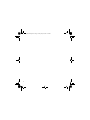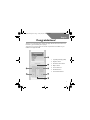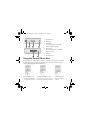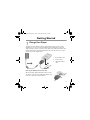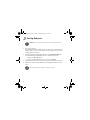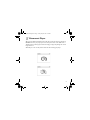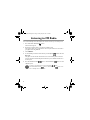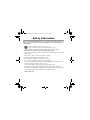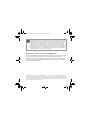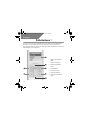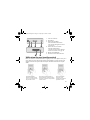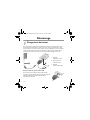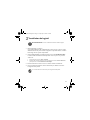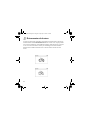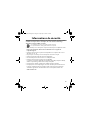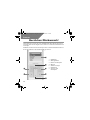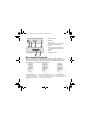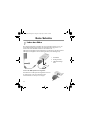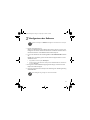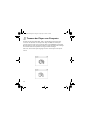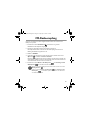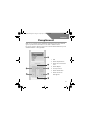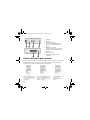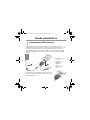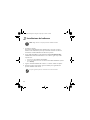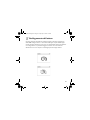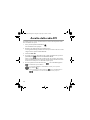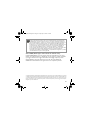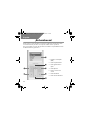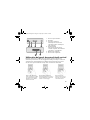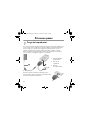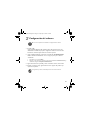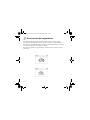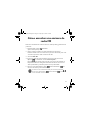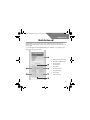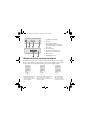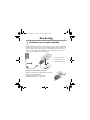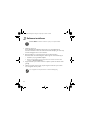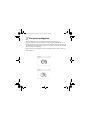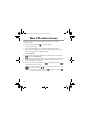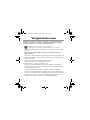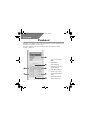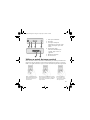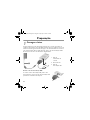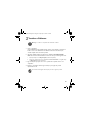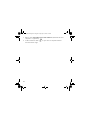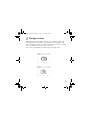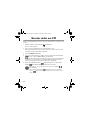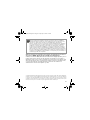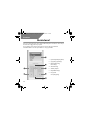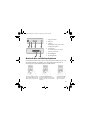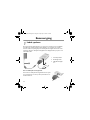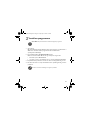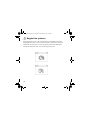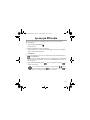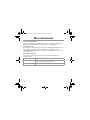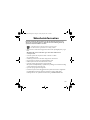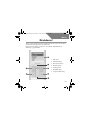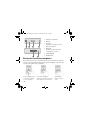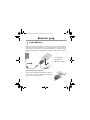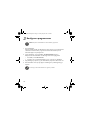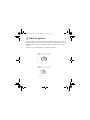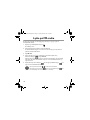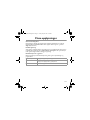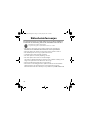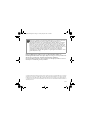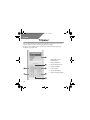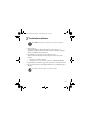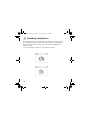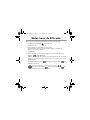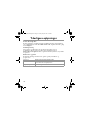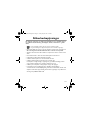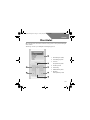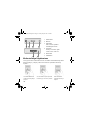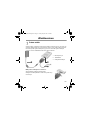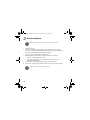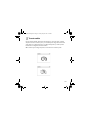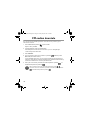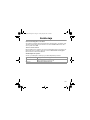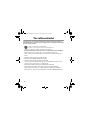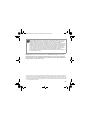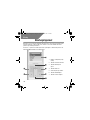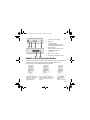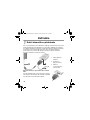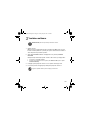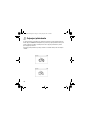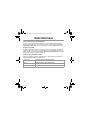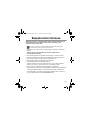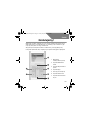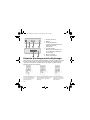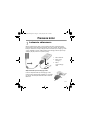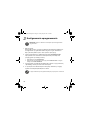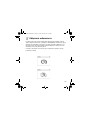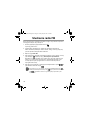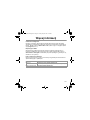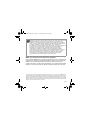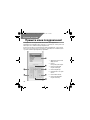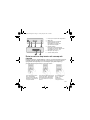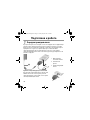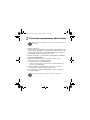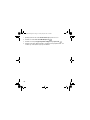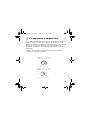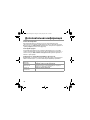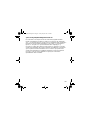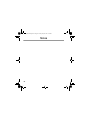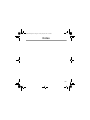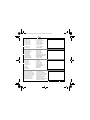i
English. . . . . . . . . . . . . . . . . . . . . . . . . . . . . . . . . . . . . . . . . . 1
Français. . . . . . . . . . . . . . . . . . . . . . . . . . . . . . . . . . . . . . . .14
Deutsch . . . . . . . . . . . . . . . . . . . . . . . . . . . . . . . . . . . . . . .28
Italiano . . . . . . . . . . . . . . . . . . . . . . . . . . . . . . . . . . . . . . . . 41
Español . . . . . . . . . . . . . . . . . . . . . . . . . . . . . . . . . . . . . . . .54
Nederlands . . . . . . . . . . . . . . . . . . . . . . . . . . . . . . . . . . . . . 67
Português . . . . . . . . . . . . . . . . . . . . . . . . . . . . . . . . . . . . . . 80
Svenska . . . . . . . . . . . . . . . . . . . . . . . . . . . . . . . . . . . . . . . . 94
Norsk . . . . . . . . . . . . . . . . . . . . . . . . . . . . . . . . . . . . . . . .107
Dansk . . . . . . . . . . . . . . . . . . . . . . . . . . . . . . . . . . . . . . . .120
Suomi . . . . . . . . . . . . . . . . . . . . . . . . . . . . . . . . . . . . . . . . 133
Česky . . . . . . . . . . . . . . . . . . . . . . . . . . . . . . . . . . . . . . . . 146
Polski. . . . . . . . . . . . . . . . . . . . . . . . . . . . . . . . . . . . . . . . .159
Pyccкий. . . . . . . . . . . . . . . . . . . . . . . . . . . . . . . . . . . . . . . 172
CLE_Zen Sleek QS.book Page i Friday, May 20, 2005 2:44 PM

ii
CLE_Zen Sleek QS.book Page ii Friday, May 20, 2005 2:44 PM

1
English
Congratulations!
Thank you for purchasing Creative’s multi-format player, Creative Zen™ Sleek. Read on to
learn how to get started with your new player!
To get the most out of your player, also read the comprehensive User’s Guide on your
Installation and Applications CD.
7
6
5
2
1
4
3
1. Liquid Crystal Display (LCD)
2. Play/Pause button
3. Next/Fast-Forward button
4. Options button
5. Vertical Touch Pad
6. Menu/Back button
7. Previous/Rewind button
CLE_Zen Sleek QS.book Page 1 Friday, May 20, 2005 2:44 PM

2
Using the Vertical Touch Pad
In this document, we will use the term "Select," to mean that you should move your thumb
up and down the Vertical Touch Pad to scroll through menu options, and then select the
option by firmly tapping the Vertical Touch Pad.
6 5
21 43
1. Headphone jack
2. Microphone
3. Lock switch
To lock the buttons on your player,
slide the switch to the right.
4. Power button
For more information, see “Turn On
Player” on page 5.
5. Reset hole
6. Dock connector
Move your thumb up and
down the Vertical Touch Pad
to scroll through menu items.
To rapidly scroll through menu items,
hold down the top or bottom portion of
the Vertical Touch Pad with your thumb.
To select a menu item,
firmly tap the Vertical
Touch Pad.
CLE_Zen Sleek QS.book Page 2 Friday, May 20, 2005 2:44 PM

3
Getting Started
1
1
Charge Your Player
The high performance lithium-ion battery supplied with your player needs to be fully
charged before you use it. The battery is fully charged in approximately two hours. To
charge your player's battery, connect the power adapter to the USB synchronization cable
and wall outlet. Connect the USB synchronization cable to the Dock connector on your
player as shown in the diagram below.
Removing the USB synchronization cable
When removing the USB synchronization cable, press the
two buttons on the sides of the USB synchronization cable
connector to release the self-lock structure.
3
1
1. Power adapter cable
2. Dock connector
3. USB synchronization
cable
2
CLE_Zen Sleek QS.book Page 3 Friday, May 20, 2005 2:44 PM

4
2
22
Set Up Software
1. Turn on your computer.
If you have Windows
®
XP or Windows 2000, you must log in as an administrator in
Windows before you can set up the software. For more information, refer to your
operating system’s online Help.
2. Insert the Installation and Applications CD into your CD-ROM/DVD-ROM drive.
Your CD should start automatically. If it does not, follow the steps below:
i. Double-click the My Computer icon.
ii. Right-click the CD-ROM/DVD-ROM drive icon, and then click AutoPlay.
3. Follow the instructions on the screen and when prompted, restart your computer.
4. When your computer restarts, follow the product registration instructions on the
screen.
DO NOT connect your player to your computer before setting up the software.
You will require an Internet connection to register your product.
CLE_Zen Sleek QS.book Page 4 Friday, May 20, 2005 2:44 PM

5
5. When prompted, connect your player to your computer’s USB port using the supplied
USB synchronization cable.
3
3
Tur n O n P l aye r
1. To turn on Zen Sleek, press and hold the Power button until the LCD lights up.
2. Press the Play/Pause button.
3. Connect your earphones and move your thumb up and down the Vertical Touch Pad to
adjust the volume.
4. When you turn on your player for the first time, the menu will be in English. To change
the language:
i. Press and hold the Menu/Back button . The main menu appears.
ii. Select the System option.
iii. Select the Language option, and then select the language that you want.
5. After you have finished using your player, press and hold the Power button until the
Shutting down message appears.
CLE_Zen Sleek QS.book Page 5 Friday, May 20, 2005 2:44 PM

6
4
4
Rip and Copy Music
Rip music from your CD collection to your player, or copy audio files (such as music you
have purchased online) from your computer. Before ripping or copying files, make sure your
player is connected to your computer as shown on page 5.
To rip music from your CD collection
1. Double-click the My Computer icon on your desktop.
2. Click the Zen Sleek Media Explorer icon .
3. Click the Rip Audio CD Tracks to Device button .
4. Follow the instructions on the screen.
If you are connected to the Internet, album information is automatically retrieved.
To copy audio files from your computer
1. Double-click the My Computer icon on your desktop.
2. Click the Zen Sleek Media Explorer icon .
3. Click the Import Music to Device button .
4. Follow the instructions on the screen.
To copy data files
1. Double-click the My Computer icon on your desktop.
2. Click the Zen Sleek Media Explorer icon .
3. Click the Transfer Data between PC and Device button .
4. Locate your data files and copy them to your player or computer using the
drag-and-drop method.
CLE_Zen Sleek QS.book Page 6 Friday, May 20, 2005 2:44 PM

7
5
5
Disconnect Player
When you have finished transferring music, audio files or data files, disconnect Zen Sleek.
DO NOT disconnect your player if you see the first picture below on the LCD. Track or
data file transfer is still in progress and disconnecting your player may damage the content
being transferred.
Wait until you see the second picture below before disconnecting your player.
CLE_Zen Sleek QS.book Page 7 Friday, May 20, 2005 2:44 PM

8
Listening to FM Radio
You can automatically scan for all available radio stations and save up to 32 radio presets.
1. Press and hold the Menu/Back button.
The main menu appears.
2. Connect the earphone cable to your player’s Headphone jack.
The earphone cable acts as an antenna for radio reception and must be connected to
your player when using FM Radio.
3. Select FM Radio.
4. To automatically scan and save radio stations, press the Options button and select
Autoscan.
The player scans for all radio stations that can be received clearly. At the end of the
autoscan, Zen Sleek automatically saves all stations as preset channels and tunes in to
the first preset.
5. Press the Next/Fast-Forward button or Previous/Rewind button to select
a different preset.
To switch to the manual tuning view, press the Play/Pause button.
Press the Next/Fast-Forward button or Previous/Rewind button to fine
tune or manually scan for a radio station.
CLE_Zen Sleek QS.book Page 8 Friday, May 20, 2005 2:44 PM

9
Managing Music and Data
Zen Media Explorer and Creative MediaSource™ are included with your player. Install and
try out both applications to decide which one is more suitable for your needs.
Zen Media Explorer
Use Zen Media Explorer if you:
• are new to MP3 and WMA ripping and want to build up a library
• prefer to manage Zen Sleek as a removable disk drive
To start Zen Media Explorer, click the Zen Sleek Media Explorer icon under My
Computer.
Creative MediaSource
Use Creative MediaSource if you:
• frequently need to play back or organize music in your computer
• require other features such as recording and audio conversion, Smart Playlist, CD
burning and MusicStore services (available only in certain regions)
To start Creative MediaSource, double-click . For more information about using
Creative MediaSource, double-click the Creative MediaSource icon on your desktop,
refer to the Creative MediaSource online Help, which offers a comprehensive “How do I”
section.
CLE_Zen Sleek QS.book Page 9 Friday, May 20, 2005 2:44 PM

10
Frequently Asked Questions
How do I purchase music on the Internet?
You can legally buy music online from digital music stores. Music files that you purchase can
be stored on your computer, and be transferred later to your player.
What does the PlaysForSure logo mean?
The PlaysForSure logo makes it easy to find digital music stores that are compatible with
your player. If you see the PlaysForSure logo, you can be sure that the music bought can be
played on your player.
After playing a sequence of tracks, the player skips a track.
The player will only play valid formats (MP3, WAV or WMA with DRM). Other types of
files will be skipped.
Zen Sleek does not turn on or stops responding. What do I do?
Do one or more of the following:
• Make sure the Lock switch is not in the Lock position.
• Your battery may need to be recharged. Connect the power adapter to the USB
synchronization cable and wall outlet. Connect the USB synchronization cable to the
Dock connector on your player. If necessary, turn on the power outlet.
Can I jog with my Zen Sleek?
You should not subject Zen Sleek to continuous shocks, such as those that are likely to
occur while you jog or run.
Can I play DRM-protected WMA files on my player?
Yes. To transfer DRM-protected WMA files to your player, you can use Zen Media Explorer,
Creative MediaSource or Windows Media Player.
CLE_Zen Sleek QS.book Page 10 Friday, May 20, 2005 2:44 PM

11
More Information
User's Guide
Read the User's Guide found on your Installation and Application CD to learn more about
your player's many features. Go to d:\manual\<language>\manual.chm
(replace d:\ with the drive letter of your CD-ROM/DVD-ROM drive, and <language> with
a language that your User's Guide is available in)
Creative Knowledge Base
Resolve and troubleshoot technical queries at Creative's 24-hour self-help Knowledge
Base. Go to www.creative.com, select your region and then select Support.
Product Registration
Registering your product ensures you receive the most appropriate service and product
support available. You can register your product during installation or at
www.creative.com/register. Please note that your warranty rights are not dependent
on registration.
Customer Support Services and Warranty
You can find Customer Support Services, Warranty and other information in the
Installation and Applications CD.
(replace d:\ with the drive letter of your CD-ROM/DVD-ROM drive, <region> with the
region that you are in, and <language> with the language that your document is in)
Customer Support Services d:\support\<region>\<language>\support.chm
Warranty d:\warranty\<region>\<language>\warranty.chm
Please keep your Proof of Purchase for the duration of the warranty
period.
User’s Guide d:\manual\<language>\manual.chm
CLE_Zen Sleek QS.book Page 11 Friday, May 20, 2005 2:44 PM

12
Safety Information
Refer to the following information to use your player safely, and to reduce the
chance of electric shock, short-circuiting, damage, fire, hearing impairment or
other hazards.
• Do not dismantle or attempt to repair your player, battery or power adapter.
Refer all servicing to Creative or authorized repair agents.
• Do not expose your player or battery to temperatures outside the range of 0°C to 45°C
(32°F to 113°F).
• Do not pierce, crush or set fire to your player or battery.
• Keep your player away from strong magnetic objects.
• Do not subject your player to excessive force or impact.
• Do not expose your player or battery to water or moisture.
If your player is moisture-resistant (see product packaging for details), take care not to
immerse your player in water or expose it to rain.
• Do not listen to audio at high volume for prolonged periods of time.
• Do not attempt to remove the embedded battery. The player must be disposed of
according to local environmental regulations. To replace the battery, return your player
to your regional support office. For product service information, go to
www.creative.com
Improper handling may void the warranty for your player.
For more information, read the warranty available with your product.
CLE_Zen Sleek QS.book Page 12 Friday, May 20, 2005 2:44 PM

13
Waste Electrical and Electronic Equipment (WEEE) Symbol
The use of the WEEE Symbol indicates that this product may not be treated as household
waste. By ensuring this product is disposed of correctly, you will help protect the
nvironment. For more detailed information about the recycling of this product, please
contact your local authority, your household waste disposal service provider or the shop
where you purchased the product.
As with any digital media-based storage device, data should be backed up regularly. We
strongly recommend that you observe the usage precautions laid out in this booklet, and also
back up the data in your player regularly. In no event will Creative be liable for any indirect,
incidental, special or consequential damages to any persons caused by Creative's negligence,
or for any lost profits, lost savings, loss of use, lost revenues or lost data arising from or
relating to this device, even if Creative has been advised of the possibility of such damages. In
no event will Creative’s liability or damages to you or any other person ever exceed the
amount paid by you for the device, regardless of the form of the claim. Some countries/states
do not allow the limitation or exclusion of liability for incidental or consequential damages,
so the above limitation or exclusion may not apply to you.
Copyright © 2005 Creative Technology Ltd. All rights reserved. The Creative logo, Zen and Creative MediaSource are
trademarks or registered trademarks of Creative Technology Ltd. in the United States and/or other countries. Windows
is a registered trademark of Microsoft Corporation. All other products are trademarks or registered trademarks of their
respective owners and are hereby recognized as such. All specifications are subject to change without prior notice. Actual
contents may differ slightly from those pictured.
CLE_Zen Sleek QS.book Page 13 Friday, May 20, 2005 2:44 PM

14
Français
Félicitations !
Nous vous remercions d'avoir acheté Creative Zen™ Sleek, le lecteur multiformat de
Creative. Lisez ce document pour savoir comment utiliser votre nouveau lecteur !
Pour utiliser au mieux votre lecteur, lisez également le Guide de l’utilisateur complet sur le
CD d’installation et des applications.
7
6
5
2
1
4
3
1. Ecran à cristaux liquides
(LCD)
2. Bouton Lecture/Pause
3. Bouton Suivant/Avance
rapide
4. Bouton Options
5. Pavé tactile vertical
6. Bouton Menu/Retour
7. Bouton Précédent/Retour
rapide
CLE_Zen Sleek QS.book Page 14 Friday, May 20, 2005 2:44 PM

15
Utilisation du pavé tactile vertical
Dans ce document, le terme « Sélectionner » signifie que vous devez déplacer votre pouce
vers le haut ou le bas du pavé tactile vertical pour faire défiler les options de menu, puis
appuyer fermement sur le pavé tactile vertical pour effectivement sélectionner l'option
voulue.
6
5
21 43
1. Prise des écouteurs
2. Microphone
3. Bouton de verrouillage
Pour verrouiller les boutons de
votre lecteur, faites glisser le bouton
vers la droite.
4. Bouton de mise sous tension
Pour plus d’informations,
reportez-vous à la section « Mise du
lecteur sous tension » à la page 18.
5. Orifice de réinitialisation
6. Connecteur de la station d'accueil
Pour naviguer rapidement dans les
éléments de menu, maintenez la partie
supérieure ou inférieure du pavé tactile
vertical enfoncée.
Pour sélectionner un
élément de menu,
appuyez fermement sur le
pavé tactile vertical.
Pour naviguer dans les
éléments de menu, déplacez
le pouce vers le haut ou le bas
du pavé tactile vertical.
CLE_Zen Sleek QS.book Page 15 Friday, May 20, 2005 2:44 PM

16
Démarrage
1
1
Chargement du lecteur
Vous devez charger complètement la pile lithium-ion hautes performances livrée avec le
lecteur avant de pouvoir utiliser ce dernier. La pile se recharge complètement en deux
heures environ. Pour charger la pile du lecteur, connectez l’adaptateur secteur au câble de
synchronisation USB et à la prise murale. Connectez câble de synchronisation USB au
connecteur de la station d’accueil du lecteur comme indiqué à la figure ci-dessous.
Retrait du câble de synchronisation USB
Pour pouvoir retirer le câble de synchronisation USB,
appuyez sur les deux boutons situés près du connecteur du
câble de synchronisation USB pour déverrouiller le
mécanisme auto-bloquant.
3
1
1. Câble de
l'adaptateur secteur
2. Connecteur de la
station d'accueil
3. Câble de
synchronisation USB
2
CLE_Zen Sleek QS.book Page 16 Friday, May 20, 2005 2:44 PM

17
2
22
Installation du logiciel
1. Mettez l’ordinateur sous tension.
Si vous utilisez Windows
®
XP ou Windows 2000, vous devez vous connecter comme
administrateur avant de pouvoir installer le logiciel. Pour plus d’informations, consultez
l’aide en ligne de votre système d’exploitation.
2. Insérez le CD d’installation et d’application dans le lecteur de CD-ROM/DVD-ROM.
La lecture du CD doit démarrer automatiquement. Si tel n’est pas le cas, procédez
comme suit :
i. Cliquez deux fois sur l’icône Poste de travail.
ii. Cliquez à l’aide du bouton droit de la souris sur l’icône du lecteur de CD-ROM/DVD-ROM,
puis cliquez sur la commande Exécution automatique.
3. Suivez les instructions fournies à l’écran et, à l’invite, redémarrez l’ordinateur.
4. Une fois l’ordinateur redémarré, suivez les instructions qui s’affichent concernant
l’enregistrement du produit.
NE RACCORDEZ PAS le lecteur à l’ordinateur avant d’avoir installé le logiciel.
Une connexion Internet est nécessaire pour l’enregistrement du produit.
CLE_Zen Sleek QS.book Page 17 Friday, May 20, 2005 2:44 PM

18
5. A l'invite, connectez le lecteur au port USB de l’ordinateur à l’aide du câble de
synchronisation USB fourni.
3
3
Mise du lecteur sous tension
1. Pour mettre le Zen Sleek sous tension, appuyez sur le bouton Marche/Arrêt et
maintenez-le enfoncé jusqu'à ce que l'écran LCD s'allume.
2. Appuyez sur le bouton Lecture/Pause .
3. Connectez vos écouteurs et déplacez votre pouce vers le haut ou le bas du pavé tactile
vertical pour régler le volume.
4. Quand vous allumez le lecteur pour la première fois, le menu est en anglais. Pour
modifier la langue :
i. Appuyez sur le bouton Menu/Retour et maintenez-le enfoncé. Le menu principal apparaît.
ii. Cliquez sur l'option System (Système).
iii. Sélectionnez l’option Language (Langue) et choisissez la langue que vous voulez.
5. Lorsque vous avez terminé, maintenez le bouton Marche/Arrêt enfoncé jusqu’à ce
que le message Arrêt en cours s’affiche.
CLE_Zen Sleek QS.book Page 18 Friday, May 20, 2005 2:44 PM

19
4
4
Extraction et copie de musique
Extrayez de la musique à partir de vos CD sur votre lecteur ou copiez des fichiers audio
(tels que des morceaux de musique achetés en ligne) à partir de votre ordinateur. Avant
d’extraire ou de copier des fichiers, assurez-vous que le lecteur est connecté à votre
ordinateur comme illustré à la page 18.
Pour extraire de la musique à partir de vos CD
1. Double-cliquez sur l’icône Poste de travail sur le bureau.
2. Cliquez sur l'icône Zen Sleek Media Explorer .
3. Cliquez sur le bouton
Extraire des pistes de CD audio vers le périphérique
.
4. Suivez les instructions apparaissant à l’écran.
Si vous êtes connecté à Internet, les informations relatives à l'album sont
automatiquement récupérées.
Pour copier des fichiers audio à partir de votre ordinateur
1. Double-cliquez sur l’icône Poste de travail sur le bureau.
2. Cliquez sur l'icône Zen Sleek Media Explorer .
3. Cliquez sur le bouton Importer de la musique dans le périphérique .
4. Suivez les instructions apparaissant à l’écran.
Pour copier des fichiers de données
1. Double-cliquez sur l’icône Poste de travail sur le bureau.
2. Cliquez sur l'icône Zen Sleek Media Explorer .
3. Cliquez sur le bouton
Transférer des données entre le PC et le périphérique
.
4. Localisez vos fichiers de données et copiez-les sur le lecteur ou l’ordinateur en utilisant
la méthode « glisser-déposer ».
CLE_Zen Sleek QS.book Page 19 Friday, May 20, 2005 2:44 PM

20
5
5
Déconnexion du lecteur
Lorsque vous avez terminé de transférer de la musique, des fichiers audio ou de données,
déconnectez Zen Sleek. NE DECONNECTEZ PAS votre lecteur si vous voyez la première
icône ci-dessous s’afficher sur l’écran LCD. Un transfert de fichier de données ou de pistes
est en cours et la déconnexion du lecteur peut endommager les éléments transférés.
Attendez de voir s’afficher la deuxième icône ci-dessous avant de déconnecter votre
lecteur.
CLE_Zen Sleek QS.book Page 20 Friday, May 20, 2005 2:44 PM

21
Ecoute d’une radio FM
Vous pouvez automatiquement rechercher des stations radio disponibles et enregistrer
jusqu’à 32 présélections radio.
1. Appuyez sur le bouton Menu/Retour et maintenez-le enfoncé.
Le menu principal apparaît.
2. Connectez le câble des écouteurs à la prise des écouteurs du lecteur.
Le câble des écouteurs fait office d'antenne pour la réception radio et doit être
connecté au lecteur pour pouvoir utiliser la fonction Radio FM.
3. Sélectionnez Radio FM.
4. Pour rechercher et enregistrer automatiquement des stations de radio, appuyez sur le
bouton Options et sélectionnez Recherche auto.
Le lecteur recherche toutes les stations de radio dont la réception est bonne. A la fin
de la recherche automatique, il sauvegarde automatiquement toutes les stations
comme présélections et se règle sur la première présélection.
5. Appuyez sur le bouton Suivant/Avance rapide ou Précédent/Retour rapide
pour sélectionner une autre présélection.
Pour passer en mode réglage manuel, appuyez sur le bouton Lecture/Pause .
Appuyez sur le bouton Suivant/Avance rapide ou Précédent/Retour rapide
pour régler précisément ou rechercher manuellement la fréquence radio.
CLE_Zen Sleek QS.book Page 21 Friday, May 20, 2005 2:44 PM

22
Gestion de la musique et des données
Zen Media Explorer et Creative MediaSource™ sont inclus avec votre lecteur. Installez et
essayez d'utiliser les deux applications afin de déterminer laquelle répond le mieux à vos
besoins.
Zen Media Explorer
Utilisez Zen Media Explorer si vous :
• êtes néophyte en matière d’extraction de fichiers MP3 et WMA et souhaitez créer une
bibliothèque ;
• préférez gérer Zen Sleek en tant que disque dur amovible.
Pour démarrer Zen Media Explorer, cliquez sur l’icône Zen Sleek Media Explorer
dans Poste de travail.
Creative MediaSource
Utilisez Creative MediaSource si vous :
• avez fréquemment besoin de lire ou d'organiser de la musique sur votre ordinateur ;
• avez besoin d'autres fonctionnalités telles que l'enregistrement, la conversion audio, la
liste de lecture intelligente, la gravure de CD et les services MusicStore (uniquement
disponibles dans certaines régions).
Pour démarrer Creative MediaSource, cliquez deux fois sur . Pour plus d’informations
sur l’utilisation de Creative MediaSource, cliquez deux fois sur l’icône Creative
MediaSource sur votre bureau et consultez l’aide en ligne de Creative MediaSource
qui contient une section complète vous expliquant les procédures.
CLE_Zen Sleek QS.book Page 22 Friday, May 20, 2005 2:44 PM

23
Questions fréquentes
Comment acheter de la musique sur Internet ?
Vous pouvez acheter en toute légalité de la musique en ligne depuis des magasins de
musique numérique. Les fichiers de musique achetés peuvent être stockés sur votre
ordinateur, puis transférés sur votre lecteur.
Que signifie le logo PlaysForSure ?
Le logo PlaysForSure vous permet de trouver facilement des magasins de musique
numérique compatibles avec votre lecteur. Si vous voyez le logo PlaysForSure, vous pouvez
être sûr que la musique achetée pourra être lue par votre lecteur.
Après la lecture d’une série de pistes, le lecteur saute une piste.
Le lecteur ne peut lire que les formats valides (MP3, WAV ou WMA avec gestion
numérique des droits). Les autres types de fichiers sont ignorés.
Le Zen Sleek ne se met pas sous tension ou cesse de répondre. Que puis-je faire ?
Effectuez l’une ou plusieurs des opérations suivantes :
• Vérifiez que l’interrupteur d’alimentation n’est pas en position Verrouillage .
• La pile a peut-être besoin d’être rechargée. Connectez l'adaptateur secteur au câble de
synchronisation USB et à la prise de courant. Conenctez le câble de synchronisation USB
au connecteur de la station d'accueil du lecteur. Si nécessaire, activez la prise de courant
Puis-je faire du jogging avec mon Zen Sleek ?
Vous ne devez pas soumettre le Zen Sleek à des chocs continus, tels que ceux qui peuvent
se produire lorsque vous courez.
Puis-je lire des fichiers WMA protégés par la technologie de gestion numérique
des droits sur mon lecteur ?
Oui. Pour transférer des fichiers WMA protégés par la technologie DRM, vous pouvez
utiliser Zen Media Explorer, Creative MediaSource ou Windows Media Player.
CLE_Zen Sleek QS.book Page 23 Friday, May 20, 2005 2:44 PM

24
Pour plus d’informations
Guide de l’utilisateur
Les nombreuses fonctions du lecteur sont décrites dans le Guide de l’utilisateur fourni sur
le CD d’installation et des applications. Allez dans d:\manual\<langue>\manual.chm
(remplacez d:\ par la lettre de votre lecteur de CD-ROM/DVD-ROM et <langue> par la
langue de rédaction du Guide de l’utilisateur).
Base de connaissances Creative
Pour résoudre un problème technique, utilisez la Base de connaissances de Creative,
disponible 24 heures sur 24. Visitez le site www.creative.com, sélectionnez votre région/
pays et cliquez sur Support.
Enregistrement du produit
En enregistrant votre produit, vous êtes sûr de recevoir le meilleur service et le meilleur
support produit disponibles. Vous pouvez procéder à l’enregistrement pendant l’installation
ou sur le site www.creative.com/register. Veuillez noter que vos droits relatifs à la
garantie ne dépendent pas de l’enregistrement.
Services d’assistance client et garantie
Vous trouverez des informations sur les services d’assistance client, la garantie et autres sur
le CD d’installation et des applications.
(remplacez d:\ par la lettre de votre lecteur de CD-ROM/DVD-ROM, <région> par la
région dans laquelle vous vous situez et <Langue> par la langue du document).
Services d’assistance client d:\support\<région>\<langue>\support.chm
Garantie d:\warranty\<région>\<langue>\warranty.chm
Veuillez conserver votre preuve d’achat pendant la durée de la période de
garantie.
Guide de l’utilisateur d:\manual\<langue>\manual.chm
CLE_Zen Sleek QS.book Page 24 Friday, May 20, 2005 2:44 PM

25
Informations de sécurité
Consultez les informations suivantes pour utiliser le lecteur en toute sécurité
et réduire les risques de choc électrique, de court-circuit, de dommage,
d’incendie, de lésion auditive ou autres.
• Ne démontez pas et ne tentez pas de réparer le lecteur, la pile ou l’adaptateur secteur.
Pour toute réparation, adressez-vous à Creative ou à ses agents de
réparation agréés.
• N’exposez pas le lecteur ou la pile à des températures non comprises entre 0° C et
45° C (32° F - 113° F).
• Ne percez pas, n’écrasez pas et ne mettez pas feu au lecteur ou à la pile.
• Conservez le lecteur à l'abri des objets très magnétiques.
• Ne soumettez pas le lecteur à une force ou un impact excessif.
• N’exposez pas le lecteur ou la pile à l’eau ni à l’humidité.
Si le lecteur est résistant à l’humidité (voir emballage du produit pour plus de détails),
veillez à ne pas l’immerger dans l’eau ni à l’exposer à la pluie.
• N’écoutez pas de musique à volume élevé pendant de longues périodes.
• N’essayez pas de retirer la pile intégrée. Le lecteur doit être jeté en fonction des lois
locales sur l’environnement. Pour remplacer la pile, renvoyez le lecteur au bureau
d’assistance régional. Pour des informations sur le service produit, visitez le site
www.creative.com
Une manipulation incorrecte peut annuler la garantie du lecteur.
Pour plus d’informations, lisez la garantie fournie avec le produit.
CLE_Zen Sleek QS.book Page 25 Friday, May 20, 2005 2:44 PM

26
Symbole WEEE (Waste Electrical and Electronic Equipment, Déchets
électriques et d'équipement électronique)
L'utilisation du symbole WEEE indique que ce produit ne peut pas être
traité comme déchet domestique. Assurez-vous de vous débarrasser de ce produit
selon les lois en vigueur. Vous aiderez ainsi à protéger l'environnement. Pour plus
d'informations détaillées sur le recyclage de ce produit, veuillez contacter les
autorités locales, le fournisseur de service de mise au rebut de déchets domestiques ou le
magasin où vous avez acheté le produit.
Comme pour tout dispositif de stockage basé sur des supports numériques, les données
doivent être sauvegardées régulièrement. Nous vous recommandons vivement de respecter
les précautions d’utilisation présentées dans ce livret et de sauvegarder régulièrement les
données du lecteur. Creative ne saurait en aucun cas être tenu pour responsable de tout
dommage direct, indirect, accidentel ou spécial causé à des tiers par une négligence de
Creative, ni pour toute perte de profits, d’économies, d’utilisation, de recettes ou de
données provenant de ou liée à cet appareil, même si Creative a été averti de l’éventualité de
tels dommages. En aucun cas, la responsabilité de Creative ou les dommages causés à des
tiers ou à vous-même ne sauraient excéder le montant que vous avez payé pour cet appareil,
quelle que soit la nature de la réclamation. Certains pays ou états n’autorisent pas la
limitation ou l’exclusion de responsabilité en cas de dommages accidentels ou indirects ; la
limitation ou l’exclusion peut ainsi ne pas s’appliquer à votre cas.
Copyright © 2005 Creative Technology Ltd. Tous droits réservés. Le logo Creative, Zen et Creative MediaSource sont des
marques commerciales ou des marques déposées de Creative Technology Ltd. aux Etats-Unis et/ou dans d’autres pays.
Windows est une marque déposée de Microsoft Corporation. Tous les autres produits sont des marques commerciales
ou des marques déposées de leurs détenteurs respectifs et sont reconnus comme tels. Toutes les caractéristiques sont sujettes
à modification sans préavis. Le contenu réel peut être différent de ce qui est présenté dans ce guide.
CLE_Zen Sleek QS.book Page 26 Friday, May 20, 2005 2:44 PM

27
IMPORTANT- A LIRE AVEC ATTENTION
Ecouter de manière prolongée, à un très haut volume sonore de la musique (au dessus de
80 decibels), au moyen d'un casque ou d'écouteurs, peut entraîner une détérioration
irreversible et définitive de vos facultés auditives. L'usage répété et habituel d'un casque ou
d'écouteurs à un niveau de volume sonore trop élevé peut donner l'impression à
l'utilisateur que le volume sonore émis par l'appareil n'est pas suffisant. L'utilisateur sera
tenté d'augmenter, petit à petit, son réglage habituel, risquant ainsi d'atteindre un niveau
dangereux pour ses oreilles. Afin de protéger votre santé, et vos oreilles, veillez à maintenir
le volume de la sortie casque de votre appareil à un niveau adapté et à interrompre son
utilisation régulièrement et particulièrement si des symptômes, comme des troubles de
l'ouïe, se manifestent.
N'utilisez pas le casque ou les écouteurs pendant la conduite d'une voiture, d'une bicyclette
ou de tout autre véhicule motorisé, afin d'éviter tout accident de le circulation. En outre, il
est interdit dans certains pays d'utiliser un casque ou des écouteurs en conduisant. Il peut
être également dangereux d'écouter à volume élevé tout en marchant, spécialement aux
passages piétons. Soyez toujours extrêment prudent et cessez d'utiliser cet appareil dans
les situations présentant des risques d'accident.
Evitez d'utiliser le casque ou les écouteurs à volume élevé. Les médecins spécialistes de
l'audition déconseillent une écoute continue à volume trop élevé. Si vous percevez un
sifflement dans les oreilles, réduisez le volume ou cessez l'écoute.
Maintenez un volume d'écoute modéré. Vous pourrez ainsi entendre les sons extérieurs et
être attentif aux gens qui vous entourent.
Votre produit Creative accompagné des écouteurs fournis, est conforme à la
règlementation française concernant les baladeurs musicaux (Arrêté du 24 Juillet 1998). Les
caractéristiques techniques de ces écouteurs se trouvent dans le manuel en ligne et/ou sur
le site internet de Creative. Si vous choisissez d'utiliser un autre casque ou d'autres
écouteurs, veuillez vous assurer au préalable que leurs caractéristiques techniques soient
les mêmes.
CLE_Zen Sleek QS.book Page 27 Friday, May 20, 2005 2:44 PM

28
Deutsch
Herzlichen Glückwunsch!
Vielen Dank, dass Sie sich für den neuen multifunktionellen Player Creative Zen™ Sleek
entschieden haben. Auf den folgenden Seiten erhalten Sie einen kurzen Überblick über den
neuen Player.
Ausführliche Informationen über Ihren Player können Sie im Benutzerhandbuch nachlesen,
das auf der Installations- und Anwendungs-CD gespeichert ist.
7
6
5
2
1
4
3
1. LCD-Display
2. Wiedergabe/Pause
3. Nächster Titel/Vorspulen
4. Optionen
5. Vertikales Touchpad
6. Menü/Zurück
7. Vorheriger Titel/
Zurückspulen
CLE_Zen Sleek QS.book Page 28 Friday, May 20, 2005 2:44 PM

29
Das vertikale Touchpad
Wenn Sie im Rahmen dieses Dokuments zum Auswählen einer Option aufgefordert
werden, bedeutet dies, dass Sie zum Navigieren im Menü zunächst den Daumen auf dem
vertikalen Touchpad nach oben bzw. unten bewegen und die gewünschte Option dann
durch Drücken auf das vertikale Touchpad auswählen.
6
5
21 43
1. Kopfhörerbuchse
2. Mikrofon
3. Sperrschalter
Zum Sperren der Tasten schieben
Sie den Schalter nach rechts.
4. Ein/Aus
Weitere Informationen finden Sie
unter „Einschalten des Players“ auf
Seite 32.
5. Reset
6. Docking-Anschluss
Zum Navigieren durch die
verschiedenen Menüoptionen
bewegen Sie Ihren Daumen auf
dem vertikalen Touchpad auf
und ab.
Zum schnellen Navigieren durch die
Menüoptionen lassen Sie Ihren Daumen
auf der oberen bzw. unteren Fläche des
vertikalen Touchpads aufliegen.
Zum Auswählen einer
Menüoption drücken Sie auf
das vertikale Touchpad.
CLE_Zen Sleek QS.book Page 29 Friday, May 20, 2005 2:44 PM

30
Erste Schritte
1
1
Laden des Akkus
Der leistungsstarke Lithium-Ionen-Akku, den Sie mit dem Player erhalten, muss vor der
Verwendung vollständig geladen werden. Der vollständige Ladevorgang dauert ca. 2
Stunden. Zum Laden des Akkus schließen Sie das Netzteil an das
USB-Synchronisierungskabel und die Netzsteckdose an. Verbinden Sie das andere Ende des
USB-Synchronisierungskabels mit dem Docking-Anschluss (siehe Abbildung unten).
Trennen des USB-Synchronisierungskabels
Beim Abziehen des USB-Synchronisierungskabels müssen Sie
die beiden Tasten an den Seiten des Kabelsteckers
zusammendrücken, um die Sperre zu entriegeln.
3
1
1. Netzteilkabel
2. Docking-Anschluss
3. USB-Synchronisierungs
kabel
2
CLE_Zen Sleek QS.book Page 30 Friday, May 20, 2005 2:44 PM

31
2
22
Konfigurieren der Software
1. Schalten Sie den Computer ein.
Wenn Sie mit Windows
®
XP oder Windows 2000 arbeiten, müssen Sie sich vor dem
Konfigurieren der Software zunächst als Administrator in Windows anmelden. Weitere
Informationen finden Sie in der Onlinehilfe zu Ihrem Betriebssystem.
2. Legen Sie die Installations- und Anwendungs-CD in das CD-ROM/DVD-ROM-Laufwerk
ein.
Die CD müsste automatisch gestartet werden. Gehen Sie folgendermaßen vor, wenn
die CD nicht startet:
i. Doppelklicken Sie auf das Symbol Arbeitsplatz.
ii. Klicken Sie mit der rechten Maustaste auf das Symbol des CD/DVD-Laufwerks, und wählen Sie
die Option AutoPlay.
3. Befolgen Sie die auf dem Bildschirm angezeigten Anweisungen, und starten Sie Ihren
Computer bei Aufforderung neu.
4. Folgen Sie beim Neustart Ihres Computers den Anweisungen zur Produktregistrierung
auf dem Bildschirm.
Schließen Sie den Player erst NACH dem Konfigurieren der Software an den Computer
an.
Zur Produktregistrierung benötigen Sie einen Internetanschluss.
CLE_Zen Sleek QS.book Page 31 Friday, May 20, 2005 2:44 PM

32
5. Schließen Sie den Player bei Aufforderung über das im Lieferumfang enthaltene
USB-Synchronisierungskabel an den USB-Anschluss Ihres Computers an.
3
3
Einschalten des Players
1. Zum Einschalten des Zen Sleek halten Sie die Ein-/Aus-Taste so lange gedrückt, bis
das LCD-Display aufleuchtet.
2. Drücken Sie die Taste Wiedergabe/Pause .
3. Schließen Sie Ihre Kopfhörer an, und stellen Sie die Lautstärke ein, indem Sie Ihren
Finger oder Daumen auf dem vertikalen Touchpad auf und ab bewegen.
4. Wenn Sie den Player zum ersten Mal einschalten, wird das Menü zunächst in englischer
Sprache angezeigt. So ändern Sie die Sprache:
i. Drücken Sie die Taste Menü/Zurück , und halten Sie sie gedrückt. Daraufhin wird das
Hauptmenü angezeigt.
ii. Wählen Sie die Option System (System).
iii. Wählen Sie die Option Language (Sprache) und dann die gewünschte Sprache aus.
5. Wenn Sie den Player nicht mehr verwenden, halten Sie die Taste Wiedergabe/Pause
gedrückt, bis die Meldung ... schaltet ab angezeigt wird.
CLE_Zen Sleek QS.book Page 32 Friday, May 20, 2005 2:44 PM

33
4
4
Rippen und Kopieren von Musikdateien
Sie können entweder Musik aus Ihrer CD-Sammlung auf den Player rippen oder
Audiodaten (wie z. B. im Internet erworbene Musik) von Ihrem Computer auf den Player
kopieren. Bevor Sie Dateien rippen oder kopieren, müssen Sie den Player an Ihren
Computer anschließen (siehe Abbildung auf Seite 32).
So rippen Sie Musik aus Ihrer CD-Sammlung:
1. Doppelklicken Sie auf dem Windows-Desktop auf das Symbol Arbeitsplatz.
2. Klicken Sie auf das Symbol Zen Sleek Media Explorer .
3. Klicken Sie auf Audio-CD-Titel in Gerät auslesen .
4. Befolgen Sie die auf dem Bildschirm angezeigten Anweisungen.
Wenn eine Verbindung zum Internet besteht, werden automatisch die entsprechenden
Albuminformationen abgerufen.
So kopieren Sie Audiodateien vom Computer:
1. Doppelklicken Sie auf dem Windows-Desktop auf das Symbol Arbeitsplatz.
2. Klicken Sie auf das Symbol Zen Sleek Media Explorer .
3. Klicken Sie auf Musik in Gerät importieren .
4. Befolgen Sie die auf dem Bildschirm angezeigten Anweisungen.
So kopieren Sie Datendateien:
1. Doppelklicken Sie auf dem Windows-Desktop auf das Symbol Arbeitsplatz.
2. Klicken Sie auf das Symbol Zen Sleek Media Explorer .
3. Klicken Sie auf Daten zwischen PC und Gerät übertragen .
4. Navigieren Sie zu den Datendateien, und kopieren Sie sie per Drag&Drop auf Ihren
Player bzw. Computer.
CLE_Zen Sleek QS.book Page 33 Friday, May 20, 2005 2:44 PM

34
5
5
Trennen des Player vom Computer
Nachdem Sie alle gewünschten Musik-, Audio- oder Datendateien übertragen haben,
trennen Sie den Zen Sleek vom Computer. Der Player darf NICHT vom Computer
getrennt werden, wenn das erste der folgenden Symbole am LCD-Display angezeigt wird.
Die Übertragung der Titel oder Dateien ist dann noch nicht abgeschlossen. Ein vorzeitiges
Trennen kann zu diesem Zeitpunkt die übertragenen Inhalte beschädigen.
Warten Sie, bis das zweite Symbol angezeigt wird, bevor Sie den Player vom Computer
trennen.
CLE_Zen Sleek QS.book Page 34 Friday, May 20, 2005 2:44 PM

35
FM-Radioempfang
Sie können automatisch nach allen verfügbaren Radiosendern suchen und bis zu 32
Radiopresets speichern.
1. Drücken Sie die Taste Menü/Zurück , und halten Sie sie gedrückt.
Daraufhin wird das Hauptmenü angezeigt.
2. Schließen Sie das Kopfhörerkabel an die Kopferhörerbuchse an.
Das Kopfhörerkabel dient als Antenne für den Radioempfang und muss bei der
Nutzung des FM-Radios angeschlossen sein.
3. Wählen Sie FM-Radio.
4. Um Radiosender automatisch zu suchen und zu speichern, drücken Sie die Taste
Optionen , und wählen Sie Autom. Suchlauf.
Der Player sucht alle Radiosender, die klar empfangen werden können. Am Ende des
automatischen Suchlaufs speichert der Zen Sleek alle Sender automatisch als Presets
und stellt das Radio auf den ersten Preset-Sender ein.
5. Drücken Sie die Taste Nächster Titel/Vorspulen oder Vorheriger Titel/
Zurückspulen , um ein anderes Preset auszuwählen.
Wenn Sie in die manuelle Tuning-Ansicht umschalten möchten, drücken Sie die Taste
Wiedergabe/Pause .
Drücken Sie die Taste Nächster Titel/Vorspulen oder Vorhe riger Titel/
Zurückspulen , um die Radiofrequenz fein abzustimmen oder manuell nach
einer Radiostation zu suchen.
CLE_Zen Sleek QS.book Page 35 Friday, May 20, 2005 2:44 PM

36
Verwalten von Musiktiteln und Daten
Im Lieferumfang des Players sind die beiden Anwendungen Zen Media Explorer und
Creative MediaSource™ enthalten. Probieren Sie am besten beide Anwendungen aus, um
festzustellen, welche Ihren Anforderungen besser gerecht wird.
Zen Media Explorer
Verwenden Sie Zen Media Explorer, wenn Sie:
• mit dem Rippen von MP3- und WMA-Dateien noch nicht vertraut sind und Sie eine
Bibliothek aufbauen möchten
• Zen Sleek vorzugsweise als Wechseldatenträger verwalten möchten
Zum Starten von Zen Media Explorer klicken Sie unter Arbeitsplatz auf das Symbol Zen
Sleek Media Explorer .
Creative MediaSource
Die Verwendung von Creative MediaSource empfiehlt sich bei folgenden Szenarien:
• Sie verwenden für die Wiedergabe und Verwaltung Ihrer Musikdateien regelmäßig den
Computer.
• Sie benötigen zusätzliche Funktionen, z. B. Funktionen für die Aufnahme,
Audiokonvertierung, das Brennen von CDs sowie für intelligente Playlists und
MusicStore-Dienste (nur in bestimmten Regionen verfügbar).
Zum Starten von Creative MediaSource doppelklicken Sie auf . Wenn Sie weitere
Informationen über die Verwendung von Creative MediaSource anzeigen möchten,
doppelklicken Sie auf Ihrem Desktop auf das Symbol , oder lesen Sie im
entsprechenden Abschnitt der Onlinehilfe von Creative MediaSource nach.
CLE_Zen Sleek QS.book Page 36 Friday, May 20, 2005 2:44 PM

37
Häufig gestellte Fragen
Wie kaufe ich Musik im Internet?
Sie haben die Möglichkeit, Musik auf legale Weise bei digitalen Musikläden im Internet zu
erwerben. Diese Musikdatei dürfen Sie auf Ihrem Computer speichern und später auf Ihren
Player übertragen.
Welche Bedeutung hat das PlaysForSure-Logo?
Das PlaysForSure-Logo erleichtert die Suche nach digitalen Musikläden, die mit Ihrem
Player kompatibel sind. Wenn Sie das PlaysForSure-Logo sehen, können Sie sicher sein, dass
die gekaufte Musik auf Ihrem Player abgespielt werden kann.
Nach der Wiedergabe einiger Musiktitel wird ein Titel übersprungen.
Der Player gibt nur gültige Formate (.MP3-, .WAV- und .WMA-Aufnahmen mit DRM)
wieder. Andere Dateitypen werden übersprungen.
Der Zen Sleek lässt sich nicht einschalten oder reagiert nicht mehr. Was kann
ich tun?
Gehen Sie folgendermaßen vor:
• Vergewissern Sie sich, dass sich der Sperr-Schalter nicht in der Schloss-Position
befindet.
• Der Akku muss möglicherweise aufgeladen werden. Schließen Sie das Netzteil an das
USB-Synchronisierungskabel und die Netzsteckdose an. Verbinden Sie das andere Ende
des USB-Synchronisierungskabels mit dem Docking-Anschluss. Schalten Sie ggf. die
Netzsteckdose ein.
Kann ich mit dem Zen Sleek joggen?
Der Zen Sleek sollte nach Möglichkeit nicht den kontinuierlichen Erschütterungen
ausgesetzt werden, die beim Joggen oder Laufen auftreten.
Können WMA-Dateien mit DRM-Schutz auf dem Player wiedergegeben
werden?
Ja, das ist möglich. Übertragen Sie DRM-geschützte WMA-Dateien mithilfe von Zen Media
Explorer, Creative MediaSource oder Windows Media Player auf Ihren Player.
CLE_Zen Sleek QS.book Page 37 Friday, May 20, 2005 2:44 PM

38
Weitere Informationen
Benutzerhandbuch
Lesen Sie das Benutzerhandbuch auf Ihrer Installations- und Anwendungs-CD, um mehr
über die zahlreichen Funktionen Ihres Players zu erfahren. Sie finden das Handbuch unter
d:\manual\<Sprache>\manual.chm
(Ersetzen Sie d:\ durch den Laufwerksbuchstaben des CD-ROM/DVD-ROM-Laufwerks und
<Sprache> durch die Sprache Ihres Dokuments.)
Creative Knowledge Base
Lösen Sie technische Probleme mithilfe der rund um die Uhr verfügbaren
Selbsthilfe-Knowledge Base von Creative. Besuchen Sie unsere Website unter
www.creative.com, wählen Sie Ihre Region und dann Kundendienst.
Produktregistrierung
Durch die Registrierung Ihres Produkts stellen Sie sicher, dass Sie den für Sie passendsten
Service und Produktsupport erhalten. Sie können Ihr Produkt entweder während der
Installation oder unter www.creative.com/register registrieren. Beachten Sie bitte, dass
Ihre Garantierechte unabhängig von der Produktregistrierung gelten.
Kundendienst und Garantie
Informationen zu Kundendienst, Garantieleistungen und anderen Themen finden Sie auf der
Installations- und Anwendungs-CD.
(Ersetzen Sie d:\ durch den Laufwerksbuchstaben des CD-ROM/DVD-ROM-Laufwerks,
<Region> durch Ihre Region und <Sprache> durch die Sprache Ihres Dokuments.)
Kundendienst d:\support\<Region>\<Sprache>\support.chm
Garantie d:\warranty\<Region>\<Sprache>\warranty.chm
Bewahren Sie den Einkaufsbeleg bis zum Ablauf des Garantiezeitraums auf.
Benutzerhandbuch d:\manual\<Sprache>\manual.chm
CLE_Zen Sleek QS.book Page 38 Friday, May 20, 2005 2:44 PM

39
Sicherheitsinformationen
Beachten Sie die folgenden Hinweise, um Ihren Player vor Beschädigungen zu
schützen und die Gefahr von elektrischen Schlägen, Kurzschlüssen, Feuer,
Hörschäden sowie weitere Risiken zu vermeiden.
• Öffnen Sie den Player nicht, und versuchen Sie nicht, den Player, die Batterie oder das
Netzteil zu reparieren.
Wenden Sie sich mit allen Reparaturanfragen an Creative oder einen
autorisierten Reparaturdienst.
• Setzen Sie den Player bzw. den Akku nicht Temperaturen unter 0 °C und über 45 °C aus.
• Wirken Sie nicht mit spitzen oder stumpfen Gegenständen auf den Player bzw. den Akku
ein, und vermeiden Sie die Nähe von Feuer.
• Halten Sie den Player von Objekten starker magnetischer Strahlung fern.
• Setzen Sie den Player nicht starken Stößen oder Erschütterungen aus.
• Vermeiden Sie, dass der Player bzw. der Akku mit Wasser oder Feuchtigkeit in Kontakt
kommen.
Achten Sie darauf, dass, wenn der Player feuchtigkeitsbeständig ist (Details finden Sie auf
der Verpackung), Sie ihn nicht in Wasser eintauchen bzw. Regen aussetzen.
• Hören Sie nicht längere Zeit mit hoher Lautstärke Musik.
• Versuchen Sie unter keinen Umständen, den integrierten Akku auszubauen. Die
Entsorgung des Player muss unter Einhaltung der regional geltenden
Umweltbestimmungen erfolgen. Zum Austauschen des Akkus senden Sie den Player bitte
an die Kundendienstniederlassung in Ihrer Nähe. Informationen zum Kundendienst
finden Sie unter www.creative.com
Eine unsachgemäße Bedienung kann zum Verlust Ihrer Garantieansprüche führen.
Weitere Informationen enthält die zum Lieferumfang des Produkts gehörende
Garantieerklärung.
CLE_Zen Sleek QS.book Page 39 Friday, May 20, 2005 2:44 PM

40
WEEE- (Waste Electrical and Electronic Equipment)-Symbol
Durch Verwendung des WEEE-Symbols weisen wir darauf hin, dass dieses Produkt nicht
als normaler Haushaltsmüll behandelt werden darf. Sie tragen zum Schutze der Umwelt
bei, indem Sie dieses Produkt korrekt entsorgen. Genauere Informationen zum Recycling
dieses Produkts erhalten Sie von Ihrer Stadtverwaltung, von Ihrem
Müllabfuhrunternehmen oder im Laden, in dem Sie das Produkt erworben haben.
Wie bei allen Speichermedien auf der Basis digitaler Medien müssen die Daten regelmäßig
gesichert werden. Es wird dringend empfohlen, die in der vorliegenden Dokumentation
beschriebenen Vorsichtsmaßnahmen zu beachten und darüber hinaus die im Player
gespeicherten Daten regelmäßig zu sichern. Creative übernimmt in keinem Fall die Haftung
für indirekte, zufällig entstandene, spezielle Schäden oder Folgeschäden, die einer Person
durch Fahrlässigkeit seitens Creative entstanden sind. Des Weiteren haftet Creative nicht für
Gewinnverlust, entgangene Gewinne und Einnahmen oder Datenverlust, die durch dieses
Gerät entstanden oder mit ihm verbunden sind, und zwar auch dann nicht, wenn Creative
von der Möglichkeit solcher Schäden in Kenntnis gesetzt wurde. In keinem Fall übersteigt die
Haftung von Creative für Schäden die von Ihnen für das Gerät entrichtete Kaufsumme, und
zwar unabhängig von der Art des Anspruchs. In einigen Ländern/Staaten ist die
Einschränkung oder der Haftungsausschluss für zufällig entstandene Schäden oder
Folgeschäden nicht zulässig, daher treffen diese möglicherweise nicht auf Sie zu.
Copyright © 2005, Creative Technology Ltd. Alle Rechte vorbehalten. Das Creative-Logo, Zen und Creative MediaSource
sind Marken oder eingetragene Marken von Creative Technology Ltd. in den USA und/oder anderen Ländern. Windows
ist eine eingetragene Marke der Microsoft Corporation. Alle anderen Produkte sind Marken oder eingetragene Marken der
jeweiligen Eigentümer und werden hiermit als solche anerkannt. Alle Spezifikationen können ohne Vorankündigung geändert
werden. Die Inhalte können geringfügig von den Abbildungen abweichen.
CLE_Zen Sleek QS.book Page 40 Friday, May 20, 2005 2:44 PM

41
Italiano
Complimenti!
Grazie per aver acquistato il lettore multiformato di Creative, Creative Zen™ Sleek. Di
seguito è possibile trovare informazioni su come iniziare a utilizzare il lettore.
Per ottenere il massimo dal lettore, leggere anche l'esaustivo Manuale dell'Utente presente
sul CD di installazione e delle applicazioni.
7
6
5
2
1
4
3
1. LCD
2. Pulsante Riproduci/Pausa
3. Pulsante Successivo/In avanti
veloce
4. Pulsante Opzioni
5. Touch pad verticale
6. Pulsante Menu/Indietro
7. Pulsante Precedente/
Riavvolgimento
CLE_Zen Sleek QS.book Page 41 Friday, May 20, 2005 2:44 PM

42
Utilizzo del touch pad verticale
In questo documento il termine "selezionare" significa muovere verso l'alto o verso il basso
il touch pad verticale con il pollice per scorrere le voci di menu e quindi selezionare
l'opzione scelta toccando con decisione il touch pad verticale.
6 5
21 43
1. Jack cuffie
2. Microfono
3. Interruttore di blocco
Per bloccare i pulsanti del lettore,
fare scorrere l'interruttore verso
destra.
4. Pulsante di accensione
Per ulteriori informazioni, consultare
la sezione “Accensione del lettore” a
pagina 45.
5. Foro di ripristino
6. Connettore alloggiamento di
espansione
Muovere verso l'alto o verso
il basso il touch pad verticale
con il pollice per scorrere le
voci di menu.
Per scorrere rapidamente le voci di
menu, tenere premuta la parte
superiore o inferiore del touch pad
verticale con il pollice.
Per selezionare una voce di
menu, toccare con
decisione il touch pad
verticale.
CLE_Zen Sleek QS.book Page 42 Friday, May 20, 2005 2:44 PM

43
Guida introduttiva
1
1
Caricamento della batteria
La batteria agli ioni di litio ad elevate prestazioni fornita con il lettore deve essere
completamente caricata prima dell'uso. La batteria si ricarica completamente in circa due
ore. Per caricare la batteria del lettore, collegare l'adattatore di corrente al cavo di
sincronizzazione USB e alla presa a muro. Collegare il cavo di sincronizzazione USB al
connettore dell'alloggiamento di espansione del lettore, come mostrato nell'immagine
seguente.
Estrazione del cavo di sincronizzazione USB
Per estrarre il cavo di sincronizzazione USB, premere i due
pulsanti posti ai lati del connettore del cavo per sbloccare la
struttura autobloccante.
3
1
1. Cavo adattatore di
corrente
2. Connettore
alloggiamento di
espansione
3. Cavo di
sincronizzazione
USB
2
CLE_Zen Sleek QS.book Page 43 Friday, May 20, 2005 2:44 PM

44
2
22
Installazione del software
1. Accendere il computer.
Nei sistemi operativi Windows
®
XP o Windows 2000, è necessario accedere a
Windows come amministratore prima di poter installare il software. Per ulteriori
informazioni, consultare la Guida in linea del sistema operativo.
2. Inserire il CD di installazione e delle applicazioni nell'unità CD-ROM/DVD-ROM.
Il CD dovrebbe avviarsi automaticamente. In caso contrario, seguire la procedura
riportata sotto:
i. Fare doppio clic sull'icona Risorse del computer.
ii. Fare clic con il pulsante destro del mouse sull'icona dell'unità CD-ROM/DVD-ROM, quindi fare
clic su AutoPlay.
3. Seguire le istruzioni visualizzate sullo schermo e, se richiesto, riavviare il computer.
4. Quando il computer viene riavviato, seguire le istruzioni per la registrazione del
prodotto visualizzate sullo schermo.
NON collegare il lettore al computer prima di aver installato il software.
Per poter registrare il prodotto, è necessario essere connessi a Internet.
CLE_Zen Sleek QS.book Page 44 Friday, May 20, 2005 2:44 PM

45
5. Quando richiesto, collegare il lettore alla porta USB del computer utilizzando il cavo di
sincronizzazione USB in dotazione.
3
3
Accensione del lettore
1. Per accendere Zen Sleek, tenere premuto il pulsante di accensione fino a quando lo
schermo LCD non si accende.
2. Premere il pulsante Riproduci/Pausa .
3. Collegare gli auricolari e muovere verso l'alto o verso il basso il touch pad verticale con
il pollice per regolare il volume.
4. Quando si accende il lettore per la prima volta, viene visualizzato il menu in inglese. Per
modificare la lingua:
i. Tenere premuto il pulsante Menu/Indietro . Viene visualizzato il menu principale.
ii. Selezionare l'opzione System (Sistema).
iii. Selezionare l'opzione Language (Lingua), quindi selezionare la lingua desiderata.
5. Dopo aver finito di utilizzare il lettore, tenere premuto il pulsante di accensione
fino a che non viene visualizzato il messaggio Chiusura in corso.
CLE_Zen Sleek QS.book Page 45 Friday, May 20, 2005 2:44 PM

46
4
4
Estrazione e copia della musica
Estrarre la musica dalla propria raccolta di CD al lettore, oppure copiare file audio dal
computer (ad esempio, la musica acquistata online). Prima di estrarre o copiare dei file,
assicurarsi che il lettore sia collegato al computer come mostrato a pagina 45.
Per estrarre la musica da una raccolta di CD
1. Fare doppio clic sull'icona Risorse del computer sul desktop.
2. Fare clic sull'icona Zen Sleek Media Explorer .
3. Fare clic sul pulsante Estrai brani del CD audio nella periferica .
4. Seguire le istruzioni visualizzate.
Se si è connessi a Internet, vengono automaticamente recuperate le informazioni
sull'album.
Per copiare file audio dal computer
1. Fare doppio clic sull'icona Risorse del computer sul desktop.
2. Fare clic sull'icona Zen Sleek Media Explorer .
3. Fare clic sul pulsante Importa musica nella periferica .
4. Seguire le istruzioni visualizzate.
Per copiare file di dati
1. Fare doppio clic sull'icona Risorse del computer sul desktop.
2. Fare clic sull'icona Zen Sleek Media Explorer .
3. Fare clic sul pulsante Trasferisci dati tra PC e periferica .
4. Individuare i file di dati e copiarli sul lettore o sul computer tramite il metodo di
trascinamento della selezione.
CLE_Zen Sleek QS.book Page 46 Friday, May 20, 2005 2:44 PM

47
5
5
Scollegamento del lettore
Una volta completato il trasferimento di musica, file audio o file di dati, scollegare Zen
Sleek. NON scollegare il lettore se sullo schermo LCD appare la prima delle due figure
riportate di seguito che indica che è ancora in corso il trasferimento di brani o di file di dati.
Se si scollega il lettore, si potrebbe danneggiare il contenuto che si sta trasferendo.
Attendere fino a che non compare la seconda figura prima di scollegare il lettore.
CLE_Zen Sleek QS.book Page 47 Friday, May 20, 2005 2:44 PM

48
Ascolto della radio FM
È possibile eseguire la scansione automatica di tutte le stazioni radio disponibili e salvare
fino a 32 stazioni come preset.
1. Tenere premuto il pulsante Menu/Indietro .
Viene visualizzato il menu principale.
2. Collegare il cavo degli auricolari al jack cuffie del lettore.
Il cavo degli auricolari svolge la funzione di antenna per la ricezione radio e deve essere
collegato al lettore quando si utilizza Radio FM.
3. Selezionare Radio FM.
4. Per eseguire la scansione delle stazioni radio e salvarle automaticamente, premere il
pulsante Opzioni , quindi selezionare Scansione autom.
Il lettore esegue la scansione di tutte le stazioni radio che consentono una ricezione
chiara. Al termine della scansione automatica, Zen Sleek salva automaticamente tutte
le stazioni come canali preset e le sintonizza nel primo preset.
5. Premere il pulsante Successivo/In avanti veloce o Precedente/Riavvolgimento
per selezionare un preset diverso.
Per passare alla visualizzazione di sintonizzazione manuale, premere il pulsante
Riproduci/Pausa .
Premere il pulsante Successivo/In avanti veloce o Precedente/Riavvolgimento
per sintonizzare o ricercare una stazione radio in modo più preciso.
CLE_Zen Sleek QS.book Page 48 Friday, May 20, 2005 2:44 PM

49
Gestione di musica e dati
Zen Media Explorer e Creative MediaSource™ sono inclusi nel lettore. Installare e provare
a utilizzare entrambe le applicazioni per decidere quale soddisfa al meglio le proprie
esigenze.
Zen Media Explorer
Utilizzare Zen Media Explorer se:
• non si è molto esperti di estrazione di file MP3 e WMA e si desidera generare una
libreria;
• si preferisce gestire Zen Sleek come un'unità di disco rimovibile.
Per avviare Zen Media Explorer, fare clic sull'icona di Zen Sleek Media Explorer in
Risorse del computer.
Creative MediaSource
Utilizzare Creative MediaSource se:
• si necessita spesso di riprodurre o organizzare la musica sul proprio computer;
• si richiedono altre funzioni come ad esempio registrazione e conversione audio, Smart
Playlist, masterizzazione CD e servizi MusicStore (disponibili solo in alcuni paesi).
Per avviare Creative MediaSource, fare doppio clic su . Per ulteriori informazioni
sull'utilizzo di Creative MediaSource, fare doppio clic sull'icona di Creative MediaSource
posta sul desktop e consultare la Guida in linea di Creative MediaSource, che offre
una sezione "Come" molto completa.
CLE_Zen Sleek QS.book Page 49 Friday, May 20, 2005 2:44 PM

50
Domande frequenti
Come si acquista la musica in Internet?
È possibile comprare legalmente musica da negozi di musica digitale. I file musicali acquistati
possono essere archiviati sul computer e trasferiti sul lettore in un secondo momento.
Cosa significa il logo PlaysForSure?
Il logo PlaysForSure consente di trovare più facilmente i negozi di musica digitale compatibili
con il lettore. Se viene visualizzato il logo PlaysForSure, si è certi che la musica acquistata
può essere riprodotta senza problemi sul lettore.
Dopo avere riprodotto una sequenza di brani, il lettore salta un brano.
Il lettore riproduce solo formati validi, ad esempio MP3, WAV o WMA con DRM. Gli altri
tipi di file vengono ignorati.
Zen Sleek non si accende o non risponde ai comandi. Come si può intervenire?
Eseguire una o più delle seguenti operazioni:
• Verificare che l'interruttore di blocco non sia in posizione di blocco .
• Potrebbe essere necessario ricaricare la batteria. Collegare l'adattatore di corrente al
cavo di sincronizzazione USB e alla presa a muro. Collegare il cavo di sincronizzazione
USB al connettore dell'alloggiamento di espansione sul lettore. Se necessario, attivare la
presa elettrica.
Posso fare footing con Zen Sleek?
È consigliabile evitare di sottoporre Zen Sleek alle continue sollecitazioni causate dai
movimenti compiuti durante la corsa.
È possibile riprodurre file WMA protetti da DRM sul lettore?
Sì. Per trasferire file WMA protetti da DRM sul lettore è possibile utilizzare Zen Media
Explorer, Creative MediaSource o Windows Media Player.
CLE_Zen Sleek QS.book Page 50 Friday, May 20, 2005 2:44 PM

51
Ulteriori informazioni
Manuale dell'utente
Leggere il Manuale dell'utente disponibile sul CD di installazione e delle applicazioni per
ulteriori informazioni sulle molteplici funzionalità del lettore. Spostarsi nel percorso
d:\manual\<lingua>\manual.chm
(sostituire d:\ con la lettera dell'unità CD-ROM/DVD-ROM e <lingua> con la lingua in cui
è disponibile il Manuale dell'utente)
Database Informativo Creative
Per rispondere a domande e risolvere problemi tecnici, è disponibile il Database
Informativo Creative, consultabile 24 ore su 24. Visitare il sito www.creative.com,
selezionare la regione di provenienza e selezionare Assistenza.
Registrazione del prodotto
La registrazione del prodotto consente di ricevere il servizio di assistenza più appropriato
per il prodotto. È possibile registrare il prodotto durante l'installazione o su
www.creative.com/registrer. Si noti che la garanzia non dipende dalla registrazione.
Servizi di assistenza clienti e garanzia
Il CD di installazione e delle applicazioni contiene informazioni sui servizi di assistenza ai
clienti, sulla garanzia e su altri argomenti.
(sostituire d:\ con la lettera corrispondente a quella dell'unità CD-ROM/DVD-ROM,
<regione> con la regione di appartenenza e <lingua> con la lingua in cui è scritto il
documento)
Servizi di assistenza clienti d:\support\<regione>\<lingua>\support.chm
Garanzia d:\warranty\<regione>\<lingua>\warranty.chm
Conservare la prova di acquisto del prodotto durante tutto il periodo di
validità della garanzia.
Manuale dell'utente d:\manual\<lingua>\manual.chm
CLE_Zen Sleek QS.book Page 51 Friday, May 20, 2005 2:44 PM

52
Informazioni di sicurezza
Fare riferimento alle informazioni seguenti per l'utilizzo sicuro del lettore e per
evitare scosse elettriche, corti circuiti, danni vari, incendi, danni all'udito e altri
pericoli.
• Non smontare o tentare di riparare da soli il lettore, la batteria o l'alimentatore.
Per tutti gli interventi di assistenza, rivolgersi a Creative o a tecnici
autorizzati.
• Non esporre il lettore o la batteria a temperature inferiori a 0°C o superiori a 45°C.
• Non perforare, rompere o avvicinare una fiamma al lettore o alla batteria.
• Tenere il lettore lontano da forti oggetti magnetici.
• Non sottoporre il lettore a forti pressioni o urti violenti.
• Non bagnare il lettore o la batteria e non esporli all'umidità.
Se il lettore è resistente all'umidità (a tale proposito consultare le informazioni riportate
sulla confezione del prodotto), fare attenzione a non immergerlo nell'acqua o ad esporlo
alla pioggia.
• Non ascoltare brani ad alto volume per lunghi periodi di tempo.
• Non tentare di rimuovere la batteria incorporata. Il lettore deve essere smaltito nel
rispetto delle normative ambientali locali. Per sostituire la batteria, restituire il lettore al
centro di assistenza locale. Per informazioni sull'assistenza al prodotto, visitare il sito
www.creative.com
Un uso non corretto potrebbe invalidare la garanzia del lettore.
Per ulteriori informazioni, leggere la garanzia allegata al prodotto.
CLE_Zen Sleek QS.book Page 52 Friday, May 20, 2005 2:44 PM

53
Simbolo RAEE (Rifiuti Apparecchiature Elettriche ed Elettroniche)
Il simbolo RAEE utilizzato per questo prodotto indica che quest'ultimo non può essere
trattato come rifiuto domestico. Lo smaltimento corretto di questo prodotto contribuirà
a proteggere l'ambiente. Per maggiori informazioni sul riciclaggio di questo prodotto,
rivolgersi all'ufficio competente del proprio ente locale, alla società addetta allo
smaltimento dei rifiuti domestici o al negozio dove è stato acquistato il prodotto.
Come per tutti dispositivi di memorizzazione basati su supporto digitale, si consiglia di
eseguire regolarmente il backup dei dati. Si raccomanda di attenersi scrupolosamente alle
precauzioni d'uso riportate in questo documento e di eseguire regolarmente il backup dei
dati memorizzati sul lettore. In nessun caso, Creative potrà essere ritenuta responsabile per
danni a persone indiretti, incidentali, speciali o consequenziali causati dalla negligenza di
Creative stessa o per perdite di profitto, di denaro, di introiti o di dati conseguenti all'uso del
presente dispositivo, anche se Creative è stata messa a conoscenza di tale possibilità. In
nessun caso, la responsabilità di Creative o i danni arrecati all'utente o a qualsiasi altra
persona potranno superare l'importo pagato per l'acquisto del prodotto, a prescindere dalla
forma della richiesta di risarcimento. Alcuni paesi/stati non consentono limitazioni o
esclusioni di responsabilità per danni incidentali o consequenziali, di conseguenza, è possibile
che le limitazioni di cui sopra non siano applicabili.
Copyright © 2005 Creative Technology Ltd. Tutti i diritti riservati. Il logo Creative, Zen e Creative MediaSource sono marchi
o marchi registrati di Creative Technology Ltd. negli Stati Uniti e/o in altri paesi. Windows è un marchio registrato di Microsoft
Corporation. Tutti gli altri prodotti e marchi sono marchi registrati dei rispettivi proprietari e sono riconosciuti come tali.
Tutte le specifiche sono soggette a modifica senza preavviso. Il contenuto del prodotto può variare leggermente da quanto
raffigurato nel presente documento.
CLE_Zen Sleek QS.book Page 53 Friday, May 20, 2005 2:44 PM

54
Español
¡Enhorabuena!
Muchas gracias por haber adquirido el reproductor multiformato Creative Zen™ Sleek.
Lea la documentación para saber cómo empezar a utilizar el nuevo reproductor.
Para sacar el máximo provecho del reproductor, lea también la completa Guía del usuario
del CD de instalación y aplicaciones.
7
6
5
2
1
4
3
1. Pantalla de cristal líquido
(LCD)
2. Botón Reproducir/Pausa
3. Botón Siguiente/Avance
rápido
4. Botón Opciones
5. Panel de control táctil
vertical
6. Botón Menú/Atrás
7. Botón Anterior/Rebobinar
CLE_Zen Sleek QS.book Page 54 Friday, May 20, 2005 2:44 PM

55
Utilización del panel de control táctil vertical
El término "Seleccionar" se utilizará en este documento para hacer referencia al
movimiento que debe hacer con el dedo pulgar hacia arriba y hacia abajo en el Panel de
control táctil con el fin desplazarse por las distintas opciones del menú y la posterior
selección de las opciones mediante un toque firme en el Panel de control táctil.
6
5
21 43
1. Conector para auriculares
2. Micrófono
3. Interruptor de bloqueo
Para bloquear los botones del
reproductor, deslice el interruptor
hacia la derecha.
4. Botón Encendido
Para obtener más información,
consulte el apartado “Encendido del
reproductor” en la página 58.
5. Orificio para restablecer
6. Conector de acoplamiento
Mueva el dedo pulgar hacia
arriba o hacia abajo en el Panel
de control táctil vertical para
desplazarse por los distintos
elementos del menú.
Para desplazarse rápidamente,
mantenga pulsada la parte inferior o
superior del Panel de control táctil
vertical con el dedo pulgar.
Para seleccionar un
elemento del menú, dé un
toque firme en el Panel de
control táctil vertical.
CLE_Zen Sleek QS.book Page 55 Friday, May 20, 2005 2:44 PM

56
Primeros pasos
1
1
Carga del reproductor
Es necesario que cargue completamente la batería de iones de litio de alto rendimiento que
se proporciona con el reproductor antes de poder utilizarlo. La batería tardará unas dos
horas en cargarse por completo. Para cargar la batería del reproductor, conecte el
adaptador de alimentación al cable de sincronización USB y a la toma de corriente.
Conecte el cable de sincronización USB al conector de acoplamiento del reproductor
como se muestra en el diagrama que aparece a continuación:
Extracción del cable de sincronización USB
Al retirar el cable de sincronización USB, pulse los dos
botones situados a los lados del cable de sincronización USB
para soltar la estructura de autobloqueo.
3
1
1. Cable del adaptador
de alimentación
2. Conector de
acoplamiento
3. Cable de
sincronización USB
2
CLE_Zen Sleek QS.book Page 56 Friday, May 20, 2005 2:44 PM

57
2
22
Configuración del software
1. Encienda el PC.
Si tiene instalado Windows
®
XP o Windows 2000, deberá iniciar sesión como
administrador en Windows para poder configurar el software. Para obtener más
información, consulte la ayuda en línea de su sistema operativo.
2. Inserte el CD de instalación y aplicaciones en la unidad de CD-ROM/DVD-ROM.
El CD se iniciará automáticamente. Si no es así, siga los pasos que se indican a
continuación:
i. Haga doble clic en el icono Mi PC.
ii. Haga clic con el botón derecho del ratón en el icono de la unidad de CD-ROM/DVD-ROM y, a
continuación, haga clic en Reproducción Automática.
3. Siga las instrucciones de la pantalla y, cuando el sistema lo solicite, reinicie el PC.
4. Cuando se reinicie el equipo, siga las instrucciones de registro del producto que
aparecerán en pantalla.
NO conecte el reproductor al ordenador sin configurar antes el software.
Para registrar el producto, necesitará disponer de una conexión a Internet.
CLE_Zen Sleek QS.book Page 57 Friday, May 20, 2005 2:44 PM

58
5. Si se le pide, conecte el reproductor al puerto USB del ordenador mediante el cable de
sincronización USB suministrado.
3
3
Encendido del reproductor
1. Para encender Zen Sleek, mantenga pulsado el botón Encendido hasta que se
ilumine la pantalla LCD.
2. Pulse el botón Reproducir/Pausa .
3. Conecte los auriculares y mueva el pulgar hacia arriba o hacia abajo en el panel de
control táctil vertical para ajustar el volumen.
4. Cuando encienda el reproductor por primera vez, el menú aparecerá en inglés. Para
cambiar el idioma:
i. Mantenga pulsado el botón Menú/Atrás . Aparecerá el menú principal.
ii. Seleccione la opción System (Sistema).
iii. Seleccione la opción Language (Idioma) y, a continuación, seleccione el idioma que desee.
5. Después de utilizar el reproductor, mantenga pulsado el botón Encendido hasta
que aparezca el mensaje Cerrando.
CLE_Zen Sleek QS.book Page 58 Friday, May 20, 2005 2:44 PM

59
4
4
Descarga y copia de música
Descargue música de su colección de CD al reproductor o copie archivos de audio (por
ejemplo, música que haya adquirido en línea) del ordenador. Antes de proceder con estas
operaciones, asegúrese de que el reproductor está conectado al ordenador como se
muestra en la página 58.
Para descargar música de su colección de CD
1. Haga doble clic en el icono Mi PC del escritorio.
2. Haga clic en el icono de Zen Sleek Media Explorer .
3. Haga clic en el botón Descargar pistas de CD de audio en el dispositivo .
4. Siga las instrucciones que aparecen en pantalla.
Si está conectado a Internet, la información del álbum se recuperará automáticamente.
Para copiar archivos de audio del ordenador
1. Haga doble clic en el icono Mi PC del escritorio.
2. Haga clic en el icono de Zen Sleek Media Explorer .
3. Haga clic en el botón Importar música en el dispositivo .
4. Siga las instrucciones que aparecen en pantalla.
Para copiar archivos de datos
1. Haga doble clic en el icono Mi PC del escritorio.
2. Haga clic en el icono de Zen Sleek Media Explorer .
3. Haga clic en el botón Transferir datos entre el PC y el dispositivo .
4. Localice los archivos de datos y cópielos al reproductor o al ordenador mediante el
método de arrastrar y soltar.
CLE_Zen Sleek QS.book Page 59 Friday, May 20, 2005 2:44 PM

60
5
5
Desconexión del reproductor
Cuando haya terminado de transferir música, archivos de audio o archivos de datos,
desconecte Zen Sleek. NO desconecte el reproductor si aparece el primer dibujo en la
parte inferior de la pantalla LCD. Indica que todavía se están transfiriendo pistas o datos y si
desconecta el reproductor, puede dañar su contenido.
Espere hasta que aparezca el segundo dibujo en la parte inferior antes de desconectar el
reproductor.
CLE_Zen Sleek QS.book Page 60 Friday, May 20, 2005 2:44 PM

61
Cómo escuchar una emisora de
radio FM
Puede buscar automáticamente todas las emisoras de radio disponibles y guardar hasta 32
presintonías.
1. Mantenga pulsado el botón Menú/Atrás.
Aparece el menú principal.
2. Conecte el cable de auriculares a la clavija de auriculares del reproductor.
El cable del auricular actúa como antena de recepción de la señal de radio y debe estar
conectado al reproductor cuando se utilice la radio FM.
3. Seleccione Radio FM.
4. Para buscar y grabar de forma automática las emisoras de radio, pulse el botón
Opciones y, a continuación, seleccione Auto búsqueda.
El reproductor busca todas las emisoras de radio con recepción clara. Al final de la
búsqueda automática, Zen Sleek guarda automáticamente todas las emisoras como
canales presintonizados y sintoniza la primera emisora predeterminada.
5. Pulse los botones Siguiente/Avance rápido o Anterior/Rebobinar para
seleccionar una emisora predeterminada distinta.
Para cambiar a la vista de sintonización manual, pulse el botón Reproducir/Pausa .
Pulse los botones Siguiente/Avance o Anterior/Rebobinar para sintonizar
o buscar manualmente la emisora de radio.
CLE_Zen Sleek QS.book Page 61 Friday, May 20, 2005 2:44 PM

62
Gestión de música y datos
Zen Media Explorer y Creative MediaSource™ se incluyen con el reproductor. Instale e
intente usar ambas aplicaciones para decidir cuál se adapta más a sus necesidades.
Zen Media Explorer
Utilice Zen Media Explorer si:
• nunca ha descargado MP3 ni WMA y desea crear una biblioteca.
• prefiere gestionar Zen Sleek como una unidad de disco extraíble.
Para iniciar Zen Media Explorer, haga clic en el icono Zen Sleek Media Explorer
bajo Mi PC.
Creative MediaSource
Utilice Creative MediaSource si:
• con frecuencia necesita reproducir u organizar música en su ordenador
• necesita usar otras funciones, como la grabación, la conversión de audio, Smart Playlist,
la grabación de CD y los servicios MusicStore (sólo disponibles en algunas regiones).
Para iniciar Creative MediaSource, haga doble clic en . Para obtener más información
acerca de la utilización de Creative MediaSource, haga doble clic en el icono Creative
MediaSource del escritorio y consulte la ayuda en línea de Creative MediaSource, que
proporciona una extensa sección “Procedimientos”.
CLE_Zen Sleek QS.book Page 62 Friday, May 20, 2005 2:44 PM

63
Preguntas más frecuentes
¿Cómo puedo adquirir música en Internet?
Puede adquirirla legalmente en línea desde las tiendas de música digitales. Los archivos de
música que adquiera pueden almacenarse en el ordenador y transferirse posteriormente al
reproductor.
¿Qué significa el logotipo “Reproducción segura”?
Facilita la búsqueda de tiendas de música digitales que sean compatibles con el reproductor.
Si encuentra este logotipo, puede estar seguro de que la música adquirida se reproducirá en
el reproductor.
Después de reproducir una secuencia de pistas, el reproductor salta una pista.
El reproductor sólo reproducirá formatos válidos (MP3, WAV o WMA con DRM). Los
demás tipos de archivo se omitirán.
Zen Sleek no se enciende o no responde. ¿Qué hago?
Lleve a cabo una o más de las siguientes acciones:
• Compruebe que el interruptor de bloqueo no está en la posición de bloqueo .
• Puede que sea necesario recargar la batería. Conecte el adaptador de alimentación al
cable de sincronización USB y a la toma de corriente. Conecte el cable de sincronización
USB al conector de acoplamiento del reproductor. Si es necesario, encienda la toma de
corriente.
¿Puedo salir a correr con el Zen Sleek?
No debería someter el reproductor Zen Sleek a golpes continuos, como los que podría
recibir mientras corre.
¿Puedo reproducir archivos WMA protegidos con DRM en el reproductor?
Sí. Para transferir al reproductor archivos WMA protegidos con DRM, puede utilizar Zen
Media Explorer, Creative MediaSource o Windows Media Player.
CLE_Zen Sleek QS.book Page 63 Friday, May 20, 2005 2:44 PM

64
Información adicional
Guía del usuario
Lea la Guía del usuario del CD de instalación y aplicaciones para obtener más información
sobre las funciones del reproductor. Vaya a d:\manual\<idioma>\manual.chm
(sustituya d:\ por la letra de la unidad que corresponda a su unidad de CD-ROM/
DVD-ROM e <idioma> por un idioma en la que esté disponible la Guía del usuario).
Base de conocimientos de Creative
Resuelva usted mismo sus dudas técnicas con la Base de conocimientos de Creative,
disponible las 24 horas del día. Vaya a www.creative.com, seleccione su región y, a
continuación, seleccione Soporte.
Registro del producto
Al registrar el producto, se asegura de recibir el mejor servicio y asistencia técnica. Puede
registrar el producto durante la instalación o en www.creative.com/register. Tenga en
cuenta que para disfrutar de la garantía no es necesario que registre el producto.
Garantía y servicios de asistencia al cliente
El CD de instalación y aplicaciones incluye información de garantía, de servicios de
asistencia al cliente y de otro tipo.
(sustituya d:\ por la letra de la unidad que corresponda a la unidad de CD-ROM/
DVD-ROM, <región> por la región donde se encuentra e <idioma> por el idioma en el que
está escrito el documento).
Servicios de asistencia al
cliente
d:\support\<región>\<idioma>\support.chm
Garantía d:\warranty\<región>\<idioma>\warranty.chm
Conserve el recibo de compra durante todo el período de garantía.
Guía del usuario d:\manual\<idioma>\manual.chm
CLE_Zen Sleek QS.book Page 64 Friday, May 20, 2005 2:44 PM

65
Información de seguridad
Consulte la siguiente información para usar el reproductor de forma segura y
reducir las posibilidades de que se produzcan descargas eléctricas,
cortocircuitos, daños, incendios, lesiones auditivas o de correr otros riesgos.
• No desmonte ni intente reparar el reproductor, la batería ni el adaptador de corriente.
Encargue todas las reparaciones a Creative o a un técnico de reparación
autorizado.
• No exponga el reproductor ni la batería a temperaturas que no estén entre los 0 °C y
los 45 °C (entre 32 °F y 113 °F).
• No agujeree, aplaste ni prenda fuego al reproductor ni a la batería.
• Mantenga el reproductor alejado de objetos con un campo magnético intenso.
• No someta el reproductor a una presión excesiva y evite que reciba golpes.
• No moje ni exponga a la humedad el reproductor ni la batería.
Si el reproductor es resistente a la humedad (consulte la caja del producto para obtener
información), evite sumergirlo en agua o exponerlo a la lluvia.
• No escuche el sonido a un volumen alto durante largos períodos de tiempo.
• No intente quitar la batería incluida. El reproductor debe tratarse como residuo en
función de las normativas medioambientales locales. Para sustituir la batería, devuelva el
reproductor a la oficina de soporte de su región. Para obtener información acerca del
servicio del producto, vaya a www.creative.com
El uso inadecuado del reproductor puede anular la garantía.
Para obtener más información, consulte la garantía que acompaña al producto.
CLE_Zen Sleek QS.book Page 65 Friday, May 20, 2005 2:44 PM

66
Símbolo de residuos de aparatos eléctricos y electrónicos (RAEE)
El símbolo RAEE en un producto indica que éste no se puede eliminar como cualquier otra
basura. Si garantiza la eliminación correcta del producto, ayudará a proteger el medio
ambiente. Para obtener más informaciones sobre el reciclaje del mismo, póngase en
contacto con las autoridades locales pertinentes, con el proveedor de servicios de recogida
de basura o con el establecimiento donde adquirió el producto.
Al igual de lo que ocurre con cualquier otro dispositivo de almacenamiento basado en
medios digitales, deben realizarse habitualmente copias de seguridad de los datos. Creative le
recomienda que tenga en cuenta las precauciones de uso incluidas en este folleto y que
realice frecuentemente copias de seguridad de los datos almacenados en el reproductor.
Creative no se hará responsable en ningún caso de daño alguno de carácter indirecto,
incidental, especial o consecuente sufrido por cualquier persona a causa de la negligencia de
Creative, ni de pérdida alguna de beneficios, ahorros, funcionalidad, ingresos o datos
relacionada con este dispositivo o derivada de su utilización, aunque Creative haya sido
advertida de la posibilidad de dichos daños. La responsabilidad legal de Creative o su
compensación económica por los daños causados a usted o a cualquier otra persona no
superarán en ningún caso el importe abonado por el dispositivo, independientemente del
tipo de reclamación. En algunos países o estados no se permite la limitación o exclusión de
responsabilidades relacionadas con daños incidentales o consecuentes, por lo que tal
limitación o exclusión no se aplicará en dichos países.
Copyright © 2005 Creative Technology Ltd. Reservados todos los derechos. El logotipo de Creative, Zen y Creative
MediaSource son marcas comerciales o marcas comerciales registradas de Creative Technology Ltd. en Estados Unidos y/
o en otros países. Windows es marca comercial registrada de Microsoft Corporation. Los restantes productos son marcas
comerciales o marcas comerciales registradas de sus respectivos propietarios y se reconocen como tales en el presente
documento. Todas las especificaciones podrán ser objeto de modificaciones sin previo aviso. El contenido real puede variar
ligeramente de lo descrito anteriormente.
CLE_Zen Sleek QS.book Page 66 Friday, May 20, 2005 2:44 PM

67
Nederlands
Gefeliciteerd!
Hartelijk dank voor uw aankoop van de nieuwe multiformat-speler van Creative, de
Creative Zen™ Sleek! In dit document vindt u alles om meteen met uw nieuwe speler aan
de slag te gaan!
Lees ook de uitgebreide Gebruikershandleiding op de installatie- en toepassingen-cd om
optimaal te genieten van uw speler.
7
6
5
2
1
4
3
1. LCD (Liquid Crystal Display)
2. Knop Afspelen/Onderbreken
3. Knop Volgende/
Vooruitspoelen
4. Knop Opties
5. Verticaal touchpad
6. Knop Menu/Vorige
7. Knop Vorige/
Achteruitspoelen
CLE_Zen Sleek QS.book Page 67 Friday, May 20, 2005 2:44 PM

68
Werken met het verticale touchpad
In dit document betekent de term "selecteren" dat u uw duim op het verticale touchpad
plaatst en deze omhoog of omlaag beweegt om door de menu’s te bladeren en vervolgens
de optie selecteert door stevig met uw duim op het verticale touchpad te tikken.
6 5
21 43
1. Hoofdtelefoonaansluiting
2. Microfoon
3. Vergrendelingsschakelaar
Als u de knoppen op de speler wilt
vergrendelen, schuift u de schakelaar
naar rechts.
4. De knop Aan/Uit
Zie “De speler inschakelen” op
pagina 71 voor meer informatie.
5. Reset-opening
6. Verbindingsconnector
Plaats uw duim op het verticale
touchpad en beweeg deze
omhoog of omlaag om door de
menu’s te bladeren.
Als u snel door de menu’s wilt bladeren,
houdt u het bovenste of onderste
gedeelte van het verticale touchpad met
uw duim ingedrukt.
Als u een menuoptie
wilt selecteren, tikt u
stevig met uw duim op
het verticale touchpad.
CLE_Zen Sleek QS.book Page 68 Friday, May 20, 2005 2:44 PM

69
Aan de slag
1
1
De batterij van de speler opladen
De lithium-ionbatterij die bij uw speler wordt geleverd, moet voor gebruik volledig worden
opgeladen. De batterij is na ongeveer twee uur volledig opgeladen. Als u de batterij van de
speler wilt opladen, sluit u de stroomadapter aan op de USB-synchronisatiekabel en een
stopcontact. Sluit de USB-synchronisatiekabel aan op de verbindingsconnector van de
speler, zoals in de illustratie hieronder is aangegeven.
De USB-synchronisatiekabel verwijderen
Druk bij het verwijderen van de USB-synchronisatiekabel de
twee knoppen aan de zijkant van de
USB-synchronisatiekabelconnector in om de
zelfvergrendelingsstructuur te ontgrendelen.
3
1
1. Stroomadapterkabel
2. Verbindingsconnector
3. USB-synchronisatiekabel
2
CLE_Zen Sleek QS.book Page 69 Friday, May 20, 2005 2:44 PM

70
2
22
Software installeren
1. Schakel de computer in.
Als u in Windows
®
XP of Windows 2000 werkt, moet u zich in Windows als
beheerder aanmelden voordat u de software kunt instellen. Raadpleeg de on line Help
van het besturingssysteem voor meer informatie.
2. Plaats de installatie- en toepassingen-cd in het cd-rom-/dvd-rom-station.
Normaal wordt de cd automatisch gestart. Anders volgt u de onderstaande stappen:
i. Dubbelklik op het pictogram Deze computer.
ii. Klik met de rechtermuisknop op het pictogram van het cd-rom-/dvd-rom-station en klik
vervolgens op Automatisch afspelen.
3. Volg de instructies op het scherm en start de computer opnieuw als u daarom wordt
gevraagd.
4. Tijdens het opnieuw starten van de computer volgt u de instructies op het scherm
voor de registratie van het product.
Installeer EERST de software voordat u de speler op uw computer aansluit.
Voor de registratie van uw product hebt u een internetverbinding nodig.
CLE_Zen Sleek QS.book Page 70 Friday, May 20, 2005 2:44 PM

71
5. Sluit de speler aan op de USB-poort van de computer met behulp van de meegeleverde
USB- synchronisatiekabel, wanneer dat wordt gevraagd.
3
3
De speler inschakelen
1. Als u de Zen Sleek wilt inschakelen, houdt u de knop ingedrukt tot het
LCD-scherm brandt.
2. Druk op de knop Afspelen/Onderbreken .
3. Sluit de oortelefoon aan, plaats uw duim op het touchpad en beweeg deze omhoog of
omlaag om het volume te regelen.
4. Wanneer u de speler voor het eerst aanzet, verschijnt het menu in het Engels. U kunt
als volgt de taal wijzigen:
i. Druk op de knop Menu/Vorige en houd deze ingedrukt. Het hoofdmenu verschijnt.
ii. Selecteer de optie System (Systeem).
iii. Selecteer de optie Language (Taal) en daarna de gewenste taal.
5. Wanneer u de speler niet langer wilt gebruiken, houdt u de knop Aan/Uit ingedrukt
tot het bericht Afsluiten... verschijnt.
CLE_Zen Sleek QS.book Page 71 Friday, May 20, 2005 2:44 PM

72
4
4
Muziek rippen en kopiëren
Rip muziek van uw cd-verzameling naar de speler of kopieer audiobestanden (zoals muziek
die u on line hebt gekocht) vanaf uw computer. Controleer alvorens bestanden te rippen of
te kopiëren dat de speler op de computer is aangesloten zoals op pagina 71 is aangegeven.
Muziek uit uw cd-verzameling rippen
1. Dubbelklik op het pictogram Deze computer op uw bureaublad.
2. Klik op het pictogram Zen Sleek Media Explorer .
3. Klik op de knop Audiotracks van cd naar apparaat rippen .
4. Volg de instructies op het scherm.
Als u met het internet verbonden bent, wordt de albuminformatie automatisch
opgehaald.
Audiobestanden vanuit uw computer kopiëren
1. Dubbelklik op het pictogram Deze computer op uw bureaublad.
2. Klik op het pictogram Zen Sleek Media Explorer .
3. Klik op de knop Muziek in apparaat importeren .
4. Volg de instructies op het scherm.
Gegevensbestanden kopiëren
1. Dubbelklik op het pictogram Deze computer op uw bureaublad.
2. Klik op het pictogram Zen Sleek Media Explorer .
3. Klik op de knop Gegevens overbrengen tussen pc en apparaat .
4. Zoek de gewenste gegevensbestanden en kopieer ze naar de speler of computer met
de methode slepen-en-neerzetten.
CLE_Zen Sleek QS.book Page 72 Friday, May 20, 2005 2:44 PM

73
5
5
De speler loskoppelen
Wanneer u klaar bent met het overbrengen van muziek, audiobestanden of
gegevensbestanden koppelt u de Zen Sleek los. Koppel de speler NIET LOS wanneer op
het LCD-scherm het eerste pictogram hieronder is weergegeven. De overdracht van tracks
of gegevensbestanden is dan nog niet voltooid. Als u de speler nu loskoppelt, kan de inhoud
die u overbrengt, beschadigd raken.
Wacht tot het tweede pictogram hieronder op het LCD-scherm verschijnt, voordat u de
speler loskoppelt.
CLE_Zen Sleek QS.book Page 73 Friday, May 20, 2005 2:44 PM

74
Naar FM-radio luisteren
U kunt automatisch scannen op alle beschikbare radiostations en maar liefst 32
radiopresets opslaan.
1. Druk op de knop Menu/Vorige en houd deze ingedrukt.
Het hoofdmenu verschijnt.
2. Sluit de oortelefoonkabel aan op de hoofdtelefoonaansluiting van de speler.
De oortelefoonkabel fungeert als een antenne voor radio-ontvangst en moet op de
speler worden aangesloten als u FM-radio gebruikt.
3. Selecteer FM-radio.
4. Als u automatisch radiostations wilt zoeken en opslaan, drukt u op de knop Opties
en selecteert u AutoScannen.
De speler scant naar alle radiostations met een goede ontvangst. Aan het einde van het
automatisch scannen slaat de Zen Sleek alle stations automatisch als presets op en
wordt afgestemd op de eerste preset.
5. Druk op de knop Volgende/Vooruitspoelen of Vorige/Achteruitspoelen
om een andere preset te selecteren.
Als u wilt overschakelen naar de weergave voor handmatig afstemmen, drukt u op de
knop Afspelen/Onderbreken .
Druk op de knop Volgende/Vooruitspoelen of Vorige/Achteruitspoelen
om nauwkeurig af te stemmen op een radiofrequentie.
CLE_Zen Sleek QS.book Page 74 Friday, May 20, 2005 2:44 PM

75
Muziek en gegevens beheren
Bij uw speler worden de toepassingen Zen Media Explorer en Creative MediaSource™
meegeleverd. Installeer beide toepassingen en probeer ze uit zodat u snel weet welke
toepassing het beste beantwoordt aan uw behoeften.
Zen Media Explorer
Gebruik Zen Media Explorer in de volgende situaties:
• U bent nog niet vertrouwd met rippen naar MP3 en WMA en u wilt een bibliotheek
samenstellen.
• U kiest ervoor om uw Zen Sleek te beheren als een verwisselbare schijf.
Als u Zen Media Explorer wilt starten, klikt u op het pictogram Zen Sleek Media
Explorer onder Deze computer.
Creative MediaSource
Gebruik Creative MediaSource als u:
• regelmatig muziek op uw computer afspeelt of organiseert.
• overige functies zoals opnemen, audioconversie, Smart-afspeellijst, cd branden en
MusicStore-services (alleen beschikbaar in bepaalde regio’s) vereist.
Als u Creative MediaSource wilt starten, dubbelklikt u op . Voor meer informatie over
het gebruik van Creative MediaSource dubbelklikt u op het pictogram van Creative
MediaSource op uw bureaublad. Raadpleeg de on line Help van Creative
MediaSource, die een uitgebreide sectie van het type “Hoe kan ik…” bevat.
CLE_Zen Sleek QS.book Page 75 Friday, May 20, 2005 2:44 PM

76
Veelgestelde vragen
Hoe kan ik op het internet muziek kopen?
U kunt op legale wijze on line muziek kopen bij digitale muziekwinkels. Muziekbestanden
die u koopt, kunnen op uw computer worden opgeslagen en later naar uw speler worden
overgebracht.
Waar staat het PlaysForSure-logo voor?
Aan de hand van het PlaysForSure-logo kunt u eenvoudig digitale muziekwinkels vinden die
compatibel zijn met uw speler. Als u het PlaysForSure-logo ziet, weet u zeker dat de
gekochte muziek op uw speler kan worden afgespeeld.
Nadat u een aantal tracks hebt afgespeeld, slaat de speler plotseling een track
over.
De speler speelt alleen bestanden met ondersteunde indelingen af: MP3, WAV of WMA
met DRM. Bestanden met een andere indeling worden overgeslagen.
Ik kan de Zen Sleek niet inschakelen of de speler reageert niet meer. Wat kan
ik doen?
Voer een of meer van de volgende handelingen uit:
• Controleer of de vergrendelingsschakelaar zich niet in de vergrendelde stand
bevindt.
• Mogelijk dient uw batterij te worden opgeladen. Sluit de stroomadapter aan op de
USB-synchronisatiekabel en het stopcontact. Sluit de USB-synchronisatiekabel aan op de
verbindingsconnector van de speler. Schakel het stopcontact in, als dat nodig is.
Kan ik mijn Zen Sleek gebruiken tijdens het joggen?
U mag de Zen Sleek niet blootstellen aan voortdurende schokken die mogelijk optreden
tijdens het hardlopen of joggen.
Kan ik op mijn speler met DRM beveiligde WMA-bestanden afspelen?
Ja. Als u met DRM beveiligde WMA-bestanden naar de speler wilt overbrengen, gebruikt u
Zen Media Explorer, Creative MediaSource of Windows Media Player.
CLE_Zen Sleek QS.book Page 76 Friday, May 20, 2005 2:44 PM

77
Aanvullende informatie
Gebruikershandleiding
Lees de Gebruikershandleiding op de installatie- en toepassingen-cd voor meer informatie
over de vele functies van uw speler. Ga naar d:\manual\<taal>\manual.chm
(Vervang d:\ door de stationsaanduiding van uw cd-rom/dvd-rom-station en <taal> door
een van de talen waarin de Gebruikershandleiding beschikbaar is.)
Creative Knowledge Base
Voor vragen over en oplossingen voor technische problemen kunt u 24 uur per dag terecht
op de Knowledge Base voor zelfhulp van Creative. Ga naar www.creative.com, selecteer
uw regio en vervolgens Ondersteuning.
Productregistratie
Door uw product te registreren ontvangt u in elk geval de meest geschikte service en
productondersteuning. U kunt uw product registreren tijdens de installatie of op
www.creative.com/register. Hierbij wordt opgemerkt dat uw rechten op garantie niet
afhankelijk zijn van registratie.
Customer Support Services en garantie
U vindt informatie over onder meer Customer Support Services en garantie op de
installatie- en toepassingen-cd.
(Vervang d:\ door de stationsaanduiding van uw cd-rom-/dvd-rom-station, <regio> door de
regio waarin u zich bevindt en <taal> door de taal waarin uw document is opgesteld.)
Customer Support Services d:\support\<regio>\<taal>\support.chm
Garantie d:\warranty\<regio>\<taal>\warranty.chm
Bewaar uw aankoopbewijs gedurende de hele garantieperiode.
Gebruikershandleiding d:\manual\<taal>\manual.chm
CLE_Zen Sleek QS.book Page 77 Friday, May 20, 2005 2:44 PM

78
Veiligheidsinformatie
Raadpleeg de volgende informatie als u uw speler op een veilige manier wilt
gebruiken en het risico op elektrische schokken, kortsluiting, beschadiging,
brand, gehoorstoornissen of overige gevaren wilt beperken.
• Demonteer de speler, batterij of stroomadapter niet en probeer deze ook niet zelf te
repareren.
Neem voor alle onderhoudswerk contact op met Creative of bevoegde
reparatiediensten.
• Stel de speler of batterij niet bloot aan temperaturen lager dan 0 °C of hoger dan 45 °C.
• Maak geen openingen in de speler of batterij, onderwerp ze niet aan overmatige druk en
steek ze niet in brand.
• Houd de speler uit de buurt van sterke magnetische objecten.
• Stel de speler niet bloot aan overmatige druk of stoten.
• Bescherm de speler of batterij tegen water of vocht.
Als de speler niet vochtbestendig is (zie de productverpakking voor gedetailleerde
informatie), dient u ervoor te zorgen dat de speler niet wordt ondergedompeld in water
of wordt blootgesteld aan regen.
• Stel geen hoog volumeniveau in wanneer u gedurende lange tijd audio beluistert.
• Probeer niet de ingebouwde batterij te verwijderen. Als u de speler wegwerpt, dient u
dit te doen in overeenkomst met de plaatselijke milieuregelgeving. Als u de batterij wilt
vervangen, stuurt u de speler terug naar het plaatselijke ondersteuningscentrum. Voor
informatie over productservices kunt u terecht op www.creative.com.
Foutief gebruik van uw speler kan de garantie ongeldig maken.
Raadpleeg de bij uw product geleverde garantiebepalingen voor meer informatie.
CLE_Zen Sleek QS.book Page 78 Friday, May 20, 2005 2:44 PM

79
Het symbool voor Afgedankte elektrische en elektronische apparatuur (Waste
Electrical and Electronic Equipment - WEEE)
Het gebruik van het symbool voor Afgedankte elektrische en elektronische apparatuur
(WEEE) geeft aan dat dit product niet mag worden behandeld als huishoudelijk afval. Door
ervoor te zorgen dat dit product op de juiste wijze wordt afgedankt, draagt u bij aan de
bescherming van het milieu. Raadpleeg voor meer gedetailleerde informatie over
hergebruik van dit product uw plaatselijke overheid, de dienst voor huishoudelijk afval of de
winkel waar u dit product hebt aangeschaft.
Zoals bij alle opslagapparaten die op digitale media zijn gebaseerd, dient u regelmatig een
back-up van uw gegevens te maken. Wij bevelen u ten zeerste aan de voorzorgsmaatregelen
voor het gebruik die in deze handleiding zijn vermeld, in acht te nemen, en regelmatig een
back-up van de gegevens in de speler te maken. Creative zal in geen enkel geval aansprakelijk
zijn voor enige indirecte, incidentele, bijzondere of gevolgschade aan enige personen, die
veroorzaakt is door de nalatigheid van Creative, noch voor enig verlies van winsten,
besparingen, gebruiksverlies, inkomsten of gegevens dat voorvloeit uit of gerelateerd is aan
dit apparaat, zelfs als Creative op de hoogte was van de mogelijkheid tot dergelijke schade. In
geen enkel geval zal de aansprakelijkheid of schadevergoeding van Creative jegens u meer
bedragen dan het bedrag dat u voor het apparaat betaald hebt, ongeacht de vorm van uw
claim. In bepaalde landen/staten is de uitsluiting of beperking van aansprakelijkheid voor
incidentele of gevolgschade niet toegestaan. In dat geval is het mogelijk dat de hierboven
vermelde beperking of uitsluiting niet op u van toepassing is.
Copyright © 2005 Creative Technology Ltd. Alle rechten voorbehouden. Het Creative-logo, Zen en Creative MediaSource
zijn handelsmerken of geregistreerde handelsmerken van Creative Technology Ltd. in de Verenigde Staten en/of andere landen.
Windows is een geregistreerd handelsmerk van Microsoft Corporation. Alle overige producten zijn handelsmerken of
geregistreerde handelsmerken van de respectieve eigenaars en worden hierbij als zodanig erkend. Alle specificaties kunnen
worden gewijzigd zonder voorafgaande waarschuwing. De werkelijke inhoud kan enigszins afwijken van de afgebeelde inhoud.
CLE_Zen Sleek QS.book Page 79 Friday, May 20, 2005 2:44 PM

80
Português
Parabéns!
Obrigado por ter adquirido o leitor multi-formatos Creative, o Creative Zen™ Sleek. Leia
para saber como funciona o seu novo leitor!
Para obter o máximo do seu leitor, leia também o Manual de Utilização no CD de
Instalação e Aplicações.
7
6
5
2
1
4
3
1. Visor de cristais líquidos
(LCD)
2. Botão Play/Pause
(Reproduzir/Pausa)
3. Botão Next/Fast-Forward
(Seguinte/Avançar)
4. Botão Options (Opções)
5. Painel de toque vertical
6. Botão Menu/Back (Menu/
Voltar)
7. Botão Previous/Rewind
(Anterior/Rebobinar)
CLE_Zen Sleek QS.book Page 80 Friday, May 20, 2005 2:44 PM

81
Utilizar o painel de toque vertical
Neste documento, o termo "Seleccionar" vai ser utilizado para indicar que deverá mover o
polegar para cima ou para baixo no painel de toque vertical para percorrer as opções do
menu e, em seguida, seleccionar a opção ao tocar com firmeza no painel de toque vertical.
6 5
21 43
1. Ficha para auscultadores
2. Microfone
3. Interruptor de bloqueio
Para bloquear os botões do leitor,
deslize o interruptor para o lado
direito.
4. Botão Power (Ligar)
Para obter mais informações,
consulte “Ligar o Leitor” na
página 84.
5. Orifício de reiniciação
6. Dock connector
Mova o polegar para cima e
para baixo no painel de toque
vertical para percorrer os
itens de menu.
Para percorrer rapidamente os itens de
menu, mantenha o polegar a carregar na
parte superior ou inferior do painel de
toque vertical.
Para seleccionar um
item de menu, toque
com firmeza no painel
de toque vertical.
CLE_Zen Sleek QS.book Page 81 Friday, May 20, 2005 2:44 PM

82
Preparação
1
1
Carregar o leitor
A bateria de lítio-iões de alto desempenho fornecida com o seu leitor necessita de ser
totalmente carregada antes de a poder utilizar. A bateria carrega-se totalmente em cerca de
duas horas. Para carregar a bateria do leitor, ligue o cabo do transformador de corrente ao
cabo de sincronização USB e à tomada da parede. Ligue o cabo de sincronização USB ao
Dock connector no leitor como ilustrado no diagrama abaixo.
Retirar o cabo de sincronização USB
Ao retirar o cabo de sincronização USB, prima os dois
botões laterais no conector do cabo de sincronização USB
para libertar a estrutura de auto-bloqueio.
3
1
1. Cabo do
transformador de
corrente
2. Dock connector
3. Cabo de
sincronização USB
2
CLE_Zen Sleek QS.book Page 82 Friday, May 20, 2005 2:44 PM

83
2
22
Instalar o Software
1. Ligue o computador.
Se possui Windows
®
XP ou Windows 2000, antes de poder instalar o software deve
iniciar a sessão como administrador no Windows. Para obter mais informações,
consulte a Ajuda on-line do sistema operativo.
2. Introduza o CD de instalação de aplicações na unidade de CD-ROM/DVD-ROM.
O CD deve arrancar automaticamente. Se tal não suceder, proceda da seguinte forma:
i. Faça duplo clique no ícone My Computer (O Meu Computador).
ii. Clique com o botão direito no ícone da unidade de CD-ROM/DVD-ROM e, em seguida, clique
em Autoplay (Reprodução automática).
3. Siga as instruções que aparecem no ecrã e, quando lhe for pedido, reinicie o seu
computador.
4. Quando o computador reiniciar, siga as instruções para registo do produto
apresentadas no ecrã.
NÃO ligue o seu leitor ao computador antes de instalar o software.
Vai necessitar de uma ligação à Internet para proceder ao regsito do produto.
CLE_Zen Sleek QS.book Page 83 Friday, May 20, 2005 2:44 PM

84
5. Quando receber o pedido, ligue o leitor à porta USB do computador através do cabo
de sincronização USB fornecido.
3
3
Ligar o Leitor
1. Para ligar o Zen Sleek, mantenha premido o botão até o LCD acender.
2. Prima o botão Play/Pause (Reproduzir/Parar).
3. Ligue os auscultadores e mova o polegar para cima e para baixo sobre o painel de
toque vertical para regular o volume.
4. Quando ligar o leitor pela primeira vez, o menu estará em Inglês. Para mudar o idioma:
i. Mantenha premido o botão Menu/Back (Menu/Voltar). Aparece o menu principal.
ii. Seleccione a opção System (Sistema).
iii. Seleccione a opção Language (Idioma) e, em seguida, seleccione o idioma pretendido.
5. Quando acabar de usar o seu leitor, prima e mantenha premido o botão Power
(Ligar) até a mensagem Shutting down (Desligar) aparecer.
CLE_Zen Sleek QS.book Page 84 Friday, May 20, 2005 2:44 PM

85
4
4
Ripar e copiar músicas
Ripe músicas da sua colecção de CDs para o leitor, ou copie ficheiros áudio (tais como
música que tenha adquirido on-line) do computador. Antes de ripar ou copiar ficheiros,
certifique-se de que o leitor está ligado ao computador, como ilustrado na página 84.
Para ripar músicas da sua colecção de CDs
1. Faça duplo clique no ícone My Computer (O Meu Computador) no ambiente de
trabalho.
2. Clique no ícone
Zen Sleek Media Explorer
(Explorador de Suportes do Zen Sleek) .
3. Clique no botão Rip Audio CD Tracks to Device (Ripar faixas áudio de Cd para
equipamento) .
4. Siga as instruções no ecrã.
Se estiver ligado à Internet, são obtidas automaticamente informações sobre o álbum
em questão.
Para copiar ficheiros áudio a partir do computador
1. Faça duplo clique no ícone My Computer (O Meu Computador) no ambiente de
trabalho.
2. Clique no ícone
Zen Sleek Media Explorer
(Explorador de Suportes do Zen Sleek) .
3. Clique no botão Import Music to Device (Importar música para equipamento) .
4. Siga as instruções no ecrã.
Para copiar ficheiros de dados
1. Faça duplo clique no ícone My Computer (O Meu Computador) no ambiente de
trabalho.
2. Clique no ícone
Zen Sleek Media Explorer
(Explorador de Suportes do Zen Sleek) .
CLE_Zen Sleek QS.book Page 85 Friday, May 20, 2005 2:44 PM

86
3. Clique no botão Transfer Data between PC and Device (Transferir dados entre o
computador e o equipamento) .
4. Localize os ficheiros de dados e copie-os para o leitor ou computador através do
método de arrastar e largar.
CLE_Zen Sleek QS.book Page 86 Friday, May 20, 2005 2:44 PM

87
5
5
Desligar o leitor
Quando terminar de transferir ficheiros de música, áudio ou de dados, desligue o Zen
Sleek. NÃO desligue o leitor enquanto o LCD mostrar a primeira imagem apresentada
abaixo. A transferência de faixas ou de ficheiros de dados ainda está em curso e se desligar
o leitor pode danificar o conteúdo que está a ser transferido.
Espere até ver a segunda imagem apresentada em baixo para desligar o leitor.
CLE_Zen Sleek QS.book Page 87 Friday, May 20, 2005 2:44 PM

88
Escutar rádio em FM
Pode procurar automaticamente todas as estações de rádio disponíveis e programar até 32
estações.
1. Mantenha premido o botão Menu/Back (Menu/Voltar).
Aparece o menu principal.
2. Ligue o cabo dos auscultadores à ficha de auscultadores do leitor.
O fio dos auscultadores funciona como uma antena para a recepção de rádio e deve
estar ligado ao leitor quando utilizar o Rádio FM.
3. Seleccione FM Radio (Rádio FM).
4. Para procurar automaticamente e guardar estações de rádio, prima o botão Options
(Opções) e seleccione Autoscan (Procura automática).
O leitor procura todas as estações de rádio que consegue receber com clareza. Depois
de terminar a procura automática, o Zen Sleek guarda automaticamente todas as
estações como programas e sintoniza a primeira estação programada.
5. Prima o botão Next/Fast-Forward (Seguinte/Avançar) ou o botão Previous/
Rewind (Anterior/Rebobinar) para seleccionar outra estação.
Para mudar para o modo de sintonização manual, prima o botão Play/Pause
(Reproduzir/Pausa).
Prima o botão Next/Fast-Forward (Seguinte/Avançar) ou o botão Previous/
Rewind (Anterior/Rebobinar) para sintonizar ou procurar manualmente uma
estação de rádio.
CLE_Zen Sleek QS.book Page 88 Friday, May 20, 2005 2:44 PM

89
Gerir música e dados
Os Zen Media Explorer e o Creative MediaSource™ estão incluídos no leitor. Instale e
experimente ambas as aplicações para decidir qual delas é mais adequada para as suas
necessidades.
Zen Media Explorer
Utilize o Zen Media Explorer se:
• não tem experiência em ripar MP3 e WMA e quer construir uma biblioteca
• prefere lidar com o Zen Sleek como uma unidade de disco amovível
Para iniciar o Zen Media Explorer, clique no ícone Zen Sleek Media Explorer
(Explorador de Suportes do Zen Sleek) em My Computer (O meu computador).
Creative MediaSource
Utilize o Creative MediaSource se:
• necessita de reproduzir ou organizar frequentemente música no computador
• necessita de outras funções, tais como gravação e conversão áudio, Smart Playlist,
gravação de CDs e serviços de MusicStore (apenas disponível am algumas regiões)
Para iniciar o Creative MediaSource, clique duas vezes em . Para obter mais
informações sobre a utilização do Creative MediaSource, clique duas vezes no ícone
Creative MediaSource no ambiente de trabalho, consulte a Ajuda on-line do Creative
MediaSource, que dispõe de uma secção “Como faço”.
CLE_Zen Sleek QS.book Page 89 Friday, May 20, 2005 2:44 PM

90
Perguntas mais frequentes (FAQ)
Como posso adquirir música na Internet?
Pode comprar música on-line nos termos da lei em discotecas digitais. Os ficheiros de
música que adquire podem ser guardados no seu computador e podem ser transferidos
mais tarde para o leitor.
O que significa o logótipo PlaysForSure?
O logótipo PlaysForSure facilita a tarefa de encontrar discotecas digitais compatíveis com o
seu leitor. Se vir o logótipo PlaysForSure, pode ter a certeza de que a música que adquiriu
pode ser reproduzida no seu leitor.
Depois de reproduzir uma sequência de faixas, o leitor salta uma faixa.
O leitor só reproduz formatos válidos (MP3, WMA ou WAV com DRM). Os outros tipos
de ficheiros são ignorados.
O Zen Sleek não liga ou deixou de responder. O que devo fazer?
Execute um ou mais dos seguintes passos:
• Certifique-se de que o interruptor Bloqueio não está na posição de Bloqueio .
• A bateria pode necessitar de ser recarregada. Ligue o transformador de corrente ao
cabo de sincronização USB e à tomada da parede. Ligue o cabo de sincronização USB ao
Dock connector no leitor. Se for necessário, ligue a tomada de corrente eléctrica.
Posso correr com o meu Zen Sleek?
Não deve sujeitar o Zen Sleek a choques contínuos, tais como os que provavelmente
ocorrerão enquanto corre.
Posso reproduzir ficheiros WMA protegidos por DRM no leitor?
Sim. Para transferir ficheiros WMA protegidos por DRM para o leitor, pode utilizar o Zen
Media Explorer, o Creative MediaSource ou o Windows Media Player.
CLE_Zen Sleek QS.book Page 90 Friday, May 20, 2005 2:44 PM

91
Mais informações
Manual do Utilizador
Leia o Guia do Utilizador que se encontra no CD de Instalação e Aplicações para saber
mais acerca das muitas funcionalidades do seu leitor. Visite
d:\manual\<idioma>\manual.chm
(substitua d:\ com a letra da unidade da sua unidade de CD-ROM/DVD-ROM, e <idioma>
por um idioma disponível no Guia do Utilizador)
Creative Knowledge Base
Pode resolver problemas técnicos e colocar dúvidas através do sistema de ajuda automática
prestada pela Creative Knowledge Base, disponível 24 horas por dia.
Visite www.creative.com, escolha a sua região e, em seguida, seleccione Support
(Assistência).
Registo do Produto
Ao registar o seu produto poderá receber a assistência e suporte ao produto mais
apropriados. Poderá registar o seu produto durante a instalação ou em
www.creative.com/register. Tenha em atenção que os direitos de garantia não
dependem do registo.
Serviços de Assistência Técnica e Garantia
Pode encontrar informações sobre os serviços de apoio ao cliente e garantia, entre outras,
no CD de instalação de aplicações.
(substitua d:\ pela letra da unidade de CD-ROM/DVD-ROM, <região> pela região em que
se encontra e <idioma> pelo idioma em que está escrito o documento)
Serviços de Assistência ao
Cliente
d:\suporte\<região>\<idioma>\support.chm
Garantia d:\garantia\<região>\<idioma>\garantia.chm
Guarde a prova de compra durante o período da garantia.
Manual do Utilizador d:\manual\<idioma>\manual.chm
CLE_Zen Sleek QS.book Page 91 Friday, May 20, 2005 2:44 PM

92
Informações sobre Segurança
Consulte as seguintes informações para utilizar o seu produto em segurança e
para reduzir a possibilidade de choques eléctricos, curto-circuitos, danos,
incêndios, problemas auditivos e outros perigos.
• Não desmonte ou tente reparar o seu leitor, pilha ou transformador.
Entregue toda a manutenção à Creative ou a agentes autorizados.
• Não exponha o seu leitor ou pilha a temperaturas inferiores a 0°C e superiores a 45°C
• Não perfure, esmague ou incendeie o seu leitor ou pilha.
• Mantenha o seu leitor afastado de objectos com um campo magnético forte.
• Não sujeite o seu leitor a força ou impactos excessivos.
• Não exponha o seu leitor ou bateria a água ou humidade.
Se o seu leitor for resistente à humidade (para saber mais detalhes, consulte a
embalagem do produto), tenha o cuidado de não submergir o seu leitor em água ou de o
expor à chuva.
• Não oiça áudio em volumes muito elevados durante longos períodos de tempo.
• Não tente retirar a bateria incluída. O leitor deve ser reciclado de acordo com as
normas ambientais locais. Para proceder à substituição da bateria, devolva o leitor à
assistência local. Para obter informações sobre o produto, visite www.creative.com
A utilização incorrecta poderá anular a garantia do seu produto.
Para obter mais informações leia a garantia disponível juntamente com o seu produto.
CLE_Zen Sleek QS.book Page 92 Friday, May 20, 2005 2:44 PM

93
Símbolo referente aos desperdícios provenientes de equipamentos eléctricos e
electrónicos (WEEE - Waste Electrical and Electronic Equipment)
A utilização do símbolo WEEE (Waste Electrical and Electronic Equipment) indica que este
produto não deverá ser tratado como lixo doméstico. Ao garantir que este produto é
destruído de forma correcta, estará a contribuir para a protecção do meio ambiente. Para
obter mais informações sobre a reciclagem deste produto, contacte as autoridades locais,
os serviços de tratamento de resíduos domésticos da sua área de residência ou o
estabelecimento comercial onde adquiriu o produto
Tal como com qualquer dispositivo de armazenamento digital, deve efectuar cópias de
segurança regulares. Recomendamos vivamente que cumpra as instruções de utilização
descritas neste manual e também que efectue regularmente cópias de segurança dos seus
dados. Em caso algum poderá a Creative ser responsabilizada por quaisquer danos
indirectos, fortuitos, especiais ou consequentes a quaisquer indivíduos devido a negligência
por parte da Creative, nem por qualquer perda de lucros, de poupanças, de utilização, de
rendimentos ou de dados decorrente ou relacionada com este dispositivo, mesmo se a
Creative tiver sido avisada da possibilidade de ocorrência de tais danos. Em circunstância
alguma a Creative poderá ser responsabilizada pelo utilizador ou qualquer outro indivíduo
num montante que exceda aquele pago pelo utilizador pelo dispositivo, independentemente
da forma ou natureza da reclamação. Alguns países ou estados não permitem a limitação ou
exclusão de responsabilidade por danos acidentais ou consequentes, pelo que a limitação ou
exclusão supra podem não ser aplicáveis.
Copyright © 2005 Creative Technology Ltd. Todos os direitos reservados. O logótipo Creative, Zen e Creative MediaSource
são marcas comerciais ou marcas registadas da Creative Technology Ltd. nos Estados Unidos e/ou outros países. Windows
é uma marca comercial registada da Microsoft Corporation. Todos os outros produtos são marcas comerciais ou marcas
registadas dos respectivos detentores e são reconhecidos como tal neste documento. Todas as especificações estão sujeitas
a alterações sem aviso prévio. O conteúdo real pode ser ligeiramente diferente das ilustrações.
CLE_Zen Sleek QS.book Page 93 Friday, May 20, 2005 2:44 PM

94
Svenska
Gratulerar!
Tack för att du köpt Creative Zen™ Sleek multiformatspelare. Läs vidare för att få reda på
hur du kommer igång med din nya spelare.
För att du ska få ut det mesta av din spelare bör du även läsa den omfattande
användarhandboken som finns på installations- och program-CD:n.
7
6
5
2
1
4
3
1. Liquid Crystal Display (LCD)
2. Uppspelnings-/pausknapp
3. Nästa/snabbspolning
framåt-knapp
4. Alternativ-knapp
5. Vertikal pekplatta
6. Meny/Tillbaka-knapp
7. Föregående/
återspolning-knapp
CLE_Zen Sleek QS.book Page 94 Friday, May 20, 2005 2:44 PM

95
Använda den vertikala pekplattan
I detta dokument används termen ”välj” för att ange att du ska föra tummen upp och ner på
den vertikala pekplattan för att bläddra igenom menypunkterna. Du väljer sedan ett
alternativ genom att trycka till (klicka) på den vertikala pekplattan.
6 5
21 43
1. Uttag för hörlurar
2. Mikrofon
3. Låsknapp
Skjut knappen åt höger för att låsa
knapparna på spelaren.
4. Strömbrytare
För mer information, se “Sätt på
spelaren” på sidan 98.
5. Återställningshål
6. Dockningskontakt
För tummen uppåt och nedåt på
den vertikala pekplattan för att
bläddra igenom menypunkterna.
Om du snabbt vill bläddra igenom
menypunkter, håll kvar tummen på den
övre eller nedre delen av den vertikala
pekplattan.
Tryck på den vertikala
pekplattan när du vill
välja en menypunkt.
CLE_Zen Sleek QS.book Page 95 Friday, May 20, 2005 2:44 PM

96
Komma igång
1
1
Ladda spelaren
Det högpresterande litiumjonbatteriet som levereras med spelaren måste vara fulladdat
innan du börjar använda det. Batteriet kan fulladdas på ca: två timmar. För att ladda
batteriet ansluter du spänningsadaptern till USB-synkroniseringskabelns kontakt och till
vägguttaget. Koppla in USB-synkroniseringskabeln i dockningskontakten på spelaren som
visas i bilden nedan.
Att lossa USB-synkroniseringskabeln
När du ska lossa USB-synkroniseringskabeln måste du trycka
in de två knapparna som sitter på sidan på kontakten för att
kontakten ska lossa.
3
1
1. Strömadaptersladd
2. Dockningskontakt
3. USB-synkroniseringska
bel
2
CLE_Zen Sleek QS.book Page 96 Friday, May 20, 2005 2:44 PM

97
2
22
Installera programvara
1. Sätt på datorn.
Om du har Windows
®
XP eller Windows 2000, måste du logga in som administratör i
Windows för att kunna installera programvaran. Mer information finns i
operativsystemets direkthjälp.
2. Sätt i installations-CD:n i CD-ROM/DVD-ROM-enheten.
CD:n bör starta automatiskt. Om den inte gör det följer du stegen nedan.
i. Dubbelklicka på ikonen Den här datorn.
ii. Högerklicka på ikonen för CD-/DVD-ROM-enheten och klicka på Spela upp automatiskt.
3. Följ instruktionerna på skärmen och starta om datorn när du uppmanas att göra det.
4. När datorn har startat om, följer du instruktionerna för produktregistrering som visas
på skärmen.
Anslut INTE din spelare till datorn förrän du har konfigurerat programmet.
Du måste ha en Internet-anslutning för att registrera produkten.
CLE_Zen Sleek QS.book Page 97 Friday, May 20, 2005 2:44 PM

98
5. Anslut spelaren till datorns USB-port med den medföljande USB-synkroniseringskabeln
när du uppmanas att göra det.
3
3
Sätt på spelaren
1. För att sätta på Zen Sleek, tryck och håll kvar strömbrytaren tills dess att LCD:n
tänds.
2. Tryck på Spela/Paus-knappen .
3. Anslut hörlurarna och för tummen uppåt och nedåt på den vertikala pekplattan för att
justera volymen.
4. När du sätter på spelaren första gången är menyerna på engelska. Så här byter du
språk:
i. Håll ned knappen Meny/Tillbaka . Huvudmenyn visas.
ii. Välj alternativet System.
iii. Välj alternativet Language och bläddra sedan fram och välj önskat språk.
5. När du har lyssnat klart på spelaren trycker du på strömbrytaren tills dess att
meddelandet Stänger av visas.
CLE_Zen Sleek QS.book Page 98 Friday, May 20, 2005 2:44 PM

99
4
4
Rippa och kopiera musik
Rippa musik från din CD-samling till din spelare, eller kopiera ljudfiler (till exempel musik
som du har köpt online) från din dator. Innan du rippar eller kopierar filer måste spelaren
vara inkopplad till datorn som visas på sidan 98.
För att rippa musik från din CD-samling
1. Dubbelklicka på ikonen Den här datorn på skrivbordet.
2. Klicka på ikonenZen Sleek Media Explorer .
3. Klicka på knappen Rip Audio CD Tracks to Device .
4. Följ anvisningarna på skärmen.
Om du är ansluten till Internet, kommer albuminformationen att hämtas automatiskt.
För att kopiera ljudfiler från datorn
1. Dubbelklicka på ikonen Den här datorn på skrivbordet.
2. Klicka på ikonenZen Sleek Media Explorer .
3. Klicka på knappen Import Music to Device .
4. Följ anvisningarna på skärmen.
För att kopiera datafiler
1. Dubbelklicka på ikonen Den här datorn på skrivbordet.
2. Klicka på ikonenZen Sleek Media Explorer .
3. Klicka på knappen Transfer Data between PC and Device .
4. Bläddra fram till datafilerna och kopiera dem till spelaren eller datorn med
dra-och-släpp-funktionen.
CLE_Zen Sleek QS.book Page 99 Friday, May 20, 2005 2:44 PM

100
5
5
Koppla från spelaren
Koppla från Zen Sleek när du är klar med överföringen av musik, ljudfiler eller datafiler.
Koppla INTE från spelaren om den första bilden nedan visas i teckenfönstret. Spåret eller
datafilen håller på att överföras och om du kopplar från spelaren kan innehållet skadas.
Vänta tills den andra bilden nedan visas, innan du kopplar från spelaren.
CLE_Zen Sleek QS.book Page 100 Friday, May 20, 2005 2:44 PM

101
Lyssna på FM-radio
Du kan söka automatiskt efter alla tillgängliga radiostationer och spara upp till 32
radioförinställningar.
1. Håll ned knappen Meny/Tillbaka .
Huvudmenyn visas.
2. Anslut hörlurskabeln till spelarens hörlursuttag.
Hörluren fungerar som en antenn för radiomottagningen och måste vara ansluten till
spelaren när du använder FM-radion.
3. Välj FM Radio.
4. För att automatiskt söka efter och spara radiostationer, tryck på Alternativ-knappen
och välj Autoscan.
Spelaren söker efter alla radiostationer som har bra mottagning. När autosökningen är
klar sparar Zen Sleek alla påträffade stationer som förinställda kanaler, och den första
börjar spelas upp.
5. Tryck på Nästa/snabbspolning framåt eller på Föregående/återspolning för
att välja en annan kanal.
För att ändra till manuell stationssökning, tryck på Uppspelnings-/paus -knappen.
Tryck på Nästa/snabbspolning framåt eller på Föregående/återspolning för
att göra en fininställning eller manuellt söka efter en radiostation.
CLE_Zen Sleek QS.book Page 101 Friday, May 20, 2005 2:44 PM

102
Hantera musik och data
Zen Media Explorer och Creative MediaSource™ medföljer spelaren. Installera och testa
båda programmen och bestäm dig för vilket av dessa som passar dig bäst.
Zen Media Explorer
Använd Zen Media Explorer om du:
• inte känner till MP3- och WMA-rippning och vill skapa ett bibliotek
• föredrar att hantera Zen Sleek som en flyttbar hårddisk
För att starta Zen Media Explorer, klicka på ikonen Zen Sleek Media Explorer
under Den här datorn.
Creative MediaSource
Använd Creative MediaSource om du:
• ofta behöver spela upp och organisera musik i datorn
• behöver andra funktioner som inspelning, ljudkonvertering, Smart Playlist, bränna CD
och MusicStore-tjänster (finns bara i vissa regioner)
För att starta Creative MediaSource, dubbelklicka på . För mer information om hur du
använder Creative MediaSource, dubbelklicka på ikonen Creative MediaSource på
skrivbordet, se Creative MediaSource direkthjälp, som har ett utförligt avsnitt ”Hur gör
jag”.
CLE_Zen Sleek QS.book Page 102 Friday, May 20, 2005 2:44 PM

103
Vanligt förekommande frågor
Hur köper jag musik på Internet?
Du kan köpa musik online lagligt från digitala musiksajter. De musikfiler som du köper kan
sparas på datorn och överföras till din spelare vid ett senare tillfälle.
Vad innebär logotypen PlaysForSure?
Logotypen PlaysForSure gör det lätt att hitta digitala musiksajter som är kompatibla med
spelaren. Om du ser logotypen PlaysForSure, kan du vara säker på att den musik som du
köper kan spelas upp på spelaren.
Efter uppspelning av en rad spår hoppar spelaren över ett spår.
Spelaren spelar bara upp inspelningar i format som stöds (MP3, WAV eller WMA med
DRM). Övriga typer av filer hoppas över.
Zen Sleek startar inte eller slutar svara. Vad ska jag göra?
Utför någon eller flera av följande åtgärder:
• Kontrollera att låsknappen inte är i låst läge.
• Du kan behöva ladda batteriet. Anslut spänningsadaptern till USB-synkroniseringskabelns
kontakt och till vägguttaget. Koppla in USB-synkroniseringskabeln i dockningskontakten
på spelaren. Se till att det finns spänning i vägguttaget.
Kan jag jogga med Zen Sleek?
Du bör inte utsätta Zen Sleek för sådana stötar eller skakningar som sannolikt skulle uppstå
om du skulle jogga med den.
Kan jag överföra DRM-skyddade WMA-filer till spelaren?
Ja. Om du vill föra över DRM-skyddade WMA-filer till spelaren kan du använda Zen Media
Explorer, Creative MediaSource eller Windows Media Player.
CLE_Zen Sleek QS.book Page 103 Friday, May 20, 2005 2:44 PM

104
Mer information
Creatives Knowledge Base
Felsök och hitta lösningen på tekniska frågor dygnet runt i Creatives Knowledge Base för
självhjälp. Gå till www.creative.com, välj din region och sedan Support.
Produktregistrering
När du registrerar din produkt försäkrar du dig om att du får tillgång till lämpligaste service
och produktsupport. Du kan registrera produkten under installationen eller på
www.creative.com/register. Observera att dina garantirättigheter inte är beroende av
om du registrerar dig.
Kundsupport och garanti
Information om kundsupport och garantier samt annan information hittar du på
installations-CD:n.
Kundsupport d:\support\<region>\<språk>\support.chm
Garanti d:\warranty\<region>\<språk>\warranty.chm
Behåll ditt inköpsbevis under hela garantiperioden.
Användarhandbok d:\manual\<english>\manual.chm
CLE_Zen Sleek QS.book Page 104 Friday, May 20, 2005 2:44 PM

105
Säkerhetsinformation
I det här avsnittet får du information om hur du använder spelaren på ett
säkert sätt och minskar risken för elektriska stötar, kortslutning, skador på
spelaren, brand, hörselskador och annat.
• Skruva inte isär och försök inte laga spelaren, batteriet eller spänningsadaptern på egen
hand.
Överlämna all service åt Creatives egen eller annan auktoriserad
servicepersonal.
• Utsätt inte spelaren för temperaturer under 0 °C eller över 45°C
(32 °F respektive 113 °F).
• Undvik att göra hål i, krossa eller sätta eld på spelaren eller batteriet.
• Lägg inte spelaren i närheten av starkt magnetiska föremål.
• Hantera spelaren varsamt och utsätt den inte för stötar.
• Utsätt inte spelaren eller batteriet för vatten eller fukt.
Om spelaren är fuktskyddad (läs på produktens förpackning), bör du ändå vara försiktig
och inte utsätta den för vatten eller regn.
• Lyssna inte på hög volym under längre tid.
• Försök inte att plocka ur det inbyggda batteriet. Spelaren bör kastas bort enligt lokala
föreskrifter. Om du måste byta batteri bör du lämna in spelaren till ditt lokala
kundsupportkontor. För produktserviceinformation, gå till www.creative.com
Oriktig hantering kan medföra att garantin för spelaren inte gäller.
Mer information finns i garantiavtalet som medföljer produkten.
CLE_Zen Sleek QS.book Page 105 Friday, May 20, 2005 2:44 PM

106
Symbol för avfall från elektrisk och elektronisk utrustning (WEEE)
Märkning med WEEE-symbolen visar att produkten inte får behandlas som hushållsavfall.
Genom att slänga den här produkten på rätt sätt bidrar du till att skydda miljön. Mer
information om återvinning av produkten kan du få av de lokala myndigheterna, din
renhållningsservice eller i affären där du köpte produkten.
Som alltid när det är fråga om digitala mediabaserade lagringsenheter, bör data
säkerhetskopieras regelbundet. Vi rekommenderar varmt att du vidtar de
försiktighetsåtgärder som anges i den här broschyren och dessutom säkerhetskopierar data i
spelaren regelbundet. Creative ansvarar under inga omständigheter för eventuella indirekta,
oförutsedda eller särskilda skador eller följdskador som vållats personer till följd av Creatives
försumlighet, eller för eventuella uteblivna vinster, förlorade besparingar, förlorade
inkomster, förlorade data eller avbruten användning till följd av eller i förbindelse med denna
enhet, även om Creative har underrättats om möjligheten till sådana skador. Creatives
ansvarsskyldighet gentemot dig eller någon annan person, eller skadeersättning som Creative
betalar dig eller någon annan person, kommer under inga omständigheter att överskrida det
belopp som du betalat för enheten, oberoende av anspråkstypen. Vissa länder/stater tillåter
inte begränsning av eller undantag från ansvar för oförutsedda eller följdskador. Därför är det
möjligt att ovan nämnda begränsning eller undantag inte gäller dig.
Copyright © 2005 Creative Technology Ltd. Med ensamrätt. Creatives logotyp, Zen och Creative MediaSource är varumärken
eller registrerade varumärken som tillhör Creative Technology Ltd i Förenta staterna och/eller andra länder. Windows är
ett registrerat varumärke som tillhör Microsoft Corporation. Alla andra produkter är varumärken eller registrerade
varumärken som tillhör sina respektive ägare och erkänns som sådana. All information häri kan komma att ändras utan
föregående meddelande. Den verkliga produkten kan skilja sig något från bilderna på den.
CLE_Zen Sleek QS.book Page 106 Friday, May 20, 2005 2:44 PM

107
Norsk
Gratulerer!
Takk for at du har kjøpt Creatives flerformatspiller, Creative Zen™ Sleek. Her kan du lese
hvordan du kommer i gang med den nye spilleren din!
Du vil få mest ut av spilleren ved også å lese den omfattende brukerhåndboken på
installerings- og program-CDen.
7
6
5
2
1
4
3
1. LCD-skjerm
2. Spill av/pause-knapp
3. Neste/spol frem-knapp
4. Alternativer-knapp
5. Vertikal pekeplate
6. Meny/tilbake-knapp
7. Forrige/spol tilbake-knapp
CLE_Zen Sleek QS.book Page 107 Friday, May 20, 2005 2:44 PM

108
Bruke den vertikale pekeplaten
Når vi bruker begrepet "velge" i dette dokumentet, betyr det at du skal bevege tommelen
opp eller ned på den vertikale pekeplaten for å bla gjennom menyvalgene, og deretter velge
et av dem ved å trykke bestemt på pekeplaten.
6 5
21 43
1. Kontakt for hodetelefoner
2. Mikrofon
3. Låsebryter
Skyv bryteren mot høyre for å låse
knappene på spilleren.
4. På/av-knapp
Du finner mer informasjon under
“Slå på spilleren” på side 111.
5. Tilbakestillingshull
6. Dokkingkontakt
Beveg tommelen opp og ned
på den vertikale pekeplaten
for å bla i menyvalgene.
Hvis du vil bla raskt gjennom
menyvalgene, holder du øvre eller nedre
del av pekeplaten nede med tommelen.
Trykk bestemt på
pekeplaten for å gjøre
et valg.
CLE_Zen Sleek QS.book Page 108 Friday, May 20, 2005 2:44 PM

109
Komme i gang
1
1
Lade spilleren
Spilleren leveres med et litiumionbatteri som har høy ytelse, men det må være fulladet før
du kan bruke det. Batteriet er fulladet etter ca. to timers lading. Når du skal lade spillerens
batteri, kobler du strømadapteren til USB-synkroniseringskabelen og en stikkontakt. Koble
USB-synkroniseringskabelen til dokkingkontakten på spilleren, slik illustrasjonen nedenfor
viser.
Fjerne USB-synkroniseringskabelen
Når du skal fjerne USB-synkroniseringskabelen, trykker du
inn de to knappene på siden av USB-synkroniseringskabelens
kontakt for å løse ut låsemekanismen.
3
1
1. Strømadapterkabel
2. Dokkingkontakt
3. USB-synkroniseringskabel
2
CLE_Zen Sleek QS.book Page 109 Friday, May 20, 2005 2:44 PM

110
2
22
Konfigurere programvaren
1. Slå på datamaskinen.
Hvis du har Windows
®
XP eller Windows 2000, må du logge deg på som administrator
i Windows før du kan installere programvaren. Du finner mer informasjon i den
elektroniske hjelpen til operativsystemet.
2. Sett inn installerings- og program-CDen i CD-ROM/DVD-ROM-stasjonen.
CD-platen skal starte automatisk. Hvis ikke, følger du denne fremgangsmåten:
i. Dobbeltklikk på ikonet Min datamaskin.
ii. Høyreklikk på ikonet til CD-ROM/DVD-ROM-stasjonen, og klikk deretter på Autokjør.
3. Følg veiledningen på skjermen, og start datamaskinen på nytt når du blir bedt om det.
4. Når datamaskinen starter på nytt, følger du veiledningen for produktregistrering på
skjermen.
IKKE koble spilleren til datamaskinen før du har installert programvaren.
Du vil trenge en Internett-forbindelse for å registrere produktet.
CLE_Zen Sleek QS.book Page 110 Friday, May 20, 2005 2:44 PM

111
5. Koble spilleren til datamaskinens USB-port med den medfølgende
USB-synkroniseringskabelen når du blir bedt om det.
3
3
Slå på spilleren
1. Når du skal slå på Zen Sleek, trykker du på og holder På/av-knappen til
LCD-skjermen kommer på.
2. Trykk på Spill av/pause-knappen .
3. Koble til hodetelefonene og still inn lydvolumet ved å bevege tommelen opp og ned på
pekeplaten.
4. Første gang du slår spilleren på, vil menyen være på engelsk. Slik skifter du språk:
i. Trykk på og hold Meny/tilbake-knappen . Da vises hovedmenyen.
ii. Velg alternativet System (System).
iii. Velg alternativet Language (Språk) og deretter språket du ønsker.
5. Når du er ferdig med å bruke spilleren, trykker du på og holder nede På/av-knappen
til meldingen Slår av vises.
CLE_Zen Sleek QS.book Page 111 Friday, May 20, 2005 2:44 PM

112
4
4
Overføre og kopiere musikk
Overfør musikk fra CD-samlingen til spilleren eller kopier lydfiler (for eksempel musikk du
har kjøpt på nettet) fra datamaskinen. Før du overfører eller kopierer filer, må du
kontrollere at spilleren er koblet til datamaskinen, som vist på side 111.
Slik overfører du musikk fra CD-samlingen
1. Dobbeltklikk på ikonet Min datamaskin på skrivebordet.
2. Klikk på ikonet Zen Sleek Media Explorer .
3. Klikk på Rip Audio CD Tracks to Device (ripp musikk-CD-spor til enheten).
4. Følg veiledningen på skjermen.
Hvis du er tilkoblet Internett, blir albuminformasjon automatisk innhentet.
Slik kopierer du lydfiler fra datamaskinen
1. Dobbeltklikk på ikonet Min datamaskin på skrivebordet.
2. Klikk på ikonet Zen Sleek Media Explorer .
3. Klikk på Import Music to Device (importer musikk til enheten).
4. Følg veiledningen på skjermen.
Slik kopierer du datafiler
1. Dobbeltklikk på ikonet Min datamaskin på skrivebordet.
2. Klikk på ikonet Zen Sleek Media Explorer .
3. Klikk på Transfer Data between PC and Device (overfør data mellom PC
og enheten).
4. Finn frem til datafilene og kopier dem til spilleren eller datamaskinen ved å dra og
slippe dem.
CLE_Zen Sleek QS.book Page 112 Friday, May 20, 2005 2:44 PM

113
5
5
Koble fra spilleren
Når du er ferdig med å overføre musikk, lydfiler eller datafiler, kobler du fra Zen Sleek.
IKKE koble fra spilleren hvis du ser det første bildet nedenfor på LCD-skjermen. Spor eller
datafiler blir fremdeles overført, og frakobling av spilleren kan skade innholdet som blir
overført.
Vent til du ser det andre bildet nedenfor før du kobler fra spilleren.
CLE_Zen Sleek QS.book Page 113 Friday, May 20, 2005 2:44 PM

114
Lytte på FM-radio
Du kan søke automatisk etter alle tilgjengelige radiostasjoner og lagre opptil 32
forhåndsinnstilte kanaler.
1. Trykk på og hold Meny/tilbake-knappen .
Hovedmenyen vises.
2. Koble hodetelefonene til spillerens hodetelefonkontakt.
Hodetelefonkabelen fungerer som antenne for radiomottak og må være koblet til
spilleren ved bruk av FM-radioen.
3. Velg FM-radio.
4. Hvis du vil søke etter og lagre radiostasjoner automatisk, trykker du på
Alternativer-knappen og velger Autosøk.
Spilleren søker etter alle radiostasjoner som kan mottas klart. Etter det automatiske
søket lagrer Zen Sleek automatisk alle stasjonene som forhåndsinnstilte kanaler og
velger den første.
5. Trykk på Neste/spol frem-knappen eller Forrige/spol tilbake-knappen for å
velge en annen forhåndsinnstilt kanal.
Trykk på Spill av/pause-knappen for å skifte til manuelt kanalsøk.
Trykk på Neste/spol frem-knappen eller Forrige/spol tilbake-knappen for å
foreta fininnstillinger eller søke manuelt etter en radiostasjon.
CLE_Zen Sleek QS.book Page 114 Friday, May 20, 2005 2:44 PM

115
Administrere musikk og data
Zen Media Explorer og Creative MediaSource™ følger med spilleren. Installer og prøv
begge programmene for å finne ut hvilket av dem som passer deg best.
Zen Media Explorer
Bruk Zen Media Explorer hvis
• MP3- og WMA-ripping er nytt for deg og du vil bygge opp et bibliotek.
• du foretrekker å bruke Zen Sleek som en flyttbar diskstasjon.
Når du skal starte Zen Media Explorer, klikker du på ikonet Zen Sleek Media Explorer
under Min datamaskin.
Creative MediaSource
Bruk Creative MediaSource hvis
• du ofte spiller av eller organiserer musikk på datamaskinen.
• du trenger andre funksjoner som innspilling og lydkonvertering, smart spilleliste,
CD-brenning og musikkhandelstjenester (bare tilgjengelig i enkelte regioner).
Dobbeltklikk på for å starte Creative MediaSource. Hvis du vil ha mer informasjon
om bruk av Creative MediaSource, dobbeltklikker du på ikonet Creative MediaSource
på skrivebordet og slår opp i den elektroniske hjelpen til programmet, som inneholder en
omfattende "How do I"-avdeling (hvordan ...).
CLE_Zen Sleek QS.book Page 115 Friday, May 20, 2005 2:44 PM

116
Vanlige spørsmål
Hvordan kjøper jeg musikk på Internett?
Du kan kjøpe musikk på lovlig måte fra digitale musikkforretninger på nettet. Musikkfilene
du kjøper kan lagres på datamaskinen og senere overføres til spilleren.
Hva betyr PlaysForSure-logoen?
PlaysForSure-logoen gjør det enkelt å finne digitale musikkforretninger som er kompatible
med spilleren. Hvis du ser PlaysForSure-logoen, er du sikker på at musikken som kjøpes kan
spilles på spilleren.
Spilleren hopper over et spor etter å ha spilt en sekvens av spor.
Spilleren vil bare spille gyldige formater (MP3, WAV eller WMA med DRM). Andre typer
filer vil bli hoppet over.
Zen Sleek slår seg ikke på eller slutter å reagere. Hva kan jeg gjøre?
Gjør ett eller flere av følgende:
• Kontroller at låsebryteren ikke er i låst stilling .
• Batteriet må kanskje lades. Koble strømadapteren til USB-synkroniseringskabelen og en
stikkontakt. Koble USB-synkroniseringskabelen til dokkingkontakten på spilleren. Slå på
strømmen hvis det er nødvendig.
Kan jeg jogge med Zen Sleek?
Du bør ikke utsette Zen Sleek for de kontinuerlige støtene som det vil innebære å jogge
eller løpe.
Kan jeg spille DRM-beskyttede WMA-filer på spilleren?
Ja. Hvis du skal overføre DRM-beskyttede WMA-filer til spilleren, kan du bruke Zen Media
Explorer, Creative MediaSource eller Windows Media Player.
CLE_Zen Sleek QS.book Page 116 Friday, May 20, 2005 2:44 PM

117
Flere opplysninger
Creative Knowledge Base
Finn løsningen på tekniske spørsmål i Creatives døgnåpne kunnskapsbase for selvhjelp,
Knowledge Base. Gå til www.creative.com, velg den aktuelle regionen og deretter
Support (kundestøtte).
Produktregistrering
Ved å registrere produktet sikrer du best mulig service og produktstøtte. Du kan registrere
produktet under installering eller på www.creative.com/register. Vær oppmerksom på
at dine garantirettigheter ikke er avhengig av registrering.
Kundestøttetjenester og garanti
Du finner informasjon om kundestøttetjenester, garanti og annet på installerings- og
program-CDen.
Kundestøttetjenester d:\support\<region>\<språk>\support.chm
Garanti d:\warranty\<region>\<språk>\warranty.chm
Vennligst ta vare på kjøpsbeviset i garantiperioden.
Brukerhåndbok d:\manual\<english>\manual.chm
CLE_Zen Sleek QS.book Page 117 Friday, May 20, 2005 2:44 PM

118
Sikkerhetsinformasjon
Les denne informasjonen for å bruke spilleren trygt og redusere mulighetene
for elektriske støt, kortslutning, skade, brann, hørselsskade eller andre farer.
• Ikke demonter eller forsøk å reparere spilleren, batteriet eller strømadapteren.
Henvis all service til Creative eller autoriserte servicerepresentanter.
• Ikke utsett spilleren eller batteriet for temperaturer utenfor området 0 til 45 °C.
• Ikke stikk hull på, knus eller sett fyr på spilleren eller batteriet.
• Hold spilleren unna sterkt magnetiske gjenstander.
• Ikke utsett spilleren for ekstreme påkjenninger eller støt.
• Ikke utsett spilleren eller batteriet for vann eller fuktighet.
Hvis spilleren er fuktighetsbestandig (se informasjonen på produktets emballasje), må du
unngå å senke spilleren ned i vann eller utsette den for regn.
• Ikke lytt til musikk med høyt lydvolum over lengre tidsrom.
• Ikke forsøk å ta ut det innebygde batteriet. Spilleren må avhendes i henhold til lokale
miljøbestemmelser. Hvis du må bytte batteri, sendes spilleren til det regionale
kundestøttekontoret. Du finner informasjon om produktservice på www.creative.com
Feil bruk kan gjøre spillerens garanti ugyldig.
Les garantien som gjelder for spilleren hvis du vil vite mer om dette.
CLE_Zen Sleek QS.book Page 118 Friday, May 20, 2005 2:44 PM

119
WEEE-symbolet (Waste Electrical and Electronic Equipment)
Bruken av WEEE-symbolet indikerer at dette produktet ikke kan behandles som
husholdningsavfall. Du vil bidra til å beskytte miljøet ved å sørge for at dette produktet blir
avhendet på en forsvarlig måte. Ta kontakt med kommunale myndigheter,
renovasjonsselskapet der du bor eller forretningen hvor du kjøpte produktet for å få mer
informasjon om resirkulering av dette produktet.
Som for alle andre digitale, mediebaserte lagringsenheter, bør data sikkerhetskopieres
regelmessig. Vi anbefaler sterkt at du følger forholdsreglene som er beskrevet i dette heftet
og dessuten sikkerhetskopierer dataene i spilleren regelmessig. Ikke under noen
omstendighet skal Creative være erstatningsansvarlig for indirekte, tilfeldige, spesielle eller
følgeskader på noen person på grunn av forsømmelser fra Creatives side, eller for tap av
fortjeneste, oppsparte midler, bruk, inntekter eller data på grunn av eller i forbindelse med
denne enheten, selv om Creative er blitt varslet om mulighetene for slik skade. Ikke under
noen omstendighet skal Creatives erstatningsansvar eller skadeserstatning til deg eller noen
annen person noen gang overstige beløpet du betalte for enheten, uansett form på
erstatningskravet. Enkelte land/regioner tillater ikke begrensning eller utelukkelse av
erstatningsansvar for tilfeldige eller følgeskader, så begrensningen eller utelukkelsen ovenfor
gjelder kanskje ikke for deg.
Copyright © 2005 Creative Technology Ltd. Med enerett. Creative-logoen, Zen og Creative MediaSource er varemerker
eller registrerte varemerker for Creative Technology Ltd. i USA og/eller andre land. Windows er et registrert varemerke
for Microsoft Corporation. Alle andre produkter er varemerker eller registrerte varemerker for sine respektive innehavere,
og anerkjennes med dette som slike. Alle spesifikasjoner kan endres uten varsel. Det faktiske innholdet kan avvike litt fra
det illustrasjonene viser.
CLE_Zen Sleek QS.book Page 119 Friday, May 20, 2005 2:44 PM

120
Dansk
Tillykke!
Tak, fordi du har købt Creatives multiformatafspiller, Creative Zen™ Sleek. På de næste
sider kan du læse, hvordan du kommer i gang med din nye afspiller!
Du får mest ud af afspilleren, hvis du også læser den omfattende brugervejledning på
installations- og program-cd'en.
7
6
5
2
1
4
3
1. Display (LCD - Liquid
Crystal Display)
2. Knappen Afspil/Pause
3. Knappen Næste/Spol frem
4. Knappen Indstillinger
5. Lodret touchpad
6. Knappen Menu/Tilbage
7. Knappen Forrige/Spol tilbage
CLE_Zen Sleek QS.book Page 120 Friday, May 20, 2005 2:44 PM

121
Sådan bruger du den lodrette touchpad
I dette dokument bruger vi ordet "Vælg" i den forstand, at du skal flytte tommelfingeren op
og ned på den lodrette touchpad for at rulle gennem menupunkter, og derefter vælge
menupunktet ved at trykke let på den lodrette touchpad.
6 5
21 43
1. Stik til hovedtelefoner
2. Mikrofon
3. Låsekontakt
Du skal skubbe kontakten til højre,
hvis du vil låse tasterne på
afspilleren.
4. Tænd/sluk-knap
Du kan finde yderligere oplysninger i
“Tænd afspilleren” på side 124.
5. Nulstillingshul
6. Dockingport
Flyt tommelfingeren op og
ned på den lodrette touchpad
for at rulle gennem
menupunkterne.
Du kan rulle hurtigt gennem
menupunkterne ved at holde den øverste
eller den nederste del af den lodrette
touchpad nede med tommelfingeren.
Du kan vælge et
menupunkt ved at trykke
let på den lodrette
touchpad.
CLE_Zen Sleek QS.book Page 121 Friday, May 20, 2005 2:44 PM

122
Sådan kommer du i gang
1
1
Opladning af afspilleren
Det højtydende lithium-ion-batteri, der følger med afspilleren, skal oplades helt inden brug.
Batteriet er fuldt opladet på ca. to timer. Når du vil oplade afspillerens batteri, skal du slutte
strømadapteren til USB-synkroniseringskablet og en stikkontakt. Tilslut
USB-synkroniseringskablet til dockingporten på afspilleren som vist herunder.
Fjernelse af USB-synkroniseringskablet
Når du fjerner USB-synkroniseringskablet, skal du trykke på
de to knapper på siderne af USB-synkroniseringskablets stik
for at udløse selvlåsemekanismen.
3
1
1. Strømadapterkabel
2. Dockingport
3. USB-synkroniseringskabel
2
CLE_Zen Sleek QS.book Page 122 Friday, May 20, 2005 2:44 PM

123
2
22
Installationssoftware
1. Tænd computeren.
Hvis du bruger Windows
®
XP eller Windows 2000, skal du logge på som
administrator i Windows, inden du kan installere softwaren. Yderligere oplysninger
finder du i onlinehjælpen til operativsystemet.
2. Læg installations- og program-cd'en i cd-rom-/dvd-rom-drevet.
Cd-rom'en skal starte automatisk. Hvis den ikke gør det, skal du følge trinnene
herunder:
i. Dobbeltklik på ikonet Denne computer.
ii. Højreklik på ikonet for cd-rom/dvd-drevet, og klik derefter på Automatisk afspilning.
3. Følg instruktionerne på skærmen, og genstart computeren, når du bliver bedt om det.
4. Når computeren genstarter, skal du følge instruktionerne om produktregistrering på
skærmen.
Du må IKKE slutte afspilleren til computeren, inden softwaren er konfigureret.
Du skal bruge en internetforbindelse for at registrere produktet.
CLE_Zen Sleek QS.book Page 123 Friday, May 20, 2005 2:44 PM

124
5. Slut afspilleren til computerens USB-port med det medfølgende
USB-synkroniseringskabel, når du bliver bedt om det.
3
3
Tænd afspilleren
1. Du tænder Zen Sleek ved at trykke på tænd/sluk-knappen og holde den nede, indtil
LCD-displayet tændes.
2. Tryk på knappen Afspil/Pause .
3. Tilslut hovedtelefonerne, og flyt tommelfingeren op og ned på den lodrette touchpad
for at justere lydstyrken.
4. Menuen vises på engelsk, første gang du tænder afspilleren. Sådan skifter du sprog:
i. Tryk på knappen Menu/Tilbage , og hold den nede. Hovedmenuen vises.
ii. Vælg menupunktet System (System).
iii. Vælg menupunktet Language (Sprog) og vælg derefter det ønskede sprog.
5. Når du er færdig med at bruge afspilleren, skal du trykke på Tænd/sluk-knappen og
holde den nede, indtil meddelelsen Lukker ned forsvinder.
CLE_Zen Sleek QS.book Page 124 Friday, May 20, 2005 2:44 PM

125
4
4
Sådan ripper og kopierer du musik
Du kan rippe musik fra din cd-samling til afspilleren eller kopiere lydfiler (som f.eks. musik,
du har købt online) fra computeren. Inden du ripper eller kopierer filer, skal du kontrollere,
at afspilleren er tilsluttet computeren, som vist på side side 124.
Sådan ripper du musik fra din cd-samling
1. Dobbeltklik på ikonet Denne computer på skrivebordet.
2. Klik på ikonet Zen Sleek Media Explorer .
3. Klik på knappen Rip sange fra cd til enhed .
4. Følg vejledningen på skærmen.
Der indhentes automatisk oplysninger om cd'en, hvis du har forbindelse til internettet.
Sådan kopierer du lydfiler fra computeren
1. Dobbeltklik på ikonet Denne computer på skrivebordet.
2. Klik på ikonet Zen Sleek Media Explorer .
3. Klik på knappen Importer musik til enhed .
4. Følg vejledningen på skærmen.
Sådan kopierer du datafiler
1. Dobbeltklik på ikonet Denne computer på skrivebordet.
2. Klik på ikonet Zen Sleek Media Explorer .
3. Klik på knappen Overfør data mellem pc og enhed .
4. Find datafilerne, og kopier dem til afspilleren eller computeren via træk/slip-metoden.
CLE_Zen Sleek QS.book Page 125 Friday, May 20, 2005 2:44 PM

126
5
5
Frakobling af afspilleren
Når du er færdig med at overføre musik, lydfiler eller datafiler, skal du frakoble Zen Sleek.
Du må IKKE frakoble afspilleren, hvis det første billede herunder vises i LCD-displayet.
Overførsel af sange eller data er stadig i gang, og indholdet kan blive beskadiget, hvis
afspilleren frakobles.
Vent, til det andet billede herunder vises, inden du frakobler afspilleren.
CLE_Zen Sleek QS.book Page 126 Friday, May 20, 2005 2:44 PM

127
Sådan hører du FM-radio
Du kan søge efter alle tilgængelige radiostationer og gemme op til 32 forvalg.
1. Tryk på knappen Menu/Tilbage , og hold den nede.
Hovedmenuen vises.
2. Slut hovedtelefonerne til afspillerens hovedtelefonstik.
Hovedtelefonkablet virker som antenne til radiomodtagelse og skal sluttes til
afspilleren, når du vil høre FM-radio.
3. Vælg FM-radio.
4. Du kan automatisk søge efter og gemme radiostationer ved at trykke på knappen
Indstillinger og vælge Autoscan.
Afspilleren søger efter alle radiostationer, der går klart igennem. Når den automatiske
søgning er gennemført, gemmer Zen Sleek alle stationer som forvalg og stiller ind på
det første forvalg.
5. Tryk på knappen Næste/Spol frem eller knappen Forrige/Spol tilbage , hvis
du vil vælge et nyt forvalg.
Du skifter til manuel søgning ved at trykke på knappen Afspil/Pause .
Tryk på knappen Næste/Spol frem eller knappen Forrige/Spol tilbage for at
finindstille eller søge efter en station manuelt.
CLE_Zen Sleek QS.book Page 127 Friday, May 20, 2005 2:44 PM

128
Håndtering af musik og data
Zen Media Explorer og Creative MediaSource™ følger med afspilleren. Du kan installere og
afprøve begge programmer for at se, hvilket af dem der bedst opfylder dine behov.
Zen Media Explorer
Du skal bruge Zen Media Explorer, hvis du:
• Er nybegynder inden for ripping af MP3 og WMA, og vil opbygge et bibliotek.
• Foretrækker at håndtere Zen Sleek som et flytbart drev.
Hvis du vil starte Zen Media Explorer, skal du klikke på ikonet Zen Sleek Media
Explorer under Denne computer.
Creative MediaSource
Du skal bruge Creative MediaSource, hvis du:
• Ofte har brug for at afspille eller organisere musik i computeren.
• Skal bruge andre funktioner, f.eks. optagelse og lydkonvertering, Smart Playlist,
CD-brænding og MusicStore-tjenester (kun tilgængelig i visse områder).
Hvis du vil starte Creative MediaSource, skal du dobbeltklikke på . Hvis du vil have
yderligere oplysninger om brugen af Creative MediaSource, skal du dobbeltklikke på ikonet
på skrivebordet eller se onlinehjælpen til Creative MediaSource, som indeholder et
omfattende afsnit med praktiske oplysninger ("How Do I").
CLE_Zen Sleek QS.book Page 128 Friday, May 20, 2005 2:44 PM

129
Ofte stillede spørgsmål
Hvordan køber jeg musik på internettet?
Du kan lovligt købe musik fra digitale musikbutikker. Købte musikfiler kan gemmes på
computeren og senere overføres til afspilleren.
Hvad betyder logoet PlaysForSure?
Logoet PlaysForSure gør det nemt at finde digitale musikbutikker, der er kompatible med
afspilleren. Hvis du ser logoet PlaysForSure, kan du være sikker på, at den købte musik kan
afspilles på din enhed.
Afspilleren springer over en sang efter afspilning af flere sange.
Afspilleren kan kun afspille gyldige formater (MP3, WAV eller WMA med DRM). Alle andre
filtyper springes over.
Zen Sleek kan ikke tændes eller reagerer ikke. Hvad skal jeg gøre?
Gør en eller flere af følgende ting:
• Kontroller, at låsekontakten ikke er i den låste position .
• Batteriet skal muligvis oplades. Slut strømadapteren til USB-synkroniseringskablet og en
stikkontakt. Slut USB-synkroniseringskablet til dockingporten på afspilleren. Tænd på
stikkontakten, hvis det er nødvendigt.
Kan jeg tage min Zen Sleek med, når jeg løbetræner?
Du bør ikke udsætte afspilleren for de gentagne fysiske stød, som den udsættes for, når du
løber eller jogger.
Kan jeg afspille DRM-beskyttede WMA-filer på afspilleren?
Ja. Du kan bruge Zen Media Explorer, Creative MediaSource eller Windows Media Player til
at overføre DRM-beskyttede WMA-filer til afspilleren.
CLE_Zen Sleek QS.book Page 129 Friday, May 20, 2005 2:44 PM

130
Yderligere oplysninger
Creative Knowledge Base
Du kan få oplysninger om tekniske spørgsmål og fejlfinding i Creatives "Knowledge Base",
som er tilgængelig døgnet rundt. Gå til www.creative.com, vælg dit land/område, og vælg
derefter Support.
Produktregistrering
Ved at registrere produktet sikrer du, at du får den bedst mulige service og
produktsupport. Du kan registrere produktet under installationen eller på
www.creative.com/register. Bemærk, at garantien ikke bliver påvirket af, om produktet
er registreret.
Kundeservice og garanti
Du kan finde oplysninger om kundeservice, garanti og andet på installations- og
program-cd'en.
Kundeservice d:\support\<region>\<sprog>\support.chm
Garanti d:\warranty\<region>\<sprog>\warranty.chm
Opbevar købsbeviset i hele garantiperioden.
Brugervejledning d:\manual\<english>\manual.chm
CLE_Zen Sleek QS.book Page 130 Friday, May 20, 2005 2:44 PM

131
Sikkerhedsoplysninger
Læs følgende oplysninger om sikker brug af afspilleren for at mindske risikoen
for elektrisk stød, kortslutning, beskadigelse, brand, nedsat hørelse og andre
uheld.
• Du må ikke adskille eller forsøge at reparere afspilleren, batteriet eller strømadapteren.
Al servicering skal overlades til Creative eller en autoriseret reparatør.
• Afspilleren eller batteriet må ikke udsættes for temperaturer uden for området 0°C til
45°C.
• Du må ikke lave huller i, knuse eller sætte ild til afspilleren eller batteriet.
• Hold afspilleren væk fra stærkt magnetiske genstande.
• Undlad at udsætte afspilleren for overdreven kraft eller stød.
• Undlad at udsætte afspilleren eller batteriet for vand eller fugt.
Hvis afspilleren er fugtbestandig (se oplysningerne på produktets emballage), skal du
sørge for ikke at nedsænke den i vand eller udsætte den for regn.
• Undlad at lytte til afspilleren ved høj lydstyrke i længere tid ad gangen.
• Forsøg ikke at fjerne det indbyggede batteri. Afspilleren skal bortskaffes i
overensstemmelse med lokal miljølovgivning. Hvis batteriet skal udskiftes, skal du sende
afspilleren til den lokale supportafdeling. Hvis du vil have oplysninger om produktservice,
skal du gå ind på www.creative.com
Forkert behandling af udstyret kan gøre garantien på afspilleren ugyldig.
Læs garantierklæringen, der fulgte med afspilleren, hvis du ønsker flere oplysninger.
CLE_Zen Sleek QS.book Page 131 Friday, May 20, 2005 2:44 PM

132
Symbol for affald af elektrisk og elektronisk udstyr (WEEE)
Brugen af WEEE-symbolet betyder, at dette produkt ikke må behandles som
husholdningsaffald. Ved at sørge for korrekt bortskaffelse af produktet medvirker du til at
beskytte miljøet. Du kan få flere oplysninger om genbrug af dette produkt hos de lokale
myndigheder, dit renovationsselskab eller i forretningen, hvor du har købt produktet.
Som ved enhver lagringsenhed baseret på et digitalt medie skal data jævnligt
sikkerhedskopieres. Vi anbefaler, at du overholder forholdsreglerne vedrørende brug, som er
angivet i denne vejledning, og også jævnligt sikkerhedskopierer dine data på afspilleren.
Creative kan under ingen omstændigheder holdes ansvarlig for nogen indirekte, direkte eller
særskilt dokumenteret personskader eller følgeskader forårsaget af Creatives
forsømmelighed, eller driftstab, brugstab, indtægtstab eller tab af data, der kan relateres til
denne enhed, selvom Creative er blevet underrettet om muligheden for sådanne tab og
skader. Creatives erstatningsansvar over for dig eller en hvilken som helst anden person kan
aldrig overstige det beløb, enheden har kostet, uanset kravets form. Nogle lande/stater
tillader ikke begrænsning eller fralæggelse af erstatningsansvar for følgeskader eller direkte
skader, så ovennævnte begrænsning eller ansvarsfralæggelse gælder muligvis ikke for dig.
Copyright © 2005 Creative Technology Ltd. Alle rettigheder forbeholdes. Creative-logoet, Zen og Creative MediaSource
er varemærker eller registrerede varemærker, som tilhører Creative Technology Ltd. i USA og/eller andre lande. Windows
er et registreret varemærke tilhørende Microsoft Corporation. Alle andre produkter er varemærker eller registrerede
varemærker tilhørende deres respektive ejere og anerkendes hermed som sådan. Alle specifikationer kan ændres uden
forudgående varsel. Det faktiske indhold kan variere en anelse fra det viste.
CLE_Zen Sleek QS.book Page 132 Friday, May 20, 2005 2:44 PM

133
Suomi
Onnittelut
Olet ostanut Creative Zen™ Sleek -soittimen. Tässä oppaassa on tietoja siitä, kuinka käytät
uutta soitintasi.
Tutustu myös asennus- ja sovelluslevyllä olevaan käyttöoppaaseen.
7
6
5
2
1
4
3
1. Nestekidenäyttö (LCD)
2. Toista/Keskeytä-painike
3. Seuraava/
Eteenpäinkelaus-painike
4. Asetukset-painike
5. Kosketuslevy
6. Valikko/Takaisin-painike
7. Edellinen/
Taaksepäinkelaus-painike
CLE_Zen Sleek QS.book Page 133 Friday, May 20, 2005 2:44 PM

134
Kosketuslevyn käyttäminen
Tässä oppaassa valitse-termillä tarkoitetaan sitä, että valikkoa selataan liikuttamalla peukaloa
kosketuslevyllä ylös- ja alaspäin ja valitaan sitten vaihtoehto painamalla kosketuslevyä
napakasti.
6 5
21 43
1. Kuulokeliitäntä
2. Mikrofoni
3. Lukituskytkin
Lukitse soittimen painikkeet
siirtämällä kytkin oikealle.
4. Virtapainike
Lisätietoja on kohdassa “Kytke
soittimeen virta” sivulla 137.
5. Nollausaukko
6. Telakkaliitäntä
Selaa valikkoa liikuttamalla
peukaloa kosketuslevyllä ylös-
ja alaspäin.
Voit selata valikkoa nopeasti painamalla
kosketuslevyn ylä- tai alaosaa peukalolla.
Valitse valikon kohta
painamalla kosketuslevyä
napakasti.
CLE_Zen Sleek QS.book Page 134 Friday, May 20, 2005 2:44 PM

135
Aloittaminen
1
1
Lataa soitin
Soittimen mukana toimitettava tehokas litium-ioniakku on ladattava täyteen, ennen kuin sitä
voi käyttää. Akku latautuu täyteen noin kahdessa tunnissa. Lataa soittimen akku seuraavasti:
Liitä muuntaja USB-synkronointikaapeliin ja pistorasiaan. Liitä USB-synkronointikaapeli
soittimessa olevaan telakkaliitäntään alla olevan kuvan mukaisesti.
USB-synkronointikaapelin irrottaminen
Vapauta liitännän itselukitus painamalla kahta
USB-synkronointikaapeliliittimen sivuilla olevaa painiketta ja
irrota kaapeli.
3
1
1. Muuntajan kaapeli
2. Telakkaliitäntä
3. USB-synkronointikaapeli
2
CLE_Zen Sleek QS.book Page 135 Friday, May 20, 2005 2:44 PM

136
2
22
Asenna ohjelma
1. Käynnistä tietokone.
Jos käytössä on Windows
®
XP tai Windows 2000 -käyttöjärjestelmä, ohjelman
asentaminen edellyttää käyttäjän kirjautumista tietokoneeseen järjestelmänvalvojana.
Lisätietoja on käyttöjärjestelmän käytönaikaisessa ohjeessa.
2. Aseta asennus- ja sovelluslevy CD- tai DVD-asemaan.
CD-levy käynnistyy automaattisesti. Jos näin ei tapahdu, toimi seuraavasti:
i. Kaksoisnapsauta Oma tietokone -kuvaketta.
ii. Napsauta hiiren kakkospainikkeella CD- tai DVD-aseman kuvaketta ja valitse sitten
Automaattinen käynnistys.
3. Noudata näytön ohjeita ja käynnistä pyydettäessä tietokone uudelleen.
4. Kun tietokone on käynnistynyt uudelleen, rekisteröi tuote näytön ohjeiden mukaan.
ÄLÄ kytke soitinta tietokoneeseen, ennen kuin ohjelmisto on asennettu.
Tuotteen rekisteröimiseen tarvitaan Internet-yhteys.
CLE_Zen Sleek QS.book Page 136 Friday, May 20, 2005 2:44 PM

137
5. Kytke järjestelmän niin kehottaessa soitin tietokoneen USB-porttiin soittimen mukana
toimitetulla USB-synkronointikaapelilla.
3
3
Kytke soittimeen virta
1. Kytke Zen Sleek -soittimeen virta painamalla virtapainiketta ja pitämällä sitä alhaalla,
kunnes nestekidenäyttöön tulee valo.
2. Paina Toista/Keskeytä-painiketta .
3. Liitä kuulokkeet ja säädä äänenvoimakkuutta liikuttamalla peukaloa kosketuslevyllä ylös-
ja alaspäin.
4. Kun kytket soittimeen virran ensimmäisen kerran, valikko on englanninkielinen. Vaihda
kieli seuraavasti:
i. Paina Valikko/Takaisin-painiketta ja pidä sitä alhaalla. Näyttöön tulee päävalikko.
ii. Valitse System (Järjestelmä).
iii. Valitse Language (Kieli). Valitse sitten haluamasi kieli.
5. Kun olet lopettanut soittimen käytön, pidä virtapainiketta alhaalla, kunnes näkyviin
tulee viesti Shutting down (Virta katkaistaan).
CLE_Zen Sleek QS.book Page 137 Friday, May 20, 2005 2:44 PM

138
4
4
Musiikin kopioiminen
Voit kopioida musiikkia CD-levyiltä soittimeen tai kopioida äänitiedostoja (esimerkiksi
Internetistä ostettua musiikkia) tietokoneesta. Ennen kuin kopioit tiedostoja, varmista, että
soitin on liitetty tietokoneeseen sivu 137 olevan kuvan mukaisesti.
Musiikin kopioiminen CD-levyiltä
1. Kaksoisnapsauta työpöydällä olevaa Oma tietokone -kuvaketta.
2. Napsauta Zen Sleek Media Explorer -kuvaketta .
3. Napsauta Rip Audio CD Tracks to Device (Kopioi äänilevyraidat laitteeseen)
-painiketta .
4. Noudata näyttöön tulevia ohjeita.
Jos sinulla on avoinna oleva Internet-yhteys, albumin tiedot haetaan automaattisesti.
Äänitiedostojen kopioiminen tietokoneesta
1. Kaksoisnapsauta työpöydällä olevaa Oma tietokone -kuvaketta.
2. Napsauta Zen Sleek Media Explorer -kuvaketta .
3. Napsauta Import Music to Device (Tuo musiikki laitteeseen) -painiketta .
4. Noudata näyttöön tulevia ohjeita.
Datatiedostojen kopioiminen
1. Kaksoisnapsauta työpöydällä olevaa Oma tietokone -kuvaketta.
2. Napsauta Zen Sleek Media Explorer -kuvaketta .
3. Napsauta Transfer Data between PC and Device (Siirrä tietoa tietokoneen ja
laitteen välillä) -painiketta .
4. Etsi datatiedostot ja kopioi ne soittimeen tai tietokoneeseen vetämällä ja pudottamalla.
CLE_Zen Sleek QS.book Page 138 Friday, May 20, 2005 2:44 PM

139
5
5
Irrota soitin
Kun olet siirtänyt musiikin, äänitiedostot tai datatiedostot, irrota Zen Sleek -soittimen
virtajohto. ÄLÄ irrota soittimen johtoa, jos nestekidenäytössä näkyy alla olevista kuvista
ylempi. Kappale- tai datatiedoston siirto on tällöin vielä käynnissä, ja soittimen johdon
irrottaminen voi vahingoittaa siirrettävää sisältöä.
Odota, kunnes näytössä näkyy alempi kuva, ennen kuin irrotat soittimen johdon.
CLE_Zen Sleek QS.book Page 139 Friday, May 20, 2005 2:44 PM

140
FM-radion kuuntelu
Voit etsiä automaattisesti kaikki käytettävissä olevat radioasemat ja tallentaa jopa 32
radioaseman esiasetusta.
1. Paina Valikko/Takaisin-painiketta ja pidä se alhaalla.
Näyttöön tulee päävalikko.
2. Liitä kuulokekaapeli soittimen kuulokeliitäntään.
Kuulokekaapeli toimii radiovastaanoton antennina, ja sen on oltava kytkettynä
soittimeen käytettäessä FM-radiota.
3. Valitse FM-radio.
4. Hae automaattisesti radioasemia ja tallenna ne painamalla -painiketta ja valitse
Autoscan (Automaattinen haku).
Soitin etsii kaikkia radioasemia, joita voi vastaanottaa häiriöttä. Automaattisen haun
jälkeen Zen Sleek tallentaa automaattisesti kaikki asemat valmiiksi haetuiksi kanaviksi, ja
ensimmäisen valmiiksi haetun aseman ohjelma alkaa kuulua.
5. Valitse jokin toinen kanava painamalla Seuraava/Eteenpäinkelaus-painiketta tai
Edellinen/Taaksepäinkelaus-painiketta .
Valitse manuaalisen säädön näyttö painamalla Toista/Keskeytä-painiketta .
Säädä tai hae radioasemia manuaalisesti painamalla Seuraava/Eteenpäinkelaus-painiketta
tai Edellinen/Taaksepäinkelaus-painiketta .
CLE_Zen Sleek QS.book Page 140 Friday, May 20, 2005 2:44 PM

141
Musiikin ja tiedon hallitseminen
Soittimessa on mukana Zen Media Explorer- ja Creative MediaSource™ -ohjelma. Asenna
molemmat ohjelmat ja kokeile niitä, niin tiedät, kumpi sopii tarpeisiisi paremmin.
Zen Media Explorer
Käytä Zen Media Explorer -ohjelmaa, jos
• et ole kopioinut MP3- ja WMA-tiedostoja aiemmin ja haluat luoda musiikkikirjaston
• haluat käyttää Zen Sleek -soitinta siirrettävänä levyasemana.
Käynnistä Zen Media Explorer napsauttamalla Oma tietokone -kansiossa olevaa Zen Sleek
Media Explorer -kuvaketta .
Creative MediaSource
Käytä Creative MediaSource -ohjelmaa, jos
• soitat tai järjestelet usein tietokoneessasi olevaa musiikkia
• haluat käyttää muita toimintoja, esimerkiksi äänittää, muuntaa äänitiedostoja, käyttää
Smart Playlist -toimintoa, polttaa CD-levyjä ja käyttää MusicStora-palveluja (käytettävissä
vain tietyillä alueilla).
Käynnistä Creative MediaSource kaksoisnapsauttamalla -painiketta. Saat lisätietoja
Creative MediaSource -ohjelman käyttämisestä kaksoisnapsauttamalla työpöydällä olevaa
Creative MediaSource -kuvaketta ja etsimällä tietoja Creative MediaSource -ohjeesta,
jossa on täydellinen "How do I" (Ohjeita) -osio.
CLE_Zen Sleek QS.book Page 141 Friday, May 20, 2005 2:44 PM

142
Usein kysytyt kysymykset
Kuinka ostan musiikkia Internetistä?
Voit ostaa musiikkia Internetistä laillisesti digitaalimusiikkikaupoista. Ostamasi
musiikkitiedostot voi tallentaa tietokoneeseen ja siirtää myöhemmin soittimeen.
Mitä PlaysForSure-logo tarkoittaa?
PlaysForSure-logon avulla löydät helposti digitaalimusiikkikauppoja, jotka ovat yhteensopivia
soittimesi kanssa. Kun näet PlaysForSure-logon, tiedät varmasti, että ostamaasi musiikkia voi
soittaa soittimellasi.
Soitin toistaa muutaman kappaleen ja hyppää sitten yhden kappaleen yli.
Soitin toistaa vain sopivia tiedostomuotoja: MP3-, WAV- ja WMA (DRM-tuettu) -tallenteita.
Muun tyyppisiä tiedostoja ei toisteta.
Zen Sleek -soittimeen ei tule virtaa tai se lakkaa toimimasta. Mitä teen?
Tee jompikumpi tai molemmat seuraavista:
• Varmista, että lukituskytkin ei ole lukitusasennossa .
• Akku on ehkä ladattava. Liitä muuntaja USB-synkronointikaapeliin ja pistorasiaan. Liitä
USB-synkronointikaapeli soittimen telakkaliitäntään. Kytke tarvittaessa virta
virtalähteeseen.
Voinko ottaa Zen Sleek -soittimeni lenkille mukaan?
Zen Sleek -soitinta ei tule altistaa usein toistuville tärähdyksille, joita tulee esimerkiksi
silloin, kun juokset tai hölkkäät.
Voinko toistaa soittimellani DRM-suojattuja WMA-tiedostoja?
Kyllä. DRM-suojatut WMA-tiedostot siirretään soittimeen Zen Media Explorer-, Creative
MediaSource- tai Windows Media Player -ohjelmalla.
CLE_Zen Sleek QS.book Page 142 Friday, May 20, 2005 2:44 PM

143
Lisätietoja
Creative Knowledge Base -tietokanta
Voit ratkaista ja määrittää teknisiä ongelmia Creativen Knowledge Base -tietokannan avulla.
Tietokanta on käytettävissä läpi vuorokauden. Avaa sivusto www.creative.com, valitse
alueesi ja valitse sitten Tu k i .
Tuotteen rekisteröiminen
Rekisteröimällä tuotteen varmistat, että saat parasta mahdollista palvelua ja tuotetukea. Voit
rekisteröidä tuotteen asennuksen aikana tai osoitteessa www.creative.com/register.
Rekisteröiminen ei vaikuta takuuoikeuksiin.
Asiakastukipalvelut ja takuu
Asennus- ja sovelluslevyllä on lisätietoja myös asiakastukipalveluista ja takuusta.
Asiakastukipalvelut d:\support\<alue>\<kieli>\support.chm
Ta ku u d:\warranty\<alue>\<kieli>\warranty.chm
Säilytä ostokuitti takuun voimassaolon ajan.
Käyttöopas d:\manual\<english>\manual.chm
CLE_Zen Sleek QS.book Page 143 Friday, May 20, 2005 2:44 PM

144
Turvallisuustiedot
Seuraavassa on tietoja siitä, kuinka käytät soitinta turvallisesti ja kuinka voit
välttää sähköiskut, oikosulun, laitteen vahingoittumisen, tulipalon, kuulovauriot
ja muut onnettomuudet.
• Älä pura tai yritä korjata soitinta, sen paristoja tai muuntajaa.
Jätä huoltotoimenpiteet Creativelle tai sen valtuuttamalle huoltohenkilölle.
• Älä altista soitinta tai sen paristoja alle 0 °C:n tai yli 45 °C:n lämpötiloille.
• Älä tee soittimeen tai paristoihin reikiä, rusenna soitinta tai paristoja tai sytytä niitä
tuleen.
• Älä altista soitinta vahvasti magneettisille esineille.
• Älä altista soitinta liialliselle rasitukselle tai iskuille.
• Älä altista soitinta tai paristoja vedelle tai kosteudelle.
Jos soitin on kosteudenkestävä (lisätietoja on tuotteen pakkauksessa), varmista, että
soitinta ei upoteta veteen tai että se ei altistu sateelle.
• Älä kuuntele musiikkia korkealla äänenvoimakkuudella pitkiä aikoja.
• Älä poista laitteessa kiinteästi olevaa akkua. Soitin on hävitettävä paikallisten
ympäristösäännösten mukaisesti. Jos haluat vaihtaa akun, palauta soitin paikalliseen
huoltopisteeseen. Tietoja tuotteen huoltamisesta on sivustossa www.creative.com
Soittimen väärä käsittely voi mitätöidä takuun.
Lisätietoja on tuotteen mukana toimitetussa takuutodistuksessa.
CLE_Zen Sleek QS.book Page 144 Friday, May 20, 2005 2:44 PM

145
WEEE-merkintä (sähkö- ja elektroniikkalaiteromu)
WEEE-merkintä osoittaa, että tätä tuotetta ei voi käsitellä kotitalousjätteen tavoin. Kun
huolehdit tämän tuotteen asianmukaisesta hävittämisestä, autat suojelemaan ympäristöä.
Lisätietoa tämän tuotteen kierrättämisestä saat paikallisviranomaisilta, jätehuoltoyhtiöltäsi
tai myymälästä, josta ostit tämän tuotteen.
Kaikentyyppisiin tallennuslaitteisiin tallennetut tiedot on syytä varmuuskopioida säännöllisesti.
On suositeltavaa ottaa huomioon tässä oppaassa annetut käyttöön liittyvät ohjeet ja ottaa
soittimeen tallennetuista tiedoista säännöllisesti varmuuskopio. Creative ei ole vastuussa
henkilöille aiheutuvista epäsuorista, satunnaisista, erityisistä tai seuraamuksellisista
vahingoista, jotka johtuvat Creativen laiminlyönnistä, tai menetetyistä voitoista, menetetyistä
säästöistä, menetetyistä tuloista tai menetetystä tiedosta, jotka johtuvat tästä laitteesta tai
jotka liittyvät siihen, vaikka Creativea olisi varoitettu tällaisten vahinkojen mahdollisuudesta.
Creativen korvausvastuu ostajalle tai kolmannelle osapuolelle rajoittuu summaan, jonka
ostaja on maksanut laitteesta, riippumatta vahingonkorvausvaatimuksen muodosta. Koska
jotkin osavaltiot ja maat eivät salli satunnaisten tai seuraamuksellisten vahinkojen
korvausvastuun rajoittamista tai poissulkemista, edellä mainittu rajoitus tai poissulkeminen ei
koske kaikkia laitteen ostajia.
Copyright © 2005 Creative Technology Ltd. Kaikki oikeudet pidätetään. Creative-logo, Zen ja Creative MediaSource ovat
Creative Technology Ltd:n tavaramerkkejä tai rekisteröityjä tavaramerkkejä Yhdysvalloissa ja/tai muissa maissa. Windows
on Microsoft Corporationin rekisteröity tavaramerkki. Kaikki muut tuotteet ja tavaramerkit ovat omistajiensa tavaramerkkejä
tai rekisteröityjä tavaramerkkejä. Kaikkia tämän julkaisun tietoja voidaan muuttaa ilman erillistä ilmoitusta. Todellinen sisältö
voi poiketa tässä kuvatusta tuotteesta.
CLE_Zen Sleek QS.book Page 145 Friday, May 20, 2005 2:44 PM

146
Česky
Blahopřejeme!
Děkujeme, že jste zakoupili přehrávač Creative Zen™ Sleek, který přehrává mnoho
formátů zvukových souborů. Dále v této brožuře se dočtete základní informace
potřebné k používání přehrávače.
Informace o využití všech funkcí přehrávače pak najdete v uživatelské příručce na
disku CD-ROM Installation and Applications.
7
6
5
2
1
4
3
1. Displej s tekutými krystaly
(LCD)
2. Tlačítko Přehrát/Pozastavit
3. Tlačítko Další/Rychle
vpřed
4. Tlačítko Možnosti
5. Svislá dotyková podložka
6. Tlačítko Nabídka/Zpět
7. Tlačítko Předchozí/Zpět
CLE_Zen Sleek QS.book Page 146 Friday, May 20, 2005 2:44 PM

147
Použití svislé dotykové podložky
Termín „vybrat“ používaný v tomto dokumentu znamená, že máte posouváním palce
po svislé dotykové podložce procházet jednotlivými možnostmi a vybrat
požadovanou možnost silnějším klepnutím na podložku.
6 5
21 43
1. Konektor pro sluchátka
2. Mikrofon
3. Přepínač zámku
Přesunutím přepínače doprava
zamknete tlačítka přehrávače.
4. Hlavní vypínač
Další informace najdete v části
“Zapnutí přehrávače“ na
straně 150.
5. Otvor pro resetování
6. Konektor pro připojení do doku
Posouváním palce nahoru
nebo dolů po svislé dotykové
podložce procházejte
položkami nabídek.
Chcete-li se rychle posouvat po
položkách nabídek, přidržte palcem
horní nebo dolní část dotykové
podložky.
Položku nabídky
vyberete silnějším
klepnutím na
dotykovou podložku.
CLE_Zen Sleek QS.book Page 147 Friday, May 20, 2005 2:44 PM

148
Začínáme
1
1
Nabití akumulátoru přehrávače
Vysoce výkonný lithium-iontový akumulátor dodávaný s přehrávačem je třeba před
prvním použitím plně nabít. Akumulátor je zcela nabit po přibližně dvou hodinách.
Pro nabíjení akumulátoru přehrávače je třeba připojit napájecí adaptér ke kabelu pro
synchronizaci přes rozhraní USB a zapojit ho do sí″ové zásuvky. Kabel pro
synchronizaci přes rozhraní USB zapojte podle níže uvedeného obrázku do
konektoru přehrávače pro připojení do doku.
Odpojení kabelu pro synchronizaci přes rozhraní
USB
Při odpojování kabelu pro synchronizaci přes rozhraní
USB uvolněte samozamykací mechanismus stisknutím
dvou tlačítek po stranách konektoru kabelu.
3
1
1. Kabel napájecího
adaptéru
2. Konektor pro
připojení do doku
3. Kabel pro
synchronizaci přes
rozhraní USB
2
CLE_Zen Sleek QS.book Page 148 Friday, May 20, 2005 2:44 PM

149
2
22
Instalace softwaru
1. Zapněte počítač.
Máte-li operační systém Windows
®
XP nebo Windows 2000, musíte se před
instalací softwaru přihlásit do systému jako správce. Další informace získáte v
online nápovědě k operačnímu systému.
2. Vložte disk CD-ROM Installation and Applications do jednotky CD-ROM/
DVD-ROM.
Disk by měl být automaticky spuštěn. Pokud se tak nestane, postupujte takto:
i. Poklepejte na ikonu Tento počítač.
ii. Klepněte pravým tlačítkem na ikonu jednotky CD-ROM/DVD-ROM a pak na příkaz
Přehrát automaticky.
3. Postupujte podle pokynů na obrazovce a na vyzvání restartujte počítač.
4. Po restartu počítače zaregistrujte produkt podle pokynů na obrazovce.
NEPŘIPOJUJTE přehrávač k počítači před instalací softwaru.
K registraci produktu budete potřebovat připojení k Internetu.
CLE_Zen Sleek QS.book Page 149 Friday, May 20, 2005 2:44 PM

150
5. Po zobrazení výzvy připojte přehrávač k portu USB počítače pomocí kabelu pro
synchronizaci přes rozhraní USB dodaného s přístrojem.
3
3
Zapnutí přehrávače
1. Chcete-li přehrávač Zen Sleek zapnout, stiskněte tlačítko hlavního vypínače
a přidržte je, dokud se nerozsvítí displej LCD.
2. Stiskněte tlačítko Přehrát/Pozastavit .
3. Připojte sluchátka a upravte hlasitost posouváním palce nahoru nebo dolů po
svislé dotykové podložce.
4. Při prvním zapnutí přehrávače bude nabídka v angličtině. Změna jazyka:
i. Stiskněte a přidržte tlačítko Nabídka/Zpět . Zobrazí se hlavní nabídka.
ii. Vyberte možnost System (systém).
iii. Vyberte možnost Language (jazyk), a poté zvolte požadovaný jazyk.
5. Po ukončení práce s přehrávačem stiskněte a přidržte tlačítko hlavního vypínače
, dokud se nezobrazí zpráva Shutting down (vypínání).
CLE_Zen Sleek QS.book Page 150 Friday, May 20, 2005 2:44 PM

151
4
4
Kopírování hudby
Hudební nahrávky můžete do přehrávače zkopírovat přímo z disků CD nebo do něj
můžete zkopírovat hudební soubory (například nahrávky zakoupené přes Internet) z
počítače. Před kopírováním souborů je třeba připojit přehrávač k počítači, jak je
znázorněno na straně 150.
Kopírování hudby z disků CD
1. Poklepejte na ploše na ikonu Tento počítač.
2. Klepněte na ikonu Zen Sleek Media Explorer .
3. Klepněte na tlačítko Rip Audio CD Tracks to Device (zkopírovat skladby ze
zvukového CD do zařízení) .
4. Postupujte podle pokynů na obrazovce.
Pokud jste připojeni k Internetu, automaticky se stáhnou informace o daném
albu.
Kopírování zvukových souborů z počítače
1. Poklepejte na ploše na ikonu Tento počítač.
2. Klepněte na ikonu Zen Sleek Media Explorer .
3. Klepněte na tlačítko Import Music to Device (importovat hudbu do zařízení) .
4. Postupujte podle pokynů na obrazovce.
Kopírování datových souborů
1. Poklepejte na ploše na ikonu Tento počítač.
2. Klepněte na ikonu Zen Sleek Media Explorer .
3. Klepněte na tlačítko Transfer Data between PC and Device (přenášet data
mezi počítačem a zařízením) .
4. Vyhledejte v počítači datové soubory a přetažením pomocí myši je zkopírujte do
přehrávače.
CLE_Zen Sleek QS.book Page 151 Friday, May 20, 2005 2:44 PM

152
5
5
Odpojení přehrávače
Po dokončení přenosu hudby nebo zvukových či datových souborů přehrávač Zen
Sleek odpojte. NEODPOJUJTE přehrávač, pokud na je displeji LCD zobrazen první
z níže uvedených obrázků. Probíhá přenos dat a odpojení přehrávače by mohlo
způsobit jejich poškození.
Před odpojením přehrávače počkejte, dokud se nezobrazí druhý z níže uvedených
obrázků.
CLE_Zen Sleek QS.book Page 152 Friday, May 20, 2005 2:44 PM

153
Poslech radiopřijímače VKV
Můžete automaticky vyhledat všechny dostupné rádiové stanice a uložit až 32
předvoleb.
1. Stiskněte a přidržte tlačítko Nabídka/Zpět .
Zobrazí se hlavní nabídka.
2. Připojte kabel sluchátek ke konektoru pro sluchátka na přehrávači.
Kabel sluchátek slouží jako anténa pro příjem rádiového signálu a musí být v
režimu radiopřijímače VKV připojen.
3. Vyberte možnost FM Radio.
4. Chcete-li automaticky vyhledat a uložit rozhlasové stanice, stiskněte tlačítko
Možnosti a vyberte možnost Autoscan (automatické vyhledání).
Přehrávač vyhledá všechny stanice, které je schopen čistě přijímat. Po
dokončení vyhledávání přehrávač automaticky uloží všechny stanice jako
předvolby a přepne se na první z nich.
5. Stisknutím tlačítka Další/Rychle vpřed nebo Předchozí/Zpět
vyberete jinou předvolbu.
Stisknutím tlačítka Přehrát/Pozastavit přepnete do režimu ručního ladění.
Stisknutím tlačítka Další/Rychle vpřed nebo Předchozí/Zpět můžete
signál jemně doladit nebo ručně vyhledat rozhlasovou stanici.
CLE_Zen Sleek QS.book Page 153 Friday, May 20, 2005 2:44 PM

154
Správa hudby a dat
S přehrávačem jsou dodávány aplikace Zen Media Explorer a Creative
MediaSource™. Nainstalujte a vyzkoušejte obě aplikace a vyberte si, která lépe
vyhovuje vašim potřebám.
Zen Media Explorer
Tuto aplikaci použijte, pokud:
• jste začátečníkem v oblasti vytváření a kopírování souborů ve formátu MP3 a
WMA a chcete si vytvořit knihovnu skladeb,
• chcete raději pracovat s přehrávačem Zen Sleek v režimu vyměnitelného disku.
Aplikaci Zen Media Explorer spustíte klepnutím na ikonu Zen Sleek Media
Explorer v okně Tento počítač.
Creative MediaSource
Tuto aplikaci použijte, pokud:
• potřebujete často přehrávat a organizovat hudební skladby v počítači,
• požadujete další funkce, například nahrávání, převod zvukových formátů, Smart
Playlist (inteligentní seznam skladeb), vypalování disků CD, služby MusicStore
(jsou k dispozici jen v určitých oblastech).
Aplikaci Creative MediaSource spustíte poklepáním na ikonu . Další informace
o použití aplikace Creative MediaSource získáte po klepnutí na ikonu na ploše
v nápovědě k této aplikaci, která nabízí vyčerpávající sekci „How do I“.
CLE_Zen Sleek QS.book Page 154 Friday, May 20, 2005 2:44 PM

155
Časté dotazy
Jakým způsobem lze kupovat hudbu na Internetu?
Hudbu můžete legálně nakupovat online v obchodech digitálních hudbou.
Zakoupené hudební soubory mohou být uloženy ve vašem počítači a později
přeneseny do přehrávače.
Co znamená logo PlaysForSure?
Logo PlaysForSure usnadňuje vyhledávání obchodů digitální hudbou, které jsou
kompatibilní s vaším přehrávačem. Uvidíte-li toto logo, můžete si být jisti, že
zakoupené hudební soubory lze v přehrávači přehrávat.
Po přehrání sekvence několika skladeb přehrávač přeskočí skladbu.
Přehrávač přehraje pouze nahrávky v některém z platných formátů (MP3, WAV
nebo WMA s ochranou DRM). Ostatní typy souborů budou přeskočeny.
Přehrávač se nezapne nebo přestane reagovat. Co mám dělat?
Proveďte jednu nebo více následujících akcí:
• Zkontrolujte, zda není přepínač zámku v poloze zamknuto .
• Možná je třeba dobít akumulátor. Připojte napájecí adaptér ke kabelu pro
synchronizaci přes rozhraní USB a zapojte ho do sí″ové zásuvky. Kabel pro
synchronizaci přes rozhraní USB zapojte do konektoru přehrávače pro připojení
do doku. Je-li třeba, zapněte sí″ovou zásuvku.
Mohu s přehrávačem Zen Sleek běhat?
Přehrávač byste neměli vystavovat trvalým otřesům, k jakým dochází při běhání.
Lze v přehrávači přehrávat soubory WMA s ochranou DRM?
Ano. Pro přenos souborů WMA s ochranou DRM do přehrávače můžete použít
aplikaci Zen Media Explorer, Creative MediaSource nebo Windows Media Player.
CLE_Zen Sleek QS.book Page 155 Friday, May 20, 2005 2:44 PM

156
Další informace
Znalostní báze Creative Knowledge Base
Při řešení technických dotazů a problémů se obra″te znalostní bázi Knowledge
Base společnosti Creative, která je vám k dispozici 24 hodin denně. Navštivte web
http://www.creative.com, vyberte oblast a vyberte možnost Support (podpora).
Registrace produktu
Registrace produktu zaručuje, že se vám dostane těch nejvhodnějších servisních
služeb a podpory, které jsou pro produkt k dispozici. Produkt můžete zaregistrovat
během instalace, nebo na webové stránce www.creative.com/register. Vaše práva
vyplývající ze záruky na registraci nezávisejí.
Služby podpory zákazníků a záruka
Informace o službách podpory zákazníků, záruce a další informace naleznete na
disku CD-ROM Installation and Applications.
Služby podpory
zákazníků
d:\support\<oblast>\<jazyk>\support.chm
Záruka d:\warranty\<oblast>\<jazyk>\warranty.chm
Po dobu trvání záruky si uschovejte doklad o koupi.
Uživatelská příručka d:\manual\<english>\manual.chm
CLE_Zen Sleek QS.book Page 156 Friday, May 20, 2005 2:44 PM

157
Bezpečnostní informace
Následující informace se vztahují k bezpečnému používání přehrávače a ke
snížení rizika úrazu elektrickým proudem, zkratu, poškození, požáru,
poškození sluchu a jiných rizik.
• Nerozebírejte ani se nepokoušejte opravit přehrávač, akumulátor ani napájecí
adaptér.
Veškeré opravy nechte provádět u společnosti Creative nebo v
autorizovaných opravnách.
• Nevystavujte přehrávač ani akumulátor teplotám mimo rozsah 0°C až 45°C.
• Přístroj ani akumulátor nepropichujte, nepromačkávejte ani nevystavujte ohni.
• Nevystavujte přehrávač působení silného magnetického pole.
• Nevystavujte přehrávač nadměrnému tlaku ani úderům.
• Nevystavujte přehrávač ani akumulátor vlhkosti.
Pokud je přehrávač odolný proti vlhkosti (informace jsou na obalu produktu),
dávejte pozor, abyste jej neponořili do vody a nevystavujte jej dešti.
• Neposlouchejte po dlouhou dobu nahrávky puštěné velmi hlasitě.
• Nepokoušejte se vyjmout integrovaný akumulátor. Přehrávač musí být zlikvidován
v souladu s místními předpisy na ochranu životního prostředí. Potřebujete-li
vyměnit akumulátor, vra″te přehrávač místnímu středisku podpory. Informace o
servisu produktu najdete na webu www.creative.com.
Nesprávné zacházení s přehrávačem může mít za následek zrušení záruky.
Další informace získáte v přiloženém záručním listu.
CLE_Zen Sleek QS.book Page 157 Friday, May 20, 2005 2:44 PM

158
Symbol pro odpadní elektrický a elektronický materiál (WEEE)
Použití symbolu WEEE oznacuje, že tento produkt nelze likvidovat jako domovní
odpad. Správnou likvidací tohoto produktu prispejete k ochrane životního prostredí.
Podrobnejší informace o likvidaci tohoto produktu vám podají místní úrady,
spolecnost pro likvidaci komunálního odpadu nebo obchod, kde jste zboží zakoupili.
Pro všechna úložná zařízení využívající digitální média platí, že by data měla být
pravidelně zálohována. Vřele doporučujeme dodržovat pokyny týkající se použití
uvedené v této brožuře a také pravidelně zálohovat data v přehrávači. Společnost
Creative nebude v žádném případě odpovědná za nepřímé, náhodné, zvláštní ani
následné škody způsobené libovolným osobám nedbalostí na straně společnosti
Creative ani za ušlý zisk, ztrátu úspor, nemožnost použití, ušlé příjmy nebo ztrátu dat
v důsledku použití tohoto zařízení nebo v souvislosti s ním, a to ani v případě, že byla
společnost Creative na možnost takové škody upozorněna. Odpovědnost společnosti
Creative za škody způsobené vám nebo kterékoli jiné osobě v žádném případě
nepřesáhne částku, za kterou jste zařízení zakoupili, bez ohledu na formu nároku. V
některých zemích a státech není omezení nebo zřeknutí se odpovědnosti za náhodné
nebo následné škody povoleno. Uvedené omezení nebo zřeknutí se odpovědnosti se
proto nemusí na vás vztahovat.
Copyright © 2005 Creative Technology Ltd. Všechna práva vyhrazena. Logo Creative, Zen a Creative MediaSource jsou
ochranné známky nebo registrované ochranné známky spoleènosti Creative Technology Ltd. v USA a dalších zemích. Windows
je registrovaná ochranná známka spoleènosti Microsoft Corporation. Všechny ostatní produkty jsou ochrannými známkami
nebo registrovanými ochrannými známkami pøíslušných vlastníkù. Veškeré údaje se mohou zmìnit bez pøedchozího
upozornìní. Skuteèný obsah se mùže mírnì lišit od vyobrazení uvedených v této pøíruèce.
CLE_Zen Sleek QS.book Page 158 Friday, May 20, 2005 2:44 PM

159
Polski
Gratulujemy!
Dziękujemy za zakup obsługującego różne formaty odtwarzacza Creative Zen™
Sleek firmy Creative. Prosimy zapoznać się z instrukcją, aby dowiedzieć się jak
rozpocząć korzystanie z nowego odtwarzacza.
Aby wykorzystać wszystkie możliwości odtwarzacza, przeczytaj także pełny
Podręcznik użytkownika, który znajduje się na dysku instalacyjnym z aplikacjami.
7
6
5
2
1
4
3
1. Wyświetlacz
ciekłokrystaliczny (LCD)
2. Przycisk Odtwarzanie/
Pauza
3. Przycisk Dalej/Przewiń do
przodu
4. Przycisk Opcje
5. Pionowy panel dotykowy
6. Przycisk Menu/Powrót
7. Przycisk Wstecz/Przewiń
do tyłu
CLE_Zen Sleek QS.book Page 159 Friday, May 20, 2005 2:44 PM

160
Używanie pionowego panelu dotykowego.
Użyte w dalszej części instrukcji polecenie „Wybierz” oznacza, że należy przesuwać
kciuk w górę lub w dół po pionowym panelu dotykowym, aby przewinąć kolejne
opcje menu. Natomiast chcąc wybrać daną opcję, należy energicznie uderzyć
palcem w pionowy panel dotykowy.
6 5
21 43
1. Gniazdo słuchawek
2. Mikrofon
3. Przełącznik blokujący
Przesuń przełącznik w prawo, aby
zablokować przyciski
odtwarzacza.
4. Przycisk zasilania
Więcej informacji znajduje się w
części “Włączanie odtwarzacza”
na stronie 163.
5. Otwór resetowania
6. Złącze stacji dokującej
Aby przewijać kolejne pozycje
w menu, przesuwaj kciuk w
górę lub w dół pionowego
panelu dotykowego.
Aby szybciej przewinąć kolejne elementy
menu, przytrzymaj kciuk w górnej lub
dolnej części pionowego panelu
dotykowego.
Aby wybrać określoną
pozycję menu, energicznie
uderz palcem w pionowy
panel dotykowy.
CLE_Zen Sleek QS.book Page 160 Friday, May 20, 2005 2:44 PM

161
Pierwsze kroki
1
1
Ładowanie odtwarzacza
Wysoko wydajną baterię litowo-jonową odtwarzacza należy w pełni naładować
przed użyciem. Pełne ładowanie baterii trwa około dwóch godzin. Aby naładować
baterię w odtwarzaczu, należy podłączyć zasilacz do kabla synchronizującego USB
oraz do gniazdka na ścianie. Podłącz kabel synchronizujący USB do złącza stacji
dokującej, tak jak pokazano na rysunku poniżej.
Odłączanie kabla synchronizującego USB
Podczas odłączania kabla synchronizującego USB
należy nacisnąć dwa przyciski znajdujące się w pobliżu
jego złącza. Automatyczna blokada zostanie wówczas
zwolniona.
3
1
1. Kabel zasilacza
2. Złącze stacji
dokującej
3. Kabel
synchronizujący
USB
2
CLE_Zen Sleek QS.book Page 161 Friday, May 20, 2005 2:44 PM

162
2
22
Konfigurowanie oprogramowania
1. Włącz komputer.
W przypadku systemu operacyjnego Windows
®
XP lub Windows 2000 w celu
skonfigurowania oprogramowania trzeba zalogować się jako administrator.
Więcej informacji zawiera pomoc online systemu operacyjnego.
2. Umieść dysk instalacyjny z aplikacjami w napędzie CD-ROM/DVD-ROM.
Płyta powinna zostać uruchomiona automatycznie. W przeciwnym razie
postępuj zgodnie z poniższą procedurą:
i. Kliknij dwukrotnie ikonę Mój komputer.
ii. Kliknij prawym przyciskiem myszy ikonę napędu CD-ROM/DVD-ROM, a następnie
kliknij polecenie Autoodtwarzanie.
3. Postępuj zgodnie z instrukcjami wyświetlanymi na ekranie, a po pojawieniu się
odpowiedniego monitu ponownie uruchom komputer.
4. Po ponownym uruchomieniu komputera zarejestruj odtwarzacz, postępując
zgodnie z instrukcjami wyświetlanymi na ekranie.
NIE NALEŻY podłączać odtwarzacza do komputera przed skonfigurowaniem
oprogramowania.
Do przeprowadzenia rejestracji produktu niezbędne jest połączenie z Internetem.
CLE_Zen Sleek QS.book Page 162 Friday, May 20, 2005 2:44 PM

163
5. Po wyświetleniu odpowiedniego monitu podłącz odtwarzacz do portu USB
komputera za pomocą dostarczonego kabla synchronizującego USB.
3
3
Włączanie odtwarzacza
1. Aby włączyć odtwarzacz Zen Sleek, wciśnij i przytrzymaj przycisk zasilania,
aż wyświetlacz ciekłokrystaliczny zostanie podświetlony.
2. Naciśnij przycisk Odtwarzanie/Pauza.
3. Podłącz słuchawki i przesuń kciuk w górę lub w dół pionowego panelu
dotykowego, aby zmienić głośność odtwarzania.
4. Przy pierwszym włączeniu odtwarzacza język menu zostanie ustawiony na
angielski. Aby zmienić język:
i. Naciśnij i przytrzymaj przycisk Menu/Powrót . Pojawi się główne menu.
ii. Wybierz opcję System.
iii. Wybierz opcję Language (Język), a następnie wybierz język, którym chcesz się
posługiwać.
5. Po zakończeniu korzystania z odtwarzacza naciśnij i przytrzymaj przycisk
zasilania , aż na wyświetlaczu LCD pojawi się komunikat Shutting
down(Zamykanie systemu).
CLE_Zen Sleek QS.book Page 163 Friday, May 20, 2005 2:44 PM

164
4
4
Zgrywanie i kopiowanie muzyki
Skopiuj na odtwarzacz swój zbiór płyt CD lub zapisane w komputerze pliki
muzyczne (na przykład utwory kupione w sklepach online). Przed zgrywaniem lub
kopiowaniem muzyki upewnij się, że odtwarzacz jest podłączony do komputera, tak
jak pokazano na stronie 163.
Aby zgrać muzykę ze zbioru płyt CD
1. Kliknij dwukrotnie znajdującą się na pulpicie ikonę Mój komputer.
2. Kliknij ikonę Zen Sleek Media Explorer (Eksplorator mediów Zen Sleek) .
3. Kliknij przycisk Rip Audio CD Tracks to Device (Skopiuj ścieżki audio z płyty
CD na urządzenie) .
4. Postępuj zgodnie z poleceniami wyświetlanymi na ekranie.
Jeśli komputer jest połączony z siecią Internet, automatycznie zostaną pobrane
informacje o albumie.
Aby skopiować pliki muzyczne z komputera
1. Kliknij dwukrotnie znajdującą się na pulpicie ikonę Mój komputer.
2. Kliknij ikonę Zen Sleek Media Explorer (Eksplorator mediów Zen Sleek). .
3. Kliknij przycisk Import Music to Device (Importuj muzykę do urządzenia) .
4. Postępuj zgodnie z poleceniami wyświetlanymi na ekranie.
Aby skopiować pliki z danymi
1. Kliknij dwukrotnie znajdującą się na pulpicie ikonę Mój komputer.
2. Kliknij ikonę Zen Sleek Media Explorer (Eksplorator mediów Zen Sleek) .
3. Kliknij przycisk Transfer Data between PC and Device (Przenoszenie danych
między komputerem a urządzeniem) .
4. Znajdź pliki z danymi i skopiuj je na odtwarzacz lub komputer metodą
“przeciągnij i upuść”.
CLE_Zen Sleek QS.book Page 164 Friday, May 20, 2005 2:44 PM

165
5
5
Odłączanie odtwarzacza
Po zakończeniu przenoszenia muzyki, plików muzycznych lub plików z danymi
odłącz odtwarzacz Zen Sleek od komputera. NIE ODŁĄCZAJ odtwarzacza, gdy na
wyświetlaczu wyświetlany jest pierwszy z poniższych rysunków. Oznacza on, że
trwa przenoszenie utworów lub plików z danymi. Odłączenie odtwarzacza może
uszkodzić przenoszoną zawartość plików.
Poczekaj z odłączaniem do momentu, gdy na wyświetlaczu pojawi się drugi z
poniższych rysunków .
CLE_Zen Sleek QS.book Page 165 Friday, May 20, 2005 2:44 PM

166
Słuchanie radia FM
Można automatycznie wyszukiwać wszystkie dostępne stacje radiowe i zapisać do
32 zaprogramowanych stacji radiowych.
1. Naciśnij i przytrzymaj przycisk Menu/Powrót .
Pojawi się główne menu.
2. Podłącz kabel słuchawkowy do gniazda na słuchawki w odtwarzaczu.
Kabel słuchawkowy działa jako antena radiowa, dlatego musi być podłączony
podczas używania funkcji słuchania radia FM.
3. Wybierz opcję Radio FM.
4. Aby automatycznie wyszukać i zapamiętać znalezione stacje radiowe, naciśnij
przycisk Opcje i wybierz pozycję Automatyczne wyszukiwanie.
Wyszukane zostaną wszystkie stacje radiowe, które mogą być odbierane bez
zakłóceń. Po zakończeniu automatycznego wyszukiwania wszystkie stacje
zostaną zapisane jako zaprogramowane i zostanie ustawiona pierwsza
zaprogramowana stacja.
5. Aby wybrać inne ustawienie, naciśnij przycisk Dalej/Przewiń do przodu lub
przycisk Wstecz/Przewiń do tyłu .
Aby przełączyć na ręczne strojenie, naciśnij przycisk Odtwarzanie/Pauza .
Naciśnij przycisk Dalej/Przewiń do przodu lub przycisk Wstecz/Przewiń do
tyłu , aby dokładnie dostroić stację radiową lub przeprowadzić ręczne
wyszukiwanie.
CLE_Zen Sleek QS.book Page 166 Friday, May 20, 2005 2:44 PM

167
Zarządzanie muzyką i danymi
Do odtwarzacza dołączone jest oprogramowanie Zen Media Explorer oraz Creative
MediaSource™. Aby zdecydować, który program bardziej odpowiada konkretnym
potrzebom, zainstaluj i wypróbuj oba.
Zen Media Explorer
Programu Zen Media Explorer używaj, jeśli:
• nie masz doświadczenia w kopiowaniu muzyki do plików MP3 i WMA i chcesz
stworzyć bibliotekę
• wolisz zarządzać odtwarzaczem Zen Sleek jak wymiennym dyskiem twardym
Aby uruchomić program Zen Media Explorer, kliknij ikonę Zen Sleek Media
Explorer , znajdującą się pod ikoną Mój komputer.
Creative MediaSource
Programu Creative MediaSource używaj, jeśli:
• często odtwarzasz lub porządkujesz utwory muzyczne na komputerze
• potrzebujesz innych możliwości, takich jak nagrywanie i konwertowanie muzyki,
inteligentne listy odtwarzania, nagrywanie płyt CD czy usługa MusicStore
(dostępna jedynie w niektórych regionach)
Aby uruchomić program Creative MediaSource, kliknij dwukrotnie ikonę . Aby
uzyskać więcej informacji dotyczących programu Creative MediaSource, kliknij
dwukrotnie znajdującą się na pulpicie ikonę Creative MediaSource i przejdź do
pomocy online programu Creative MediaSource, w której znajduje się rozbudowana
część “Jak to zrobić”.
CLE_Zen Sleek QS.book Page 167 Friday, May 20, 2005 2:44 PM

168
Często zadawane pytania
W jaki sposób mogę kupować muzykę w Internecie?
Legalne kupowanie muzyki możliwe jest w sklepach z muzyką cyfrową. Tak
zakupione pliki muzyczne mogą być przechowywane na komputerze, a następnie
przeniesione do odtwarzacza.
Co oznacza logo PlaysForSure?
Logo PlaysForSure umożliwia szybsze znalezienie sklepów z muzyką cyfrową,
która będzie zgodna ze standardem odtwarzacza. Jeśli zobaczysz logo
PlaysForSure, oznacza to, że kupiona muzyka na pewno będzie mogła być
odtwarzana na odtwarzaczu.
Po odtworzeniu kilku utworów odtwarzacz omija jeden z utworów.
Odtwarzacz odtwarza wyłącznie utwory zapisane w odpowiednim formacie (MP3,
WAV lub WMA z DRM - cyfrową kontrolą praw). Pozostałe pliki będą pomijane.
Odtwarzacz Zen Sleek nie włącza się lub przestaje reagować. Co mogę
zrobić?
Wykonaj jedną z następujących czynności:
• Upewnij się, że przełącznik blokujący nie jest w pozycji blokującej .
• Bateria może wymagać ponownego naładowania. Podłącz kabel zasilający do
kabla synchronizującego USB i gniazdka na ścianie. Podłącz kabel
synchronizujący USB do złącza stacji dokującej w odtwarzaczu. W razie potrzeby
włącz źródło zasilania.
Czy mogę nosić odtwarzacz Zen Sleek podczas joggingu?
Odtwarzacza Zen Sleek nie należy narażać na ustawiczne wstrząsy, czyli np. takie,
jakie występujące podczas joggingu lub biegu.
Czy na odtwarzaczu można odtwarzać pliki w formacie WMA, chronione za
pomocą technologii DRM?
Tak. Zabezpieczone przy użyciu technologii DRM pliki WMA można przenosić do
odtwarzacza za pomocą programu Zen Media Explorer lub Creative MediaSource.
CLE_Zen Sleek QS.book Page 168 Friday, May 20, 2005 2:44 PM

169
Więcej informacji
Creative Knowledge Base
Dostępna całodobowo baza wiedzy Knowledge Base firmy Creative umożliwia
samodzielne rozwiązywanie problemów technicznych i uzyskiwanie odpowiedzi na
pytania. Wejdź na stronę www.creative.com, wybierz region, a następnie wybierz
opcję Support (Pomoc).
Rejestracja produktu
Zarejestrowanie odtwarzacza zapewni dostęp do najlepszej obsługi i pomocy
technicznej. Odtwarzacz można zarejestrować podczas instalacji lub na stronie
www.creative.com/register. Podkreślamy, że prawa wynikające z gwarancji nie są
uzależnione od rejestracji.
Pomoc techniczna i gwarancja
Informacje dotyczące m.in. pomocy technicznej oraz gwarancji można znaleźć na
dysku instalacyjnym z aplikacjami.
Pomoc techniczna d:\support\<region>\<język>\support.chm
Gwarancja d:\warranty\<region>\<język>\warranty.chm
Dowód zakupu należy przechowywać przez cały okres gwarancji.
Podręcznik użytkownika d:\manual\<english>\manual.chm
CLE_Zen Sleek QS.book Page 169 Friday, May 20, 2005 2:44 PM

170
Informacje dotyczące
bezpieczeństwa
Aby bezpiecznie użytkować odtwarzacz oraz zredukować ryzyko wystąpienia
porażenia prądem, zwarcia, uszkodzeń, pożaru, uszkodzenia słuchu lub
innych zagrożeń, należy zapoznać się z poniższymi informacjami.
• Nie wolno demontować ani samodzielnie naprawiać odtwarzacza, baterii i
zasilacza sieciowego.
Wszystkie naprawy mogą być dokonywane jedynie przez firmę Creative lub
autoryzowanych przedstawicieli serwisowych.
• Nie należy wystawiać odtwarzacza lub baterii na temperatury spoza zakresu od 0
do 45°C (od 32 do 113°F).
• Nie przekłuwać, nie miażdżyć i nie podpalać odtwarzacza ani baterii.
• Odtwarzacz należy przechowywać z daleka od obiektów generujących silne pole
magnetyczne.
• Nie wolno wystawiać odtwarzacza na uderzenia lub na działanie znacznych sił.
• Nie wystawiać odtwarzacza ani baterii na działanie deszczu lub wilgoci.
Nawet jeżeli posiadany model odtwarzacza jest odporny na wilgoć (szczegółowe
informacje znajdują się na opakowaniu produktu), należy uważać, żeby nie
zanurzać go w wodzie ani nie wystawiać na deszcz.
• Nie wolno przez dłuższy czas słuchać muzyki przy wysokiej głośności.
• Nie należy podejmować prób wyjmowania wbudowanej baterii. Odtwarzacz musi
być zutylizowany zgodnie z lokalnymi przepisami dotyczącymi ochrony
środowiska. W celu wymiany baterii należy dostarczyć odtwarzacz do
regionalnego biura obsługi technicznej. Aby uzyskać więcej informacji
dotyczących serwisowania urządzenia, przejdź na stronę www.creative.com
Gwarancja nie obejmuje uszkodzeń wynikających z niewłaściwego użytkowania
odtwarzacza.
Więcej informacji zawiera umowa gwarancyjna, dołączona do odtwarzacza.
CLE_Zen Sleek QS.book Page 170 Friday, May 20, 2005 2:44 PM

171
Symbol odpadów pochodzacych ze sprzetu elektrycznego i elektronicznego
(WEEE - ang. Waste Electrical and Electronic Equipment)
Uzycie symbolu WEEE oznacza, ze niniejszy produkt nie moze byc traktowany jako
odpad domowy. Zapewniajac prawidlowa utylizacje pomagasz chronic srodowisko
naturalne. W celu uzyskania bardziej szczególowych informacji dotyczacych
recyklingu niniejszego produktu nalezy skontaktowac sie z przedstawicielem wladz
lokalnych, dostawca uslug utylizacji odpadów lub sklepem, gdzie nabyto produkt.
W przypadku każdego urządzenia pamięci masowej z nośnikami cyfrowymi należy
regularnie tworzyć kopie zapasowe danych. Zalecamy stosowanie się do podanych w
niniejszym dokumencie zaleceń dotyczących bezpiecznego korzystania z tego
urządzenia, a także regularne tworzenie kopii zapasowych danych w odtwarzaczu.
Firma Creative w żadnym wypadku nie będzie odpowiadać za jakiekolwiek szkody
pośrednie, przypadkowe, specjalne bądź wynikowe, spowodowane przez
zaniedbanie ze strony firmy Creative, ani za utratę zysków, oszczędności, możliwości
korzystania, przychodów lub danych, wynikającą z używania lub związaną z
używaniem tego urządzenia, nawet jeśli firma Creative została wcześniej
powiadomiona o możliwości wystąpienia takich szkód. W żadnym wypadku
odszkodowanie wypłacone przez firmę Creative użytkownikowi lub innej osobie nie
przekroczy kwoty zapłaconej za urządzenie, bez względu na formę roszczenia.
Prawo niektórych krajów/stanów nie zezwala na ograniczenie lub wyłączenie
odpowiedzialności za szkody przypadkowe lub wynikowe, zatem powyższe
ograniczenia lub wykluczenia mogą nie dotyczyć użytkownika.
Copyright © 2005 Creative Technology Ltd. Wszelkie prawa zastrzeżone. Logo Creative, Creative MediaSource
i Zen są znakami towarowymi lub zastrzeżonymi znakami towarowymi firmy Creative Technology Ltd w Stanach
Zjednoczonych i/lub innych krajach. Windows jest zastrzeżonym znakiem handlowym firmy Microsoft Corporation.
Wszystkie inne produkty są znakami towarowymi lub zastrzeżonymi znakami towarowymi ich odpowiednich
właścicieli i za takie są uważane. Wszelkie dane techniczne mogą ulec zmianie bez powiadomienia. Rzeczywista
zawartość może nieznacznie różnić się od opisanej.
CLE_Zen Sleek QS.book Page 171 Friday, May 20, 2005 2:44 PM

172
Краткие указания
Примите наши поздравления!
Благодарим вас за покупку Creative Zen™ Sleek - многоформатного
проигрывателя компании Creative. Прочтите это руководство, чтобы узнать, как
начать работать с вашим новым проигрывателем!
Чтобы воспользоваться всеми возможностями проигрывателя, следует также
прочесть полное руководство пользователя, содержащееся на компакт-диске
с установочными и прикладными программами.
7
6
5
2
1
4
3
1. Жидкокристаллический
(ЖК) дисплей
2. Кнопка
Воспроизведение/Пауза
3. Кнопка Следующий/
Перемотка вперед
4. Кнопка Параметры
5. Вертикальная сенсорная
панель
6. Кнопка Меню/Назад
7. Кнопка Предыдущий/
Перемотка назад
CLE_Zen Sleek QS.book Page 172 Friday, May 20, 2005 2:44 PM

173
Использование вертикальной сенсорной
панели
В данном документе термин "Выбрать" означает, что вам необходимо провести
большим пальцем руки вверх или вниз по вертикальной сенсорной панели,
прокручивая меню параметров, и затем выбрать требуемый параметр, с
усилием нажав на вертикальную сенсорную панель.
6 5
21 43
1. Гнездо для подключения наушников
2. Микрофон
3. Переключатель блокировки
Для блокировки кнопок
проигрывателя переместите
переключатель вправо.
4. Кнопка питания
Дополнительная информация
содержится в разделе “Включение
проигрывателя” на стр. 176.
5. Отверстие для сброса
6. Стыковочный разъем
Чтобы пролистать пункты
меню, перемещайте
большой палец руки вниз
или вверх по вертикальной
сенсорной панели.
Чтобы пролистывать пункты меню
в быстром режиме, удерживайте
пальцем верхнюю или нижнюю
часть вертикальной сенсорной
панели.
Чтобы выбрать пункт
меню, с усилием
нажмите на
вертикальную
сенсорную панель.
CLE_Zen Sleek QS.book Page 173 Friday, May 20, 2005 2:44 PM

174
Подготовка к работе
1
1
Зарядка проигрывателя
Перед началом работы необходимо полностью зарядить высокоэффективную
литиево-ионную аккумуляторную батарею, входящую в комплект поставки.
Батарея полностью заряжается примерно за два часа. Для зарядки батареи
проигрывателя следует подсоединить адаптер источника питания к
синхронизирующему кабелю USB и включить в розетку. Подсоедините
синхронизирующий кабель USB к стыковочному разъему проигрывателя, как
показано на рисунке.
Удаление синхронизирующего кабеля USB
При удалении синхронизирующего кабеля USB
нажмите кнопки на обеих сторонах разъема
синхронизирующего кабеля USB, чтобы открыть
самозащелкивающийся замок.
3
1
1. Шнур адаптера
источника питания
2. Стыковочный
разъем
3. Синхронизирующий
кабель
2
CLE_Zen Sleek QS.book Page 174 Friday, May 20, 2005 2:44 PM

175
2
22
Установка программного обеспечения
1. Включите компьютер.
Если используется операционная система Windows
®
XP или Windows 2000,
то для установки программного обеспечения необходимо войти в систему в
качестве администратора. Более подробная информация содержится в
интерактивной справке по операционной системе.
2. Вставьте компакт-диск с установочными и прикладными программами в
дисковод CD-ROM/DVD-ROM.
Компакт-диск должен запускаться автоматически. Если этого не
происходит, выполните следующие действия:
i. Дважды щелкните на значке Мой компьютер.
ii. Правой кнопкой мыши нажмите значок дисковода CD-ROM/DVD-ROM, затем
выполните команду Автозапуск.
3. Следуйте указаниям, появляющимся на экране. После появления
соответствующего запроса перезапустите компьютер.
4. После перезагрузки следуйте появляющимся на экране указаниям по
регистрации продукта.
НЕ подсоединяйте проигрыватель к компьютеру до установки программного
обеспечения.
Для регистрации продукта потребуется подключение к Интернету.
CLE_Zen Sleek QS.book Page 175 Friday, May 20, 2005 2:44 PM

176
5. После появления запроса подключите проигрыватель к порту USB
компьютера с помощью прилагаемого синхронизирующего кабеля USB.
3
3
Включение проигрывателя
1. Для включения проигрывателя Zen Sleek следует нажать и удерживать
кнопку питания , пока не загорится ЖК-дисплей.
2. Нажмите кнопку Воспроизведение/Пауза .
3. Для регулирования громкости перемещайте палец вверх и вниз по
вертикальной сенсорной панели.
4. При первом включении проигрывателя отображается меню на английском
языке. Для изменения языка выполните следующие действия:
i. Нажмите и удерживайте кнопку Меню/Назад . Появится главное меню.
ii. Выберите пункт System (система).
iii. Выберите пункт Language (язык), затем выберите нужный язык.
5. По окончании использования проигрывателя нажмите и удерживайте
кнопку питания , пока на экране не появится надпись Shutting down
(отключение).
CLE_Zen Sleek QS.book Page 176 Friday, May 20, 2005 2:44 PM

177
4
4
Преобразование и копирование
музыкальных файлов
Позволяет преобразовывать музыкальные файлы, находящиеся на
компакт-дисках, и записывать их в проигрыватель, а также копировать
аудиофайлы с компьютера (например, музыкальные записи, приобретенные в
сети Интернет). Перед началом преобразования или копирования файлов
следует убедиться, что проигрыватель подключен к компьютеру, как показано
на странице страница 176.
Для конвертирования музыкальных записей из коллекции
компакт-дисков необходимо выполнить следующие действия:
1. Дважды щелкните на значке Мой компьютер на рабочем столе.
2. Нажмите на значок Zen Sleek Media Explorer .
3. Нажмите на кнопку
Конвертировать звуковые дорожки в устройство
.
4. Следуйте указаниям, появляющимся на экране компьютера.
Если установлен доступ к сети Интернет, то содержимое альбома
извлекается автоматически.
Для копирования звуковых файлов с компьютера необходимо выполнить
следующие действия:
1. Дважды щелкните на значке Мой компьютер на рабочем столе.
2. Нажмите на значок Zen Sleek Media Explorer .
3. Нажмите на кнопку Импортировать музыкальные записи в устройство
.
4. Следуйте указаниям, появляющимся на экране компьютера.
Для копирования файлов данных необходимо выполнить следующие
действия:
CLE_Zen Sleek QS.book Page 177 Friday, May 20, 2005 2:44 PM

178
1. Дважды щелкните на значке Мой компьютер на рабочем столе.
2. Нажмите на значок Zen Sleek Media Explorer .
3. Нажмите на кнопку Передача данных между ПК и устройством .
4. Найдите требуемые файлы данных и скопируйте их в проигрыватель или на
компьютер с помощью метода перетаскивания.
CLE_Zen Sleek QS.book Page 178 Friday, May 20, 2005 2:44 PM

179
5
5
Отсоединение проигрывателя
По окончании передачи музыкальных записей, звуковых файлов или файлов
данных отсоедините Zen Sleek. НЕ отсоединяйте проигрыватель, если на
ЖК-дисплее отображается первый из представленных ниже значков. Передача
звуковых дорожек или файлов данных по-прежнему выполняется, и
отсоединение проигрывателя может привести к повреждению переносимой
информации.
Подождите, пока не появится второй из представленных ниже значков, и
только потом отсоедините проигрыватель.
CLE_Zen Sleek QS.book Page 179 Friday, May 20, 2005 2:44 PM

180
Прослушивание радиопередач в
диапазоне FM
Можно выполнить автоматический поиск всех работающих радиостанций и
сохранить до 32 частот.
1. Нажмите и удерживайте кнопку Меню/Назад .
Появится главное меню.
2. Вставьте шнур наушников в гнездо для подключения наушников
проигрывателя.
Шнур наушников используется в качестве радиоантенны и его всегда
следует подключать при прослушивании радио в диапазоне FM.
3. Выберите FM Radio (FM-радио).
4. Для автоматического поиска и сохранения радиостанций следует нажать
кнопку Настройки и выбрать Autoscan (Автопоиск).
Проигрыватель осуществляет поиск всех четко принимаемых
радиостанций. По окончании автопоиска Zen Sleek автоматически
сохраняет все станции как предустановленные частоты и настраивается на
первую предустановленную частоту.
5. Чтобы выбрать другую частоту, необходимо нажать кнопку Следующий/
Перемотка вперед или Предыдущий/Перемотка назад .
Для перехода в ручной режим настройки нажмите кнопку Воспроизведение/
Пауза .
Для более точной настройки или ручного поиска радиостанции нажмите
кнопку Следующий/Перемотка вперед или Предыдущий/Перемотка
назад .
CLE_Zen Sleek QS.book Page 180 Friday, May 20, 2005 2:44 PM

181
Управление музыкальными
записями и данными
К проигрывателю прилагаются программы Zen Media Explorer и Creative
MediaSource™. Установите и испытайте оба этих приложения, чтобы
определить, какое из них наилучшим образом отвечает вашим потребностям.
Zen Media Explorer
Программу Zen Media Explorer следует использовать, если вы
• только начинаете конвертирование записей в формате MP3 и WMA и хотите
составить библиотеку;
• предпочитаете управлять проигрывателем Zen Sleek как съемным диском.
Для запуска Zen Media Explorer нажмите на значок Zen Sleek Media Explorer
в окне Мой компьютер.
Creative MediaSource
Программу Creative MediaSource следует использовать, если вам
• часто приходится воспроизводить или упорядочивать музыкальные записи
на компьютере;
• требуется получить доступ к другим функциям, таким как запись и
преобразование звуковых форматов, интеллектуальный список файлов для
воспроизведения, запись компакт-дисков и услуги сетевого музыкального
магазина (доступны только в некоторых регионах).
CLE_Zen Sleek QS.book Page 181 Friday, May 20, 2005 2:44 PM

182
Для запуска программы Creative MediaSource дважды щелкните на значке
. Более подробную информацию об использовании Creative MediaSource
можно получить, дважды щелкнув на значке Creative MediaSource на
рабочем столе и перейдя к интерактивной справке по программе Creative
MediaSource, которая содержит информативный раздел "How do I" ("В помощь
пользователю").
CLE_Zen Sleek QS.book Page 182 Friday, May 20, 2005 2:44 PM

183
Часто задаваемые вопросы
Как купить музыку через Интернет?
Музыкальные записи можно законным образом приобрести в Интернете через
цифровые музыкальные магазины. Приобретенные музыкальные файлы
можно сохранить на компьютере и позднее передать в проигрыватель.
Что означает логотип PlaysForSure?
Логотип PlaysForSure облегчает процесс поиска сетевых музыкальных
магазинов, совместимых с вашим проигрывателем. Наличие логотипа
PlaysForSure гарантирует, что приобретенную музыку можно воспроизвести на
вашем проигрывателе.
После воспроизведения последовательности дорожек проигрыватель
пропускает дорожку.
Проигрыватель воспроизводит файлы только поддерживаемых форматов
(MP3, WAV или WMA с DRM). Файлы другого формата пропускаются.
Zen Sleek не включается или не отвечает. Что делать?
Выполните одно или несколько следующих действий.
• Убедитесь, что переключатель блокировки не находится в положении
Блокировка .
• Возможно, следует зарядить батарею. Подсоедините адаптер источника
питания к синхронизирующему кабелю USB, а также включите его в розетку.
Подсоедините синхронизирующий кабель USB к стыковочному разъему
проигрывателя. При необходимости включите розетку.
Можно ли использовать проигрыватель Zen Sleek во время пробежки?
Zen Sleek нельзя подвергать постоянным толчкам и сотрясениям, поэтому
использовать его во время занятий бегом не следует.
Может ли проигрыватель воспроизводить файлы WMA с защитой DRM?
Да. Для передачи в проигрыватель файлов WMA с защитой DRM можно
воспользоваться программами Zen Media Explorer, Creative MediaSource или
Windows Media Player.
CLE_Zen Sleek QS.book Page 183 Friday, May 20, 2005 2:44 PM

184
Дополнительная информация
Creative Knowledge Base
База знаний Creative доступна круглосуточно и предназначена для
самостоятельного решения технических вопросов и устранения неполадок.
Откройте веб-узел www.creative.com, выберите свой регион и перейдите на
страницу Support (техническая поддержка).
Регистрация продукта
Регистрация проигрывателя обеспечивает наилучший доступ к услугам и
технической поддержке. Продукт можно зарегистрировать при установке, а
также на веб-узле www.creative.com/register. Ваши права на гарантию не
зависят от регистрации.
Служба работы с клиентами и гарантийные обязательства
Информацию о поддержке покупателей, гарантии и другие сведения можно
найти на компакт-диске с установочными и прикладными программами.
Служба работы с
клиентами
d:\support\<регион>\<язык>\support.chm
Гарантийные
обязательства
d:\warranty\<регион>\<язык>\warranty.chm
Сохраняйте документ, подтверждающий факт покупки, в
течение всего гарантийного периода.
Руководство
пользователя
d:\manual\<english>\manual.chm
CLE_Zen Sleek QS.book Page 184 Friday, May 20, 2005 2:44 PM

185
Правила безопасности
Для безопасного обращения с проигрывателем и для снижения
вероятности поражения электрическим током, короткого замыкания,
повреждения, возгорания, ухудшения слуха и других опасностей
внимательно ознакомьтесь с приведенными далее указаниями.
• Не разбирайте и не пытайтесь самостоятельно починить проигрыватель,
батарею или адаптер источника питания.
Любое обслуживание должно производиться только специалистами
или уполномоченными представителями Creative.
• Не подвергайте проигрыватель воздействию низкой (ниже 0°C) или высокой
(выше 45°C) температуры.
• Запрещается сверлить, вскрывать или поджигать проигрыватель или
батарею.
• Не подвергайте проигрыватель воздействию сильных магнитных полей.
• Не прикладывайте к проигрывателю чрезмерных усилий и оберегайте его от
ударов.
• Не допускайте попадания воды или влаги на проигрыватель или батарею.
Даже если проигрыватель влагонепроницаемый (подробную информацию
см. на упаковке продукта), не следует погружать его в воду или держать под
дождем.
• Не следует прослушивать громкую музыку в течение длительного времени.
• Не пытайтесь снять встроенную батарею. Проигрыватель следует
утилизировать согласно местным законам по охране окружающей среды.
Для замены аккумуляторной батареи следует обратиться в местный отдел
технической поддержки. Информация об обслуживании продуктов компании
Creative содержится на веб-узле www.creative.com
Неправильное обращение с проигрывателем может привести к прекращению
действия гарантии.
Для получения дополнительных сведений прочтите гарантийные
обязательства, прилагаемые к проигрывателю.
CLE_Zen Sleek QS.book Page 185 Friday, May 20, 2005 2:44 PM

186
При использовании проигрывателя, как и в случае любого другого цифрового
запоминающего устройства для хранения информации, необходимо регулярно
создавать резервные копии данных. Настоятельно рекомендуется соблюдать
указанные в данном документе меры предосторожности, а также регулярно
создавать резервные копии данных, хранящихся в проигрывателе. Ни при каких
обстоятельствах компания Creative не несет ответственности в случае какого бы
то ни было непрямого, случайного, особого или косвенного ущерба,
понесенного любыми лицами в результате небрежности со стороны Creative, или
в случае потери прибыли, сбережений, невозможности использования, потери
доходов или данных в результате или в связи с эксплуатацией данного
устройства, даже если компания Creative была предупреждена о возможности
возникновения такого ущерба. Ни при каких обстоятельствах и независимо от
формы предъявляемого иска обязательства компании Creative или
возмещаемые вам или другим лицам убытки не будут превышать сумму,
уплаченную вами за это устройство. В некоторых странах и регионах не
допускаются ограничения или отказ от ответственности за косвенный или
случайный ущерб, поэтому приведенные выше ограничения или исключения
могут к вам не относиться.
© Creative Technology Ltd, 2005. Все права защищены. Логотип Creative, Zen и Creative MediaSource являются
товарными знаками или зарегистрированными товарными знаками Creative Technology Ltd. в США и/или
других странах. Windows является зарегистрированным товарным знаком корпорации Microsoft. Все другие
продукты являются товарными знаками или зарегистрированными товарными знаками соответствующих
владельцев и настоящим признаются в качестве таковых. Любые технические характеристики могут
изменяться без предварительного уведомления. Приобретенный товар может незначительно отличаться
от изображенного на рисунках.
CLE_Zen Sleek QS.book Page 186 Friday, May 20, 2005 2:44 PM

187
срок эксплуатационнoй долговечности
В соответствии с законодательством Российской Федерации компания
Creative устанавливает для данного товара срок службы 2 года. Указанный
срок – это период времени, в течение которого компания Creative гарантирует
возможность использования продукции в соответствии с ее назначением.
Кроме того, во время этого срока компания Creative гарантирует: (i)
безопасность товара, (ii) возможность выполнения его ремонта и получения
технической поддержки, (iii) поставку запасных частей. Однако установление
срока службы не означает автоматического бесплатного предоставления
технической поддержки и обслуживания. Эти виды услуг предоставляются
бесплатно только в течение гарантийного периода в соответствии с
гарантийными обязательствами.
CLE_Zen Sleek QS.book Page 187 Friday, May 20, 2005 2:44 PM

188
Notes
CLE_Zen Sleek QS.book Page 188 Friday, May 20, 2005 2:44 PM

189
Notes
CLE_Zen Sleek QS.book Page 189 Friday, May 20, 2005 2:44 PM

190
• Creative Product
• Produit Creative
• Prodotto Creative
• Creative-Produkt
• Producto Creative
• Creative Product
• Creative Produkt
• Creative tuote
• Creative Produkt
• Creative produkt
• Creative produkt
• Výrobek firmy Creative
• Produto Creative
• Creative продукт
• Creative Labs termék
• Προιόν Creative
• „Creative“ produktas
• Produkt Creative
• Dealer Stamp
• Cachet revendeur
• Timbro del rivenditore
• Händlerstempel
• Sello distribuidor
• Dealer stempel
• Forhandler stempel
• Jälleenmyyjä leima
• Återförsäljare stämpel
• Forhandler stempel
• Pieczątka dilera
• Razítko prodejce
• Carimbo do Agente
•Печать дилера
• A kereskedelmi cég bélyegzoje
• Σφραγίδα Αντιπροσώπου
• Pardavėjo spaudas
•Pečiatka
predajcu
• Name and Address of Customer
• Nom et adrese du client
• Nome e indirizzo del cliente
• Name & Anschrift des Käufers
• Nombre & dirección del cliente
• Naam & adresvan de klant
• Kundens navn & adress
• Asiakkaan nimi & osoite
• Kundens namm & adress
• Kundens navn & adresse
• Imię i adres klienta
• Meno a adresa zákazníka
• Nome e morada do comprador
• Фамилия и адрес покупателя
• A Vásárló neve és címe
• Ηµεροµηνία Αγοράς Όνοµα &
∆ιεύθυνση του Πελάτη
•Pirkėjo vardas, pavardė ir adresas
• Meno a adresa zákazníka
• Purchase Date
• Date d’achat
• Data di acquisto
• Kaufdatum
• Fecha de compra
• Aankoopdatum
• Kjøbsdato
• Ostopäivä
• Inköposdatum
• Købsdato
• Data zakupu
• Datum koupy
• Data de compra
• Покупное число
• Az vásárlás dátuma
• Ηµεροµηνία Αγοράς
• Įsigijimo data
• Dátum nákupu
CLE_Zen Sleek QS.book Page 190 Friday, May 20, 2005 2:44 PM
Transcripción de documentos
CLE_Zen Sleek QS.book Page i Friday, May 20, 2005 2:44 PM English . . . . . . . . . . . . . . . . . . . . . . . . . . . . . . . . . . . . . . . . . . 1 Français . . . . . . . . . . . . . . . . . . . . . . . . . . . . . . . . . . . . . . . . 14 Deutsch . . . . . . . . . . . . . . . . . . . . . . . . . . . . . . . . . . . . . . . 28 Italiano . . . . . . . . . . . . . . . . . . . . . . . . . . . . . . . . . . . . . . . . 41 Español . . . . . . . . . . . . . . . . . . . . . . . . . . . . . . . . . . . . . . . . 54 Nederlands . . . . . . . . . . . . . . . . . . . . . . . . . . . . . . . . . . . . . 67 Português . . . . . . . . . . . . . . . . . . . . . . . . . . . . . . . . . . . . . . 80 Svenska . . . . . . . . . . . . . . . . . . . . . . . . . . . . . . . . . . . . . . . . 94 Norsk . . . . . . . . . . . . . . . . . . . . . . . . . . . . . . . . . . . . . . . . 107 Dansk . . . . . . . . . . . . . . . . . . . . . . . . . . . . . . . . . . . . . . . . 120 Suomi . . . . . . . . . . . . . . . . . . . . . . . . . . . . . . . . . . . . . . . . 133 Česky . . . . . . . . . . . . . . . . . . . . . . . . . . . . . . . . . . . . . . . . 146 Polski. . . . . . . . . . . . . . . . . . . . . . . . . . . . . . . . . . . . . . . . . 159 Pyccкий. . . . . . . . . . . . . . . . . . . . . . . . . . . . . . . . . . . . . . . 172 i CLE_Zen Sleek QS.book Page ii Friday, May 20, 2005 2:44 PM ii CLE_Zen Sleek QS.book Page 1 Friday, May 20, 2005 2:44 PM English Congratulations! Thank you for purchasing Creative’s multi-format player, Creative Zen™ Sleek. Read on to learn how to get started with your new player! To get the most out of your player, also read the comprehensive User’s Guide on your Installation and Applications CD. 1 2 7 6 3 1. Liquid Crystal Display (LCD) 2. Play/Pause button 3. Next/Fast-Forward button 4. Options button 5. Vertical Touch Pad 6. Menu/Back button 7. Previous/Rewind button 4 5 1 CLE_Zen Sleek QS.book Page 2 Friday, May 20, 2005 2:44 PM 1 2 3 6 1. Headphone jack 2. Microphone 3. Lock switch To lock the buttons on your player, slide the switch to the right. 4. Power button For more information, see “Turn On Player” on page 5. 5. Reset hole 6. Dock connector 4 5 Using the Vertical Touch Pad In this document, we will use the term "Select," to mean that you should move your thumb up and down the Vertical Touch Pad to scroll through menu options, and then select the option by firmly tapping the Vertical Touch Pad. Move your thumb up and down the Vertical Touch Pad to scroll through menu items. 2 To rapidly scroll through menu items, hold down the top or bottom portion of the Vertical Touch Pad with your thumb. To select a menu item, firmly tap the Vertical Touch Pad. CLE_Zen Sleek QS.book Page 3 Friday, May 20, 2005 2:44 PM Getting Started 1 Charge Your Player The high performance lithium-ion battery supplied with your player needs to be fully charged before you use it. The battery is fully charged in approximately two hours. To charge your player's battery, connect the power adapter to the USB synchronization cable and wall outlet. Connect the USB synchronization cable to the Dock connector on your player as shown in the diagram below. 1. 1 2 Power adapter cable 2. Dock connector 3. USB synchronization cable 3 Removing the USB synchronization cable When removing the USB synchronization cable, press the two buttons on the sides of the USB synchronization cable connector to release the self-lock structure. 3 CLE_Zen Sleek QS.book Page 4 Friday, May 20, 2005 2:44 PM 2 Set Up Software DO NOT connect your player to your computer before setting up the software. 1. Turn on your computer. If you have Windows® XP or Windows 2000, you must log in as an administrator in Windows before you can set up the software. For more information, refer to your operating system’s online Help. 2. Insert the Installation and Applications CD into your CD-ROM/DVD-ROM drive. Your CD should start automatically. If it does not, follow the steps below: i. Double-click the My Computer icon. ii. Right-click the CD-ROM/DVD-ROM drive icon, and then click AutoPlay. 3. Follow the instructions on the screen and when prompted, restart your computer. 4. When your computer restarts, follow the product registration instructions on the screen. You will require an Internet connection to register your product. 4 CLE_Zen Sleek QS.book Page 5 Friday, May 20, 2005 2:44 PM 5. When prompted, connect your player to your computer’s USB port using the supplied USB synchronization cable. 3 Turn On Player 1. To turn on Zen Sleek, press and hold the Power 2. Press the Play/Pause 3. Connect your earphones and move your thumb up and down the Vertical Touch Pad to adjust the volume. 4. When you turn on your player for the first time, the menu will be in English. To change the language: 5. button until the LCD lights up. button. i. Press and hold the Menu/Back button ii. Select the System option. . The main menu appears. iii. Select the Language option, and then select the language that you want. After you have finished using your player, press and hold the Power Shutting down message appears. button until the 5 CLE_Zen Sleek QS.book Page 6 Friday, May 20, 2005 2:44 PM 4 Rip and Copy Music Rip music from your CD collection to your player, or copy audio files (such as music you have purchased online) from your computer. Before ripping or copying files, make sure your player is connected to your computer as shown on page 5. To rip music from your CD collection 1. Double-click the My Computer icon on your desktop. 2. Click the Zen Sleek Media Explorer icon 3. Click the Rip Audio CD Tracks to Device button . 4. Follow the instructions on the screen. If you are connected to the Internet, album information is automatically retrieved. . To copy audio files from your computer 1. Double-click the My Computer icon on your desktop. 2. Click the Zen Sleek Media Explorer icon 3. Click the Import Music to Device button 4. Follow the instructions on the screen. . . To copy data files 1. Double-click the My Computer icon on your desktop. 2. Click the Zen Sleek Media Explorer icon 3. Click the Transfer Data between PC and Device button 4. Locate your data files and copy them to your player or computer using the drag-and-drop method. 6 . . CLE_Zen Sleek QS.book Page 7 Friday, May 20, 2005 2:44 PM 5 Disconnect Player When you have finished transferring music, audio files or data files, disconnect Zen Sleek. DO NOT disconnect your player if you see the first picture below on the LCD. Track or data file transfer is still in progress and disconnecting your player may damage the content being transferred. Wait until you see the second picture below before disconnecting your player. 7 CLE_Zen Sleek QS.book Page 8 Friday, May 20, 2005 2:44 PM Listening to FM Radio You can automatically scan for all available radio stations and save up to 32 radio presets. 1. Press and hold the Menu/Back The main menu appears. button. 2. Connect the earphone cable to your player’s Headphone jack. The earphone cable acts as an antenna for radio reception and must be connected to your player when using FM Radio. 3. Select FM Radio. 4. To automatically scan and save radio stations, press the Options button and select Autoscan. The player scans for all radio stations that can be received clearly. At the end of the autoscan, Zen Sleek automatically saves all stations as preset channels and tunes in to the first preset. 5. Press the Next/Fast-Forward a different preset. button or Previous/Rewind To switch to the manual tuning view, press the Play/Pause Press the Next/Fast-Forward button or Previous/Rewind tune or manually scan for a radio station. 8 button to select button. button to fine CLE_Zen Sleek QS.book Page 9 Friday, May 20, 2005 2:44 PM Managing Music and Data Zen Media Explorer and Creative MediaSource™ are included with your player. Install and try out both applications to decide which one is more suitable for your needs. Zen Media Explorer Use Zen Media Explorer if you: • are new to MP3 and WMA ripping and want to build up a library • prefer to manage Zen Sleek as a removable disk drive To start Zen Media Explorer, click the Zen Sleek Media Explorer icon under My Computer. Creative MediaSource Use Creative MediaSource if you: • frequently need to play back or organize music in your computer • require other features such as recording and audio conversion, Smart Playlist, CD burning and MusicStore services (available only in certain regions) To start Creative MediaSource, double-click . For more information about using Creative MediaSource, double-click the Creative MediaSource icon on your desktop, refer to the Creative MediaSource online Help, which offers a comprehensive “How do I” section. 9 CLE_Zen Sleek QS.book Page 10 Friday, May 20, 2005 2:44 PM Frequently Asked Questions How do I purchase music on the Internet? You can legally buy music online from digital music stores. Music files that you purchase can be stored on your computer, and be transferred later to your player. What does the PlaysForSure logo mean? The PlaysForSure logo makes it easy to find digital music stores that are compatible with your player. If you see the PlaysForSure logo, you can be sure that the music bought can be played on your player. After playing a sequence of tracks, the player skips a track. The player will only play valid formats (MP3, WAV or WMA with DRM). Other types of files will be skipped. Zen Sleek does not turn on or stops responding. What do I do? Do one or more of the following: • Make sure the Lock switch is not in the Lock position. • Your battery may need to be recharged. Connect the power adapter to the USB synchronization cable and wall outlet. Connect the USB synchronization cable to the Dock connector on your player. If necessary, turn on the power outlet. Can I jog with my Zen Sleek? You should not subject Zen Sleek to continuous shocks, such as those that are likely to occur while you jog or run. Can I play DRM-protected WMA files on my player? Yes. To transfer DRM-protected WMA files to your player, you can use Zen Media Explorer, Creative MediaSource or Windows Media Player. 10 CLE_Zen Sleek QS.book Page 11 Friday, May 20, 2005 2:44 PM More Information User's Guide Read the User's Guide found on your Installation and Application CD to learn more about your player's many features. Go to d:\manual\<language>\manual.chm (replace d:\ with the drive letter of your CD-ROM/DVD-ROM drive, and <language> with a language that your User's Guide is available in) Creative Knowledge Base Resolve and troubleshoot technical queries at Creative's 24-hour self-help Knowledge Base. Go to www.creative.com, select your region and then select Support. Product Registration Registering your product ensures you receive the most appropriate service and product support available. You can register your product during installation or at www.creative.com/register. Please note that your warranty rights are not dependent on registration. Customer Support Services and Warranty You can find Customer Support Services, Warranty and other information in the Installation and Applications CD. Customer Support Services d:\support\<region>\<language>\support.chm Warranty d:\warranty\<region>\<language>\warranty.chm Please keep your Proof of Purchase for the duration of the warranty period. User’s Guide d:\manual\<language>\manual.chm (replace d:\ with the drive letter of your CD-ROM/DVD-ROM drive, <region> with the region that you are in, and <language> with the language that your document is in) 11 CLE_Zen Sleek QS.book Page 12 Friday, May 20, 2005 2:44 PM Safety Information Refer to the following information to use your player safely, and to reduce the chance of electric shock, short-circuiting, damage, fire, hearing impairment or other hazards. Improper handling may void the warranty for your player. For more information, read the warranty available with your product. • Do not dismantle or attempt to repair your player, battery or power adapter. Refer all servicing to Creative or authorized repair agents. • Do not expose your player or battery to temperatures outside the range of 0°C to 45°C (32°F to 113°F). • Do not pierce, crush or set fire to your player or battery. • Keep your player away from strong magnetic objects. • Do not subject your player to excessive force or impact. • Do not expose your player or battery to water or moisture. If your player is moisture-resistant (see product packaging for details), take care not to immerse your player in water or expose it to rain. • Do not listen to audio at high volume for prolonged periods of time. • Do not attempt to remove the embedded battery. The player must be disposed of according to local environmental regulations. To replace the battery, return your player to your regional support office. For product service information, go to www.creative.com 12 CLE_Zen Sleek QS.book Page 13 Friday, May 20, 2005 2:44 PM As with any digital media-based storage device, data should be backed up regularly. We strongly recommend that you observe the usage precautions laid out in this booklet, and also back up the data in your player regularly. In no event will Creative be liable for any indirect, incidental, special or consequential damages to any persons caused by Creative's negligence, or for any lost profits, lost savings, loss of use, lost revenues or lost data arising from or relating to this device, even if Creative has been advised of the possibility of such damages. In no event will Creative’s liability or damages to you or any other person ever exceed the amount paid by you for the device, regardless of the form of the claim. Some countries/states do not allow the limitation or exclusion of liability for incidental or consequential damages, so the above limitation or exclusion may not apply to you. Waste Electrical and Electronic Equipment (WEEE) Symbol The use of the WEEE Symbol indicates that this product may not be treated as household waste. By ensuring this product is disposed of correctly, you will help protect the nvironment. For more detailed information about the recycling of this product, please contact your local authority, your household waste disposal service provider or the shop where you purchased the product. Copyright © 2005 Creative Technology Ltd. All rights reserved. The Creative logo, Zen and Creative MediaSource are trademarks or registered trademarks of Creative Technology Ltd. in the United States and/or other countries. Windows is a registered trademark of Microsoft Corporation. All other products are trademarks or registered trademarks of their respective owners and are hereby recognized as such. All specifications are subject to change without prior notice. Actual contents may differ slightly from those pictured. 13 CLE_Zen Sleek QS.book Page 14 Friday, May 20, 2005 2:44 PM Français Félicitations ! Nous vous remercions d'avoir acheté Creative Zen™ Sleek, le lecteur multiformat de Creative. Lisez ce document pour savoir comment utiliser votre nouveau lecteur ! Pour utiliser au mieux votre lecteur, lisez également le Guide de l’utilisateur complet sur le CD d’installation et des applications. 1 2 7 6 3 4 5 14 1. Ecran à cristaux liquides (LCD) 2. Bouton Lecture/Pause 3. Bouton Suivant/Avance rapide 4. Bouton Options 5. Pavé tactile vertical 6. Bouton Menu/Retour 7. Bouton Précédent/Retour rapide CLE_Zen Sleek QS.book Page 15 Friday, May 20, 2005 2:44 PM 1 2 3 6 1. Prise des écouteurs 2. Microphone 3. Bouton de verrouillage Pour verrouiller les boutons de votre lecteur, faites glisser le bouton vers la droite. 4. Bouton de mise sous tension Pour plus d’informations, reportez-vous à la section « Mise du lecteur sous tension » à la page 18. 4 5 5. Orifice de réinitialisation 6. Connecteur de la station d'accueil Utilisation du pavé tactile vertical Dans ce document, le terme « Sélectionner » signifie que vous devez déplacer votre pouce vers le haut ou le bas du pavé tactile vertical pour faire défiler les options de menu, puis appuyer fermement sur le pavé tactile vertical pour effectivement sélectionner l'option voulue. Pour naviguer dans les éléments de menu, déplacez le pouce vers le haut ou le bas du pavé tactile vertical. Pour naviguer rapidement dans les éléments de menu, maintenez la partie supérieure ou inférieure du pavé tactile vertical enfoncée. Pour sélectionner un élément de menu, appuyez fermement sur le pavé tactile vertical. 15 CLE_Zen Sleek QS.book Page 16 Friday, May 20, 2005 2:44 PM Démarrage 1 Chargement du lecteur Vous devez charger complètement la pile lithium-ion hautes performances livrée avec le lecteur avant de pouvoir utiliser ce dernier. La pile se recharge complètement en deux heures environ. Pour charger la pile du lecteur, connectez l’adaptateur secteur au câble de synchronisation USB et à la prise murale. Connectez câble de synchronisation USB au connecteur de la station d’accueil du lecteur comme indiqué à la figure ci-dessous. 1 Câble de l'adaptateur secteur 2. Connecteur de la station d'accueil 3. Câble de synchronisation USB 2 3 Retrait du câble de synchronisation USB Pour pouvoir retirer le câble de synchronisation USB, appuyez sur les deux boutons situés près du connecteur du câble de synchronisation USB pour déverrouiller le mécanisme auto-bloquant. 16 1. CLE_Zen Sleek QS.book Page 17 Friday, May 20, 2005 2:44 PM 2 Installation du logiciel NE RACCORDEZ PAS le lecteur à l’ordinateur avant d’avoir installé le logiciel. 1. Mettez l’ordinateur sous tension. Si vous utilisez Windows® XP ou Windows 2000, vous devez vous connecter comme administrateur avant de pouvoir installer le logiciel. Pour plus d’informations, consultez l’aide en ligne de votre système d’exploitation. 2. Insérez le CD d’installation et d’application dans le lecteur de CD-ROM/DVD-ROM. La lecture du CD doit démarrer automatiquement. Si tel n’est pas le cas, procédez comme suit : i. Cliquez deux fois sur l’icône Poste de travail. ii. Cliquez à l’aide du bouton droit de la souris sur l’icône du lecteur de CD-ROM/DVD-ROM, puis cliquez sur la commande Exécution automatique. 3. Suivez les instructions fournies à l’écran et, à l’invite, redémarrez l’ordinateur. 4. Une fois l’ordinateur redémarré, suivez les instructions qui s’affichent concernant l’enregistrement du produit. Une connexion Internet est nécessaire pour l’enregistrement du produit. 17 CLE_Zen Sleek QS.book Page 18 Friday, May 20, 2005 2:44 PM 5. A l'invite, connectez le lecteur au port USB de l’ordinateur à l’aide du câble de synchronisation USB fourni. 3 Mise du lecteur sous tension 1. Pour mettre le Zen Sleek sous tension, appuyez sur le bouton Marche/Arrêt maintenez-le enfoncé jusqu'à ce que l'écran LCD s'allume. 2. Appuyez sur le bouton Lecture/Pause 3. Connectez vos écouteurs et déplacez votre pouce vers le haut ou le bas du pavé tactile vertical pour régler le volume. 4. Quand vous allumez le lecteur pour la première fois, le menu est en anglais. Pour modifier la langue : 5. 18 et . i. Appuyez sur le bouton Menu/Retour ii. Cliquez sur l'option System (Système). et maintenez-le enfoncé. Le menu principal apparaît. iii. Sélectionnez l’option Language (Langue) et choisissez la langue que vous voulez. Lorsque vous avez terminé, maintenez le bouton Marche/Arrêt que le message Arrêt en cours s’affiche. enfoncé jusqu’à ce CLE_Zen Sleek QS.book Page 19 Friday, May 20, 2005 2:44 PM 4 Extraction et copie de musique Extrayez de la musique à partir de vos CD sur votre lecteur ou copiez des fichiers audio (tels que des morceaux de musique achetés en ligne) à partir de votre ordinateur. Avant d’extraire ou de copier des fichiers, assurez-vous que le lecteur est connecté à votre ordinateur comme illustré à la page 18. Pour extraire de la musique à partir de vos CD 1. Double-cliquez sur l’icône Poste de travail sur le bureau. 2. Cliquez sur l'icône Zen Sleek Media Explorer . 3. Cliquez sur le bouton Extraire des pistes de CD audio vers le périphérique 4. Suivez les instructions apparaissant à l’écran. Si vous êtes connecté à Internet, les informations relatives à l'album sont automatiquement récupérées. . Pour copier des fichiers audio à partir de votre ordinateur 1. Double-cliquez sur l’icône Poste de travail sur le bureau. 2. Cliquez sur l'icône Zen Sleek Media Explorer . 3. Cliquez sur le bouton Importer de la musique dans le périphérique 4. Suivez les instructions apparaissant à l’écran. . Pour copier des fichiers de données 1. Double-cliquez sur l’icône Poste de travail sur le bureau. 2. Cliquez sur l'icône Zen Sleek Media Explorer 3. Cliquez sur le bouton Transférer des données entre le PC et le périphérique 4. Localisez vos fichiers de données et copiez-les sur le lecteur ou l’ordinateur en utilisant la méthode « glisser-déposer ». . . 19 CLE_Zen Sleek QS.book Page 20 Friday, May 20, 2005 2:44 PM 5 Déconnexion du lecteur Lorsque vous avez terminé de transférer de la musique, des fichiers audio ou de données, déconnectez Zen Sleek. NE DECONNECTEZ PAS votre lecteur si vous voyez la première icône ci-dessous s’afficher sur l’écran LCD. Un transfert de fichier de données ou de pistes est en cours et la déconnexion du lecteur peut endommager les éléments transférés. Attendez de voir s’afficher la deuxième icône ci-dessous avant de déconnecter votre lecteur. 20 CLE_Zen Sleek QS.book Page 21 Friday, May 20, 2005 2:44 PM Ecoute d’une radio FM Vous pouvez automatiquement rechercher des stations radio disponibles et enregistrer jusqu’à 32 présélections radio. 1. Appuyez sur le bouton Menu/Retour Le menu principal apparaît. et maintenez-le enfoncé. 2. Connectez le câble des écouteurs à la prise des écouteurs du lecteur. Le câble des écouteurs fait office d'antenne pour la réception radio et doit être connecté au lecteur pour pouvoir utiliser la fonction Radio FM. 3. Sélectionnez Radio FM. 4. Pour rechercher et enregistrer automatiquement des stations de radio, appuyez sur le bouton Options et sélectionnez Recherche auto. Le lecteur recherche toutes les stations de radio dont la réception est bonne. A la fin de la recherche automatique, il sauvegarde automatiquement toutes les stations comme présélections et se règle sur la première présélection. 5. Appuyez sur le bouton Suivant/Avance rapide pour sélectionner une autre présélection. ou Précédent/Retour rapide Pour passer en mode réglage manuel, appuyez sur le bouton Lecture/Pause Appuyez sur le bouton Suivant/Avance rapide . ou Précédent/Retour rapide pour régler précisément ou rechercher manuellement la fréquence radio. 21 CLE_Zen Sleek QS.book Page 22 Friday, May 20, 2005 2:44 PM Gestion de la musique et des données Zen Media Explorer et Creative MediaSource™ sont inclus avec votre lecteur. Installez et essayez d'utiliser les deux applications afin de déterminer laquelle répond le mieux à vos besoins. Zen Media Explorer Utilisez Zen Media Explorer si vous : • êtes néophyte en matière d’extraction de fichiers MP3 et WMA et souhaitez créer une bibliothèque ; • préférez gérer Zen Sleek en tant que disque dur amovible. Pour démarrer Zen Media Explorer, cliquez sur l’icône Zen Sleek Media Explorer dans Poste de travail. Creative MediaSource Utilisez Creative MediaSource si vous : • avez fréquemment besoin de lire ou d'organiser de la musique sur votre ordinateur ; • avez besoin d'autres fonctionnalités telles que l'enregistrement, la conversion audio, la liste de lecture intelligente, la gravure de CD et les services MusicStore (uniquement disponibles dans certaines régions). Pour démarrer Creative MediaSource, cliquez deux fois sur . Pour plus d’informations sur l’utilisation de Creative MediaSource, cliquez deux fois sur l’icône Creative MediaSource sur votre bureau et consultez l’aide en ligne de Creative MediaSource qui contient une section complète vous expliquant les procédures. 22 CLE_Zen Sleek QS.book Page 23 Friday, May 20, 2005 2:44 PM Questions fréquentes Comment acheter de la musique sur Internet ? Vous pouvez acheter en toute légalité de la musique en ligne depuis des magasins de musique numérique. Les fichiers de musique achetés peuvent être stockés sur votre ordinateur, puis transférés sur votre lecteur. Que signifie le logo PlaysForSure ? Le logo PlaysForSure vous permet de trouver facilement des magasins de musique numérique compatibles avec votre lecteur. Si vous voyez le logo PlaysForSure, vous pouvez être sûr que la musique achetée pourra être lue par votre lecteur. Après la lecture d’une série de pistes, le lecteur saute une piste. Le lecteur ne peut lire que les formats valides (MP3, WAV ou WMA avec gestion numérique des droits). Les autres types de fichiers sont ignorés. Le Zen Sleek ne se met pas sous tension ou cesse de répondre. Que puis-je faire ? Effectuez l’une ou plusieurs des opérations suivantes : • Vérifiez que l’interrupteur d’alimentation n’est pas en position Verrouillage . • La pile a peut-être besoin d’être rechargée. Connectez l'adaptateur secteur au câble de synchronisation USB et à la prise de courant. Conenctez le câble de synchronisation USB au connecteur de la station d'accueil du lecteur. Si nécessaire, activez la prise de courant Puis-je faire du jogging avec mon Zen Sleek ? Vous ne devez pas soumettre le Zen Sleek à des chocs continus, tels que ceux qui peuvent se produire lorsque vous courez. Puis-je lire des fichiers WMA protégés par la technologie de gestion numérique des droits sur mon lecteur ? Oui. Pour transférer des fichiers WMA protégés par la technologie DRM, vous pouvez utiliser Zen Media Explorer, Creative MediaSource ou Windows Media Player. 23 CLE_Zen Sleek QS.book Page 24 Friday, May 20, 2005 2:44 PM Pour plus d’informations Guide de l’utilisateur Les nombreuses fonctions du lecteur sont décrites dans le Guide de l’utilisateur fourni sur le CD d’installation et des applications. Allez dans d:\manual\<langue>\manual.chm (remplacez d:\ par la lettre de votre lecteur de CD-ROM/DVD-ROM et <langue> par la langue de rédaction du Guide de l’utilisateur). Base de connaissances Creative Pour résoudre un problème technique, utilisez la Base de connaissances de Creative, disponible 24 heures sur 24. Visitez le site www.creative.com, sélectionnez votre région/ pays et cliquez sur Support. Enregistrement du produit En enregistrant votre produit, vous êtes sûr de recevoir le meilleur service et le meilleur support produit disponibles. Vous pouvez procéder à l’enregistrement pendant l’installation ou sur le site www.creative.com/register. Veuillez noter que vos droits relatifs à la garantie ne dépendent pas de l’enregistrement. Services d’assistance client et garantie Vous trouverez des informations sur les services d’assistance client, la garantie et autres sur le CD d’installation et des applications. Services d’assistance client d:\support\<région>\<langue>\support.chm Garantie d:\warranty\<région>\<langue>\warranty.chm Veuillez conserver votre preuve d’achat pendant la durée de la période de garantie. Guide de l’utilisateur d:\manual\<langue>\manual.chm (remplacez d:\ par la lettre de votre lecteur de CD-ROM/DVD-ROM, <région> par la région dans laquelle vous vous situez et <Langue> par la langue du document). 24 CLE_Zen Sleek QS.book Page 25 Friday, May 20, 2005 2:44 PM Informations de sécurité Consultez les informations suivantes pour utiliser le lecteur en toute sécurité et réduire les risques de choc électrique, de court-circuit, de dommage, d’incendie, de lésion auditive ou autres. Une manipulation incorrecte peut annuler la garantie du lecteur. Pour plus d’informations, lisez la garantie fournie avec le produit. • Ne démontez pas et ne tentez pas de réparer le lecteur, la pile ou l’adaptateur secteur. Pour toute réparation, adressez-vous à Creative ou à ses agents de réparation agréés. • N’exposez pas le lecteur ou la pile à des températures non comprises entre 0° C et 45° C (32° F - 113° F). • Ne percez pas, n’écrasez pas et ne mettez pas feu au lecteur ou à la pile. • Conservez le lecteur à l'abri des objets très magnétiques. • Ne soumettez pas le lecteur à une force ou un impact excessif. • N’exposez pas le lecteur ou la pile à l’eau ni à l’humidité. Si le lecteur est résistant à l’humidité (voir emballage du produit pour plus de détails), veillez à ne pas l’immerger dans l’eau ni à l’exposer à la pluie. • N’écoutez pas de musique à volume élevé pendant de longues périodes. • N’essayez pas de retirer la pile intégrée. Le lecteur doit être jeté en fonction des lois locales sur l’environnement. Pour remplacer la pile, renvoyez le lecteur au bureau d’assistance régional. Pour des informations sur le service produit, visitez le site www.creative.com 25 CLE_Zen Sleek QS.book Page 26 Friday, May 20, 2005 2:44 PM Comme pour tout dispositif de stockage basé sur des supports numériques, les données doivent être sauvegardées régulièrement. Nous vous recommandons vivement de respecter les précautions d’utilisation présentées dans ce livret et de sauvegarder régulièrement les données du lecteur. Creative ne saurait en aucun cas être tenu pour responsable de tout dommage direct, indirect, accidentel ou spécial causé à des tiers par une négligence de Creative, ni pour toute perte de profits, d’économies, d’utilisation, de recettes ou de données provenant de ou liée à cet appareil, même si Creative a été averti de l’éventualité de tels dommages. En aucun cas, la responsabilité de Creative ou les dommages causés à des tiers ou à vous-même ne sauraient excéder le montant que vous avez payé pour cet appareil, quelle que soit la nature de la réclamation. Certains pays ou états n’autorisent pas la limitation ou l’exclusion de responsabilité en cas de dommages accidentels ou indirects ; la limitation ou l’exclusion peut ainsi ne pas s’appliquer à votre cas. Symbole WEEE (Waste Electrical and Electronic Equipment, Déchets électriques et d'équipement électronique) L'utilisation du symbole WEEE indique que ce produit ne peut pas être traité comme déchet domestique. Assurez-vous de vous débarrasser de ce produit selon les lois en vigueur. Vous aiderez ainsi à protéger l'environnement. Pour plus d'informations détaillées sur le recyclage de ce produit, veuillez contacter les autorités locales, le fournisseur de service de mise au rebut de déchets domestiques ou le magasin où vous avez acheté le produit. Copyright © 2005 Creative Technology Ltd. Tous droits réservés. Le logo Creative, Zen et Creative MediaSource sont des marques commerciales ou des marques déposées de Creative Technology Ltd. aux Etats-Unis et/ou dans d’autres pays. Windows est une marque déposée de Microsoft Corporation. Tous les autres produits sont des marques commerciales ou des marques déposées de leurs détenteurs respectifs et sont reconnus comme tels. Toutes les caractéristiques sont sujettes à modification sans préavis. Le contenu réel peut être différent de ce qui est présenté dans ce guide. 26 CLE_Zen Sleek QS.book Page 27 Friday, May 20, 2005 2:44 PM IMPORTANT- A LIRE AVEC ATTENTION Ecouter de manière prolongée, à un très haut volume sonore de la musique (au dessus de 80 decibels), au moyen d'un casque ou d'écouteurs, peut entraîner une détérioration irreversible et définitive de vos facultés auditives. L'usage répété et habituel d'un casque ou d'écouteurs à un niveau de volume sonore trop élevé peut donner l'impression à l'utilisateur que le volume sonore émis par l'appareil n'est pas suffisant. L'utilisateur sera tenté d'augmenter, petit à petit, son réglage habituel, risquant ainsi d'atteindre un niveau dangereux pour ses oreilles. Afin de protéger votre santé, et vos oreilles, veillez à maintenir le volume de la sortie casque de votre appareil à un niveau adapté et à interrompre son utilisation régulièrement et particulièrement si des symptômes, comme des troubles de l'ouïe, se manifestent. N'utilisez pas le casque ou les écouteurs pendant la conduite d'une voiture, d'une bicyclette ou de tout autre véhicule motorisé, afin d'éviter tout accident de le circulation. En outre, il est interdit dans certains pays d'utiliser un casque ou des écouteurs en conduisant. Il peut être également dangereux d'écouter à volume élevé tout en marchant, spécialement aux passages piétons. Soyez toujours extrêment prudent et cessez d'utiliser cet appareil dans les situations présentant des risques d'accident. Evitez d'utiliser le casque ou les écouteurs à volume élevé. Les médecins spécialistes de l'audition déconseillent une écoute continue à volume trop élevé. Si vous percevez un sifflement dans les oreilles, réduisez le volume ou cessez l'écoute. Maintenez un volume d'écoute modéré. Vous pourrez ainsi entendre les sons extérieurs et être attentif aux gens qui vous entourent. Votre produit Creative accompagné des écouteurs fournis, est conforme à la règlementation française concernant les baladeurs musicaux (Arrêté du 24 Juillet 1998). Les caractéristiques techniques de ces écouteurs se trouvent dans le manuel en ligne et/ou sur le site internet de Creative. Si vous choisissez d'utiliser un autre casque ou d'autres écouteurs, veuillez vous assurer au préalable que leurs caractéristiques techniques soient les mêmes. 27 CLE_Zen Sleek QS.book Page 28 Friday, May 20, 2005 2:44 PM Deutsch Herzlichen Glückwunsch! Vielen Dank, dass Sie sich für den neuen multifunktionellen Player Creative Zen™ Sleek entschieden haben. Auf den folgenden Seiten erhalten Sie einen kurzen Überblick über den neuen Player. Ausführliche Informationen über Ihren Player können Sie im Benutzerhandbuch nachlesen, das auf der Installations- und Anwendungs-CD gespeichert ist. 1 2 7 3 6 4 5 28 1. 2. 3. 4. 5. 6. 7. LCD-Display Wiedergabe/Pause Nächster Titel/Vorspulen Optionen Vertikales Touchpad Menü/Zurück Vorheriger Titel/ Zurückspulen CLE_Zen Sleek QS.book Page 29 Friday, May 20, 2005 2:44 PM 1. 2. 3. 1 2 3 4 4. 5. 6. 6 Kopfhörerbuchse Mikrofon Sperrschalter Zum Sperren der Tasten schieben Sie den Schalter nach rechts. Ein/Aus Weitere Informationen finden Sie unter „Einschalten des Players“ auf Seite 32. Reset Docking-Anschluss 5 Das vertikale Touchpad Wenn Sie im Rahmen dieses Dokuments zum Auswählen einer Option aufgefordert werden, bedeutet dies, dass Sie zum Navigieren im Menü zunächst den Daumen auf dem vertikalen Touchpad nach oben bzw. unten bewegen und die gewünschte Option dann durch Drücken auf das vertikale Touchpad auswählen. Zum Navigieren durch die verschiedenen Menüoptionen bewegen Sie Ihren Daumen auf dem vertikalen Touchpad auf und ab. Zum schnellen Navigieren durch die Zum Auswählen einer Menüoptionen lassen Sie Ihren Daumen Menüoption drücken Sie auf auf der oberen bzw. unteren Fläche des das vertikale Touchpad. vertikalen Touchpads aufliegen. 29 CLE_Zen Sleek QS.book Page 30 Friday, May 20, 2005 2:44 PM Erste Schritte 1 Laden des Akkus Der leistungsstarke Lithium-Ionen-Akku, den Sie mit dem Player erhalten, muss vor der Verwendung vollständig geladen werden. Der vollständige Ladevorgang dauert ca. 2 Stunden. Zum Laden des Akkus schließen Sie das Netzteil an das USB-Synchronisierungskabel und die Netzsteckdose an. Verbinden Sie das andere Ende des USB-Synchronisierungskabels mit dem Docking-Anschluss (siehe Abbildung unten). 1 2 3 Trennen des USB-Synchronisierungskabels Beim Abziehen des USB-Synchronisierungskabels müssen Sie die beiden Tasten an den Seiten des Kabelsteckers zusammendrücken, um die Sperre zu entriegeln. 30 1. Netzteilkabel 2. Docking-Anschluss 3. USB-Synchronisierungs kabel CLE_Zen Sleek QS.book Page 31 Friday, May 20, 2005 2:44 PM 2 Konfigurieren der Software Schließen Sie den Player erst NACH dem Konfigurieren der Software an den Computer an. 1. Schalten Sie den Computer ein. Wenn Sie mit Windows® XP oder Windows 2000 arbeiten, müssen Sie sich vor dem Konfigurieren der Software zunächst als Administrator in Windows anmelden. Weitere Informationen finden Sie in der Onlinehilfe zu Ihrem Betriebssystem. 2. Legen Sie die Installations- und Anwendungs-CD in das CD-ROM/DVD-ROM-Laufwerk ein. Die CD müsste automatisch gestartet werden. Gehen Sie folgendermaßen vor, wenn die CD nicht startet: i. Doppelklicken Sie auf das Symbol Arbeitsplatz. ii. Klicken Sie mit der rechten Maustaste auf das Symbol des CD/DVD-Laufwerks, und wählen Sie die Option AutoPlay. 3. Befolgen Sie die auf dem Bildschirm angezeigten Anweisungen, und starten Sie Ihren Computer bei Aufforderung neu. 4. Folgen Sie beim Neustart Ihres Computers den Anweisungen zur Produktregistrierung auf dem Bildschirm. Zur Produktregistrierung benötigen Sie einen Internetanschluss. 31 CLE_Zen Sleek QS.book Page 32 Friday, May 20, 2005 2:44 PM 5. Schließen Sie den Player bei Aufforderung über das im Lieferumfang enthaltene USB-Synchronisierungskabel an den USB-Anschluss Ihres Computers an. 3 Einschalten des Players 1. Zum Einschalten des Zen Sleek halten Sie die Ein-/Aus-Taste das LCD-Display aufleuchtet. so lange gedrückt, bis 2. Drücken Sie die Taste Wiedergabe/Pause 3. Schließen Sie Ihre Kopfhörer an, und stellen Sie die Lautstärke ein, indem Sie Ihren Finger oder Daumen auf dem vertikalen Touchpad auf und ab bewegen. 4. Wenn Sie den Player zum ersten Mal einschalten, wird das Menü zunächst in englischer Sprache angezeigt. So ändern Sie die Sprache: i. ii. iii. 5. 32 . Drücken Sie die Taste Menü/Zurück , und halten Sie sie gedrückt. Daraufhin wird das Hauptmenü angezeigt. Wählen Sie die Option System (System). Wählen Sie die Option Language (Sprache) und dann die gewünschte Sprache aus. Wenn Sie den Player nicht mehr verwenden, halten Sie die Taste Wiedergabe/Pause gedrückt, bis die Meldung ... schaltet ab angezeigt wird. CLE_Zen Sleek QS.book Page 33 Friday, May 20, 2005 2:44 PM 4 Rippen und Kopieren von Musikdateien Sie können entweder Musik aus Ihrer CD-Sammlung auf den Player rippen oder Audiodaten (wie z. B. im Internet erworbene Musik) von Ihrem Computer auf den Player kopieren. Bevor Sie Dateien rippen oder kopieren, müssen Sie den Player an Ihren Computer anschließen (siehe Abbildung auf Seite 32). So rippen Sie Musik aus Ihrer CD-Sammlung: 1. Doppelklicken Sie auf dem Windows-Desktop auf das Symbol Arbeitsplatz. 2. Klicken Sie auf das Symbol Zen Sleek Media Explorer 3. Klicken Sie auf Audio-CD-Titel in Gerät auslesen 4. Befolgen Sie die auf dem Bildschirm angezeigten Anweisungen. Wenn eine Verbindung zum Internet besteht, werden automatisch die entsprechenden Albuminformationen abgerufen. . . So kopieren Sie Audiodateien vom Computer: 1. Doppelklicken Sie auf dem Windows-Desktop auf das Symbol Arbeitsplatz. 2. Klicken Sie auf das Symbol Zen Sleek Media Explorer 3. Klicken Sie auf Musik in Gerät importieren . 4. Befolgen Sie die auf dem Bildschirm angezeigten Anweisungen. . So kopieren Sie Datendateien: 1. Doppelklicken Sie auf dem Windows-Desktop auf das Symbol Arbeitsplatz. 2. Klicken Sie auf das Symbol Zen Sleek Media Explorer 3. Klicken Sie auf Daten zwischen PC und Gerät übertragen . 4. Navigieren Sie zu den Datendateien, und kopieren Sie sie per Drag&Drop auf Ihren Player bzw. Computer. . 33 CLE_Zen Sleek QS.book Page 34 Friday, May 20, 2005 2:44 PM 5 Trennen des Player vom Computer Nachdem Sie alle gewünschten Musik-, Audio- oder Datendateien übertragen haben, trennen Sie den Zen Sleek vom Computer. Der Player darf NICHT vom Computer getrennt werden, wenn das erste der folgenden Symbole am LCD-Display angezeigt wird. Die Übertragung der Titel oder Dateien ist dann noch nicht abgeschlossen. Ein vorzeitiges Trennen kann zu diesem Zeitpunkt die übertragenen Inhalte beschädigen. Warten Sie, bis das zweite Symbol angezeigt wird, bevor Sie den Player vom Computer trennen. 34 CLE_Zen Sleek QS.book Page 35 Friday, May 20, 2005 2:44 PM FM-Radioempfang Sie können automatisch nach allen verfügbaren Radiosendern suchen und bis zu 32 Radiopresets speichern. 1. Drücken Sie die Taste Menü/Zurück , und halten Sie sie gedrückt. Daraufhin wird das Hauptmenü angezeigt. 2. Schließen Sie das Kopfhörerkabel an die Kopferhörerbuchse an. Das Kopfhörerkabel dient als Antenne für den Radioempfang und muss bei der Nutzung des FM-Radios angeschlossen sein. 3. Wählen Sie FM-Radio. 4. Um Radiosender automatisch zu suchen und zu speichern, drücken Sie die Taste Optionen , und wählen Sie Autom. Suchlauf. Der Player sucht alle Radiosender, die klar empfangen werden können. Am Ende des automatischen Suchlaufs speichert der Zen Sleek alle Sender automatisch als Presets und stellt das Radio auf den ersten Preset-Sender ein. 5. Drücken Sie die Taste Nächster Titel/Vorspulen oder Vorheriger Titel/ Zurückspulen , um ein anderes Preset auszuwählen. Wenn Sie in die manuelle Tuning-Ansicht umschalten möchten, drücken Sie die Taste Wiedergabe/Pause . Drücken Sie die Taste Nächster Titel/Vorspulen oder Vorheriger Titel/ Zurückspulen , um die Radiofrequenz fein abzustimmen oder manuell nach einer Radiostation zu suchen. 35 CLE_Zen Sleek QS.book Page 36 Friday, May 20, 2005 2:44 PM Verwalten von Musiktiteln und Daten Im Lieferumfang des Players sind die beiden Anwendungen Zen Media Explorer und Creative MediaSource™ enthalten. Probieren Sie am besten beide Anwendungen aus, um festzustellen, welche Ihren Anforderungen besser gerecht wird. Zen Media Explorer Verwenden Sie Zen Media Explorer, wenn Sie: • mit dem Rippen von MP3- und WMA-Dateien noch nicht vertraut sind und Sie eine Bibliothek aufbauen möchten • Zen Sleek vorzugsweise als Wechseldatenträger verwalten möchten Zum Starten von Zen Media Explorer klicken Sie unter Arbeitsplatz auf das Symbol Zen Sleek Media Explorer . Creative MediaSource Die Verwendung von Creative MediaSource empfiehlt sich bei folgenden Szenarien: • Sie verwenden für die Wiedergabe und Verwaltung Ihrer Musikdateien regelmäßig den Computer. • Sie benötigen zusätzliche Funktionen, z. B. Funktionen für die Aufnahme, Audiokonvertierung, das Brennen von CDs sowie für intelligente Playlists und MusicStore-Dienste (nur in bestimmten Regionen verfügbar). Zum Starten von Creative MediaSource doppelklicken Sie auf . Wenn Sie weitere Informationen über die Verwendung von Creative MediaSource anzeigen möchten, doppelklicken Sie auf Ihrem Desktop auf das Symbol , oder lesen Sie im entsprechenden Abschnitt der Onlinehilfe von Creative MediaSource nach. 36 CLE_Zen Sleek QS.book Page 37 Friday, May 20, 2005 2:44 PM Häufig gestellte Fragen Wie kaufe ich Musik im Internet? Sie haben die Möglichkeit, Musik auf legale Weise bei digitalen Musikläden im Internet zu erwerben. Diese Musikdatei dürfen Sie auf Ihrem Computer speichern und später auf Ihren Player übertragen. Welche Bedeutung hat das PlaysForSure-Logo? Das PlaysForSure-Logo erleichtert die Suche nach digitalen Musikläden, die mit Ihrem Player kompatibel sind. Wenn Sie das PlaysForSure-Logo sehen, können Sie sicher sein, dass die gekaufte Musik auf Ihrem Player abgespielt werden kann. Nach der Wiedergabe einiger Musiktitel wird ein Titel übersprungen. Der Player gibt nur gültige Formate (.MP3-, .WAV- und .WMA-Aufnahmen mit DRM) wieder. Andere Dateitypen werden übersprungen. Der Zen Sleek lässt sich nicht einschalten oder reagiert nicht mehr. Was kann ich tun? Gehen Sie folgendermaßen vor: • Vergewissern Sie sich, dass sich der Sperr-Schalter nicht in der Schloss-Position befindet. • Der Akku muss möglicherweise aufgeladen werden. Schließen Sie das Netzteil an das USB-Synchronisierungskabel und die Netzsteckdose an. Verbinden Sie das andere Ende des USB-Synchronisierungskabels mit dem Docking-Anschluss. Schalten Sie ggf. die Netzsteckdose ein. Kann ich mit dem Zen Sleek joggen? Der Zen Sleek sollte nach Möglichkeit nicht den kontinuierlichen Erschütterungen ausgesetzt werden, die beim Joggen oder Laufen auftreten. Können WMA-Dateien mit DRM-Schutz auf dem Player wiedergegeben werden? Ja, das ist möglich. Übertragen Sie DRM-geschützte WMA-Dateien mithilfe von Zen Media Explorer, Creative MediaSource oder Windows Media Player auf Ihren Player. 37 CLE_Zen Sleek QS.book Page 38 Friday, May 20, 2005 2:44 PM Weitere Informationen Benutzerhandbuch Lesen Sie das Benutzerhandbuch auf Ihrer Installations- und Anwendungs-CD, um mehr über die zahlreichen Funktionen Ihres Players zu erfahren. Sie finden das Handbuch unter d:\manual\<Sprache>\manual.chm (Ersetzen Sie d:\ durch den Laufwerksbuchstaben des CD-ROM/DVD-ROM-Laufwerks und <Sprache> durch die Sprache Ihres Dokuments.) Creative Knowledge Base Lösen Sie technische Probleme mithilfe der rund um die Uhr verfügbaren Selbsthilfe-Knowledge Base von Creative. Besuchen Sie unsere Website unter www.creative.com, wählen Sie Ihre Region und dann Kundendienst. Produktregistrierung Durch die Registrierung Ihres Produkts stellen Sie sicher, dass Sie den für Sie passendsten Service und Produktsupport erhalten. Sie können Ihr Produkt entweder während der Installation oder unter www.creative.com/register registrieren. Beachten Sie bitte, dass Ihre Garantierechte unabhängig von der Produktregistrierung gelten. Kundendienst und Garantie Informationen zu Kundendienst, Garantieleistungen und anderen Themen finden Sie auf der Installations- und Anwendungs-CD. Kundendienst d:\support\<Region>\<Sprache>\support.chm Garantie d:\warranty\<Region>\<Sprache>\warranty.chm Bewahren Sie den Einkaufsbeleg bis zum Ablauf des Garantiezeitraums auf. Benutzerhandbuch d:\manual\<Sprache>\manual.chm (Ersetzen Sie d:\ durch den Laufwerksbuchstaben des CD-ROM/DVD-ROM-Laufwerks, <Region> durch Ihre Region und <Sprache> durch die Sprache Ihres Dokuments.) 38 CLE_Zen Sleek QS.book Page 39 Friday, May 20, 2005 2:44 PM Sicherheitsinformationen Beachten Sie die folgenden Hinweise, um Ihren Player vor Beschädigungen zu schützen und die Gefahr von elektrischen Schlägen, Kurzschlüssen, Feuer, Hörschäden sowie weitere Risiken zu vermeiden. Eine unsachgemäße Bedienung kann zum Verlust Ihrer Garantieansprüche führen. Weitere Informationen enthält die zum Lieferumfang des Produkts gehörende Garantieerklärung. • Öffnen Sie den Player nicht, und versuchen Sie nicht, den Player, die Batterie oder das Netzteil zu reparieren. Wenden Sie sich mit allen Reparaturanfragen an Creative oder einen autorisierten Reparaturdienst. • Setzen Sie den Player bzw. den Akku nicht Temperaturen unter 0 °C und über 45 °C aus. • Wirken Sie nicht mit spitzen oder stumpfen Gegenständen auf den Player bzw. den Akku ein, und vermeiden Sie die Nähe von Feuer. • Halten Sie den Player von Objekten starker magnetischer Strahlung fern. • Setzen Sie den Player nicht starken Stößen oder Erschütterungen aus. • Vermeiden Sie, dass der Player bzw. der Akku mit Wasser oder Feuchtigkeit in Kontakt kommen. Achten Sie darauf, dass, wenn der Player feuchtigkeitsbeständig ist (Details finden Sie auf der Verpackung), Sie ihn nicht in Wasser eintauchen bzw. Regen aussetzen. • Hören Sie nicht längere Zeit mit hoher Lautstärke Musik. • Versuchen Sie unter keinen Umständen, den integrierten Akku auszubauen. Die Entsorgung des Player muss unter Einhaltung der regional geltenden Umweltbestimmungen erfolgen. Zum Austauschen des Akkus senden Sie den Player bitte an die Kundendienstniederlassung in Ihrer Nähe. Informationen zum Kundendienst finden Sie unter www.creative.com 39 CLE_Zen Sleek QS.book Page 40 Friday, May 20, 2005 2:44 PM Wie bei allen Speichermedien auf der Basis digitaler Medien müssen die Daten regelmäßig gesichert werden. Es wird dringend empfohlen, die in der vorliegenden Dokumentation beschriebenen Vorsichtsmaßnahmen zu beachten und darüber hinaus die im Player gespeicherten Daten regelmäßig zu sichern. Creative übernimmt in keinem Fall die Haftung für indirekte, zufällig entstandene, spezielle Schäden oder Folgeschäden, die einer Person durch Fahrlässigkeit seitens Creative entstanden sind. Des Weiteren haftet Creative nicht für Gewinnverlust, entgangene Gewinne und Einnahmen oder Datenverlust, die durch dieses Gerät entstanden oder mit ihm verbunden sind, und zwar auch dann nicht, wenn Creative von der Möglichkeit solcher Schäden in Kenntnis gesetzt wurde. In keinem Fall übersteigt die Haftung von Creative für Schäden die von Ihnen für das Gerät entrichtete Kaufsumme, und zwar unabhängig von der Art des Anspruchs. In einigen Ländern/Staaten ist die Einschränkung oder der Haftungsausschluss für zufällig entstandene Schäden oder Folgeschäden nicht zulässig, daher treffen diese möglicherweise nicht auf Sie zu. WEEE- (Waste Electrical and Electronic Equipment)-Symbol Durch Verwendung des WEEE-Symbols weisen wir darauf hin, dass dieses Produkt nicht als normaler Haushaltsmüll behandelt werden darf. Sie tragen zum Schutze der Umwelt bei, indem Sie dieses Produkt korrekt entsorgen. Genauere Informationen zum Recycling dieses Produkts erhalten Sie von Ihrer Stadtverwaltung, von Ihrem Müllabfuhrunternehmen oder im Laden, in dem Sie das Produkt erworben haben. Copyright © 2005, Creative Technology Ltd. Alle Rechte vorbehalten. Das Creative-Logo, Zen und Creative MediaSource sind Marken oder eingetragene Marken von Creative Technology Ltd. in den USA und/oder anderen Ländern. Windows ist eine eingetragene Marke der Microsoft Corporation. Alle anderen Produkte sind Marken oder eingetragene Marken der jeweiligen Eigentümer und werden hiermit als solche anerkannt. Alle Spezifikationen können ohne Vorankündigung geändert werden. Die Inhalte können geringfügig von den Abbildungen abweichen. 40 CLE_Zen Sleek QS.book Page 41 Friday, May 20, 2005 2:44 PM Italiano Complimenti! Grazie per aver acquistato il lettore multiformato di Creative, Creative Zen™ Sleek. Di seguito è possibile trovare informazioni su come iniziare a utilizzare il lettore. Per ottenere il massimo dal lettore, leggere anche l'esaustivo Manuale dell'Utente presente sul CD di installazione e delle applicazioni. 1 2 7 6 1. LCD 2. Pulsante Riproduci/Pausa 3. Pulsante Successivo/In avanti veloce 4. Pulsante Opzioni 5. Touch pad verticale 6. Pulsante Menu/Indietro 7. Pulsante Precedente/ Riavvolgimento 3 4 5 41 CLE_Zen Sleek QS.book Page 42 Friday, May 20, 2005 2:44 PM 1. 2. 3. 1 2 3 4 4. 5. 6. 6 5 Jack cuffie Microfono Interruttore di blocco Per bloccare i pulsanti del lettore, fare scorrere l'interruttore verso destra. Pulsante di accensione Per ulteriori informazioni, consultare la sezione “Accensione del lettore” a pagina 45. Foro di ripristino Connettore alloggiamento di espansione Utilizzo del touch pad verticale In questo documento il termine "selezionare" significa muovere verso l'alto o verso il basso il touch pad verticale con il pollice per scorrere le voci di menu e quindi selezionare l'opzione scelta toccando con decisione il touch pad verticale. Muovere verso l'alto o verso il basso il touch pad verticale con il pollice per scorrere le voci di menu. 42 Per scorrere rapidamente le voci di menu, tenere premuta la parte superiore o inferiore del touch pad verticale con il pollice. Per selezionare una voce di menu, toccare con decisione il touch pad verticale. CLE_Zen Sleek QS.book Page 43 Friday, May 20, 2005 2:44 PM Guida introduttiva 1 Caricamento della batteria La batteria agli ioni di litio ad elevate prestazioni fornita con il lettore deve essere completamente caricata prima dell'uso. La batteria si ricarica completamente in circa due ore. Per caricare la batteria del lettore, collegare l'adattatore di corrente al cavo di sincronizzazione USB e alla presa a muro. Collegare il cavo di sincronizzazione USB al connettore dell'alloggiamento di espansione del lettore, come mostrato nell'immagine seguente. 1. 2. 1 2 3. Cavo adattatore di corrente Connettore alloggiamento di espansione Cavo di sincronizzazione USB 3 Estrazione del cavo di sincronizzazione USB Per estrarre il cavo di sincronizzazione USB, premere i due pulsanti posti ai lati del connettore del cavo per sbloccare la struttura autobloccante. 43 CLE_Zen Sleek QS.book Page 44 Friday, May 20, 2005 2:44 PM 2 Installazione del software NON collegare il lettore al computer prima di aver installato il software. 1. Accendere il computer. Nei sistemi operativi Windows® XP o Windows 2000, è necessario accedere a Windows come amministratore prima di poter installare il software. Per ulteriori informazioni, consultare la Guida in linea del sistema operativo. 2. Inserire il CD di installazione e delle applicazioni nell'unità CD-ROM/DVD-ROM. Il CD dovrebbe avviarsi automaticamente. In caso contrario, seguire la procedura riportata sotto: i. Fare doppio clic sull'icona Risorse del computer. ii. Fare clic con il pulsante destro del mouse sull'icona dell'unità CD-ROM/DVD-ROM, quindi fare clic su AutoPlay. 3. Seguire le istruzioni visualizzate sullo schermo e, se richiesto, riavviare il computer. 4. Quando il computer viene riavviato, seguire le istruzioni per la registrazione del prodotto visualizzate sullo schermo. Per poter registrare il prodotto, è necessario essere connessi a Internet. 44 CLE_Zen Sleek QS.book Page 45 Friday, May 20, 2005 2:44 PM 5. Quando richiesto, collegare il lettore alla porta USB del computer utilizzando il cavo di sincronizzazione USB in dotazione. 3 Accensione del lettore 1. Per accendere Zen Sleek, tenere premuto il pulsante di accensione schermo LCD non si accende. fino a quando lo 2. Premere il pulsante Riproduci/Pausa 3. Collegare gli auricolari e muovere verso l'alto o verso il basso il touch pad verticale con il pollice per regolare il volume. 4. Quando si accende il lettore per la prima volta, viene visualizzato il menu in inglese. Per modificare la lingua: 5. . i. Tenere premuto il pulsante Menu/Indietro ii. Selezionare l'opzione System (Sistema). . Viene visualizzato il menu principale. iii. Selezionare l'opzione Language (Lingua), quindi selezionare la lingua desiderata. Dopo aver finito di utilizzare il lettore, tenere premuto il pulsante di accensione fino a che non viene visualizzato il messaggio Chiusura in corso. 45 CLE_Zen Sleek QS.book Page 46 Friday, May 20, 2005 2:44 PM 4 Estrazione e copia della musica Estrarre la musica dalla propria raccolta di CD al lettore, oppure copiare file audio dal computer (ad esempio, la musica acquistata online). Prima di estrarre o copiare dei file, assicurarsi che il lettore sia collegato al computer come mostrato a pagina 45. Per estrarre la musica da una raccolta di CD 1. Fare doppio clic sull'icona Risorse del computer sul desktop. 2. Fare clic sull'icona Zen Sleek Media Explorer 3. Fare clic sul pulsante Estrai brani del CD audio nella periferica . 4. Seguire le istruzioni visualizzate. Se si è connessi a Internet, vengono automaticamente recuperate le informazioni sull'album. . Per copiare file audio dal computer 1. Fare doppio clic sull'icona Risorse del computer sul desktop. 2. Fare clic sull'icona Zen Sleek Media Explorer 3. Fare clic sul pulsante Importa musica nella periferica . 4. Seguire le istruzioni visualizzate. . Per copiare file di dati 1. Fare doppio clic sull'icona Risorse del computer sul desktop. 2. Fare clic sull'icona Zen Sleek Media Explorer 3. Fare clic sul pulsante Trasferisci dati tra PC e periferica 4. Individuare i file di dati e copiarli sul lettore o sul computer tramite il metodo di trascinamento della selezione. 46 . . CLE_Zen Sleek QS.book Page 47 Friday, May 20, 2005 2:44 PM 5 Scollegamento del lettore Una volta completato il trasferimento di musica, file audio o file di dati, scollegare Zen Sleek. NON scollegare il lettore se sullo schermo LCD appare la prima delle due figure riportate di seguito che indica che è ancora in corso il trasferimento di brani o di file di dati. Se si scollega il lettore, si potrebbe danneggiare il contenuto che si sta trasferendo. Attendere fino a che non compare la seconda figura prima di scollegare il lettore. 47 CLE_Zen Sleek QS.book Page 48 Friday, May 20, 2005 2:44 PM Ascolto della radio FM È possibile eseguire la scansione automatica di tutte le stazioni radio disponibili e salvare fino a 32 stazioni come preset. 1. Tenere premuto il pulsante Menu/Indietro Viene visualizzato il menu principale. . 2. Collegare il cavo degli auricolari al jack cuffie del lettore. Il cavo degli auricolari svolge la funzione di antenna per la ricezione radio e deve essere collegato al lettore quando si utilizza Radio FM. 3. Selezionare Radio FM. 4. Per eseguire la scansione delle stazioni radio e salvarle automaticamente, premere il pulsante Opzioni , quindi selezionare Scansione autom. Il lettore esegue la scansione di tutte le stazioni radio che consentono una ricezione chiara. Al termine della scansione automatica, Zen Sleek salva automaticamente tutte le stazioni come canali preset e le sintonizza nel primo preset. 5. Premere il pulsante Successivo/In avanti veloce per selezionare un preset diverso. o Precedente/Riavvolgimento Per passare alla visualizzazione di sintonizzazione manuale, premere il pulsante Riproduci/Pausa . Premere il pulsante Successivo/In avanti veloce o Precedente/Riavvolgimento per sintonizzare o ricercare una stazione radio in modo più preciso. 48 CLE_Zen Sleek QS.book Page 49 Friday, May 20, 2005 2:44 PM Gestione di musica e dati Zen Media Explorer e Creative MediaSource™ sono inclusi nel lettore. Installare e provare a utilizzare entrambe le applicazioni per decidere quale soddisfa al meglio le proprie esigenze. Zen Media Explorer Utilizzare Zen Media Explorer se: • non si è molto esperti di estrazione di file MP3 e WMA e si desidera generare una libreria; • si preferisce gestire Zen Sleek come un'unità di disco rimovibile. Per avviare Zen Media Explorer, fare clic sull'icona di Zen Sleek Media Explorer in Risorse del computer. Creative MediaSource Utilizzare Creative MediaSource se: • si necessita spesso di riprodurre o organizzare la musica sul proprio computer; • si richiedono altre funzioni come ad esempio registrazione e conversione audio, Smart Playlist, masterizzazione CD e servizi MusicStore (disponibili solo in alcuni paesi). Per avviare Creative MediaSource, fare doppio clic su . Per ulteriori informazioni sull'utilizzo di Creative MediaSource, fare doppio clic sull'icona di Creative MediaSource posta sul desktop e consultare la Guida in linea di Creative MediaSource, che offre una sezione "Come" molto completa. 49 CLE_Zen Sleek QS.book Page 50 Friday, May 20, 2005 2:44 PM Domande frequenti Come si acquista la musica in Internet? È possibile comprare legalmente musica da negozi di musica digitale. I file musicali acquistati possono essere archiviati sul computer e trasferiti sul lettore in un secondo momento. Cosa significa il logo PlaysForSure? Il logo PlaysForSure consente di trovare più facilmente i negozi di musica digitale compatibili con il lettore. Se viene visualizzato il logo PlaysForSure, si è certi che la musica acquistata può essere riprodotta senza problemi sul lettore. Dopo avere riprodotto una sequenza di brani, il lettore salta un brano. Il lettore riproduce solo formati validi, ad esempio MP3, WAV o WMA con DRM. Gli altri tipi di file vengono ignorati. Zen Sleek non si accende o non risponde ai comandi. Come si può intervenire? Eseguire una o più delle seguenti operazioni: • Verificare che l'interruttore di blocco non sia in posizione di blocco . • Potrebbe essere necessario ricaricare la batteria. Collegare l'adattatore di corrente al cavo di sincronizzazione USB e alla presa a muro. Collegare il cavo di sincronizzazione USB al connettore dell'alloggiamento di espansione sul lettore. Se necessario, attivare la presa elettrica. Posso fare footing con Zen Sleek? È consigliabile evitare di sottoporre Zen Sleek alle continue sollecitazioni causate dai movimenti compiuti durante la corsa. È possibile riprodurre file WMA protetti da DRM sul lettore? Sì. Per trasferire file WMA protetti da DRM sul lettore è possibile utilizzare Zen Media Explorer, Creative MediaSource o Windows Media Player. 50 CLE_Zen Sleek QS.book Page 51 Friday, May 20, 2005 2:44 PM Ulteriori informazioni Manuale dell'utente Leggere il Manuale dell'utente disponibile sul CD di installazione e delle applicazioni per ulteriori informazioni sulle molteplici funzionalità del lettore. Spostarsi nel percorso d:\manual\<lingua>\manual.chm (sostituire d:\ con la lettera dell'unità CD-ROM/DVD-ROM e <lingua> con la lingua in cui è disponibile il Manuale dell'utente) Database Informativo Creative Per rispondere a domande e risolvere problemi tecnici, è disponibile il Database Informativo Creative, consultabile 24 ore su 24. Visitare il sito www.creative.com, selezionare la regione di provenienza e selezionare Assistenza. Registrazione del prodotto La registrazione del prodotto consente di ricevere il servizio di assistenza più appropriato per il prodotto. È possibile registrare il prodotto durante l'installazione o su www.creative.com/registrer. Si noti che la garanzia non dipende dalla registrazione. Servizi di assistenza clienti e garanzia Il CD di installazione e delle applicazioni contiene informazioni sui servizi di assistenza ai clienti, sulla garanzia e su altri argomenti. Servizi di assistenza clienti d:\support\<regione>\<lingua>\support.chm Garanzia d:\warranty\<regione>\<lingua>\warranty.chm Conservare la prova di acquisto del prodotto durante tutto il periodo di validità della garanzia. Manuale dell'utente d:\manual\<lingua>\manual.chm (sostituire d:\ con la lettera corrispondente a quella dell'unità CD-ROM/DVD-ROM, <regione> con la regione di appartenenza e <lingua> con la lingua in cui è scritto il documento) 51 CLE_Zen Sleek QS.book Page 52 Friday, May 20, 2005 2:44 PM Informazioni di sicurezza Fare riferimento alle informazioni seguenti per l'utilizzo sicuro del lettore e per evitare scosse elettriche, corti circuiti, danni vari, incendi, danni all'udito e altri pericoli. Un uso non corretto potrebbe invalidare la garanzia del lettore. Per ulteriori informazioni, leggere la garanzia allegata al prodotto. • Non smontare o tentare di riparare da soli il lettore, la batteria o l'alimentatore. Per tutti gli interventi di assistenza, rivolgersi a Creative o a tecnici autorizzati. • Non esporre il lettore o la batteria a temperature inferiori a 0°C o superiori a 45°C. • Non perforare, rompere o avvicinare una fiamma al lettore o alla batteria. • Tenere il lettore lontano da forti oggetti magnetici. • Non sottoporre il lettore a forti pressioni o urti violenti. • Non bagnare il lettore o la batteria e non esporli all'umidità. Se il lettore è resistente all'umidità (a tale proposito consultare le informazioni riportate sulla confezione del prodotto), fare attenzione a non immergerlo nell'acqua o ad esporlo alla pioggia. • Non ascoltare brani ad alto volume per lunghi periodi di tempo. • Non tentare di rimuovere la batteria incorporata. Il lettore deve essere smaltito nel rispetto delle normative ambientali locali. Per sostituire la batteria, restituire il lettore al centro di assistenza locale. Per informazioni sull'assistenza al prodotto, visitare il sito www.creative.com 52 CLE_Zen Sleek QS.book Page 53 Friday, May 20, 2005 2:44 PM Come per tutti dispositivi di memorizzazione basati su supporto digitale, si consiglia di eseguire regolarmente il backup dei dati. Si raccomanda di attenersi scrupolosamente alle precauzioni d'uso riportate in questo documento e di eseguire regolarmente il backup dei dati memorizzati sul lettore. In nessun caso, Creative potrà essere ritenuta responsabile per danni a persone indiretti, incidentali, speciali o consequenziali causati dalla negligenza di Creative stessa o per perdite di profitto, di denaro, di introiti o di dati conseguenti all'uso del presente dispositivo, anche se Creative è stata messa a conoscenza di tale possibilità. In nessun caso, la responsabilità di Creative o i danni arrecati all'utente o a qualsiasi altra persona potranno superare l'importo pagato per l'acquisto del prodotto, a prescindere dalla forma della richiesta di risarcimento. Alcuni paesi/stati non consentono limitazioni o esclusioni di responsabilità per danni incidentali o consequenziali, di conseguenza, è possibile che le limitazioni di cui sopra non siano applicabili. Simbolo RAEE (Rifiuti Apparecchiature Elettriche ed Elettroniche) Il simbolo RAEE utilizzato per questo prodotto indica che quest'ultimo non può essere trattato come rifiuto domestico. Lo smaltimento corretto di questo prodotto contribuirà a proteggere l'ambiente. Per maggiori informazioni sul riciclaggio di questo prodotto, rivolgersi all'ufficio competente del proprio ente locale, alla società addetta allo smaltimento dei rifiuti domestici o al negozio dove è stato acquistato il prodotto. Copyright © 2005 Creative Technology Ltd. Tutti i diritti riservati. Il logo Creative, Zen e Creative MediaSource sono marchi o marchi registrati di Creative Technology Ltd. negli Stati Uniti e/o in altri paesi. Windows è un marchio registrato di Microsoft Corporation. Tutti gli altri prodotti e marchi sono marchi registrati dei rispettivi proprietari e sono riconosciuti come tali. Tutte le specifiche sono soggette a modifica senza preavviso. Il contenuto del prodotto può variare leggermente da quanto raffigurato nel presente documento. 53 CLE_Zen Sleek QS.book Page 54 Friday, May 20, 2005 2:44 PM Español ¡Enhorabuena! Muchas gracias por haber adquirido el reproductor multiformato Creative Zen™ Sleek. Lea la documentación para saber cómo empezar a utilizar el nuevo reproductor. Para sacar el máximo provecho del reproductor, lea también la completa Guía del usuario del CD de instalación y aplicaciones. 1 2 7 6 3 4 5 54 1. Pantalla de cristal líquido (LCD) 2. Botón Reproducir/Pausa 3. Botón Siguiente/Avance rápido 4. Botón Opciones 5. Panel de control táctil vertical 6. Botón Menú/Atrás 7. Botón Anterior/Rebobinar CLE_Zen Sleek QS.book Page 55 Friday, May 20, 2005 2:44 PM 1. 2. 3. 1 2 3 4 4. 5. 6. 6 Conector para auriculares Micrófono Interruptor de bloqueo Para bloquear los botones del reproductor, deslice el interruptor hacia la derecha. Botón Encendido Para obtener más información, consulte el apartado “Encendido del reproductor” en la página 58. Orificio para restablecer Conector de acoplamiento 5 Utilización del panel de control táctil vertical El término "Seleccionar" se utilizará en este documento para hacer referencia al movimiento que debe hacer con el dedo pulgar hacia arriba y hacia abajo en el Panel de control táctil con el fin desplazarse por las distintas opciones del menú y la posterior selección de las opciones mediante un toque firme en el Panel de control táctil. Mueva el dedo pulgar hacia arriba o hacia abajo en el Panel de control táctil vertical para desplazarse por los distintos elementos del menú. Para desplazarse rápidamente, mantenga pulsada la parte inferior o superior del Panel de control táctil vertical con el dedo pulgar. Para seleccionar un elemento del menú, dé un toque firme en el Panel de control táctil vertical. 55 CLE_Zen Sleek QS.book Page 56 Friday, May 20, 2005 2:44 PM Primeros pasos 1 Carga del reproductor Es necesario que cargue completamente la batería de iones de litio de alto rendimiento que se proporciona con el reproductor antes de poder utilizarlo. La batería tardará unas dos horas en cargarse por completo. Para cargar la batería del reproductor, conecte el adaptador de alimentación al cable de sincronización USB y a la toma de corriente. Conecte el cable de sincronización USB al conector de acoplamiento del reproductor como se muestra en el diagrama que aparece a continuación: 1 Cable del adaptador de alimentación 2. Conector de acoplamiento 3. Cable de sincronización USB 2 3 Extracción del cable de sincronización USB Al retirar el cable de sincronización USB, pulse los dos botones situados a los lados del cable de sincronización USB para soltar la estructura de autobloqueo. 56 1. CLE_Zen Sleek QS.book Page 57 Friday, May 20, 2005 2:44 PM 2 Configuración del software NO conecte el reproductor al ordenador sin configurar antes el software. 1. Encienda el PC. Si tiene instalado Windows® XP o Windows 2000, deberá iniciar sesión como administrador en Windows para poder configurar el software. Para obtener más información, consulte la ayuda en línea de su sistema operativo. 2. Inserte el CD de instalación y aplicaciones en la unidad de CD-ROM/DVD-ROM. El CD se iniciará automáticamente. Si no es así, siga los pasos que se indican a continuación: i. Haga doble clic en el icono Mi PC. ii. Haga clic con el botón derecho del ratón en el icono de la unidad de CD-ROM/DVD-ROM y, a continuación, haga clic en Reproducción Automática. 3. Siga las instrucciones de la pantalla y, cuando el sistema lo solicite, reinicie el PC. 4. Cuando se reinicie el equipo, siga las instrucciones de registro del producto que aparecerán en pantalla. Para registrar el producto, necesitará disponer de una conexión a Internet. 57 CLE_Zen Sleek QS.book Page 58 Friday, May 20, 2005 2:44 PM 5. Si se le pide, conecte el reproductor al puerto USB del ordenador mediante el cable de sincronización USB suministrado. 3 Encendido del reproductor 1. Para encender Zen Sleek, mantenga pulsado el botón Encendido ilumine la pantalla LCD. hasta que se 2. Pulse el botón Reproducir/Pausa 3. Conecte los auriculares y mueva el pulgar hacia arriba o hacia abajo en el panel de control táctil vertical para ajustar el volumen. 4. Cuando encienda el reproductor por primera vez, el menú aparecerá en inglés. Para cambiar el idioma: 5. 58 . i. Mantenga pulsado el botón Menú/Atrás ii. Seleccione la opción System (Sistema). . Aparecerá el menú principal. iii. Seleccione la opción Language (Idioma) y, a continuación, seleccione el idioma que desee. Después de utilizar el reproductor, mantenga pulsado el botón Encendido que aparezca el mensaje Cerrando. hasta CLE_Zen Sleek QS.book Page 59 Friday, May 20, 2005 2:44 PM 4 Descarga y copia de música Descargue música de su colección de CD al reproductor o copie archivos de audio (por ejemplo, música que haya adquirido en línea) del ordenador. Antes de proceder con estas operaciones, asegúrese de que el reproductor está conectado al ordenador como se muestra en la página 58. Para descargar música de su colección de CD 1. Haga doble clic en el icono Mi PC del escritorio. 2. Haga clic en el icono de Zen Sleek Media Explorer 3. Haga clic en el botón Descargar pistas de CD de audio en el dispositivo . 4. Siga las instrucciones que aparecen en pantalla. Si está conectado a Internet, la información del álbum se recuperará automáticamente. . Para copiar archivos de audio del ordenador 1. Haga doble clic en el icono Mi PC del escritorio. 2. Haga clic en el icono de Zen Sleek Media Explorer . 3. Haga clic en el botón Importar música en el dispositivo 4. Siga las instrucciones que aparecen en pantalla. . Para copiar archivos de datos 1. Haga doble clic en el icono Mi PC del escritorio. 2. Haga clic en el icono de Zen Sleek Media Explorer 3. Haga clic en el botón Transferir datos entre el PC y el dispositivo . 4. Localice los archivos de datos y cópielos al reproductor o al ordenador mediante el método de arrastrar y soltar. . 59 CLE_Zen Sleek QS.book Page 60 Friday, May 20, 2005 2:44 PM 5 Desconexión del reproductor Cuando haya terminado de transferir música, archivos de audio o archivos de datos, desconecte Zen Sleek. NO desconecte el reproductor si aparece el primer dibujo en la parte inferior de la pantalla LCD. Indica que todavía se están transfiriendo pistas o datos y si desconecta el reproductor, puede dañar su contenido. Espere hasta que aparezca el segundo dibujo en la parte inferior antes de desconectar el reproductor. 60 CLE_Zen Sleek QS.book Page 61 Friday, May 20, 2005 2:44 PM Cómo escuchar una emisora de radio FM Puede buscar automáticamente todas las emisoras de radio disponibles y guardar hasta 32 presintonías. 1. Mantenga pulsado el botón Aparece el menú principal. Menú/Atrás. 2. Conecte el cable de auriculares a la clavija de auriculares del reproductor. El cable del auricular actúa como antena de recepción de la señal de radio y debe estar conectado al reproductor cuando se utilice la radio FM. 3. Seleccione Radio FM. 4. Para buscar y grabar de forma automática las emisoras de radio, pulse el botón Opciones y, a continuación, seleccione Auto búsqueda. El reproductor busca todas las emisoras de radio con recepción clara. Al final de la búsqueda automática, Zen Sleek guarda automáticamente todas las emisoras como canales presintonizados y sintoniza la primera emisora predeterminada. 5. Pulse los botones Siguiente/Avance rápido o Anterior/Rebobinar seleccionar una emisora predeterminada distinta. para Para cambiar a la vista de sintonización manual, pulse el botón Reproducir/Pausa Pulse los botones Siguiente/Avance o Anterior/Rebobinar o buscar manualmente la emisora de radio. . para sintonizar 61 CLE_Zen Sleek QS.book Page 62 Friday, May 20, 2005 2:44 PM Gestión de música y datos Zen Media Explorer y Creative MediaSource™ se incluyen con el reproductor. Instale e intente usar ambas aplicaciones para decidir cuál se adapta más a sus necesidades. Zen Media Explorer Utilice Zen Media Explorer si: • nunca ha descargado MP3 ni WMA y desea crear una biblioteca. • prefiere gestionar Zen Sleek como una unidad de disco extraíble. Para iniciar Zen Media Explorer, haga clic en el icono Zen Sleek Media Explorer bajo Mi PC. Creative MediaSource Utilice Creative MediaSource si: • con frecuencia necesita reproducir u organizar música en su ordenador • necesita usar otras funciones, como la grabación, la conversión de audio, Smart Playlist, la grabación de CD y los servicios MusicStore (sólo disponibles en algunas regiones). Para iniciar Creative MediaSource, haga doble clic en . Para obtener más información acerca de la utilización de Creative MediaSource, haga doble clic en el icono Creative MediaSource del escritorio y consulte la ayuda en línea de Creative MediaSource, que proporciona una extensa sección “Procedimientos”. 62 CLE_Zen Sleek QS.book Page 63 Friday, May 20, 2005 2:44 PM Preguntas más frecuentes ¿Cómo puedo adquirir música en Internet? Puede adquirirla legalmente en línea desde las tiendas de música digitales. Los archivos de música que adquiera pueden almacenarse en el ordenador y transferirse posteriormente al reproductor. ¿Qué significa el logotipo “Reproducción segura”? Facilita la búsqueda de tiendas de música digitales que sean compatibles con el reproductor. Si encuentra este logotipo, puede estar seguro de que la música adquirida se reproducirá en el reproductor. Después de reproducir una secuencia de pistas, el reproductor salta una pista. El reproductor sólo reproducirá formatos válidos (MP3, WAV o WMA con DRM). Los demás tipos de archivo se omitirán. Zen Sleek no se enciende o no responde. ¿Qué hago? Lleve a cabo una o más de las siguientes acciones: • Compruebe que el interruptor de bloqueo no está en la posición de bloqueo . • Puede que sea necesario recargar la batería. Conecte el adaptador de alimentación al cable de sincronización USB y a la toma de corriente. Conecte el cable de sincronización USB al conector de acoplamiento del reproductor. Si es necesario, encienda la toma de corriente. ¿Puedo salir a correr con el Zen Sleek? No debería someter el reproductor Zen Sleek a golpes continuos, como los que podría recibir mientras corre. ¿Puedo reproducir archivos WMA protegidos con DRM en el reproductor? Sí. Para transferir al reproductor archivos WMA protegidos con DRM, puede utilizar Zen Media Explorer, Creative MediaSource o Windows Media Player. 63 CLE_Zen Sleek QS.book Page 64 Friday, May 20, 2005 2:44 PM Información adicional Guía del usuario Lea la Guía del usuario del CD de instalación y aplicaciones para obtener más información sobre las funciones del reproductor. Vaya a d:\manual\<idioma>\manual.chm (sustituya d:\ por la letra de la unidad que corresponda a su unidad de CD-ROM/ DVD-ROM e <idioma> por un idioma en la que esté disponible la Guía del usuario). Base de conocimientos de Creative Resuelva usted mismo sus dudas técnicas con la Base de conocimientos de Creative, disponible las 24 horas del día. Vaya a www.creative.com, seleccione su región y, a continuación, seleccione Soporte. Registro del producto Al registrar el producto, se asegura de recibir el mejor servicio y asistencia técnica. Puede registrar el producto durante la instalación o en www.creative.com/register. Tenga en cuenta que para disfrutar de la garantía no es necesario que registre el producto. Garantía y servicios de asistencia al cliente El CD de instalación y aplicaciones incluye información de garantía, de servicios de asistencia al cliente y de otro tipo. Servicios de asistencia al cliente d:\support\<región>\<idioma>\support.chm Garantía d:\warranty\<región>\<idioma>\warranty.chm Conserve el recibo de compra durante todo el período de garantía. Guía del usuario d:\manual\<idioma>\manual.chm (sustituya d:\ por la letra de la unidad que corresponda a la unidad de CD-ROM/ DVD-ROM, <región> por la región donde se encuentra e <idioma> por el idioma en el que está escrito el documento). 64 CLE_Zen Sleek QS.book Page 65 Friday, May 20, 2005 2:44 PM Información de seguridad Consulte la siguiente información para usar el reproductor de forma segura y reducir las posibilidades de que se produzcan descargas eléctricas, cortocircuitos, daños, incendios, lesiones auditivas o de correr otros riesgos. El uso inadecuado del reproductor puede anular la garantía. Para obtener más información, consulte la garantía que acompaña al producto. • No desmonte ni intente reparar el reproductor, la batería ni el adaptador de corriente. Encargue todas las reparaciones a Creative o a un técnico de reparación autorizado. • No exponga el reproductor ni la batería a temperaturas que no estén entre los 0 °C y los 45 °C (entre 32 °F y 113 °F). • No agujeree, aplaste ni prenda fuego al reproductor ni a la batería. • Mantenga el reproductor alejado de objetos con un campo magnético intenso. • No someta el reproductor a una presión excesiva y evite que reciba golpes. • No moje ni exponga a la humedad el reproductor ni la batería. Si el reproductor es resistente a la humedad (consulte la caja del producto para obtener información), evite sumergirlo en agua o exponerlo a la lluvia. • No escuche el sonido a un volumen alto durante largos períodos de tiempo. • No intente quitar la batería incluida. El reproductor debe tratarse como residuo en función de las normativas medioambientales locales. Para sustituir la batería, devuelva el reproductor a la oficina de soporte de su región. Para obtener información acerca del servicio del producto, vaya a www.creative.com 65 CLE_Zen Sleek QS.book Page 66 Friday, May 20, 2005 2:44 PM Al igual de lo que ocurre con cualquier otro dispositivo de almacenamiento basado en medios digitales, deben realizarse habitualmente copias de seguridad de los datos. Creative le recomienda que tenga en cuenta las precauciones de uso incluidas en este folleto y que realice frecuentemente copias de seguridad de los datos almacenados en el reproductor. Creative no se hará responsable en ningún caso de daño alguno de carácter indirecto, incidental, especial o consecuente sufrido por cualquier persona a causa de la negligencia de Creative, ni de pérdida alguna de beneficios, ahorros, funcionalidad, ingresos o datos relacionada con este dispositivo o derivada de su utilización, aunque Creative haya sido advertida de la posibilidad de dichos daños. La responsabilidad legal de Creative o su compensación económica por los daños causados a usted o a cualquier otra persona no superarán en ningún caso el importe abonado por el dispositivo, independientemente del tipo de reclamación. En algunos países o estados no se permite la limitación o exclusión de responsabilidades relacionadas con daños incidentales o consecuentes, por lo que tal limitación o exclusión no se aplicará en dichos países. Símbolo de residuos de aparatos eléctricos y electrónicos (RAEE) El símbolo RAEE en un producto indica que éste no se puede eliminar como cualquier otra basura. Si garantiza la eliminación correcta del producto, ayudará a proteger el medio ambiente. Para obtener más informaciones sobre el reciclaje del mismo, póngase en contacto con las autoridades locales pertinentes, con el proveedor de servicios de recogida de basura o con el establecimiento donde adquirió el producto. Copyright © 2005 Creative Technology Ltd. Reservados todos los derechos. El logotipo de Creative, Zen y Creative MediaSource son marcas comerciales o marcas comerciales registradas de Creative Technology Ltd. en Estados Unidos y/ o en otros países. Windows es marca comercial registrada de Microsoft Corporation. Los restantes productos son marcas comerciales o marcas comerciales registradas de sus respectivos propietarios y se reconocen como tales en el presente documento. Todas las especificaciones podrán ser objeto de modificaciones sin previo aviso. El contenido real puede variar ligeramente de lo descrito anteriormente. 66 CLE_Zen Sleek QS.book Page 67 Friday, May 20, 2005 2:44 PM Nederlands Gefeliciteerd! Hartelijk dank voor uw aankoop van de nieuwe multiformat-speler van Creative, de Creative Zen™ Sleek! In dit document vindt u alles om meteen met uw nieuwe speler aan de slag te gaan! Lees ook de uitgebreide Gebruikershandleiding op de installatie- en toepassingen-cd om optimaal te genieten van uw speler. 1 2 7 6 1. LCD (Liquid Crystal Display) 2. Knop Afspelen/Onderbreken 3. Knop Volgende/ Vooruitspoelen 4. Knop Opties 5. Verticaal touchpad 6. Knop Menu/Vorige 7. Knop Vorige/ Achteruitspoelen 3 4 5 67 CLE_Zen Sleek QS.book Page 68 Friday, May 20, 2005 2:44 PM 1 2 3 6 1. Hoofdtelefoonaansluiting 2. Microfoon 3. Vergrendelingsschakelaar Als u de knoppen op de speler wilt vergrendelen, schuift u de schakelaar naar rechts. 4. De knop Aan/Uit Zie “De speler inschakelen” op pagina 71 voor meer informatie. 5. Reset-opening 6. Verbindingsconnector 4 5 Werken met het verticale touchpad In dit document betekent de term "selecteren" dat u uw duim op het verticale touchpad plaatst en deze omhoog of omlaag beweegt om door de menu’s te bladeren en vervolgens de optie selecteert door stevig met uw duim op het verticale touchpad te tikken. Plaats uw duim op het verticale touchpad en beweeg deze omhoog of omlaag om door de menu’s te bladeren. 68 Als u snel door de menu’s wilt bladeren, houdt u het bovenste of onderste gedeelte van het verticale touchpad met uw duim ingedrukt. Als u een menuoptie wilt selecteren, tikt u stevig met uw duim op het verticale touchpad. CLE_Zen Sleek QS.book Page 69 Friday, May 20, 2005 2:44 PM Aan de slag 1 De batterij van de speler opladen De lithium-ionbatterij die bij uw speler wordt geleverd, moet voor gebruik volledig worden opgeladen. De batterij is na ongeveer twee uur volledig opgeladen. Als u de batterij van de speler wilt opladen, sluit u de stroomadapter aan op de USB-synchronisatiekabel en een stopcontact. Sluit de USB-synchronisatiekabel aan op de verbindingsconnector van de speler, zoals in de illustratie hieronder is aangegeven. 1. 1 Stroomadapterkabel 2. Verbindingsconnector 3. USB-synchronisatiekabel 2 3 De USB-synchronisatiekabel verwijderen Druk bij het verwijderen van de USB-synchronisatiekabel de twee knoppen aan de zijkant van de USB-synchronisatiekabelconnector in om de zelfvergrendelingsstructuur te ontgrendelen. 69 CLE_Zen Sleek QS.book Page 70 Friday, May 20, 2005 2:44 PM 2 Software installeren Installeer EERST de software voordat u de speler op uw computer aansluit. 1. Schakel de computer in. Als u in Windows® XP of Windows 2000 werkt, moet u zich in Windows als beheerder aanmelden voordat u de software kunt instellen. Raadpleeg de on line Help van het besturingssysteem voor meer informatie. 2. Plaats de installatie- en toepassingen-cd in het cd-rom-/dvd-rom-station. Normaal wordt de cd automatisch gestart. Anders volgt u de onderstaande stappen: i. Dubbelklik op het pictogram Deze computer. ii. Klik met de rechtermuisknop op het pictogram van het cd-rom-/dvd-rom-station en klik vervolgens op Automatisch afspelen. 3. Volg de instructies op het scherm en start de computer opnieuw als u daarom wordt gevraagd. 4. Tijdens het opnieuw starten van de computer volgt u de instructies op het scherm voor de registratie van het product. Voor de registratie van uw product hebt u een internetverbinding nodig. 70 CLE_Zen Sleek QS.book Page 71 Friday, May 20, 2005 2:44 PM 5. Sluit de speler aan op de USB-poort van de computer met behulp van de meegeleverde USB- synchronisatiekabel, wanneer dat wordt gevraagd. 3 De speler inschakelen 1. Als u de Zen Sleek wilt inschakelen, houdt u de knop LCD-scherm brandt. 2. Druk op de knop Afspelen/Onderbreken 3. Sluit de oortelefoon aan, plaats uw duim op het touchpad en beweeg deze omhoog of omlaag om het volume te regelen. 4. Wanneer u de speler voor het eerst aanzet, verschijnt het menu in het Engels. U kunt als volgt de taal wijzigen: 5. ingedrukt tot het . i. Druk op de knop Menu/Vorige ii. Selecteer de optie System (Systeem). en houd deze ingedrukt. Het hoofdmenu verschijnt. iii. Selecteer de optie Language (Taal) en daarna de gewenste taal. Wanneer u de speler niet langer wilt gebruiken, houdt u de knop Aan/Uit tot het bericht Afsluiten... verschijnt. ingedrukt 71 CLE_Zen Sleek QS.book Page 72 Friday, May 20, 2005 2:44 PM 4 Muziek rippen en kopiëren Rip muziek van uw cd-verzameling naar de speler of kopieer audiobestanden (zoals muziek die u on line hebt gekocht) vanaf uw computer. Controleer alvorens bestanden te rippen of te kopiëren dat de speler op de computer is aangesloten zoals op pagina 71 is aangegeven. Muziek uit uw cd-verzameling rippen 1. Dubbelklik op het pictogram Deze computer op uw bureaublad. 2. Klik op het pictogram Zen Sleek Media Explorer 3. Klik op de knop Audiotracks van cd naar apparaat rippen . 4. Volg de instructies op het scherm. Als u met het internet verbonden bent, wordt de albuminformatie automatisch opgehaald. . Audiobestanden vanuit uw computer kopiëren 1. Dubbelklik op het pictogram Deze computer op uw bureaublad. 2. Klik op het pictogram Zen Sleek Media Explorer 3. Klik op de knop Muziek in apparaat importeren 4. Volg de instructies op het scherm. . . Gegevensbestanden kopiëren 1. Dubbelklik op het pictogram Deze computer op uw bureaublad. 2. Klik op het pictogram Zen Sleek Media Explorer 3. Klik op de knop Gegevens overbrengen tussen pc en apparaat 4. Zoek de gewenste gegevensbestanden en kopieer ze naar de speler of computer met de methode slepen-en-neerzetten. 72 . . CLE_Zen Sleek QS.book Page 73 Friday, May 20, 2005 2:44 PM 5 De speler loskoppelen Wanneer u klaar bent met het overbrengen van muziek, audiobestanden of gegevensbestanden koppelt u de Zen Sleek los. Koppel de speler NIET LOS wanneer op het LCD-scherm het eerste pictogram hieronder is weergegeven. De overdracht van tracks of gegevensbestanden is dan nog niet voltooid. Als u de speler nu loskoppelt, kan de inhoud die u overbrengt, beschadigd raken. Wacht tot het tweede pictogram hieronder op het LCD-scherm verschijnt, voordat u de speler loskoppelt. 73 CLE_Zen Sleek QS.book Page 74 Friday, May 20, 2005 2:44 PM Naar FM-radio luisteren U kunt automatisch scannen op alle beschikbare radiostations en maar liefst 32 radiopresets opslaan. 1. Druk op de knop Menu/Vorige Het hoofdmenu verschijnt. en houd deze ingedrukt. 2. Sluit de oortelefoonkabel aan op de hoofdtelefoonaansluiting van de speler. De oortelefoonkabel fungeert als een antenne voor radio-ontvangst en moet op de speler worden aangesloten als u FM-radio gebruikt. 3. Selecteer FM-radio. 4. Als u automatisch radiostations wilt zoeken en opslaan, drukt u op de knop Opties en selecteert u AutoScannen. De speler scant naar alle radiostations met een goede ontvangst. Aan het einde van het automatisch scannen slaat de Zen Sleek alle stations automatisch als presets op en wordt afgestemd op de eerste preset. 5. Druk op de knop Volgende/Vooruitspoelen om een andere preset te selecteren. of Vorige/Achteruitspoelen Als u wilt overschakelen naar de weergave voor handmatig afstemmen, drukt u op de knop Afspelen/Onderbreken . Druk op de knop Volgende/Vooruitspoelen of Vorige/Achteruitspoelen om nauwkeurig af te stemmen op een radiofrequentie. 74 CLE_Zen Sleek QS.book Page 75 Friday, May 20, 2005 2:44 PM Muziek en gegevens beheren Bij uw speler worden de toepassingen Zen Media Explorer en Creative MediaSource™ meegeleverd. Installeer beide toepassingen en probeer ze uit zodat u snel weet welke toepassing het beste beantwoordt aan uw behoeften. Zen Media Explorer Gebruik Zen Media Explorer in de volgende situaties: • U bent nog niet vertrouwd met rippen naar MP3 en WMA en u wilt een bibliotheek samenstellen. • U kiest ervoor om uw Zen Sleek te beheren als een verwisselbare schijf. Als u Zen Media Explorer wilt starten, klikt u op het pictogram Zen Sleek Media Explorer onder Deze computer. Creative MediaSource Gebruik Creative MediaSource als u: • regelmatig muziek op uw computer afspeelt of organiseert. • overige functies zoals opnemen, audioconversie, Smart-afspeellijst, cd branden en MusicStore-services (alleen beschikbaar in bepaalde regio’s) vereist. Als u Creative MediaSource wilt starten, dubbelklikt u op . Voor meer informatie over het gebruik van Creative MediaSource dubbelklikt u op het pictogram van Creative MediaSource op uw bureaublad. Raadpleeg de on line Help van Creative MediaSource, die een uitgebreide sectie van het type “Hoe kan ik…” bevat. 75 CLE_Zen Sleek QS.book Page 76 Friday, May 20, 2005 2:44 PM Veelgestelde vragen Hoe kan ik op het internet muziek kopen? U kunt op legale wijze on line muziek kopen bij digitale muziekwinkels. Muziekbestanden die u koopt, kunnen op uw computer worden opgeslagen en later naar uw speler worden overgebracht. Waar staat het PlaysForSure-logo voor? Aan de hand van het PlaysForSure-logo kunt u eenvoudig digitale muziekwinkels vinden die compatibel zijn met uw speler. Als u het PlaysForSure-logo ziet, weet u zeker dat de gekochte muziek op uw speler kan worden afgespeeld. Nadat u een aantal tracks hebt afgespeeld, slaat de speler plotseling een track over. De speler speelt alleen bestanden met ondersteunde indelingen af: MP3, WAV of WMA met DRM. Bestanden met een andere indeling worden overgeslagen. Ik kan de Zen Sleek niet inschakelen of de speler reageert niet meer. Wat kan ik doen? Voer een of meer van de volgende handelingen uit: • Controleer of de vergrendelingsschakelaar zich niet in de vergrendelde stand bevindt. • Mogelijk dient uw batterij te worden opgeladen. Sluit de stroomadapter aan op de USB-synchronisatiekabel en het stopcontact. Sluit de USB-synchronisatiekabel aan op de verbindingsconnector van de speler. Schakel het stopcontact in, als dat nodig is. Kan ik mijn Zen Sleek gebruiken tijdens het joggen? U mag de Zen Sleek niet blootstellen aan voortdurende schokken die mogelijk optreden tijdens het hardlopen of joggen. Kan ik op mijn speler met DRM beveiligde WMA-bestanden afspelen? Ja. Als u met DRM beveiligde WMA-bestanden naar de speler wilt overbrengen, gebruikt u Zen Media Explorer, Creative MediaSource of Windows Media Player. 76 CLE_Zen Sleek QS.book Page 77 Friday, May 20, 2005 2:44 PM Aanvullende informatie Gebruikershandleiding Lees de Gebruikershandleiding op de installatie- en toepassingen-cd voor meer informatie over de vele functies van uw speler. Ga naar d:\manual\<taal>\manual.chm (Vervang d:\ door de stationsaanduiding van uw cd-rom/dvd-rom-station en <taal> door een van de talen waarin de Gebruikershandleiding beschikbaar is.) Creative Knowledge Base Voor vragen over en oplossingen voor technische problemen kunt u 24 uur per dag terecht op de Knowledge Base voor zelfhulp van Creative. Ga naar www.creative.com, selecteer uw regio en vervolgens Ondersteuning. Productregistratie Door uw product te registreren ontvangt u in elk geval de meest geschikte service en productondersteuning. U kunt uw product registreren tijdens de installatie of op www.creative.com/register. Hierbij wordt opgemerkt dat uw rechten op garantie niet afhankelijk zijn van registratie. Customer Support Services en garantie U vindt informatie over onder meer Customer Support Services en garantie op de installatie- en toepassingen-cd. Customer Support Services d:\support\<regio>\<taal>\support.chm Garantie d:\warranty\<regio>\<taal>\warranty.chm Bewaar uw aankoopbewijs gedurende de hele garantieperiode. Gebruikershandleiding d:\manual\<taal>\manual.chm (Vervang d:\ door de stationsaanduiding van uw cd-rom-/dvd-rom-station, <regio> door de regio waarin u zich bevindt en <taal> door de taal waarin uw document is opgesteld.) 77 CLE_Zen Sleek QS.book Page 78 Friday, May 20, 2005 2:44 PM Veiligheidsinformatie Raadpleeg de volgende informatie als u uw speler op een veilige manier wilt gebruiken en het risico op elektrische schokken, kortsluiting, beschadiging, brand, gehoorstoornissen of overige gevaren wilt beperken. Foutief gebruik van uw speler kan de garantie ongeldig maken. Raadpleeg de bij uw product geleverde garantiebepalingen voor meer informatie. • Demonteer de speler, batterij of stroomadapter niet en probeer deze ook niet zelf te repareren. Neem voor alle onderhoudswerk contact op met Creative of bevoegde reparatiediensten. • Stel de speler of batterij niet bloot aan temperaturen lager dan 0 °C of hoger dan 45 °C. • Maak geen openingen in de speler of batterij, onderwerp ze niet aan overmatige druk en steek ze niet in brand. • Houd de speler uit de buurt van sterke magnetische objecten. • Stel de speler niet bloot aan overmatige druk of stoten. • Bescherm de speler of batterij tegen water of vocht. Als de speler niet vochtbestendig is (zie de productverpakking voor gedetailleerde informatie), dient u ervoor te zorgen dat de speler niet wordt ondergedompeld in water of wordt blootgesteld aan regen. • Stel geen hoog volumeniveau in wanneer u gedurende lange tijd audio beluistert. • Probeer niet de ingebouwde batterij te verwijderen. Als u de speler wegwerpt, dient u dit te doen in overeenkomst met de plaatselijke milieuregelgeving. Als u de batterij wilt vervangen, stuurt u de speler terug naar het plaatselijke ondersteuningscentrum. Voor informatie over productservices kunt u terecht op www.creative.com. 78 CLE_Zen Sleek QS.book Page 79 Friday, May 20, 2005 2:44 PM Zoals bij alle opslagapparaten die op digitale media zijn gebaseerd, dient u regelmatig een back-up van uw gegevens te maken. Wij bevelen u ten zeerste aan de voorzorgsmaatregelen voor het gebruik die in deze handleiding zijn vermeld, in acht te nemen, en regelmatig een back-up van de gegevens in de speler te maken. Creative zal in geen enkel geval aansprakelijk zijn voor enige indirecte, incidentele, bijzondere of gevolgschade aan enige personen, die veroorzaakt is door de nalatigheid van Creative, noch voor enig verlies van winsten, besparingen, gebruiksverlies, inkomsten of gegevens dat voorvloeit uit of gerelateerd is aan dit apparaat, zelfs als Creative op de hoogte was van de mogelijkheid tot dergelijke schade. In geen enkel geval zal de aansprakelijkheid of schadevergoeding van Creative jegens u meer bedragen dan het bedrag dat u voor het apparaat betaald hebt, ongeacht de vorm van uw claim. In bepaalde landen/staten is de uitsluiting of beperking van aansprakelijkheid voor incidentele of gevolgschade niet toegestaan. In dat geval is het mogelijk dat de hierboven vermelde beperking of uitsluiting niet op u van toepassing is. Het symbool voor Afgedankte elektrische en elektronische apparatuur (Waste Electrical and Electronic Equipment - WEEE) Het gebruik van het symbool voor Afgedankte elektrische en elektronische apparatuur (WEEE) geeft aan dat dit product niet mag worden behandeld als huishoudelijk afval. Door ervoor te zorgen dat dit product op de juiste wijze wordt afgedankt, draagt u bij aan de bescherming van het milieu. Raadpleeg voor meer gedetailleerde informatie over hergebruik van dit product uw plaatselijke overheid, de dienst voor huishoudelijk afval of de winkel waar u dit product hebt aangeschaft. Copyright © 2005 Creative Technology Ltd. Alle rechten voorbehouden. Het Creative-logo, Zen en Creative MediaSource zijn handelsmerken of geregistreerde handelsmerken van Creative Technology Ltd. in de Verenigde Staten en/of andere landen. Windows is een geregistreerd handelsmerk van Microsoft Corporation. Alle overige producten zijn handelsmerken of geregistreerde handelsmerken van de respectieve eigenaars en worden hierbij als zodanig erkend. Alle specificaties kunnen worden gewijzigd zonder voorafgaande waarschuwing. De werkelijke inhoud kan enigszins afwijken van de afgebeelde inhoud. 79 CLE_Zen Sleek QS.book Page 80 Friday, May 20, 2005 2:44 PM Português Parabéns! Obrigado por ter adquirido o leitor multi-formatos Creative, o Creative Zen™ Sleek. Leia para saber como funciona o seu novo leitor! Para obter o máximo do seu leitor, leia também o Manual de Utilização no CD de Instalação e Aplicações. 1 1. Visor de cristais líquidos (LCD) 2. Botão Play/Pause (Reproduzir/Pausa) 3. Botão Next/Fast-Forward (Seguinte/Avançar) 2 7 6 80 3 4. Botão Options (Opções) 5. Painel de toque vertical 4 6. Botão Menu/Back (Menu/ Voltar) 5 7. Botão Previous/Rewind (Anterior/Rebobinar) CLE_Zen Sleek QS.book Page 81 Friday, May 20, 2005 2:44 PM 1. 1 2 3 6 Microfone 3. Interruptor de bloqueio Para bloquear os botões do leitor, deslize o interruptor para o lado direito. 4. Botão Power (Ligar) Para obter mais informações, consulte “Ligar o Leitor” na página 84. 4 5 Ficha para auscultadores 2. 5. Orifício de reiniciação 6. Dock connector Utilizar o painel de toque vertical Neste documento, o termo "Seleccionar" vai ser utilizado para indicar que deverá mover o polegar para cima ou para baixo no painel de toque vertical para percorrer as opções do menu e, em seguida, seleccionar a opção ao tocar com firmeza no painel de toque vertical. Mova o polegar para cima e para baixo no painel de toque vertical para percorrer os itens de menu. Para percorrer rapidamente os itens de menu, mantenha o polegar a carregar na parte superior ou inferior do painel de toque vertical. Para seleccionar um item de menu, toque com firmeza no painel de toque vertical. 81 CLE_Zen Sleek QS.book Page 82 Friday, May 20, 2005 2:44 PM Preparação 1 Carregar o leitor A bateria de lítio-iões de alto desempenho fornecida com o seu leitor necessita de ser totalmente carregada antes de a poder utilizar. A bateria carrega-se totalmente em cerca de duas horas. Para carregar a bateria do leitor, ligue o cabo do transformador de corrente ao cabo de sincronização USB e à tomada da parede. Ligue o cabo de sincronização USB ao Dock connector no leitor como ilustrado no diagrama abaixo. 1. 1 2 3 Retirar o cabo de sincronização USB Ao retirar o cabo de sincronização USB, prima os dois botões laterais no conector do cabo de sincronização USB para libertar a estrutura de auto-bloqueio. 82 Cabo do transformador de corrente 2. Dock connector 3. Cabo de sincronização USB CLE_Zen Sleek QS.book Page 83 Friday, May 20, 2005 2:44 PM 2 Instalar o Software NÃO ligue o seu leitor ao computador antes de instalar o software. 1. Ligue o computador. Se possui Windows® XP ou Windows 2000, antes de poder instalar o software deve iniciar a sessão como administrador no Windows. Para obter mais informações, consulte a Ajuda on-line do sistema operativo. 2. Introduza o CD de instalação de aplicações na unidade de CD-ROM/DVD-ROM. O CD deve arrancar automaticamente. Se tal não suceder, proceda da seguinte forma: i. Faça duplo clique no ícone My Computer (O Meu Computador). ii. Clique com o botão direito no ícone da unidade de CD-ROM/DVD-ROM e, em seguida, clique em Autoplay (Reprodução automática). 3. Siga as instruções que aparecem no ecrã e, quando lhe for pedido, reinicie o seu computador. 4. Quando o computador reiniciar, siga as instruções para registo do produto apresentadas no ecrã. Vai necessitar de uma ligação à Internet para proceder ao regsito do produto. 83 CLE_Zen Sleek QS.book Page 84 Friday, May 20, 2005 2:44 PM 5. Quando receber o pedido, ligue o leitor à porta USB do computador através do cabo de sincronização USB fornecido. 3 Ligar o Leitor 1. Para ligar o Zen Sleek, mantenha premido o botão 2. Prima o botão Play/Pause 3. Ligue os auscultadores e mova o polegar para cima e para baixo sobre o painel de toque vertical para regular o volume. 4. Quando ligar o leitor pela primeira vez, o menu estará em Inglês. Para mudar o idioma: 5. 84 até o LCD acender. (Reproduzir/Parar). i. Mantenha premido o botão Menu/Back ii. Seleccione a opção System (Sistema). (Menu/Voltar). Aparece o menu principal. iii. Seleccione a opção Language (Idioma) e, em seguida, seleccione o idioma pretendido. Quando acabar de usar o seu leitor, prima e mantenha premido o botão (Ligar) até a mensagem Shutting down (Desligar) aparecer. Power CLE_Zen Sleek QS.book Page 85 Friday, May 20, 2005 2:44 PM 4 Ripar e copiar músicas Ripe músicas da sua colecção de CDs para o leitor, ou copie ficheiros áudio (tais como música que tenha adquirido on-line) do computador. Antes de ripar ou copiar ficheiros, certifique-se de que o leitor está ligado ao computador, como ilustrado na página 84. Para ripar músicas da sua colecção de CDs 1. Faça duplo clique no ícone My Computer (O Meu Computador) no ambiente de trabalho. 2. Clique no ícone Zen Sleek Media Explorer (Explorador de Suportes do Zen Sleek) 3. Clique no botão Rip Audio CD Tracks to Device (Ripar faixas áudio de Cd para equipamento) . . 4. Siga as instruções no ecrã. Se estiver ligado à Internet, são obtidas automaticamente informações sobre o álbum em questão. Para copiar ficheiros áudio a partir do computador 1. Faça duplo clique no ícone My Computer (O Meu Computador) no ambiente de trabalho. 2. Clique no ícone Zen Sleek Media Explorer (Explorador de Suportes do Zen Sleek) 3. Clique no botão Import Music to Device (Importar música para equipamento) 4. Siga as instruções no ecrã. . . Para copiar ficheiros de dados 1. Faça duplo clique no ícone My Computer (O Meu Computador) no ambiente de trabalho. 2. Clique no ícone Zen Sleek Media Explorer (Explorador de Suportes do Zen Sleek) . 85 CLE_Zen Sleek QS.book Page 86 Friday, May 20, 2005 2:44 PM 3. Clique no botão Transfer Data between PC and Device (Transferir dados entre o computador e o equipamento) . 4. Localize os ficheiros de dados e copie-os para o leitor ou computador através do método de arrastar e largar. 86 CLE_Zen Sleek QS.book Page 87 Friday, May 20, 2005 2:44 PM 5 Desligar o leitor Quando terminar de transferir ficheiros de música, áudio ou de dados, desligue o Zen Sleek. NÃO desligue o leitor enquanto o LCD mostrar a primeira imagem apresentada abaixo. A transferência de faixas ou de ficheiros de dados ainda está em curso e se desligar o leitor pode danificar o conteúdo que está a ser transferido. Espere até ver a segunda imagem apresentada em baixo para desligar o leitor. 87 CLE_Zen Sleek QS.book Page 88 Friday, May 20, 2005 2:44 PM Escutar rádio em FM Pode procurar automaticamente todas as estações de rádio disponíveis e programar até 32 estações. 1. Mantenha premido o botão Menu/Back Aparece o menu principal. (Menu/Voltar). 2. Ligue o cabo dos auscultadores à ficha de auscultadores do leitor. O fio dos auscultadores funciona como uma antena para a recepção de rádio e deve estar ligado ao leitor quando utilizar o Rádio FM. 3. Seleccione FM Radio (Rádio FM). 4. Para procurar automaticamente e guardar estações de rádio, prima o botão Options (Opções) e seleccione Autoscan (Procura automática). O leitor procura todas as estações de rádio que consegue receber com clareza. Depois de terminar a procura automática, o Zen Sleek guarda automaticamente todas as estações como programas e sintoniza a primeira estação programada. 5. Prima o botão Next/Fast-Forward (Seguinte/Avançar) ou o botão Previous/ Rewind (Anterior/Rebobinar) para seleccionar outra estação. Para mudar para o modo de sintonização manual, prima o botão Play/Pause (Reproduzir/Pausa). Prima o botão Next/Fast-Forward (Seguinte/Avançar) ou o botão Previous/ Rewind (Anterior/Rebobinar) para sintonizar ou procurar manualmente uma estação de rádio. 88 CLE_Zen Sleek QS.book Page 89 Friday, May 20, 2005 2:44 PM Gerir música e dados Os Zen Media Explorer e o Creative MediaSource™ estão incluídos no leitor. Instale e experimente ambas as aplicações para decidir qual delas é mais adequada para as suas necessidades. Zen Media Explorer Utilize o Zen Media Explorer se: • não tem experiência em ripar MP3 e WMA e quer construir uma biblioteca • prefere lidar com o Zen Sleek como uma unidade de disco amovível Para iniciar o Zen Media Explorer, clique no ícone Zen Sleek Media Explorer (Explorador de Suportes do Zen Sleek) em My Computer (O meu computador). Creative MediaSource Utilize o Creative MediaSource se: • necessita de reproduzir ou organizar frequentemente música no computador • necessita de outras funções, tais como gravação e conversão áudio, Smart Playlist, gravação de CDs e serviços de MusicStore (apenas disponível am algumas regiões) Para iniciar o Creative MediaSource, clique duas vezes em . Para obter mais informações sobre a utilização do Creative MediaSource, clique duas vezes no ícone Creative MediaSource no ambiente de trabalho, consulte a Ajuda on-line do Creative MediaSource, que dispõe de uma secção “Como faço”. 89 CLE_Zen Sleek QS.book Page 90 Friday, May 20, 2005 2:44 PM Perguntas mais frequentes (FAQ) Como posso adquirir música na Internet? Pode comprar música on-line nos termos da lei em discotecas digitais. Os ficheiros de música que adquire podem ser guardados no seu computador e podem ser transferidos mais tarde para o leitor. O que significa o logótipo PlaysForSure? O logótipo PlaysForSure facilita a tarefa de encontrar discotecas digitais compatíveis com o seu leitor. Se vir o logótipo PlaysForSure, pode ter a certeza de que a música que adquiriu pode ser reproduzida no seu leitor. Depois de reproduzir uma sequência de faixas, o leitor salta uma faixa. O leitor só reproduz formatos válidos (MP3, WMA ou WAV com DRM). Os outros tipos de ficheiros são ignorados. O Zen Sleek não liga ou deixou de responder. O que devo fazer? Execute um ou mais dos seguintes passos: • Certifique-se de que o interruptor Bloqueio não está na posição de Bloqueio . • A bateria pode necessitar de ser recarregada. Ligue o transformador de corrente ao cabo de sincronização USB e à tomada da parede. Ligue o cabo de sincronização USB ao Dock connector no leitor. Se for necessário, ligue a tomada de corrente eléctrica. Posso correr com o meu Zen Sleek? Não deve sujeitar o Zen Sleek a choques contínuos, tais como os que provavelmente ocorrerão enquanto corre. Posso reproduzir ficheiros WMA protegidos por DRM no leitor? Sim. Para transferir ficheiros WMA protegidos por DRM para o leitor, pode utilizar o Zen Media Explorer, o Creative MediaSource ou o Windows Media Player. 90 CLE_Zen Sleek QS.book Page 91 Friday, May 20, 2005 2:44 PM Mais informações Manual do Utilizador Leia o Guia do Utilizador que se encontra no CD de Instalação e Aplicações para saber mais acerca das muitas funcionalidades do seu leitor. Visite d:\manual\<idioma>\manual.chm (substitua d:\ com a letra da unidade da sua unidade de CD-ROM/DVD-ROM, e <idioma> por um idioma disponível no Guia do Utilizador) Creative Knowledge Base Pode resolver problemas técnicos e colocar dúvidas através do sistema de ajuda automática prestada pela Creative Knowledge Base, disponível 24 horas por dia. Visite www.creative.com, escolha a sua região e, em seguida, seleccione Support (Assistência). Registo do Produto Ao registar o seu produto poderá receber a assistência e suporte ao produto mais apropriados. Poderá registar o seu produto durante a instalação ou em www.creative.com/register. Tenha em atenção que os direitos de garantia não dependem do registo. Serviços de Assistência Técnica e Garantia Pode encontrar informações sobre os serviços de apoio ao cliente e garantia, entre outras, no CD de instalação de aplicações. Serviços de Assistência ao Cliente d:\suporte\<região>\<idioma>\support.chm Garantia d:\garantia\<região>\<idioma>\garantia.chm Guarde a prova de compra durante o período da garantia. Manual do Utilizador d:\manual\<idioma>\manual.chm (substitua d:\ pela letra da unidade de CD-ROM/DVD-ROM, <região> pela região em que se encontra e <idioma> pelo idioma em que está escrito o documento) 91 CLE_Zen Sleek QS.book Page 92 Friday, May 20, 2005 2:44 PM Informações sobre Segurança Consulte as seguintes informações para utilizar o seu produto em segurança e para reduzir a possibilidade de choques eléctricos, curto-circuitos, danos, incêndios, problemas auditivos e outros perigos. A utilização incorrecta poderá anular a garantia do seu produto. Para obter mais informações leia a garantia disponível juntamente com o seu produto. • Não desmonte ou tente reparar o seu leitor, pilha ou transformador. Entregue toda a manutenção à Creative ou a agentes autorizados. • Não exponha o seu leitor ou pilha a temperaturas inferiores a 0°C e superiores a 45°C • • • • Não perfure, esmague ou incendeie o seu leitor ou pilha. Mantenha o seu leitor afastado de objectos com um campo magnético forte. Não sujeite o seu leitor a força ou impactos excessivos. Não exponha o seu leitor ou bateria a água ou humidade. Se o seu leitor for resistente à humidade (para saber mais detalhes, consulte a embalagem do produto), tenha o cuidado de não submergir o seu leitor em água ou de o expor à chuva. • Não oiça áudio em volumes muito elevados durante longos períodos de tempo. • Não tente retirar a bateria incluída. O leitor deve ser reciclado de acordo com as normas ambientais locais. Para proceder à substituição da bateria, devolva o leitor à assistência local. Para obter informações sobre o produto, visite www.creative.com 92 CLE_Zen Sleek QS.book Page 93 Friday, May 20, 2005 2:44 PM Tal como com qualquer dispositivo de armazenamento digital, deve efectuar cópias de segurança regulares. Recomendamos vivamente que cumpra as instruções de utilização descritas neste manual e também que efectue regularmente cópias de segurança dos seus dados. Em caso algum poderá a Creative ser responsabilizada por quaisquer danos indirectos, fortuitos, especiais ou consequentes a quaisquer indivíduos devido a negligência por parte da Creative, nem por qualquer perda de lucros, de poupanças, de utilização, de rendimentos ou de dados decorrente ou relacionada com este dispositivo, mesmo se a Creative tiver sido avisada da possibilidade de ocorrência de tais danos. Em circunstância alguma a Creative poderá ser responsabilizada pelo utilizador ou qualquer outro indivíduo num montante que exceda aquele pago pelo utilizador pelo dispositivo, independentemente da forma ou natureza da reclamação. Alguns países ou estados não permitem a limitação ou exclusão de responsabilidade por danos acidentais ou consequentes, pelo que a limitação ou exclusão supra podem não ser aplicáveis. Símbolo referente aos desperdícios provenientes de equipamentos eléctricos e electrónicos (WEEE - Waste Electrical and Electronic Equipment) A utilização do símbolo WEEE (Waste Electrical and Electronic Equipment) indica que este produto não deverá ser tratado como lixo doméstico. Ao garantir que este produto é destruído de forma correcta, estará a contribuir para a protecção do meio ambiente. Para obter mais informações sobre a reciclagem deste produto, contacte as autoridades locais, os serviços de tratamento de resíduos domésticos da sua área de residência ou o estabelecimento comercial onde adquiriu o produto Copyright © 2005 Creative Technology Ltd. Todos os direitos reservados. O logótipo Creative, Zen e Creative MediaSource são marcas comerciais ou marcas registadas da Creative Technology Ltd. nos Estados Unidos e/ou outros países. Windows é uma marca comercial registada da Microsoft Corporation. Todos os outros produtos são marcas comerciais ou marcas registadas dos respectivos detentores e são reconhecidos como tal neste documento. Todas as especificações estão sujeitas a alterações sem aviso prévio. O conteúdo real pode ser ligeiramente diferente das ilustrações. 93 CLE_Zen Sleek QS.book Page 94 Friday, May 20, 2005 2:44 PM Svenska Gratulerar! Tack för att du köpt Creative Zen™ Sleek multiformatspelare. Läs vidare för att få reda på hur du kommer igång med din nya spelare. För att du ska få ut det mesta av din spelare bör du även läsa den omfattande användarhandboken som finns på installations- och program-CD:n. 1 2 7 6 Liquid Crystal Display (LCD) 2. Uppspelnings-/pausknapp 3. Nästa/snabbspolning framåt-knapp 4. Alternativ-knapp 5. Vertikal pekplatta 6. Meny/Tillbaka-knapp 7. Föregående/ återspolning-knapp 3 4 5 94 1. CLE_Zen Sleek QS.book Page 95 Friday, May 20, 2005 2:44 PM 1 2 3 6 1. Uttag för hörlurar 2. Mikrofon 3. Låsknapp Skjut knappen åt höger för att låsa knapparna på spelaren. 4. Strömbrytare För mer information, se “Sätt på spelaren” på sidan 98. 5. Återställningshål 6. Dockningskontakt 4 5 Använda den vertikala pekplattan I detta dokument används termen ”välj” för att ange att du ska föra tummen upp och ner på den vertikala pekplattan för att bläddra igenom menypunkterna. Du väljer sedan ett alternativ genom att trycka till (klicka) på den vertikala pekplattan. För tummen uppåt och nedåt på Om du snabbt vill bläddra igenom den vertikala pekplattan för att menypunkter, håll kvar tummen på den bläddra igenom menypunkterna. övre eller nedre delen av den vertikala pekplattan. Tryck på den vertikala pekplattan när du vill välja en menypunkt. 95 CLE_Zen Sleek QS.book Page 96 Friday, May 20, 2005 2:44 PM Komma igång 1 Ladda spelaren Det högpresterande litiumjonbatteriet som levereras med spelaren måste vara fulladdat innan du börjar använda det. Batteriet kan fulladdas på ca: två timmar. För att ladda batteriet ansluter du spänningsadaptern till USB-synkroniseringskabelns kontakt och till vägguttaget. Koppla in USB-synkroniseringskabeln i dockningskontakten på spelaren som visas i bilden nedan. 1 2 3 Att lossa USB-synkroniseringskabeln När du ska lossa USB-synkroniseringskabeln måste du trycka in de två knapparna som sitter på sidan på kontakten för att kontakten ska lossa. 96 1. Strömadaptersladd 2. Dockningskontakt 3. USB-synkroniseringska bel CLE_Zen Sleek QS.book Page 97 Friday, May 20, 2005 2:44 PM 2 Installera programvara Anslut INTE din spelare till datorn förrän du har konfigurerat programmet. 1. Sätt på datorn. Om du har Windows® XP eller Windows 2000, måste du logga in som administratör i Windows för att kunna installera programvaran. Mer information finns i operativsystemets direkthjälp. 2. Sätt i installations-CD:n i CD-ROM/DVD-ROM-enheten. CD:n bör starta automatiskt. Om den inte gör det följer du stegen nedan. i. Dubbelklicka på ikonen Den här datorn. ii. Högerklicka på ikonen för CD-/DVD-ROM-enheten och klicka på Spela upp automatiskt. 3. Följ instruktionerna på skärmen och starta om datorn när du uppmanas att göra det. 4. När datorn har startat om, följer du instruktionerna för produktregistrering som visas på skärmen. Du måste ha en Internet-anslutning för att registrera produkten. 97 CLE_Zen Sleek QS.book Page 98 Friday, May 20, 2005 2:44 PM 5. Anslut spelaren till datorns USB-port med den medföljande USB-synkroniseringskabeln när du uppmanas att göra det. 3 Sätt på spelaren 1. För att sätta på Zen Sleek, tryck och håll kvar strömbrytaren tänds. 2. Tryck på Spela/Paus-knappen 3. Anslut hörlurarna och för tummen uppåt och nedåt på den vertikala pekplattan för att justera volymen. 4. När du sätter på spelaren första gången är menyerna på engelska. Så här byter du språk: 5. 98 tills dess att LCD:n . i. Håll ned knappen Meny/Tillbaka ii. Välj alternativet System. . Huvudmenyn visas. iii. Välj alternativet Language och bläddra sedan fram och välj önskat språk. När du har lyssnat klart på spelaren trycker du på strömbrytaren meddelandet Stänger av visas. tills dess att CLE_Zen Sleek QS.book Page 99 Friday, May 20, 2005 2:44 PM 4 Rippa och kopiera musik Rippa musik från din CD-samling till din spelare, eller kopiera ljudfiler (till exempel musik som du har köpt online) från din dator. Innan du rippar eller kopierar filer måste spelaren vara inkopplad till datorn som visas på sidan 98. För att rippa musik från din CD-samling 1. Dubbelklicka på ikonen Den här datorn på skrivbordet. 2. Klicka på ikonenZen Sleek Media Explorer 3. Klicka på knappen Rip Audio CD Tracks to Device . 4. Följ anvisningarna på skärmen. Om du är ansluten till Internet, kommer albuminformationen att hämtas automatiskt. . För att kopiera ljudfiler från datorn 1. Dubbelklicka på ikonen Den här datorn på skrivbordet. 2. Klicka på ikonenZen Sleek Media Explorer . 3. Klicka på knappen Import Music to Device . 4. Följ anvisningarna på skärmen. För att kopiera datafiler 1. Dubbelklicka på ikonen Den här datorn på skrivbordet. 2. Klicka på ikonenZen Sleek Media Explorer . 3. Klicka på knappen Transfer Data between PC and Device 4. Bläddra fram till datafilerna och kopiera dem till spelaren eller datorn med dra-och-släpp-funktionen. . 99 CLE_Zen Sleek QS.book Page 100 Friday, May 20, 2005 2:44 PM 5 Koppla från spelaren Koppla från Zen Sleek när du är klar med överföringen av musik, ljudfiler eller datafiler. Koppla INTE från spelaren om den första bilden nedan visas i teckenfönstret. Spåret eller datafilen håller på att överföras och om du kopplar från spelaren kan innehållet skadas. Vänta tills den andra bilden nedan visas, innan du kopplar från spelaren. 100 CLE_Zen Sleek QS.book Page 101 Friday, May 20, 2005 2:44 PM Lyssna på FM-radio Du kan söka automatiskt efter alla tillgängliga radiostationer och spara upp till 32 radioförinställningar. 1. Håll ned knappen Meny/Tillbaka Huvudmenyn visas. . 2. Anslut hörlurskabeln till spelarens hörlursuttag. Hörluren fungerar som en antenn för radiomottagningen och måste vara ansluten till spelaren när du använder FM-radion. 3. Välj FM Radio. 4. För att automatiskt söka efter och spara radiostationer, tryck på Alternativ-knappen och välj Autoscan. Spelaren söker efter alla radiostationer som har bra mottagning. När autosökningen är klar sparar Zen Sleek alla påträffade stationer som förinställda kanaler, och den första börjar spelas upp. 5. Tryck på Nästa/snabbspolning framåt att välja en annan kanal. eller på Föregående/återspolning För att ändra till manuell stationssökning, tryck på Uppspelnings-/paus för -knappen. Tryck på Nästa/snabbspolning framåt eller på Föregående/återspolning att göra en fininställning eller manuellt söka efter en radiostation. för 101 CLE_Zen Sleek QS.book Page 102 Friday, May 20, 2005 2:44 PM Hantera musik och data Zen Media Explorer och Creative MediaSource™ medföljer spelaren. Installera och testa båda programmen och bestäm dig för vilket av dessa som passar dig bäst. Zen Media Explorer Använd Zen Media Explorer om du: • inte känner till MP3- och WMA-rippning och vill skapa ett bibliotek • föredrar att hantera Zen Sleek som en flyttbar hårddisk För att starta Zen Media Explorer, klicka på ikonen Zen Sleek Media Explorer under Den här datorn. Creative MediaSource Använd Creative MediaSource om du: • ofta behöver spela upp och organisera musik i datorn • behöver andra funktioner som inspelning, ljudkonvertering, Smart Playlist, bränna CD och MusicStore-tjänster (finns bara i vissa regioner) För att starta Creative MediaSource, dubbelklicka på . För mer information om hur du använder Creative MediaSource, dubbelklicka på ikonen Creative MediaSource på skrivbordet, se Creative MediaSource direkthjälp, som har ett utförligt avsnitt ”Hur gör jag”. 102 CLE_Zen Sleek QS.book Page 103 Friday, May 20, 2005 2:44 PM Vanligt förekommande frågor Hur köper jag musik på Internet? Du kan köpa musik online lagligt från digitala musiksajter. De musikfiler som du köper kan sparas på datorn och överföras till din spelare vid ett senare tillfälle. Vad innebär logotypen PlaysForSure? Logotypen PlaysForSure gör det lätt att hitta digitala musiksajter som är kompatibla med spelaren. Om du ser logotypen PlaysForSure, kan du vara säker på att den musik som du köper kan spelas upp på spelaren. Efter uppspelning av en rad spår hoppar spelaren över ett spår. Spelaren spelar bara upp inspelningar i format som stöds (MP3, WAV eller WMA med DRM). Övriga typer av filer hoppas över. Zen Sleek startar inte eller slutar svara. Vad ska jag göra? Utför någon eller flera av följande åtgärder: • Kontrollera att låsknappen inte är i låst läge. • Du kan behöva ladda batteriet. Anslut spänningsadaptern till USB-synkroniseringskabelns kontakt och till vägguttaget. Koppla in USB-synkroniseringskabeln i dockningskontakten på spelaren. Se till att det finns spänning i vägguttaget. Kan jag jogga med Zen Sleek? Du bör inte utsätta Zen Sleek för sådana stötar eller skakningar som sannolikt skulle uppstå om du skulle jogga med den. Kan jag överföra DRM-skyddade WMA-filer till spelaren? Ja. Om du vill föra över DRM-skyddade WMA-filer till spelaren kan du använda Zen Media Explorer, Creative MediaSource eller Windows Media Player. 103 CLE_Zen Sleek QS.book Page 104 Friday, May 20, 2005 2:44 PM Mer information Creatives Knowledge Base Felsök och hitta lösningen på tekniska frågor dygnet runt i Creatives Knowledge Base för självhjälp. Gå till www.creative.com, välj din region och sedan Support. Produktregistrering När du registrerar din produkt försäkrar du dig om att du får tillgång till lämpligaste service och produktsupport. Du kan registrera produkten under installationen eller på www.creative.com/register. Observera att dina garantirättigheter inte är beroende av om du registrerar dig. Kundsupport och garanti Information om kundsupport och garantier samt annan information hittar du på installations-CD:n. Kundsupport d:\support\<region>\<språk>\support.chm Garanti d:\warranty\<region>\<språk>\warranty.chm Behåll ditt inköpsbevis under hela garantiperioden. Användarhandbok d:\manual\<english>\manual.chm 104 CLE_Zen Sleek QS.book Page 105 Friday, May 20, 2005 2:44 PM Säkerhetsinformation I det här avsnittet får du information om hur du använder spelaren på ett säkert sätt och minskar risken för elektriska stötar, kortslutning, skador på spelaren, brand, hörselskador och annat. Oriktig hantering kan medföra att garantin för spelaren inte gäller. Mer information finns i garantiavtalet som medföljer produkten. • Skruva inte isär och försök inte laga spelaren, batteriet eller spänningsadaptern på egen hand. Överlämna all service åt Creatives egen eller annan auktoriserad servicepersonal. • Utsätt inte spelaren för temperaturer under 0 °C eller över 45°C (32 °F respektive 113 °F). • Undvik att göra hål i, krossa eller sätta eld på spelaren eller batteriet. • Lägg inte spelaren i närheten av starkt magnetiska föremål. • Hantera spelaren varsamt och utsätt den inte för stötar. • Utsätt inte spelaren eller batteriet för vatten eller fukt. Om spelaren är fuktskyddad (läs på produktens förpackning), bör du ändå vara försiktig och inte utsätta den för vatten eller regn. • Lyssna inte på hög volym under längre tid. • Försök inte att plocka ur det inbyggda batteriet. Spelaren bör kastas bort enligt lokala föreskrifter. Om du måste byta batteri bör du lämna in spelaren till ditt lokala kundsupportkontor. För produktserviceinformation, gå till www.creative.com 105 CLE_Zen Sleek QS.book Page 106 Friday, May 20, 2005 2:44 PM Som alltid när det är fråga om digitala mediabaserade lagringsenheter, bör data säkerhetskopieras regelbundet. Vi rekommenderar varmt att du vidtar de försiktighetsåtgärder som anges i den här broschyren och dessutom säkerhetskopierar data i spelaren regelbundet. Creative ansvarar under inga omständigheter för eventuella indirekta, oförutsedda eller särskilda skador eller följdskador som vållats personer till följd av Creatives försumlighet, eller för eventuella uteblivna vinster, förlorade besparingar, förlorade inkomster, förlorade data eller avbruten användning till följd av eller i förbindelse med denna enhet, även om Creative har underrättats om möjligheten till sådana skador. Creatives ansvarsskyldighet gentemot dig eller någon annan person, eller skadeersättning som Creative betalar dig eller någon annan person, kommer under inga omständigheter att överskrida det belopp som du betalat för enheten, oberoende av anspråkstypen. Vissa länder/stater tillåter inte begränsning av eller undantag från ansvar för oförutsedda eller följdskador. Därför är det möjligt att ovan nämnda begränsning eller undantag inte gäller dig. Symbol för avfall från elektrisk och elektronisk utrustning (WEEE) Märkning med WEEE-symbolen visar att produkten inte får behandlas som hushållsavfall. Genom att slänga den här produkten på rätt sätt bidrar du till att skydda miljön. Mer information om återvinning av produkten kan du få av de lokala myndigheterna, din renhållningsservice eller i affären där du köpte produkten. Copyright © 2005 Creative Technology Ltd. Med ensamrätt. Creatives logotyp, Zen och Creative MediaSource är varumärken eller registrerade varumärken som tillhör Creative Technology Ltd i Förenta staterna och/eller andra länder. Windows är ett registrerat varumärke som tillhör Microsoft Corporation. Alla andra produkter är varumärken eller registrerade varumärken som tillhör sina respektive ägare och erkänns som sådana. All information häri kan komma att ändras utan föregående meddelande. Den verkliga produkten kan skilja sig något från bilderna på den. 106 CLE_Zen Sleek QS.book Page 107 Friday, May 20, 2005 2:44 PM Norsk Gratulerer! Takk for at du har kjøpt Creatives flerformatspiller, Creative Zen™ Sleek. Her kan du lese hvordan du kommer i gang med den nye spilleren din! Du vil få mest ut av spilleren ved også å lese den omfattende brukerhåndboken på installerings- og program-CDen. 1 2 7 6 3 1. LCD-skjerm 2. Spill av/pause-knapp 3. Neste/spol frem-knapp 4. Alternativer-knapp 5. Vertikal pekeplate 6. Meny/tilbake-knapp 7. Forrige/spol tilbake-knapp 4 5 107 CLE_Zen Sleek QS.book Page 108 Friday, May 20, 2005 2:44 PM 1 2 3 6 1. Kontakt for hodetelefoner 2. Mikrofon 3. Låsebryter Skyv bryteren mot høyre for å låse knappene på spilleren. 4. På/av-knapp Du finner mer informasjon under “Slå på spilleren” på side 111. 4 5 5. Tilbakestillingshull 6. Dokkingkontakt Bruke den vertikale pekeplaten Når vi bruker begrepet "velge" i dette dokumentet, betyr det at du skal bevege tommelen opp eller ned på den vertikale pekeplaten for å bla gjennom menyvalgene, og deretter velge et av dem ved å trykke bestemt på pekeplaten. Beveg tommelen opp og ned på den vertikale pekeplaten for å bla i menyvalgene. 108 Hvis du vil bla raskt gjennom menyvalgene, holder du øvre eller nedre del av pekeplaten nede med tommelen. Trykk bestemt på pekeplaten for å gjøre et valg. CLE_Zen Sleek QS.book Page 109 Friday, May 20, 2005 2:44 PM Komme i gang 1 Lade spilleren Spilleren leveres med et litiumionbatteri som har høy ytelse, men det må være fulladet før du kan bruke det. Batteriet er fulladet etter ca. to timers lading. Når du skal lade spillerens batteri, kobler du strømadapteren til USB-synkroniseringskabelen og en stikkontakt. Koble USB-synkroniseringskabelen til dokkingkontakten på spilleren, slik illustrasjonen nedenfor viser. 1 1. Strømadapterkabel 2. Dokkingkontakt 3. USB-synkroniseringskabel 2 3 Fjerne USB-synkroniseringskabelen Når du skal fjerne USB-synkroniseringskabelen, trykker du inn de to knappene på siden av USB-synkroniseringskabelens kontakt for å løse ut låsemekanismen. 109 CLE_Zen Sleek QS.book Page 110 Friday, May 20, 2005 2:44 PM 2 Konfigurere programvaren IKKE koble spilleren til datamaskinen før du har installert programvaren. 1. Slå på datamaskinen. Hvis du har Windows® XP eller Windows 2000, må du logge deg på som administrator i Windows før du kan installere programvaren. Du finner mer informasjon i den elektroniske hjelpen til operativsystemet. 2. Sett inn installerings- og program-CDen i CD-ROM/DVD-ROM-stasjonen. CD-platen skal starte automatisk. Hvis ikke, følger du denne fremgangsmåten: i. Dobbeltklikk på ikonet Min datamaskin. ii. Høyreklikk på ikonet til CD-ROM/DVD-ROM-stasjonen, og klikk deretter på Autokjør. 3. Følg veiledningen på skjermen, og start datamaskinen på nytt når du blir bedt om det. 4. Når datamaskinen starter på nytt, følger du veiledningen for produktregistrering på skjermen. Du vil trenge en Internett-forbindelse for å registrere produktet. 110 CLE_Zen Sleek QS.book Page 111 Friday, May 20, 2005 2:44 PM 5. Koble spilleren til datamaskinens USB-port med den medfølgende USB-synkroniseringskabelen når du blir bedt om det. 3 Slå på spilleren 1. Når du skal slå på Zen Sleek, trykker du på og holder På/av-knappen LCD-skjermen kommer på. 2. Trykk på Spill av/pause-knappen 3. Koble til hodetelefonene og still inn lydvolumet ved å bevege tommelen opp og ned på pekeplaten. 4. Første gang du slår spilleren på, vil menyen være på engelsk. Slik skifter du språk: 5. til . i. Trykk på og hold Meny/tilbake-knappen ii. Velg alternativet System (System). . Da vises hovedmenyen. iii. Velg alternativet Language (Språk) og deretter språket du ønsker. Når du er ferdig med å bruke spilleren, trykker du på og holder nede På/av-knappen til meldingen Slår av vises. 111 CLE_Zen Sleek QS.book Page 112 Friday, May 20, 2005 2:44 PM 4 Overføre og kopiere musikk Overfør musikk fra CD-samlingen til spilleren eller kopier lydfiler (for eksempel musikk du har kjøpt på nettet) fra datamaskinen. Før du overfører eller kopierer filer, må du kontrollere at spilleren er koblet til datamaskinen, som vist på side 111. Slik overfører du musikk fra CD-samlingen 1. Dobbeltklikk på ikonet Min datamaskin på skrivebordet. 2. Klikk på ikonet Zen Sleek Media Explorer 3. Klikk på Rip Audio CD Tracks to Device 4. Følg veiledningen på skjermen. Hvis du er tilkoblet Internett, blir albuminformasjon automatisk innhentet. . (ripp musikk-CD-spor til enheten). Slik kopierer du lydfiler fra datamaskinen 1. Dobbeltklikk på ikonet Min datamaskin på skrivebordet. 2. Klikk på ikonet Zen Sleek Media Explorer 3. Klikk på Import Music to Device 4. Følg veiledningen på skjermen. . (importer musikk til enheten). Slik kopierer du datafiler 1. Dobbeltklikk på ikonet Min datamaskin på skrivebordet. 2. Klikk på ikonet Zen Sleek Media Explorer 3. Klikk på Transfer Data between PC and Device og enheten). 4. Finn frem til datafilene og kopier dem til spilleren eller datamaskinen ved å dra og slippe dem. 112 . (overfør data mellom PC CLE_Zen Sleek QS.book Page 113 Friday, May 20, 2005 2:44 PM 5 Koble fra spilleren Når du er ferdig med å overføre musikk, lydfiler eller datafiler, kobler du fra Zen Sleek. IKKE koble fra spilleren hvis du ser det første bildet nedenfor på LCD-skjermen. Spor eller datafiler blir fremdeles overført, og frakobling av spilleren kan skade innholdet som blir overført. Vent til du ser det andre bildet nedenfor før du kobler fra spilleren. 113 CLE_Zen Sleek QS.book Page 114 Friday, May 20, 2005 2:44 PM Lytte på FM-radio Du kan søke automatisk etter alle tilgjengelige radiostasjoner og lagre opptil 32 forhåndsinnstilte kanaler. 1. Trykk på og hold Meny/tilbake-knappen Hovedmenyen vises. 2. Koble hodetelefonene til spillerens hodetelefonkontakt. Hodetelefonkabelen fungerer som antenne for radiomottak og må være koblet til spilleren ved bruk av FM-radioen. 3. Velg FM-radio. 4. Hvis du vil søke etter og lagre radiostasjoner automatisk, trykker du på Alternativer-knappen og velger Autosøk. Spilleren søker etter alle radiostasjoner som kan mottas klart. Etter det automatiske søket lagrer Zen Sleek automatisk alle stasjonene som forhåndsinnstilte kanaler og velger den første. 5. Trykk på Neste/spol frem-knappen velge en annen forhåndsinnstilt kanal. Trykk på Spill av/pause-knappen . eller Forrige/spol tilbake-knappen for å skifte til manuelt kanalsøk. Trykk på Neste/spol frem-knappen eller Forrige/spol tilbake-knappen foreta fininnstillinger eller søke manuelt etter en radiostasjon. 114 for å for å CLE_Zen Sleek QS.book Page 115 Friday, May 20, 2005 2:44 PM Administrere musikk og data Zen Media Explorer og Creative MediaSource™ følger med spilleren. Installer og prøv begge programmene for å finne ut hvilket av dem som passer deg best. Zen Media Explorer Bruk Zen Media Explorer hvis • MP3- og WMA-ripping er nytt for deg og du vil bygge opp et bibliotek. • du foretrekker å bruke Zen Sleek som en flyttbar diskstasjon. Når du skal starte Zen Media Explorer, klikker du på ikonet Zen Sleek Media Explorer under Min datamaskin. Creative MediaSource Bruk Creative MediaSource hvis • du ofte spiller av eller organiserer musikk på datamaskinen. • du trenger andre funksjoner som innspilling og lydkonvertering, smart spilleliste, CD-brenning og musikkhandelstjenester (bare tilgjengelig i enkelte regioner). Dobbeltklikk på for å starte Creative MediaSource. Hvis du vil ha mer informasjon om bruk av Creative MediaSource, dobbeltklikker du på ikonet Creative MediaSource på skrivebordet og slår opp i den elektroniske hjelpen til programmet, som inneholder en omfattende "How do I"-avdeling (hvordan ...). 115 CLE_Zen Sleek QS.book Page 116 Friday, May 20, 2005 2:44 PM Vanlige spørsmål Hvordan kjøper jeg musikk på Internett? Du kan kjøpe musikk på lovlig måte fra digitale musikkforretninger på nettet. Musikkfilene du kjøper kan lagres på datamaskinen og senere overføres til spilleren. Hva betyr PlaysForSure-logoen? PlaysForSure-logoen gjør det enkelt å finne digitale musikkforretninger som er kompatible med spilleren. Hvis du ser PlaysForSure-logoen, er du sikker på at musikken som kjøpes kan spilles på spilleren. Spilleren hopper over et spor etter å ha spilt en sekvens av spor. Spilleren vil bare spille gyldige formater (MP3, WAV eller WMA med DRM). Andre typer filer vil bli hoppet over. Zen Sleek slår seg ikke på eller slutter å reagere. Hva kan jeg gjøre? Gjør ett eller flere av følgende: • Kontroller at låsebryteren ikke er i låst stilling . • Batteriet må kanskje lades. Koble strømadapteren til USB-synkroniseringskabelen og en stikkontakt. Koble USB-synkroniseringskabelen til dokkingkontakten på spilleren. Slå på strømmen hvis det er nødvendig. Kan jeg jogge med Zen Sleek? Du bør ikke utsette Zen Sleek for de kontinuerlige støtene som det vil innebære å jogge eller løpe. Kan jeg spille DRM-beskyttede WMA-filer på spilleren? Ja. Hvis du skal overføre DRM-beskyttede WMA-filer til spilleren, kan du bruke Zen Media Explorer, Creative MediaSource eller Windows Media Player. 116 CLE_Zen Sleek QS.book Page 117 Friday, May 20, 2005 2:44 PM Flere opplysninger Creative Knowledge Base Finn løsningen på tekniske spørsmål i Creatives døgnåpne kunnskapsbase for selvhjelp, Knowledge Base. Gå til www.creative.com, velg den aktuelle regionen og deretter Support (kundestøtte). Produktregistrering Ved å registrere produktet sikrer du best mulig service og produktstøtte. Du kan registrere produktet under installering eller på www.creative.com/register. Vær oppmerksom på at dine garantirettigheter ikke er avhengig av registrering. Kundestøttetjenester og garanti Du finner informasjon om kundestøttetjenester, garanti og annet på installerings- og program-CDen. Kundestøttetjenester d:\support\<region>\<språk>\support.chm Garanti d:\warranty\<region>\<språk>\warranty.chm Vennligst ta vare på kjøpsbeviset i garantiperioden. Brukerhåndbok d:\manual\<english>\manual.chm 117 CLE_Zen Sleek QS.book Page 118 Friday, May 20, 2005 2:44 PM Sikkerhetsinformasjon Les denne informasjonen for å bruke spilleren trygt og redusere mulighetene for elektriske støt, kortslutning, skade, brann, hørselsskade eller andre farer. Feil bruk kan gjøre spillerens garanti ugyldig. Les garantien som gjelder for spilleren hvis du vil vite mer om dette. • Ikke demonter eller forsøk å reparere spilleren, batteriet eller strømadapteren. Henvis all service til Creative eller autoriserte servicerepresentanter. • Ikke utsett spilleren eller batteriet for temperaturer utenfor området 0 til 45 °C. • Ikke stikk hull på, knus eller sett fyr på spilleren eller batteriet. • Hold spilleren unna sterkt magnetiske gjenstander. • Ikke utsett spilleren for ekstreme påkjenninger eller støt. • Ikke utsett spilleren eller batteriet for vann eller fuktighet. Hvis spilleren er fuktighetsbestandig (se informasjonen på produktets emballasje), må du unngå å senke spilleren ned i vann eller utsette den for regn. • Ikke lytt til musikk med høyt lydvolum over lengre tidsrom. • Ikke forsøk å ta ut det innebygde batteriet. Spilleren må avhendes i henhold til lokale miljøbestemmelser. Hvis du må bytte batteri, sendes spilleren til det regionale kundestøttekontoret. Du finner informasjon om produktservice på www.creative.com 118 CLE_Zen Sleek QS.book Page 119 Friday, May 20, 2005 2:44 PM Som for alle andre digitale, mediebaserte lagringsenheter, bør data sikkerhetskopieres regelmessig. Vi anbefaler sterkt at du følger forholdsreglene som er beskrevet i dette heftet og dessuten sikkerhetskopierer dataene i spilleren regelmessig. Ikke under noen omstendighet skal Creative være erstatningsansvarlig for indirekte, tilfeldige, spesielle eller følgeskader på noen person på grunn av forsømmelser fra Creatives side, eller for tap av fortjeneste, oppsparte midler, bruk, inntekter eller data på grunn av eller i forbindelse med denne enheten, selv om Creative er blitt varslet om mulighetene for slik skade. Ikke under noen omstendighet skal Creatives erstatningsansvar eller skadeserstatning til deg eller noen annen person noen gang overstige beløpet du betalte for enheten, uansett form på erstatningskravet. Enkelte land/regioner tillater ikke begrensning eller utelukkelse av erstatningsansvar for tilfeldige eller følgeskader, så begrensningen eller utelukkelsen ovenfor gjelder kanskje ikke for deg. WEEE-symbolet (Waste Electrical and Electronic Equipment) Bruken av WEEE-symbolet indikerer at dette produktet ikke kan behandles som husholdningsavfall. Du vil bidra til å beskytte miljøet ved å sørge for at dette produktet blir avhendet på en forsvarlig måte. Ta kontakt med kommunale myndigheter, renovasjonsselskapet der du bor eller forretningen hvor du kjøpte produktet for å få mer informasjon om resirkulering av dette produktet. Copyright © 2005 Creative Technology Ltd. Med enerett. Creative-logoen, Zen og Creative MediaSource er varemerker eller registrerte varemerker for Creative Technology Ltd. i USA og/eller andre land. Windows er et registrert varemerke for Microsoft Corporation. Alle andre produkter er varemerker eller registrerte varemerker for sine respektive innehavere, og anerkjennes med dette som slike. Alle spesifikasjoner kan endres uten varsel. Det faktiske innholdet kan avvike litt fra det illustrasjonene viser. 119 CLE_Zen Sleek QS.book Page 120 Friday, May 20, 2005 2:44 PM Dansk Tillykke! Tak, fordi du har købt Creatives multiformatafspiller, Creative Zen™ Sleek. På de næste sider kan du læse, hvordan du kommer i gang med din nye afspiller! Du får mest ud af afspilleren, hvis du også læser den omfattende brugervejledning på installations- og program-cd'en. 1 2 7 6 Display (LCD - Liquid Crystal Display) 2. Knappen Afspil/Pause 3. Knappen Næste/Spol frem 4. Knappen Indstillinger 5. Lodret touchpad 3 4 5 120 1. 6. Knappen Menu/Tilbage 7. Knappen Forrige/Spol tilbage CLE_Zen Sleek QS.book Page 121 Friday, May 20, 2005 2:44 PM 1 2 3 6 1. Stik til hovedtelefoner 2. Mikrofon 3. Låsekontakt Du skal skubbe kontakten til højre, hvis du vil låse tasterne på afspilleren. 4. Tænd/sluk-knap Du kan finde yderligere oplysninger i “Tænd afspilleren” på side 124. 4 5 5. Nulstillingshul 6. Dockingport Sådan bruger du den lodrette touchpad I dette dokument bruger vi ordet "Vælg" i den forstand, at du skal flytte tommelfingeren op og ned på den lodrette touchpad for at rulle gennem menupunkter, og derefter vælge menupunktet ved at trykke let på den lodrette touchpad. Flyt tommelfingeren op og ned på den lodrette touchpad for at rulle gennem menupunkterne. Du kan rulle hurtigt gennem menupunkterne ved at holde den øverste eller den nederste del af den lodrette touchpad nede med tommelfingeren. Du kan vælge et menupunkt ved at trykke let på den lodrette touchpad. 121 CLE_Zen Sleek QS.book Page 122 Friday, May 20, 2005 2:44 PM Sådan kommer du i gang 1 Opladning af afspilleren Det højtydende lithium-ion-batteri, der følger med afspilleren, skal oplades helt inden brug. Batteriet er fuldt opladet på ca. to timer. Når du vil oplade afspillerens batteri, skal du slutte strømadapteren til USB-synkroniseringskablet og en stikkontakt. Tilslut USB-synkroniseringskablet til dockingporten på afspilleren som vist herunder. 1. 1 2 3 Fjernelse af USB-synkroniseringskablet Når du fjerner USB-synkroniseringskablet, skal du trykke på de to knapper på siderne af USB-synkroniseringskablets stik for at udløse selvlåsemekanismen. 122 Strømadapterkabel 2. Dockingport 3. USB-synkroniseringskabel CLE_Zen Sleek QS.book Page 123 Friday, May 20, 2005 2:44 PM 2 Installationssoftware Du må IKKE slutte afspilleren til computeren, inden softwaren er konfigureret. 1. Tænd computeren. Hvis du bruger Windows® XP eller Windows 2000, skal du logge på som administrator i Windows, inden du kan installere softwaren. Yderligere oplysninger finder du i onlinehjælpen til operativsystemet. 2. Læg installations- og program-cd'en i cd-rom-/dvd-rom-drevet. Cd-rom'en skal starte automatisk. Hvis den ikke gør det, skal du følge trinnene herunder: i. Dobbeltklik på ikonet Denne computer. ii. Højreklik på ikonet for cd-rom/dvd-drevet, og klik derefter på Automatisk afspilning. 3. Følg instruktionerne på skærmen, og genstart computeren, når du bliver bedt om det. 4. Når computeren genstarter, skal du følge instruktionerne om produktregistrering på skærmen. Du skal bruge en internetforbindelse for at registrere produktet. 123 CLE_Zen Sleek QS.book Page 124 Friday, May 20, 2005 2:44 PM 5. Slut afspilleren til computerens USB-port med det medfølgende USB-synkroniseringskabel, når du bliver bedt om det. 3 Tænd afspilleren 1. Du tænder Zen Sleek ved at trykke på tænd/sluk-knappen LCD-displayet tændes. 2. Tryk på knappen Afspil/Pause 3. Tilslut hovedtelefonerne, og flyt tommelfingeren op og ned på den lodrette touchpad for at justere lydstyrken. 4. Menuen vises på engelsk, første gang du tænder afspilleren. Sådan skifter du sprog: 5. 124 og holde den nede, indtil . i. Tryk på knappen Menu/Tilbage ii. Vælg menupunktet System (System). , og hold den nede. Hovedmenuen vises. iii. Vælg menupunktet Language (Sprog) og vælg derefter det ønskede sprog. Når du er færdig med at bruge afspilleren, skal du trykke på Tænd/sluk-knappen holde den nede, indtil meddelelsen Lukker ned forsvinder. og CLE_Zen Sleek QS.book Page 125 Friday, May 20, 2005 2:44 PM 4 Sådan ripper og kopierer du musik Du kan rippe musik fra din cd-samling til afspilleren eller kopiere lydfiler (som f.eks. musik, du har købt online) fra computeren. Inden du ripper eller kopierer filer, skal du kontrollere, at afspilleren er tilsluttet computeren, som vist på side side 124. Sådan ripper du musik fra din cd-samling 1. Dobbeltklik på ikonet Denne computer på skrivebordet. 2. Klik på ikonet Zen Sleek Media Explorer 3. Klik på knappen Rip sange fra cd til enhed 4. Følg vejledningen på skærmen. Der indhentes automatisk oplysninger om cd'en, hvis du har forbindelse til internettet. . . Sådan kopierer du lydfiler fra computeren 1. Dobbeltklik på ikonet Denne computer på skrivebordet. 2. Klik på ikonet Zen Sleek Media Explorer 3. Klik på knappen Importer musik til enhed 4. Følg vejledningen på skærmen. . . Sådan kopierer du datafiler 1. Dobbeltklik på ikonet Denne computer på skrivebordet. 2. Klik på ikonet Zen Sleek Media Explorer . 3. Klik på knappen Overfør data mellem pc og enhed 4. Find datafilerne, og kopier dem til afspilleren eller computeren via træk/slip-metoden. . 125 CLE_Zen Sleek QS.book Page 126 Friday, May 20, 2005 2:44 PM 5 Frakobling af afspilleren Når du er færdig med at overføre musik, lydfiler eller datafiler, skal du frakoble Zen Sleek. Du må IKKE frakoble afspilleren, hvis det første billede herunder vises i LCD-displayet. Overførsel af sange eller data er stadig i gang, og indholdet kan blive beskadiget, hvis afspilleren frakobles. Vent, til det andet billede herunder vises, inden du frakobler afspilleren. 126 CLE_Zen Sleek QS.book Page 127 Friday, May 20, 2005 2:44 PM Sådan hører du FM-radio Du kan søge efter alle tilgængelige radiostationer og gemme op til 32 forvalg. 1. Tryk på knappen Menu/Tilbage Hovedmenuen vises. , og hold den nede. 2. Slut hovedtelefonerne til afspillerens hovedtelefonstik. Hovedtelefonkablet virker som antenne til radiomodtagelse og skal sluttes til afspilleren, når du vil høre FM-radio. 3. Vælg FM-radio. 4. Du kan automatisk søge efter og gemme radiostationer ved at trykke på knappen Indstillinger og vælge Autoscan. Afspilleren søger efter alle radiostationer, der går klart igennem. Når den automatiske søgning er gennemført, gemmer Zen Sleek alle stationer som forvalg og stiller ind på det første forvalg. 5. Tryk på knappen Næste/Spol frem du vil vælge et nyt forvalg. eller knappen Forrige/Spol tilbage Du skifter til manuel søgning ved at trykke på knappen Afspil/Pause , hvis . Tryk på knappen Næste/Spol frem eller knappen Forrige/Spol tilbage finindstille eller søge efter en station manuelt. for at 127 CLE_Zen Sleek QS.book Page 128 Friday, May 20, 2005 2:44 PM Håndtering af musik og data Zen Media Explorer og Creative MediaSource™ følger med afspilleren. Du kan installere og afprøve begge programmer for at se, hvilket af dem der bedst opfylder dine behov. Zen Media Explorer Du skal bruge Zen Media Explorer, hvis du: • Er nybegynder inden for ripping af MP3 og WMA, og vil opbygge et bibliotek. • Foretrækker at håndtere Zen Sleek som et flytbart drev. Hvis du vil starte Zen Media Explorer, skal du klikke på ikonet Zen Sleek Media Explorer under Denne computer. Creative MediaSource Du skal bruge Creative MediaSource, hvis du: • Ofte har brug for at afspille eller organisere musik i computeren. • Skal bruge andre funktioner, f.eks. optagelse og lydkonvertering, Smart Playlist, CD-brænding og MusicStore-tjenester (kun tilgængelig i visse områder). Hvis du vil starte Creative MediaSource, skal du dobbeltklikke på . Hvis du vil have yderligere oplysninger om brugen af Creative MediaSource, skal du dobbeltklikke på ikonet på skrivebordet eller se onlinehjælpen til Creative MediaSource, som indeholder et omfattende afsnit med praktiske oplysninger ("How Do I"). 128 CLE_Zen Sleek QS.book Page 129 Friday, May 20, 2005 2:44 PM Ofte stillede spørgsmål Hvordan køber jeg musik på internettet? Du kan lovligt købe musik fra digitale musikbutikker. Købte musikfiler kan gemmes på computeren og senere overføres til afspilleren. Hvad betyder logoet PlaysForSure? Logoet PlaysForSure gør det nemt at finde digitale musikbutikker, der er kompatible med afspilleren. Hvis du ser logoet PlaysForSure, kan du være sikker på, at den købte musik kan afspilles på din enhed. Afspilleren springer over en sang efter afspilning af flere sange. Afspilleren kan kun afspille gyldige formater (MP3, WAV eller WMA med DRM). Alle andre filtyper springes over. Zen Sleek kan ikke tændes eller reagerer ikke. Hvad skal jeg gøre? Gør en eller flere af følgende ting: • Kontroller, at låsekontakten ikke er i den låste position . • Batteriet skal muligvis oplades. Slut strømadapteren til USB-synkroniseringskablet og en stikkontakt. Slut USB-synkroniseringskablet til dockingporten på afspilleren. Tænd på stikkontakten, hvis det er nødvendigt. Kan jeg tage min Zen Sleek med, når jeg løbetræner? Du bør ikke udsætte afspilleren for de gentagne fysiske stød, som den udsættes for, når du løber eller jogger. Kan jeg afspille DRM-beskyttede WMA-filer på afspilleren? Ja. Du kan bruge Zen Media Explorer, Creative MediaSource eller Windows Media Player til at overføre DRM-beskyttede WMA-filer til afspilleren. 129 CLE_Zen Sleek QS.book Page 130 Friday, May 20, 2005 2:44 PM Yderligere oplysninger Creative Knowledge Base Du kan få oplysninger om tekniske spørgsmål og fejlfinding i Creatives "Knowledge Base", som er tilgængelig døgnet rundt. Gå til www.creative.com, vælg dit land/område, og vælg derefter Support. Produktregistrering Ved at registrere produktet sikrer du, at du får den bedst mulige service og produktsupport. Du kan registrere produktet under installationen eller på www.creative.com/register. Bemærk, at garantien ikke bliver påvirket af, om produktet er registreret. Kundeservice og garanti Du kan finde oplysninger om kundeservice, garanti og andet på installations- og program-cd'en. Kundeservice d:\support\<region>\<sprog>\support.chm Garanti d:\warranty\<region>\<sprog>\warranty.chm Opbevar købsbeviset i hele garantiperioden. Brugervejledning d:\manual\<english>\manual.chm 130 CLE_Zen Sleek QS.book Page 131 Friday, May 20, 2005 2:44 PM Sikkerhedsoplysninger Læs følgende oplysninger om sikker brug af afspilleren for at mindske risikoen for elektrisk stød, kortslutning, beskadigelse, brand, nedsat hørelse og andre uheld. Forkert behandling af udstyret kan gøre garantien på afspilleren ugyldig. Læs garantierklæringen, der fulgte med afspilleren, hvis du ønsker flere oplysninger. • Du må ikke adskille eller forsøge at reparere afspilleren, batteriet eller strømadapteren. Al servicering skal overlades til Creative eller en autoriseret reparatør. • Afspilleren eller batteriet må ikke udsættes for temperaturer uden for området 0°C til 45°C. • Du må ikke lave huller i, knuse eller sætte ild til afspilleren eller batteriet. • Hold afspilleren væk fra stærkt magnetiske genstande. • Undlad at udsætte afspilleren for overdreven kraft eller stød. • Undlad at udsætte afspilleren eller batteriet for vand eller fugt. Hvis afspilleren er fugtbestandig (se oplysningerne på produktets emballage), skal du sørge for ikke at nedsænke den i vand eller udsætte den for regn. • Undlad at lytte til afspilleren ved høj lydstyrke i længere tid ad gangen. • Forsøg ikke at fjerne det indbyggede batteri. Afspilleren skal bortskaffes i overensstemmelse med lokal miljølovgivning. Hvis batteriet skal udskiftes, skal du sende afspilleren til den lokale supportafdeling. Hvis du vil have oplysninger om produktservice, skal du gå ind på www.creative.com 131 CLE_Zen Sleek QS.book Page 132 Friday, May 20, 2005 2:44 PM Som ved enhver lagringsenhed baseret på et digitalt medie skal data jævnligt sikkerhedskopieres. Vi anbefaler, at du overholder forholdsreglerne vedrørende brug, som er angivet i denne vejledning, og også jævnligt sikkerhedskopierer dine data på afspilleren. Creative kan under ingen omstændigheder holdes ansvarlig for nogen indirekte, direkte eller særskilt dokumenteret personskader eller følgeskader forårsaget af Creatives forsømmelighed, eller driftstab, brugstab, indtægtstab eller tab af data, der kan relateres til denne enhed, selvom Creative er blevet underrettet om muligheden for sådanne tab og skader. Creatives erstatningsansvar over for dig eller en hvilken som helst anden person kan aldrig overstige det beløb, enheden har kostet, uanset kravets form. Nogle lande/stater tillader ikke begrænsning eller fralæggelse af erstatningsansvar for følgeskader eller direkte skader, så ovennævnte begrænsning eller ansvarsfralæggelse gælder muligvis ikke for dig. Symbol for affald af elektrisk og elektronisk udstyr (WEEE) Brugen af WEEE-symbolet betyder, at dette produkt ikke må behandles som husholdningsaffald. Ved at sørge for korrekt bortskaffelse af produktet medvirker du til at beskytte miljøet. Du kan få flere oplysninger om genbrug af dette produkt hos de lokale myndigheder, dit renovationsselskab eller i forretningen, hvor du har købt produktet. Copyright © 2005 Creative Technology Ltd. Alle rettigheder forbeholdes. Creative-logoet, Zen og Creative MediaSource er varemærker eller registrerede varemærker, som tilhører Creative Technology Ltd. i USA og/eller andre lande. Windows er et registreret varemærke tilhørende Microsoft Corporation. Alle andre produkter er varemærker eller registrerede varemærker tilhørende deres respektive ejere og anerkendes hermed som sådan. Alle specifikationer kan ændres uden forudgående varsel. Det faktiske indhold kan variere en anelse fra det viste. 132 CLE_Zen Sleek QS.book Page 133 Friday, May 20, 2005 2:44 PM Suomi Onnittelut Olet ostanut Creative Zen™ Sleek -soittimen. Tässä oppaassa on tietoja siitä, kuinka käytät uutta soitintasi. Tutustu myös asennus- ja sovelluslevyllä olevaan käyttöoppaaseen. 1 1. 2 7 6 Nestekidenäyttö (LCD) 2. Toista/Keskeytä-painike 3. Seuraava/ Eteenpäinkelaus-painike 4. Asetukset-painike 5. Kosketuslevy 6. Valikko/Takaisin-painike 7. Edellinen/ Taaksepäinkelaus-painike 3 4 5 133 CLE_Zen Sleek QS.book Page 134 Friday, May 20, 2005 2:44 PM 1 2 3 6 1. Kuulokeliitäntä 2. Mikrofoni 3. Lukituskytkin Lukitse soittimen painikkeet siirtämällä kytkin oikealle. 4. Virtapainike Lisätietoja on kohdassa “Kytke soittimeen virta” sivulla 137. 5. Nollausaukko 6. Telakkaliitäntä 4 5 Kosketuslevyn käyttäminen Tässä oppaassa valitse-termillä tarkoitetaan sitä, että valikkoa selataan liikuttamalla peukaloa kosketuslevyllä ylös- ja alaspäin ja valitaan sitten vaihtoehto painamalla kosketuslevyä napakasti. Selaa valikkoa liikuttamalla peukaloa kosketuslevyllä ylösja alaspäin. 134 Voit selata valikkoa nopeasti painamalla kosketuslevyn ylä- tai alaosaa peukalolla. Valitse valikon kohta painamalla kosketuslevyä napakasti. CLE_Zen Sleek QS.book Page 135 Friday, May 20, 2005 2:44 PM Aloittaminen 1 Lataa soitin Soittimen mukana toimitettava tehokas litium-ioniakku on ladattava täyteen, ennen kuin sitä voi käyttää. Akku latautuu täyteen noin kahdessa tunnissa. Lataa soittimen akku seuraavasti: Liitä muuntaja USB-synkronointikaapeliin ja pistorasiaan. Liitä USB-synkronointikaapeli soittimessa olevaan telakkaliitäntään alla olevan kuvan mukaisesti. 1 1. Muuntajan kaapeli 2. Telakkaliitäntä 3. USB-synkronointikaapeli 2 3 USB-synkronointikaapelin irrottaminen Vapauta liitännän itselukitus painamalla kahta USB-synkronointikaapeliliittimen sivuilla olevaa painiketta ja irrota kaapeli. 135 CLE_Zen Sleek QS.book Page 136 Friday, May 20, 2005 2:44 PM 2 Asenna ohjelma ÄLÄ kytke soitinta tietokoneeseen, ennen kuin ohjelmisto on asennettu. 1. Käynnistä tietokone. Jos käytössä on Windows® XP tai Windows 2000 -käyttöjärjestelmä, ohjelman asentaminen edellyttää käyttäjän kirjautumista tietokoneeseen järjestelmänvalvojana. Lisätietoja on käyttöjärjestelmän käytönaikaisessa ohjeessa. 2. Aseta asennus- ja sovelluslevy CD- tai DVD-asemaan. CD-levy käynnistyy automaattisesti. Jos näin ei tapahdu, toimi seuraavasti: i. Kaksoisnapsauta Oma tietokone -kuvaketta. ii. Napsauta hiiren kakkospainikkeella CD- tai DVD-aseman kuvaketta ja valitse sitten Automaattinen käynnistys. 3. Noudata näytön ohjeita ja käynnistä pyydettäessä tietokone uudelleen. 4. Kun tietokone on käynnistynyt uudelleen, rekisteröi tuote näytön ohjeiden mukaan. Tuotteen rekisteröimiseen tarvitaan Internet-yhteys. 136 CLE_Zen Sleek QS.book Page 137 Friday, May 20, 2005 2:44 PM 5. Kytke järjestelmän niin kehottaessa soitin tietokoneen USB-porttiin soittimen mukana toimitetulla USB-synkronointikaapelilla. 3 Kytke soittimeen virta 1. Kytke Zen Sleek -soittimeen virta painamalla virtapainiketta kunnes nestekidenäyttöön tulee valo. 2. Paina Toista/Keskeytä-painiketta 3. Liitä kuulokkeet ja säädä äänenvoimakkuutta liikuttamalla peukaloa kosketuslevyllä ylösja alaspäin. 4. Kun kytket soittimeen virran ensimmäisen kerran, valikko on englanninkielinen. Vaihda kieli seuraavasti: 5. ja pitämällä sitä alhaalla, . i. Paina Valikko/Takaisin-painiketta ii. Valitse System (Järjestelmä). ja pidä sitä alhaalla. Näyttöön tulee päävalikko. iii. Valitse Language (Kieli). Valitse sitten haluamasi kieli. Kun olet lopettanut soittimen käytön, pidä virtapainiketta tulee viesti Shutting down (Virta katkaistaan). alhaalla, kunnes näkyviin 137 CLE_Zen Sleek QS.book Page 138 Friday, May 20, 2005 2:44 PM 4 Musiikin kopioiminen Voit kopioida musiikkia CD-levyiltä soittimeen tai kopioida äänitiedostoja (esimerkiksi Internetistä ostettua musiikkia) tietokoneesta. Ennen kuin kopioit tiedostoja, varmista, että soitin on liitetty tietokoneeseen sivu 137 olevan kuvan mukaisesti. Musiikin kopioiminen CD-levyiltä 1. Kaksoisnapsauta työpöydällä olevaa Oma tietokone -kuvaketta. 2. Napsauta Zen Sleek Media Explorer -kuvaketta 3. Napsauta Rip Audio CD Tracks to Device (Kopioi äänilevyraidat laitteeseen) -painiketta . . 4. Noudata näyttöön tulevia ohjeita. Jos sinulla on avoinna oleva Internet-yhteys, albumin tiedot haetaan automaattisesti. Äänitiedostojen kopioiminen tietokoneesta 1. Kaksoisnapsauta työpöydällä olevaa Oma tietokone -kuvaketta. 2. Napsauta Zen Sleek Media Explorer -kuvaketta 3. Napsauta Import Music to Device (Tuo musiikki laitteeseen) -painiketta 4. Noudata näyttöön tulevia ohjeita. . . Datatiedostojen kopioiminen 1. Kaksoisnapsauta työpöydällä olevaa Oma tietokone -kuvaketta. 2. Napsauta Zen Sleek Media Explorer -kuvaketta 3. Napsauta Transfer Data between PC and Device (Siirrä tietoa tietokoneen ja laitteen välillä) -painiketta . 4. Etsi datatiedostot ja kopioi ne soittimeen tai tietokoneeseen vetämällä ja pudottamalla. 138 . CLE_Zen Sleek QS.book Page 139 Friday, May 20, 2005 2:44 PM 5 Irrota soitin Kun olet siirtänyt musiikin, äänitiedostot tai datatiedostot, irrota Zen Sleek -soittimen virtajohto. ÄLÄ irrota soittimen johtoa, jos nestekidenäytössä näkyy alla olevista kuvista ylempi. Kappale- tai datatiedoston siirto on tällöin vielä käynnissä, ja soittimen johdon irrottaminen voi vahingoittaa siirrettävää sisältöä. Odota, kunnes näytössä näkyy alempi kuva, ennen kuin irrotat soittimen johdon. 139 CLE_Zen Sleek QS.book Page 140 Friday, May 20, 2005 2:44 PM FM-radion kuuntelu Voit etsiä automaattisesti kaikki käytettävissä olevat radioasemat ja tallentaa jopa 32 radioaseman esiasetusta. 1. Paina Valikko/Takaisin-painiketta Näyttöön tulee päävalikko. ja pidä se alhaalla. 2. Liitä kuulokekaapeli soittimen kuulokeliitäntään. Kuulokekaapeli toimii radiovastaanoton antennina, ja sen on oltava kytkettynä soittimeen käytettäessä FM-radiota. 3. Valitse FM-radio. 4. Hae automaattisesti radioasemia ja tallenna ne painamalla -painiketta ja valitse Autoscan (Automaattinen haku). Soitin etsii kaikkia radioasemia, joita voi vastaanottaa häiriöttä. Automaattisen haun jälkeen Zen Sleek tallentaa automaattisesti kaikki asemat valmiiksi haetuiksi kanaviksi, ja ensimmäisen valmiiksi haetun aseman ohjelma alkaa kuulua. 5. Valitse jokin toinen kanava painamalla Seuraava/Eteenpäinkelaus-painiketta Edellinen/Taaksepäinkelaus-painiketta . tai Valitse manuaalisen säädön näyttö painamalla Toista/Keskeytä-painiketta . Säädä tai hae radioasemia manuaalisesti painamalla Seuraava/Eteenpäinkelaus-painiketta tai Edellinen/Taaksepäinkelaus-painiketta . 140 CLE_Zen Sleek QS.book Page 141 Friday, May 20, 2005 2:44 PM Musiikin ja tiedon hallitseminen Soittimessa on mukana Zen Media Explorer- ja Creative MediaSource™ -ohjelma. Asenna molemmat ohjelmat ja kokeile niitä, niin tiedät, kumpi sopii tarpeisiisi paremmin. Zen Media Explorer Käytä Zen Media Explorer -ohjelmaa, jos • et ole kopioinut MP3- ja WMA-tiedostoja aiemmin ja haluat luoda musiikkikirjaston • haluat käyttää Zen Sleek -soitinta siirrettävänä levyasemana. Käynnistä Zen Media Explorer napsauttamalla Oma tietokone -kansiossa olevaa Zen Sleek Media Explorer -kuvaketta . Creative MediaSource Käytä Creative MediaSource -ohjelmaa, jos • soitat tai järjestelet usein tietokoneessasi olevaa musiikkia • haluat käyttää muita toimintoja, esimerkiksi äänittää, muuntaa äänitiedostoja, käyttää Smart Playlist -toimintoa, polttaa CD-levyjä ja käyttää MusicStora-palveluja (käytettävissä vain tietyillä alueilla). Käynnistä Creative MediaSource kaksoisnapsauttamalla -painiketta. Saat lisätietoja Creative MediaSource -ohjelman käyttämisestä kaksoisnapsauttamalla työpöydällä olevaa Creative MediaSource -kuvaketta ja etsimällä tietoja Creative MediaSource -ohjeesta, jossa on täydellinen "How do I" (Ohjeita) -osio. 141 CLE_Zen Sleek QS.book Page 142 Friday, May 20, 2005 2:44 PM Usein kysytyt kysymykset Kuinka ostan musiikkia Internetistä? Voit ostaa musiikkia Internetistä laillisesti digitaalimusiikkikaupoista. Ostamasi musiikkitiedostot voi tallentaa tietokoneeseen ja siirtää myöhemmin soittimeen. Mitä PlaysForSure-logo tarkoittaa? PlaysForSure-logon avulla löydät helposti digitaalimusiikkikauppoja, jotka ovat yhteensopivia soittimesi kanssa. Kun näet PlaysForSure-logon, tiedät varmasti, että ostamaasi musiikkia voi soittaa soittimellasi. Soitin toistaa muutaman kappaleen ja hyppää sitten yhden kappaleen yli. Soitin toistaa vain sopivia tiedostomuotoja: MP3-, WAV- ja WMA (DRM-tuettu) -tallenteita. Muun tyyppisiä tiedostoja ei toisteta. Zen Sleek -soittimeen ei tule virtaa tai se lakkaa toimimasta. Mitä teen? Tee jompikumpi tai molemmat seuraavista: • Varmista, että lukituskytkin ei ole lukitusasennossa . • Akku on ehkä ladattava. Liitä muuntaja USB-synkronointikaapeliin ja pistorasiaan. Liitä USB-synkronointikaapeli soittimen telakkaliitäntään. Kytke tarvittaessa virta virtalähteeseen. Voinko ottaa Zen Sleek -soittimeni lenkille mukaan? Zen Sleek -soitinta ei tule altistaa usein toistuville tärähdyksille, joita tulee esimerkiksi silloin, kun juokset tai hölkkäät. Voinko toistaa soittimellani DRM-suojattuja WMA-tiedostoja? Kyllä. DRM-suojatut WMA-tiedostot siirretään soittimeen Zen Media Explorer-, Creative MediaSource- tai Windows Media Player -ohjelmalla. 142 CLE_Zen Sleek QS.book Page 143 Friday, May 20, 2005 2:44 PM Lisätietoja Creative Knowledge Base -tietokanta Voit ratkaista ja määrittää teknisiä ongelmia Creativen Knowledge Base -tietokannan avulla. Tietokanta on käytettävissä läpi vuorokauden. Avaa sivusto www.creative.com, valitse alueesi ja valitse sitten Tuki. Tuotteen rekisteröiminen Rekisteröimällä tuotteen varmistat, että saat parasta mahdollista palvelua ja tuotetukea. Voit rekisteröidä tuotteen asennuksen aikana tai osoitteessa www.creative.com/register. Rekisteröiminen ei vaikuta takuuoikeuksiin. Asiakastukipalvelut ja takuu Asennus- ja sovelluslevyllä on lisätietoja myös asiakastukipalveluista ja takuusta. Asiakastukipalvelut d:\support\<alue>\<kieli>\support.chm Takuu d:\warranty\<alue>\<kieli>\warranty.chm Säilytä ostokuitti takuun voimassaolon ajan. Käyttöopas d:\manual\<english>\manual.chm 143 CLE_Zen Sleek QS.book Page 144 Friday, May 20, 2005 2:44 PM Turvallisuustiedot Seuraavassa on tietoja siitä, kuinka käytät soitinta turvallisesti ja kuinka voit välttää sähköiskut, oikosulun, laitteen vahingoittumisen, tulipalon, kuulovauriot ja muut onnettomuudet. Soittimen väärä käsittely voi mitätöidä takuun. Lisätietoja on tuotteen mukana toimitetussa takuutodistuksessa. • Älä pura tai yritä korjata soitinta, sen paristoja tai muuntajaa. Jätä huoltotoimenpiteet Creativelle tai sen valtuuttamalle huoltohenkilölle. • Älä altista soitinta tai sen paristoja alle 0 °C:n tai yli 45 °C:n lämpötiloille. • Älä tee soittimeen tai paristoihin reikiä, rusenna soitinta tai paristoja tai sytytä niitä tuleen. • Älä altista soitinta vahvasti magneettisille esineille. • Älä altista soitinta liialliselle rasitukselle tai iskuille. • Älä altista soitinta tai paristoja vedelle tai kosteudelle. Jos soitin on kosteudenkestävä (lisätietoja on tuotteen pakkauksessa), varmista, että soitinta ei upoteta veteen tai että se ei altistu sateelle. • Älä kuuntele musiikkia korkealla äänenvoimakkuudella pitkiä aikoja. • Älä poista laitteessa kiinteästi olevaa akkua. Soitin on hävitettävä paikallisten ympäristösäännösten mukaisesti. Jos haluat vaihtaa akun, palauta soitin paikalliseen huoltopisteeseen. Tietoja tuotteen huoltamisesta on sivustossa www.creative.com 144 CLE_Zen Sleek QS.book Page 145 Friday, May 20, 2005 2:44 PM Kaikentyyppisiin tallennuslaitteisiin tallennetut tiedot on syytä varmuuskopioida säännöllisesti. On suositeltavaa ottaa huomioon tässä oppaassa annetut käyttöön liittyvät ohjeet ja ottaa soittimeen tallennetuista tiedoista säännöllisesti varmuuskopio. Creative ei ole vastuussa henkilöille aiheutuvista epäsuorista, satunnaisista, erityisistä tai seuraamuksellisista vahingoista, jotka johtuvat Creativen laiminlyönnistä, tai menetetyistä voitoista, menetetyistä säästöistä, menetetyistä tuloista tai menetetystä tiedosta, jotka johtuvat tästä laitteesta tai jotka liittyvät siihen, vaikka Creativea olisi varoitettu tällaisten vahinkojen mahdollisuudesta. Creativen korvausvastuu ostajalle tai kolmannelle osapuolelle rajoittuu summaan, jonka ostaja on maksanut laitteesta, riippumatta vahingonkorvausvaatimuksen muodosta. Koska jotkin osavaltiot ja maat eivät salli satunnaisten tai seuraamuksellisten vahinkojen korvausvastuun rajoittamista tai poissulkemista, edellä mainittu rajoitus tai poissulkeminen ei koske kaikkia laitteen ostajia. WEEE-merkintä (sähkö- ja elektroniikkalaiteromu) WEEE-merkintä osoittaa, että tätä tuotetta ei voi käsitellä kotitalousjätteen tavoin. Kun huolehdit tämän tuotteen asianmukaisesta hävittämisestä, autat suojelemaan ympäristöä. Lisätietoa tämän tuotteen kierrättämisestä saat paikallisviranomaisilta, jätehuoltoyhtiöltäsi tai myymälästä, josta ostit tämän tuotteen. Copyright © 2005 Creative Technology Ltd. Kaikki oikeudet pidätetään. Creative-logo, Zen ja Creative MediaSource ovat Creative Technology Ltd:n tavaramerkkejä tai rekisteröityjä tavaramerkkejä Yhdysvalloissa ja/tai muissa maissa. Windows on Microsoft Corporationin rekisteröity tavaramerkki. Kaikki muut tuotteet ja tavaramerkit ovat omistajiensa tavaramerkkejä tai rekisteröityjä tavaramerkkejä. Kaikkia tämän julkaisun tietoja voidaan muuttaa ilman erillistä ilmoitusta. Todellinen sisältö voi poiketa tässä kuvatusta tuotteesta. 145 CLE_Zen Sleek QS.book Page 146 Friday, May 20, 2005 2:44 PM Česky Blahopřejeme! Děkujeme, že jste zakoupili přehrávač Creative Zen™ Sleek, který přehrává mnoho formátů zvukových souborů. Dále v této brožuře se dočtete základní informace potřebné k používání přehrávače. Informace o využití všech funkcí přehrávače pak najdete v uživatelské příručce na disku CD-ROM Installation and Applications. 1 1. Displej s tekutými krystaly (LCD) 2. Tlačítko Přehrát/Pozastavit 2 7 3 3. Tlačítko Další/Rychle vpřed 4. Tlačítko Možnosti 5. Svislá dotyková podložka 6. Tlačítko Nabídka/Zpět 6 4 5 146 7. Tlačítko Předchozí/Zpět CLE_Zen Sleek QS.book Page 147 Friday, May 20, 2005 2:44 PM 1. Konektor pro sluchátka 2. Mikrofon 1 2 3 4 3. Přepínač zámku Přesunutím přepínače doprava zamknete tlačítka přehrávače. 4. Hlavní vypínač Další informace najdete v části “Zapnutí přehrávače“ na straně 150. 5. Otvor pro resetování 6 5 6. Konektor pro připojení do doku Použití svislé dotykové podložky Termín „vybrat“ používaný v tomto dokumentu znamená, že máte posouváním palce po svislé dotykové podložce procházet jednotlivými možnostmi a vybrat požadovanou možnost silnějším klepnutím na podložku. Posouváním palce nahoru nebo dolů po svislé dotykové podložce procházejte položkami nabídek. Chcete-li se rychle posouvat po položkách nabídek, přidržte palcem horní nebo dolní část dotykové podložky. Položku nabídky vyberete silnějším klepnutím na dotykovou podložku. 147 CLE_Zen Sleek QS.book Page 148 Friday, May 20, 2005 2:44 PM Začínáme 1 Nabití akumulátoru přehrávače Vysoce výkonný lithium-iontový akumulátor dodávaný s přehrávačem je třeba před prvním použitím plně nabít. Akumulátor je zcela nabit po přibližně dvou hodinách. Pro nabíjení akumulátoru přehrávače je třeba připojit napájecí adaptér ke kabelu pro synchronizaci přes rozhraní USB a zapojit ho do sí″ové zásuvky. Kabel pro synchronizaci přes rozhraní USB zapojte podle níže uvedeného obrázku do konektoru přehrávače pro připojení do doku. 1. Kabel napájecího adaptéru 1 2 3 Odpojení kabelu pro synchronizaci přes rozhraní USB Při odpojování kabelu pro synchronizaci přes rozhraní USB uvolněte samozamykací mechanismus stisknutím dvou tlačítek po stranách konektoru kabelu. 148 2. Konektor pro připojení do doku 3. Kabel pro synchronizaci přes rozhraní USB CLE_Zen Sleek QS.book Page 149 Friday, May 20, 2005 2:44 PM 2 Instalace softwaru NEPŘIPOJUJTE přehrávač k počítači před instalací softwaru. 1. Zapněte počítač. Máte-li operační systém Windows® XP nebo Windows 2000, musíte se před instalací softwaru přihlásit do systému jako správce. Další informace získáte v online nápovědě k operačnímu systému. 2. Vložte disk CD-ROM Installation and Applications do jednotky CD-ROM/ DVD-ROM. Disk by měl být automaticky spuštěn. Pokud se tak nestane, postupujte takto: i. Poklepejte na ikonu Tento počítač. ii. Klepněte pravým tlačítkem na ikonu jednotky CD-ROM/DVD-ROM a pak na příkaz Přehrát automaticky. 3. Postupujte podle pokynů na obrazovce a na vyzvání restartujte počítač. 4. Po restartu počítače zaregistrujte produkt podle pokynů na obrazovce. K registraci produktu budete potřebovat připojení k Internetu. 149 CLE_Zen Sleek QS.book Page 150 Friday, May 20, 2005 2:44 PM 5. Po zobrazení výzvy připojte přehrávač k portu USB počítače pomocí kabelu pro synchronizaci přes rozhraní USB dodaného s přístrojem. 3 Zapnutí přehrávače 1. Chcete-li přehrávač Zen Sleek zapnout, stiskněte tlačítko hlavního vypínače a přidržte je, dokud se nerozsvítí displej LCD. 2. Stiskněte tlačítko Přehrát/Pozastavit . 3. Připojte sluchátka a upravte hlasitost posouváním palce nahoru nebo dolů po svislé dotykové podložce. 4. Při prvním zapnutí přehrávače bude nabídka v angličtině. Změna jazyka: i. Stiskněte a přidržte tlačítko Nabídka/Zpět ii. Vyberte možnost System (systém). . Zobrazí se hlavní nabídka. iii. Vyberte možnost Language (jazyk), a poté zvolte požadovaný jazyk. 5. Po ukončení práce s přehrávačem stiskněte a přidržte tlačítko hlavního vypínače , dokud se nezobrazí zpráva Shutting down (vypínání). 150 CLE_Zen Sleek QS.book Page 151 Friday, May 20, 2005 2:44 PM 4 Kopírování hudby Hudební nahrávky můžete do přehrávače zkopírovat přímo z disků CD nebo do něj můžete zkopírovat hudební soubory (například nahrávky zakoupené přes Internet) z počítače. Před kopírováním souborů je třeba připojit přehrávač k počítači, jak je znázorněno na straně 150. Kopírování hudby z disků CD 1. Poklepejte na ploše na ikonu Tento počítač. 2. Klepněte na ikonu Zen Sleek Media Explorer . 3. Klepněte na tlačítko Rip Audio CD Tracks to Device (zkopírovat skladby ze zvukového CD do zařízení) . 4. Postupujte podle pokynů na obrazovce. Pokud jste připojeni k Internetu, automaticky se stáhnou informace o daném albu. Kopírování zvukových souborů z počítače 1. Poklepejte na ploše na ikonu Tento počítač. 2. Klepněte na ikonu Zen Sleek Media Explorer . 3. Klepněte na tlačítko Import Music to Device (importovat hudbu do zařízení) . 4. Postupujte podle pokynů na obrazovce. Kopírování datových souborů 1. Poklepejte na ploše na ikonu Tento počítač. 2. Klepněte na ikonu Zen Sleek Media Explorer . 3. Klepněte na tlačítko Transfer Data between PC and Device (přenášet data mezi počítačem a zařízením) . 4. Vyhledejte v počítači datové soubory a přetažením pomocí myši je zkopírujte do přehrávače. 151 CLE_Zen Sleek QS.book Page 152 Friday, May 20, 2005 2:44 PM 5 Odpojení přehrávače Po dokončení přenosu hudby nebo zvukových či datových souborů přehrávač Zen Sleek odpojte. NEODPOJUJTE přehrávač, pokud na je displeji LCD zobrazen první z níže uvedených obrázků. Probíhá přenos dat a odpojení přehrávače by mohlo způsobit jejich poškození. Před odpojením přehrávače počkejte, dokud se nezobrazí druhý z níže uvedených obrázků. 152 CLE_Zen Sleek QS.book Page 153 Friday, May 20, 2005 2:44 PM Poslech radiopřijímače VKV Můžete automaticky vyhledat všechny dostupné rádiové stanice a uložit až 32 předvoleb. 1. Stiskněte a přidržte tlačítko Nabídka/Zpět Zobrazí se hlavní nabídka. . 2. Připojte kabel sluchátek ke konektoru pro sluchátka na přehrávači. Kabel sluchátek slouží jako anténa pro příjem rádiového signálu a musí být v režimu radiopřijímače VKV připojen. 3. Vyberte možnost FM Radio. 4. Chcete-li automaticky vyhledat a uložit rozhlasové stanice, stiskněte tlačítko Možnosti a vyberte možnost Autoscan (automatické vyhledání). Přehrávač vyhledá všechny stanice, které je schopen čistě přijímat. Po dokončení vyhledávání přehrávač automaticky uloží všechny stanice jako předvolby a přepne se na první z nich. 5. Stisknutím tlačítka Další/Rychle vpřed vyberete jinou předvolbu. Stisknutím tlačítka Přehrát/Pozastavit nebo Předchozí/Zpět přepnete do režimu ručního ladění. Stisknutím tlačítka Další/Rychle vpřed nebo Předchozí/Zpět signál jemně doladit nebo ručně vyhledat rozhlasovou stanici. můžete 153 CLE_Zen Sleek QS.book Page 154 Friday, May 20, 2005 2:44 PM Správa hudby a dat S přehrávačem jsou dodávány aplikace Zen Media Explorer a Creative MediaSource™. Nainstalujte a vyzkoušejte obě aplikace a vyberte si, která lépe vyhovuje vašim potřebám. Zen Media Explorer Tuto aplikaci použijte, pokud: • jste začátečníkem v oblasti vytváření a kopírování souborů ve formátu MP3 a WMA a chcete si vytvořit knihovnu skladeb, • chcete raději pracovat s přehrávačem Zen Sleek v režimu vyměnitelného disku. Aplikaci Zen Media Explorer spustíte klepnutím na ikonu Zen Sleek Media Explorer v okně Tento počítač. Creative MediaSource Tuto aplikaci použijte, pokud: • potřebujete často přehrávat a organizovat hudební skladby v počítači, • požadujete další funkce, například nahrávání, převod zvukových formátů, Smart Playlist (inteligentní seznam skladeb), vypalování disků CD, služby MusicStore (jsou k dispozici jen v určitých oblastech). Aplikaci Creative MediaSource spustíte poklepáním na ikonu . Další informace o použití aplikace Creative MediaSource získáte po klepnutí na ikonu v nápovědě k této aplikaci, která nabízí vyčerpávající sekci „How do I“. 154 na ploše CLE_Zen Sleek QS.book Page 155 Friday, May 20, 2005 2:44 PM Časté dotazy Jakým způsobem lze kupovat hudbu na Internetu? Hudbu můžete legálně nakupovat online v obchodech digitálních hudbou. Zakoupené hudební soubory mohou být uloženy ve vašem počítači a později přeneseny do přehrávače. Co znamená logo PlaysForSure? Logo PlaysForSure usnadňuje vyhledávání obchodů digitální hudbou, které jsou kompatibilní s vaším přehrávačem. Uvidíte-li toto logo, můžete si být jisti, že zakoupené hudební soubory lze v přehrávači přehrávat. Po přehrání sekvence několika skladeb přehrávač přeskočí skladbu. Přehrávač přehraje pouze nahrávky v některém z platných formátů (MP3, WAV nebo WMA s ochranou DRM). Ostatní typy souborů budou přeskočeny. Přehrávač se nezapne nebo přestane reagovat. Co mám dělat? Proveďte jednu nebo více následujících akcí: • Zkontrolujte, zda není přepínač zámku v poloze zamknuto . • Možná je třeba dobít akumulátor. Připojte napájecí adaptér ke kabelu pro synchronizaci přes rozhraní USB a zapojte ho do sí″ové zásuvky. Kabel pro synchronizaci přes rozhraní USB zapojte do konektoru přehrávače pro připojení do doku. Je-li třeba, zapněte sí″ovou zásuvku. Mohu s přehrávačem Zen Sleek běhat? Přehrávač byste neměli vystavovat trvalým otřesům, k jakým dochází při běhání. Lze v přehrávači přehrávat soubory WMA s ochranou DRM? Ano. Pro přenos souborů WMA s ochranou DRM do přehrávače můžete použít aplikaci Zen Media Explorer, Creative MediaSource nebo Windows Media Player. 155 CLE_Zen Sleek QS.book Page 156 Friday, May 20, 2005 2:44 PM Další informace Znalostní báze Creative Knowledge Base Při řešení technických dotazů a problémů se obra″te znalostní bázi Knowledge Base společnosti Creative, která je vám k dispozici 24 hodin denně. Navštivte web http://www.creative.com, vyberte oblast a vyberte možnost Support (podpora). Registrace produktu Registrace produktu zaručuje, že se vám dostane těch nejvhodnějších servisních služeb a podpory, které jsou pro produkt k dispozici. Produkt můžete zaregistrovat během instalace, nebo na webové stránce www.creative.com/register. Vaše práva vyplývající ze záruky na registraci nezávisejí. Služby podpory zákazníků a záruka Informace o službách podpory zákazníků, záruce a další informace naleznete na disku CD-ROM Installation and Applications. Služby podpory zákazníků d:\support\<oblast>\<jazyk>\support.chm Záruka d:\warranty\<oblast>\<jazyk>\warranty.chm Po dobu trvání záruky si uschovejte doklad o koupi. Uživatelská příručka d:\manual\<english>\manual.chm 156 CLE_Zen Sleek QS.book Page 157 Friday, May 20, 2005 2:44 PM Bezpečnostní informace Následující informace se vztahují k bezpečnému používání přehrávače a ke snížení rizika úrazu elektrickým proudem, zkratu, poškození, požáru, poškození sluchu a jiných rizik. Nesprávné zacházení s přehrávačem může mít za následek zrušení záruky. Další informace získáte v přiloženém záručním listu. • Nerozebírejte ani se nepokoušejte opravit přehrávač, akumulátor ani napájecí adaptér. Veškeré opravy nechte provádět u společnosti Creative nebo v autorizovaných opravnách. • Nevystavujte přehrávač ani akumulátor teplotám mimo rozsah 0°C až 45°C. • Přístroj ani akumulátor nepropichujte, nepromačkávejte ani nevystavujte ohni. • Nevystavujte přehrávač působení silného magnetického pole. • Nevystavujte přehrávač nadměrnému tlaku ani úderům. • Nevystavujte přehrávač ani akumulátor vlhkosti. Pokud je přehrávač odolný proti vlhkosti (informace jsou na obalu produktu), dávejte pozor, abyste jej neponořili do vody a nevystavujte jej dešti. • Neposlouchejte po dlouhou dobu nahrávky puštěné velmi hlasitě. • Nepokoušejte se vyjmout integrovaný akumulátor. Přehrávač musí být zlikvidován v souladu s místními předpisy na ochranu životního prostředí. Potřebujete-li vyměnit akumulátor, vra″te přehrávač místnímu středisku podpory. Informace o servisu produktu najdete na webu www.creative.com. 157 CLE_Zen Sleek QS.book Page 158 Friday, May 20, 2005 2:44 PM Pro všechna úložná zařízení využívající digitální média platí, že by data měla být pravidelně zálohována. Vřele doporučujeme dodržovat pokyny týkající se použití uvedené v této brožuře a také pravidelně zálohovat data v přehrávači. Společnost Creative nebude v žádném případě odpovědná za nepřímé, náhodné, zvláštní ani následné škody způsobené libovolným osobám nedbalostí na straně společnosti Creative ani za ušlý zisk, ztrátu úspor, nemožnost použití, ušlé příjmy nebo ztrátu dat v důsledku použití tohoto zařízení nebo v souvislosti s ním, a to ani v případě, že byla společnost Creative na možnost takové škody upozorněna. Odpovědnost společnosti Creative za škody způsobené vám nebo kterékoli jiné osobě v žádném případě nepřesáhne částku, za kterou jste zařízení zakoupili, bez ohledu na formu nároku. V některých zemích a státech není omezení nebo zřeknutí se odpovědnosti za náhodné nebo následné škody povoleno. Uvedené omezení nebo zřeknutí se odpovědnosti se proto nemusí na vás vztahovat. Symbol pro odpadní elektrický a elektronický materiál (WEEE) Použití symbolu WEEE oznacuje, že tento produkt nelze likvidovat jako domovní odpad. Správnou likvidací tohoto produktu prispejete k ochrane životního prostredí. Podrobnejší informace o likvidaci tohoto produktu vám podají místní úrady, spolecnost pro likvidaci komunálního odpadu nebo obchod, kde jste zboží zakoupili. Copyright © 2005 Creative Technology Ltd. Všechna práva vyhrazena. Logo Creative, Zen a Creative MediaSource jsou ochranné známky nebo registrované ochranné známky spoleènosti Creative Technology Ltd. v USA a dalších zemích. Windows je registrovaná ochranná známka spoleènosti Microsoft Corporation. Všechny ostatní produkty jsou ochrannými známkami nebo registrovanými ochrannými známkami pøíslušných vlastníkù. Veškeré údaje se mohou zmìnit bez pøedchozího upozornìní. Skuteèný obsah se mùže mírnì lišit od vyobrazení uvedených v této pøíruèce. 158 CLE_Zen Sleek QS.book Page 159 Friday, May 20, 2005 2:44 PM Polski Gratulujemy! Dziękujemy za zakup obsługującego różne formaty odtwarzacza Creative Zen™ Sleek firmy Creative. Prosimy zapoznać się z instrukcją, aby dowiedzieć się jak rozpocząć korzystanie z nowego odtwarzacza. Aby wykorzystać wszystkie możliwości odtwarzacza, przeczytaj także pełny Podręcznik użytkownika, który znajduje się na dysku instalacyjnym z aplikacjami. 1 1. Wyświetlacz ciekłokrystaliczny (LCD) 7 2 2. Przycisk Odtwarzanie/ Pauza 3 3. Przycisk Dalej/Przewiń do przodu 4. Przycisk Opcje 5. Pionowy panel dotykowy 6 4 5 6. Przycisk Menu/Powrót 7. Przycisk Wstecz/Przewiń do tyłu 159 CLE_Zen Sleek QS.book Page 160 Friday, May 20, 2005 2:44 PM 1. Gniazdo słuchawek 2. Mikrofon 1 2 3 4 3. Przełącznik blokujący Przesuń przełącznik w prawo, aby zablokować przyciski odtwarzacza. 4. Przycisk zasilania Więcej informacji znajduje się w części “Włączanie odtwarzacza” na stronie 163. 5. Otwór resetowania 6 5 6. Złącze stacji dokującej Używanie pionowego panelu dotykowego. Użyte w dalszej części instrukcji polecenie „Wybierz” oznacza, że należy przesuwać kciuk w górę lub w dół po pionowym panelu dotykowym, aby przewinąć kolejne opcje menu. Natomiast chcąc wybrać daną opcję, należy energicznie uderzyć palcem w pionowy panel dotykowy. Aby przewijać kolejne pozycje w menu, przesuwaj kciuk w górę lub w dół pionowego panelu dotykowego. 160 Aby szybciej przewinąć kolejne elementy menu, przytrzymaj kciuk w górnej lub dolnej części pionowego panelu dotykowego. Aby wybrać określoną pozycję menu, energicznie uderz palcem w pionowy panel dotykowy. CLE_Zen Sleek QS.book Page 161 Friday, May 20, 2005 2:44 PM Pierwsze kroki 1 Ładowanie odtwarzacza Wysoko wydajną baterię litowo-jonową odtwarzacza należy w pełni naładować przed użyciem. Pełne ładowanie baterii trwa około dwóch godzin. Aby naładować baterię w odtwarzaczu, należy podłączyć zasilacz do kabla synchronizującego USB oraz do gniazdka na ścianie. Podłącz kabel synchronizujący USB do złącza stacji dokującej, tak jak pokazano na rysunku poniżej. 1. Kabel zasilacza 2. Złącze stacji dokującej 1 2 3. Kabel synchronizujący USB 3 Odłączanie kabla synchronizującego USB Podczas odłączania kabla synchronizującego USB należy nacisnąć dwa przyciski znajdujące się w pobliżu jego złącza. Automatyczna blokada zostanie wówczas zwolniona. 161 CLE_Zen Sleek QS.book Page 162 Friday, May 20, 2005 2:44 PM 2 Konfigurowanie oprogramowania NIE NALEŻY podłączać odtwarzacza do komputera przed skonfigurowaniem oprogramowania. 1. Włącz komputer. W przypadku systemu operacyjnego Windows® XP lub Windows 2000 w celu skonfigurowania oprogramowania trzeba zalogować się jako administrator. Więcej informacji zawiera pomoc online systemu operacyjnego. 2. Umieść dysk instalacyjny z aplikacjami w napędzie CD-ROM/DVD-ROM. Płyta powinna zostać uruchomiona automatycznie. W przeciwnym razie postępuj zgodnie z poniższą procedurą: i. Kliknij dwukrotnie ikonę Mój komputer. ii. Kliknij prawym przyciskiem myszy ikonę napędu CD-ROM/DVD-ROM, a następnie kliknij polecenie Autoodtwarzanie. 3. Postępuj zgodnie z instrukcjami wyświetlanymi na ekranie, a po pojawieniu się odpowiedniego monitu ponownie uruchom komputer. 4. Po ponownym uruchomieniu komputera zarejestruj odtwarzacz, postępując zgodnie z instrukcjami wyświetlanymi na ekranie. Do przeprowadzenia rejestracji produktu niezbędne jest połączenie z Internetem. 162 CLE_Zen Sleek QS.book Page 163 Friday, May 20, 2005 2:44 PM 5. Po wyświetleniu odpowiedniego monitu podłącz odtwarzacz do portu USB komputera za pomocą dostarczonego kabla synchronizującego USB. 3 Włączanie odtwarzacza 1. Aby włączyć odtwarzacz Zen Sleek, wciśnij i przytrzymaj przycisk aż wyświetlacz ciekłokrystaliczny zostanie podświetlony. 2. Naciśnij przycisk zasilania, Odtwarzanie/Pauza. 3. Podłącz słuchawki i przesuń kciuk w górę lub w dół pionowego panelu dotykowego, aby zmienić głośność odtwarzania. 4. Przy pierwszym włączeniu odtwarzacza język menu zostanie ustawiony na angielski. Aby zmienić język: i. ii. iii. Naciśnij i przytrzymaj przycisk Menu/Powrót . Pojawi się główne menu. Wybierz opcję System. Wybierz opcję Language (Język), a następnie wybierz język, którym chcesz się posługiwać. 5. Po zakończeniu korzystania z odtwarzacza naciśnij i przytrzymaj przycisk zasilania , aż na wyświetlaczu LCD pojawi się komunikat Shutting down(Zamykanie systemu). 163 CLE_Zen Sleek QS.book Page 164 Friday, May 20, 2005 2:44 PM 4 Zgrywanie i kopiowanie muzyki Skopiuj na odtwarzacz swój zbiór płyt CD lub zapisane w komputerze pliki muzyczne (na przykład utwory kupione w sklepach online). Przed zgrywaniem lub kopiowaniem muzyki upewnij się, że odtwarzacz jest podłączony do komputera, tak jak pokazano na stronie 163. Aby zgrać muzykę ze zbioru płyt CD 1. Kliknij dwukrotnie znajdującą się na pulpicie ikonę Mój komputer. 2. Kliknij ikonę Zen Sleek Media Explorer (Eksplorator mediów Zen Sleek) . 3. Kliknij przycisk Rip Audio CD Tracks to Device (Skopiuj ścieżki audio z płyty CD na urządzenie) . 4. Postępuj zgodnie z poleceniami wyświetlanymi na ekranie. Jeśli komputer jest połączony z siecią Internet, automatycznie zostaną pobrane informacje o albumie. Aby skopiować pliki muzyczne z komputera 1. Kliknij dwukrotnie znajdującą się na pulpicie ikonę Mój komputer. 2. Kliknij ikonę Zen Sleek Media Explorer (Eksplorator mediów Zen Sleek). . 3. Kliknij przycisk Import Music to Device (Importuj muzykę do urządzenia) . 4. Postępuj zgodnie z poleceniami wyświetlanymi na ekranie. Aby skopiować pliki z danymi 1. Kliknij dwukrotnie znajdującą się na pulpicie ikonę Mój komputer. 2. Kliknij ikonę Zen Sleek Media Explorer (Eksplorator mediów Zen Sleek) . 3. Kliknij przycisk Transfer Data between PC and Device (Przenoszenie danych między komputerem a urządzeniem) . 4. Znajdź pliki z danymi i skopiuj je na odtwarzacz lub komputer metodą “przeciągnij i upuść”. 164 CLE_Zen Sleek QS.book Page 165 Friday, May 20, 2005 2:44 PM 5 Odłączanie odtwarzacza Po zakończeniu przenoszenia muzyki, plików muzycznych lub plików z danymi odłącz odtwarzacz Zen Sleek od komputera. NIE ODŁĄCZAJ odtwarzacza, gdy na wyświetlaczu wyświetlany jest pierwszy z poniższych rysunków. Oznacza on, że trwa przenoszenie utworów lub plików z danymi. Odłączenie odtwarzacza może uszkodzić przenoszoną zawartość plików. Poczekaj z odłączaniem do momentu, gdy na wyświetlaczu pojawi się drugi z poniższych rysunków . 165 CLE_Zen Sleek QS.book Page 166 Friday, May 20, 2005 2:44 PM Słuchanie radia FM Można automatycznie wyszukiwać wszystkie dostępne stacje radiowe i zapisać do 32 zaprogramowanych stacji radiowych. 1. Naciśnij i przytrzymaj przycisk Menu/Powrót Pojawi się główne menu. . 2. Podłącz kabel słuchawkowy do gniazda na słuchawki w odtwarzaczu. Kabel słuchawkowy działa jako antena radiowa, dlatego musi być podłączony podczas używania funkcji słuchania radia FM. 3. Wybierz opcję Radio FM. 4. Aby automatycznie wyszukać i zapamiętać znalezione stacje radiowe, naciśnij przycisk Opcje i wybierz pozycję Automatyczne wyszukiwanie. Wyszukane zostaną wszystkie stacje radiowe, które mogą być odbierane bez zakłóceń. Po zakończeniu automatycznego wyszukiwania wszystkie stacje zostaną zapisane jako zaprogramowane i zostanie ustawiona pierwsza zaprogramowana stacja. 5. Aby wybrać inne ustawienie, naciśnij przycisk Dalej/Przewiń do przodu przycisk Wstecz/Przewiń do tyłu . Aby przełączyć na ręczne strojenie, naciśnij przycisk Odtwarzanie/Pauza Naciśnij przycisk Dalej/Przewiń do przodu . lub przycisk Wstecz/Przewiń do tyłu , aby dokładnie dostroić stację radiową lub przeprowadzić ręczne wyszukiwanie. 166 lub CLE_Zen Sleek QS.book Page 167 Friday, May 20, 2005 2:44 PM Zarządzanie muzyką i danymi Do odtwarzacza dołączone jest oprogramowanie Zen Media Explorer oraz Creative MediaSource™. Aby zdecydować, który program bardziej odpowiada konkretnym potrzebom, zainstaluj i wypróbuj oba. Zen Media Explorer Programu Zen Media Explorer używaj, jeśli: • nie masz doświadczenia w kopiowaniu muzyki do plików MP3 i WMA i chcesz stworzyć bibliotekę • wolisz zarządzać odtwarzaczem Zen Sleek jak wymiennym dyskiem twardym Aby uruchomić program Zen Media Explorer, kliknij ikonę Zen Sleek Media Explorer , znajdującą się pod ikoną Mój komputer. Creative MediaSource Programu Creative MediaSource używaj, jeśli: • często odtwarzasz lub porządkujesz utwory muzyczne na komputerze • potrzebujesz innych możliwości, takich jak nagrywanie i konwertowanie muzyki, inteligentne listy odtwarzania, nagrywanie płyt CD czy usługa MusicStore (dostępna jedynie w niektórych regionach) Aby uruchomić program Creative MediaSource, kliknij dwukrotnie ikonę . Aby uzyskać więcej informacji dotyczących programu Creative MediaSource, kliknij dwukrotnie znajdującą się na pulpicie ikonę Creative MediaSource i przejdź do pomocy online programu Creative MediaSource, w której znajduje się rozbudowana część “Jak to zrobić”. 167 CLE_Zen Sleek QS.book Page 168 Friday, May 20, 2005 2:44 PM Często zadawane pytania W jaki sposób mogę kupować muzykę w Internecie? Legalne kupowanie muzyki możliwe jest w sklepach z muzyką cyfrową. Tak zakupione pliki muzyczne mogą być przechowywane na komputerze, a następnie przeniesione do odtwarzacza. Co oznacza logo PlaysForSure? Logo PlaysForSure umożliwia szybsze znalezienie sklepów z muzyką cyfrową, która będzie zgodna ze standardem odtwarzacza. Jeśli zobaczysz logo PlaysForSure, oznacza to, że kupiona muzyka na pewno będzie mogła być odtwarzana na odtwarzaczu. Po odtworzeniu kilku utworów odtwarzacz omija jeden z utworów. Odtwarzacz odtwarza wyłącznie utwory zapisane w odpowiednim formacie (MP3, WAV lub WMA z DRM - cyfrową kontrolą praw). Pozostałe pliki będą pomijane. Odtwarzacz Zen Sleek nie włącza się lub przestaje reagować. Co mogę zrobić? Wykonaj jedną z następujących czynności: • Upewnij się, że przełącznik blokujący nie jest w pozycji blokującej . • Bateria może wymagać ponownego naładowania. Podłącz kabel zasilający do kabla synchronizującego USB i gniazdka na ścianie. Podłącz kabel synchronizujący USB do złącza stacji dokującej w odtwarzaczu. W razie potrzeby włącz źródło zasilania. Czy mogę nosić odtwarzacz Zen Sleek podczas joggingu? Odtwarzacza Zen Sleek nie należy narażać na ustawiczne wstrząsy, czyli np. takie, jakie występujące podczas joggingu lub biegu. Czy na odtwarzaczu można odtwarzać pliki w formacie WMA, chronione za pomocą technologii DRM? Tak. Zabezpieczone przy użyciu technologii DRM pliki WMA można przenosić do odtwarzacza za pomocą programu Zen Media Explorer lub Creative MediaSource. 168 CLE_Zen Sleek QS.book Page 169 Friday, May 20, 2005 2:44 PM Więcej informacji Creative Knowledge Base Dostępna całodobowo baza wiedzy Knowledge Base firmy Creative umożliwia samodzielne rozwiązywanie problemów technicznych i uzyskiwanie odpowiedzi na pytania. Wejdź na stronę www.creative.com, wybierz region, a następnie wybierz opcję Support (Pomoc). Rejestracja produktu Zarejestrowanie odtwarzacza zapewni dostęp do najlepszej obsługi i pomocy technicznej. Odtwarzacz można zarejestrować podczas instalacji lub na stronie www.creative.com/register. Podkreślamy, że prawa wynikające z gwarancji nie są uzależnione od rejestracji. Pomoc techniczna i gwarancja Informacje dotyczące m.in. pomocy technicznej oraz gwarancji można znaleźć na dysku instalacyjnym z aplikacjami. Pomoc techniczna d:\support\<region>\<język>\support.chm Gwarancja d:\warranty\<region>\<język>\warranty.chm Dowód zakupu należy przechowywać przez cały okres gwarancji. Podręcznik użytkownika d:\manual\<english>\manual.chm 169 CLE_Zen Sleek QS.book Page 170 Friday, May 20, 2005 2:44 PM Informacje dotyczące bezpieczeństwa Aby bezpiecznie użytkować odtwarzacz oraz zredukować ryzyko wystąpienia porażenia prądem, zwarcia, uszkodzeń, pożaru, uszkodzenia słuchu lub innych zagrożeń, należy zapoznać się z poniższymi informacjami. Gwarancja nie obejmuje uszkodzeń wynikających z niewłaściwego użytkowania odtwarzacza. Więcej informacji zawiera umowa gwarancyjna, dołączona do odtwarzacza. • Nie wolno demontować ani samodzielnie naprawiać odtwarzacza, baterii i zasilacza sieciowego. Wszystkie naprawy mogą być dokonywane jedynie przez firmę Creative lub autoryzowanych przedstawicieli serwisowych. • Nie należy wystawiać odtwarzacza lub baterii na temperatury spoza zakresu od 0 do 45°C (od 32 do 113°F). • Nie przekłuwać, nie miażdżyć i nie podpalać odtwarzacza ani baterii. • Odtwarzacz należy przechowywać z daleka od obiektów generujących silne pole magnetyczne. • Nie wolno wystawiać odtwarzacza na uderzenia lub na działanie znacznych sił. • Nie wystawiać odtwarzacza ani baterii na działanie deszczu lub wilgoci. Nawet jeżeli posiadany model odtwarzacza jest odporny na wilgoć (szczegółowe informacje znajdują się na opakowaniu produktu), należy uważać, żeby nie zanurzać go w wodzie ani nie wystawiać na deszcz. • Nie wolno przez dłuższy czas słuchać muzyki przy wysokiej głośności. • Nie należy podejmować prób wyjmowania wbudowanej baterii. Odtwarzacz musi być zutylizowany zgodnie z lokalnymi przepisami dotyczącymi ochrony środowiska. W celu wymiany baterii należy dostarczyć odtwarzacz do regionalnego biura obsługi technicznej. Aby uzyskać więcej informacji dotyczących serwisowania urządzenia, przejdź na stronę www.creative.com 170 CLE_Zen Sleek QS.book Page 171 Friday, May 20, 2005 2:44 PM W przypadku każdego urządzenia pamięci masowej z nośnikami cyfrowymi należy regularnie tworzyć kopie zapasowe danych. Zalecamy stosowanie się do podanych w niniejszym dokumencie zaleceń dotyczących bezpiecznego korzystania z tego urządzenia, a także regularne tworzenie kopii zapasowych danych w odtwarzaczu. Firma Creative w żadnym wypadku nie będzie odpowiadać za jakiekolwiek szkody pośrednie, przypadkowe, specjalne bądź wynikowe, spowodowane przez zaniedbanie ze strony firmy Creative, ani za utratę zysków, oszczędności, możliwości korzystania, przychodów lub danych, wynikającą z używania lub związaną z używaniem tego urządzenia, nawet jeśli firma Creative została wcześniej powiadomiona o możliwości wystąpienia takich szkód. W żadnym wypadku odszkodowanie wypłacone przez firmę Creative użytkownikowi lub innej osobie nie przekroczy kwoty zapłaconej za urządzenie, bez względu na formę roszczenia. Prawo niektórych krajów/stanów nie zezwala na ograniczenie lub wyłączenie odpowiedzialności za szkody przypadkowe lub wynikowe, zatem powyższe ograniczenia lub wykluczenia mogą nie dotyczyć użytkownika. Symbol odpadów pochodzacych ze sprzetu elektrycznego i elektronicznego (WEEE - ang. Waste Electrical and Electronic Equipment) Uzycie symbolu WEEE oznacza, ze niniejszy produkt nie moze byc traktowany jako odpad domowy. Zapewniajac prawidlowa utylizacje pomagasz chronic srodowisko naturalne. W celu uzyskania bardziej szczególowych informacji dotyczacych recyklingu niniejszego produktu nalezy skontaktowac sie z przedstawicielem wladz lokalnych, dostawca uslug utylizacji odpadów lub sklepem, gdzie nabyto produkt. Copyright © 2005 Creative Technology Ltd. Wszelkie prawa zastrzeżone. Logo Creative, Creative MediaSource i Zen są znakami towarowymi lub zastrzeżonymi znakami towarowymi firmy Creative Technology Ltd w Stanach Zjednoczonych i/lub innych krajach. Windows jest zastrzeżonym znakiem handlowym firmy Microsoft Corporation. Wszystkie inne produkty są znakami towarowymi lub zastrzeżonymi znakami towarowymi ich odpowiednich właścicieli i za takie są uważane. Wszelkie dane techniczne mogą ulec zmianie bez powiadomienia. Rzeczywista zawartość może nieznacznie różnić się od opisanej. 171 CLE_Zen Sleek QS.book Page 172 Friday, May 20, 2005 2:44 PM Краткие указания Примите наши поздравления! Благодарим вас за покупку Creative Zen™ Sleek - многоформатного проигрывателя компании Creative. Прочтите это руководство, чтобы узнать, как начать работать с вашим новым проигрывателем! Чтобы воспользоваться всеми возможностями проигрывателя, следует также прочесть полное руководство пользователя, содержащееся на компакт-диске с установочными и прикладными программами. 1 1. Жидкокристаллический (ЖК) дисплей 2 2. Кнопка Воспроизведение/Пауза 3. Кнопка Следующий/ Перемотка вперед 7 3 4. Кнопка Параметры 5. Вертикальная сенсорная панель 6 4 5 172 6. Кнопка Меню/Назад 7. Кнопка Предыдущий/ Перемотка назад CLE_Zen Sleek QS.book Page 173 Friday, May 20, 2005 2:44 PM 1. 2. 3. 1 2 3 4 4. 5. 6. 6 Гнездо для подключения наушников Микрофон Переключатель блокировки Для блокировки кнопок проигрывателя переместите переключатель вправо. Кнопка питания Дополнительная информация содержится в разделе “Включение проигрывателя” на стр. 176. Отверстие для сброса Стыковочный разъем 5 Использование вертикальной сенсорной панели В данном документе термин "Выбрать" означает, что вам необходимо провести большим пальцем руки вверх или вниз по вертикальной сенсорной панели, прокручивая меню параметров, и затем выбрать требуемый параметр, с усилием нажав на вертикальную сенсорную панель. Чтобы пролистать пункты меню, перемещайте большой палец руки вниз или вверх по вертикальной сенсорной панели. Чтобы пролистывать пункты меню в быстром режиме, удерживайте пальцем верхнюю или нижнюю часть вертикальной сенсорной панели. Чтобы выбрать пункт меню, с усилием нажмите на вертикальную сенсорную панель. 173 CLE_Zen Sleek QS.book Page 174 Friday, May 20, 2005 2:44 PM Подготовка к работе 1 Зарядка проигрывателя Перед началом работы необходимо полностью зарядить высокоэффективную литиево-ионную аккумуляторную батарею, входящую в комплект поставки. Батарея полностью заряжается примерно за два часа. Для зарядки батареи проигрывателя следует подсоединить адаптер источника питания к синхронизирующему кабелю USB и включить в розетку. Подсоедините синхронизирующий кабель USB к стыковочному разъему проигрывателя, как показано на рисунке. 1. Шнур адаптера источника питания 1 2 2. Стыковочный разъем 3. Синхронизирующий кабель 3 Удаление синхронизирующего кабеля USB При удалении синхронизирующего кабеля USB нажмите кнопки на обеих сторонах разъема синхронизирующего кабеля USB, чтобы открыть самозащелкивающийся замок. 174 CLE_Zen Sleek QS.book Page 175 Friday, May 20, 2005 2:44 PM 2 Установка программного обеспечения НЕ подсоединяйте проигрыватель к компьютеру до установки программного обеспечения. 1. Включите компьютер. Если используется операционная система Windows® XP или Windows 2000, то для установки программного обеспечения необходимо войти в систему в качестве администратора. Более подробная информация содержится в интерактивной справке по операционной системе. 2. Вставьте компакт-диск с установочными и прикладными программами в дисковод CD-ROM/DVD-ROM. Компакт-диск должен запускаться автоматически. Если этого не происходит, выполните следующие действия: i. Дважды щелкните на значке Мой компьютер. ii. Правой кнопкой мыши нажмите значок дисковода CD-ROM/DVD-ROM, затем выполните команду Автозапуск. 3. Следуйте указаниям, появляющимся на экране. После появления соответствующего запроса перезапустите компьютер. 4. После перезагрузки следуйте появляющимся на экране указаниям по регистрации продукта. Для регистрации продукта потребуется подключение к Интернету. 175 CLE_Zen Sleek QS.book Page 176 Friday, May 20, 2005 2:44 PM 5. После появления запроса подключите проигрыватель к порту USB компьютера с помощью прилагаемого синхронизирующего кабеля USB. 3 Включение проигрывателя 1. Для включения проигрывателя Zen Sleek следует нажать и удерживать кнопку питания , пока не загорится ЖК-дисплей. 2. Нажмите кнопку Воспроизведение/Пауза . 3. Для регулирования громкости перемещайте палец вверх и вниз по вертикальной сенсорной панели. 4. При первом включении проигрывателя отображается меню на английском языке. Для изменения языка выполните следующие действия: i. ii. iii. Нажмите и удерживайте кнопку Меню/Назад . Появится главное меню. Выберите пункт System (система). Выберите пункт Language (язык), затем выберите нужный язык. 5. По окончании использования проигрывателя нажмите и удерживайте кнопку питания , пока на экране не появится надпись Shutting down (отключение). 176 CLE_Zen Sleek QS.book Page 177 Friday, May 20, 2005 2:44 PM и копирование 4 Преобразование музыкальных файлов Позволяет преобразовывать музыкальные файлы, находящиеся на компакт-дисках, и записывать их в проигрыватель, а также копировать аудиофайлы с компьютера (например, музыкальные записи, приобретенные в сети Интернет). Перед началом преобразования или копирования файлов следует убедиться, что проигрыватель подключен к компьютеру, как показано на странице страница 176. Для конвертирования музыкальных записей из коллекции компакт-дисков необходимо выполнить следующие действия: 1. Дважды щелкните на значке Мой компьютер на рабочем столе. 2. Нажмите на значок Zen Sleek Media Explorer . 3. Нажмите на кнопку Конвертировать звуковые дорожки в устройство . 4. Следуйте указаниям, появляющимся на экране компьютера. Если установлен доступ к сети Интернет, то содержимое альбома извлекается автоматически. Для копирования звуковых файлов с компьютера необходимо выполнить следующие действия: 1. Дважды щелкните на значке Мой компьютер на рабочем столе. 2. Нажмите на значок Zen Sleek Media Explorer . 3. Нажмите на кнопку Импортировать музыкальные записи в устройство . 4. Следуйте указаниям, появляющимся на экране компьютера. Для копирования файлов данных необходимо выполнить следующие действия: 177 CLE_Zen Sleek QS.book Page 178 Friday, May 20, 2005 2:44 PM 1. Дважды щелкните на значке Мой компьютер на рабочем столе. 2. Нажмите на значок Zen Sleek Media Explorer . 3. Нажмите на кнопку Передача данных между ПК и устройством . 4. Найдите требуемые файлы данных и скопируйте их в проигрыватель или на компьютер с помощью метода перетаскивания. 178 CLE_Zen Sleek QS.book Page 179 Friday, May 20, 2005 2:44 PM 5 Отсоединение проигрывателя По окончании передачи музыкальных записей, звуковых файлов или файлов данных отсоедините Zen Sleek. НЕ отсоединяйте проигрыватель, если на ЖК-дисплее отображается первый из представленных ниже значков. Передача звуковых дорожек или файлов данных по-прежнему выполняется, и отсоединение проигрывателя может привести к повреждению переносимой информации. Подождите, пока не появится второй из представленных ниже значков, и только потом отсоедините проигрыватель. 179 CLE_Zen Sleek QS.book Page 180 Friday, May 20, 2005 2:44 PM Прослушивание радиопередач в диапазоне FM Можно выполнить автоматический поиск всех работающих радиостанций и сохранить до 32 частот. 1. Нажмите и удерживайте кнопку Меню/Назад Появится главное меню. . 2. Вставьте шнур наушников в гнездо для подключения наушников проигрывателя. Шнур наушников используется в качестве радиоантенны и его всегда следует подключать при прослушивании радио в диапазоне FM. 3. Выберите FM Radio (FM-радио). 4. Для автоматического поиска и сохранения радиостанций следует нажать кнопку Настройки и выбрать Autoscan (Автопоиск). Проигрыватель осуществляет поиск всех четко принимаемых радиостанций. По окончании автопоиска Zen Sleek автоматически сохраняет все станции как предустановленные частоты и настраивается на первую предустановленную частоту. 5. Чтобы выбрать другую частоту, необходимо нажать кнопку Следующий/ Перемотка вперед или Предыдущий/Перемотка назад . Для перехода в ручной режим настройки нажмите кнопку Воспроизведение/ Пауза . Для более точной настройки или ручного поиска радиостанции нажмите кнопку Следующий/Перемотка вперед или Предыдущий/Перемотка назад 180 . CLE_Zen Sleek QS.book Page 181 Friday, May 20, 2005 2:44 PM Управление музыкальными записями и данными К проигрывателю прилагаются программы Zen Media Explorer и Creative MediaSource™. Установите и испытайте оба этих приложения, чтобы определить, какое из них наилучшим образом отвечает вашим потребностям. Zen Media Explorer Программу Zen Media Explorer следует использовать, если вы • только начинаете конвертирование записей в формате MP3 и WMA и хотите составить библиотеку; • предпочитаете управлять проигрывателем Zen Sleek как съемным диском. Для запуска Zen Media Explorer нажмите на значок Zen Sleek Media Explorer в окне Мой компьютер. Creative MediaSource Программу Creative MediaSource следует использовать, если вам • часто приходится воспроизводить или упорядочивать музыкальные записи на компьютере; • требуется получить доступ к другим функциям, таким как запись и преобразование звуковых форматов, интеллектуальный список файлов для воспроизведения, запись компакт-дисков и услуги сетевого музыкального магазина (доступны только в некоторых регионах). 181 CLE_Zen Sleek QS.book Page 182 Friday, May 20, 2005 2:44 PM Для запуска программы Creative MediaSource дважды щелкните на значке . Более подробную информацию об использовании Creative MediaSource можно получить, дважды щелкнув на значке Creative MediaSource на рабочем столе и перейдя к интерактивной справке по программе Creative MediaSource, которая содержит информативный раздел "How do I" ("В помощь пользователю"). 182 CLE_Zen Sleek QS.book Page 183 Friday, May 20, 2005 2:44 PM Часто задаваемые вопросы Как купить музыку через Интернет? Музыкальные записи можно законным образом приобрести в Интернете через цифровые музыкальные магазины. Приобретенные музыкальные файлы можно сохранить на компьютере и позднее передать в проигрыватель. Что означает логотип PlaysForSure? Логотип PlaysForSure облегчает процесс поиска сетевых музыкальных магазинов, совместимых с вашим проигрывателем. Наличие логотипа PlaysForSure гарантирует, что приобретенную музыку можно воспроизвести на вашем проигрывателе. После воспроизведения последовательности дорожек проигрыватель пропускает дорожку. Проигрыватель воспроизводит файлы только поддерживаемых форматов (MP3, WAV или WMA с DRM). Файлы другого формата пропускаются. Zen Sleek не включается или не отвечает. Что делать? Выполните одно или несколько следующих действий. • Убедитесь, что переключатель блокировки не находится в положении Блокировка . • Возможно, следует зарядить батарею. Подсоедините адаптер источника питания к синхронизирующему кабелю USB, а также включите его в розетку. Подсоедините синхронизирующий кабель USB к стыковочному разъему проигрывателя. При необходимости включите розетку. Можно ли использовать проигрыватель Zen Sleek во время пробежки? Zen Sleek нельзя подвергать постоянным толчкам и сотрясениям, поэтому использовать его во время занятий бегом не следует. Может ли проигрыватель воспроизводить файлы WMA с защитой DRM? Да. Для передачи в проигрыватель файлов WMA с защитой DRM можно воспользоваться программами Zen Media Explorer, Creative MediaSource или Windows Media Player. 183 CLE_Zen Sleek QS.book Page 184 Friday, May 20, 2005 2:44 PM Дополнительная информация Creative Knowledge Base База знаний Creative доступна круглосуточно и предназначена для самостоятельного решения технических вопросов и устранения неполадок. Откройте веб-узел www.creative.com, выберите свой регион и перейдите на страницу Support (техническая поддержка). Регистрация продукта Регистрация проигрывателя обеспечивает наилучший доступ к услугам и технической поддержке. Продукт можно зарегистрировать при установке, а также на веб-узле www.creative.com/register. Ваши права на гарантию не зависят от регистрации. Служба работы с клиентами и гарантийные обязательства Информацию о поддержке покупателей, гарантии и другие сведения можно найти на компакт-диске с установочными и прикладными программами. Служба работы с клиентами d:\support\<регион>\<язык>\support.chm Гарантийные обязательства d:\warranty\<регион>\<язык>\warranty.chm Сохраняйте документ, подтверждающий факт покупки, в течение всего гарантийного периода. Руководство пользователя d:\manual\<english>\manual.chm 184 CLE_Zen Sleek QS.book Page 185 Friday, May 20, 2005 2:44 PM Правила безопасности Для безопасного обращения с проигрывателем и для снижения вероятности поражения электрическим током, короткого замыкания, повреждения, возгорания, ухудшения слуха и других опасностей внимательно ознакомьтесь с приведенными далее указаниями. Неправильное обращение с проигрывателем может привести к прекращению действия гарантии. Для получения дополнительных сведений прочтите гарантийные обязательства, прилагаемые к проигрывателю. • Не разбирайте и не пытайтесь самостоятельно починить проигрыватель, батарею или адаптер источника питания. Любое обслуживание должно производиться только специалистами или уполномоченными представителями Creative. • Не подвергайте проигрыватель воздействию низкой (ниже 0°C) или высокой (выше 45°C) температуры. • Запрещается сверлить, вскрывать или поджигать проигрыватель или батарею. • Не подвергайте проигрыватель воздействию сильных магнитных полей. • Не прикладывайте к проигрывателю чрезмерных усилий и оберегайте его от ударов. • Не допускайте попадания воды или влаги на проигрыватель или батарею. Даже если проигрыватель влагонепроницаемый (подробную информацию см. на упаковке продукта), не следует погружать его в воду или держать под дождем. • Не следует прослушивать громкую музыку в течение длительного времени. • Не пытайтесь снять встроенную батарею. Проигрыватель следует утилизировать согласно местным законам по охране окружающей среды. Для замены аккумуляторной батареи следует обратиться в местный отдел технической поддержки. Информация об обслуживании продуктов компании Creative содержится на веб-узле www.creative.com 185 CLE_Zen Sleek QS.book Page 186 Friday, May 20, 2005 2:44 PM При использовании проигрывателя, как и в случае любого другого цифрового запоминающего устройства для хранения информации, необходимо регулярно создавать резервные копии данных. Настоятельно рекомендуется соблюдать указанные в данном документе меры предосторожности, а также регулярно создавать резервные копии данных, хранящихся в проигрывателе. Ни при каких обстоятельствах компания Creative не несет ответственности в случае какого бы то ни было непрямого, случайного, особого или косвенного ущерба, понесенного любыми лицами в результате небрежности со стороны Creative, или в случае потери прибыли, сбережений, невозможности использования, потери доходов или данных в результате или в связи с эксплуатацией данного устройства, даже если компания Creative была предупреждена о возможности возникновения такого ущерба. Ни при каких обстоятельствах и независимо от формы предъявляемого иска обязательства компании Creative или возмещаемые вам или другим лицам убытки не будут превышать сумму, уплаченную вами за это устройство. В некоторых странах и регионах не допускаются ограничения или отказ от ответственности за косвенный или случайный ущерб, поэтому приведенные выше ограничения или исключения могут к вам не относиться. © Creative Technology Ltd, 2005. Все права защищены. Логотип Creative, Zen и Creative MediaSource являются товарными знаками или зарегистрированными товарными знаками Creative Technology Ltd. в США и/или других странах. Windows является зарегистрированным товарным знаком корпорации Microsoft. Все другие продукты являются товарными знаками или зарегистрированными товарными знаками соответствующих владельцев и настоящим признаются в качестве таковых. Любые технические характеристики могут изменяться без предварительного уведомления. Приобретенный товар может незначительно отличаться от изображенного на рисунках. 186 CLE_Zen Sleek QS.book Page 187 Friday, May 20, 2005 2:44 PM срок эксплуатационнoй долговечности В соответствии с законодательством Российской Федерации компания Creative устанавливает для данного товара срок службы 2 года. Указанный срок – это период времени, в течение которого компания Creative гарантирует возможность использования продукции в соответствии с ее назначением. Кроме того, во время этого срока компания Creative гарантирует: (i) безопасность товара, (ii) возможность выполнения его ремонта и получения технической поддержки, (iii) поставку запасных частей. Однако установление срока службы не означает автоматического бесплатного предоставления технической поддержки и обслуживания. Эти виды услуг предоставляются бесплатно только в течение гарантийного периода в соответствии с гарантийными обязательствами. 187 CLE_Zen Sleek QS.book Page 188 Friday, May 20, 2005 2:44 PM Notes 188 CLE_Zen Sleek QS.book Page 189 Friday, May 20, 2005 2:44 PM Notes 189 CLE_Zen Sleek QS.book Page 190 Friday, May 20, 2005 2:44 PM • • • • • • • • • Creative Product Produit Creative Prodotto Creative Creative-Produkt Producto Creative Creative Product Creative Produkt Creative tuote Creative Produkt • • • • • • • • • Dealer Stamp Cachet revendeur Timbro del rivenditore Händlerstempel Sello distribuidor Dealer stempel Forhandler stempel Jälleenmyyjä leima Återförsäljare stämpel • • • • • • • • • Purchase Date Date d’achat Data di acquisto Kaufdatum Fecha de compra Aankoopdatum Kjøbsdato Ostopäivä Inköposdatum • • • • • • • • • Name and Address of Customer Nom et adrese du client Nome e indirizzo del cliente Name & Anschrift des Käufers Nombre & dirección del cliente Naam & adresvan de klant Kundens navn & adress Asiakkaan nimi & osoite Kundens namm & adress 190 • • • • Creative produkt Creative produkt Výrobek firmy Creative Produto Creative • Creative продукт • • • • Creative Labs termék Προιόν Creative „Creative“ produktas Produkt Creative • • • • Forhandler stempel Pieczątka dilera Razítko prodejce Carimbo do Agente • Печать дилера • A kereskedelmi cég bélyegzoje • Σφραγίδα Αντιπροσώπου • Pardavėjo spaudas • Pečiatka predajcu • • • • Købsdato Data zakupu Datum koupy Data de compra • Покупное число • Az vásárlás dátuma • Ηµεροµηνία Αγοράς • Įsigijimo data • Dátum nákupu • • • • Kundens navn & adresse Imię i adres klienta Meno a adresa zákazníka Nome e morada do comprador • Фамилия и адрес покупателя • A Vásárló neve és címe • Ηµεροµηνία Αγοράς Όνοµα & ∆ιεύθυνση του Πελάτη • Pirkėjo vardas, pavardė ir adresas • Meno a adresa zákazníka-
 1
1
-
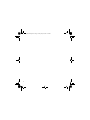 2
2
-
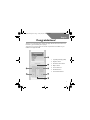 3
3
-
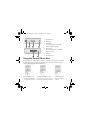 4
4
-
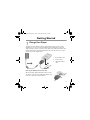 5
5
-
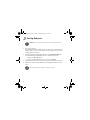 6
6
-
 7
7
-
 8
8
-
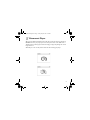 9
9
-
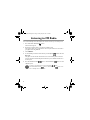 10
10
-
 11
11
-
 12
12
-
 13
13
-
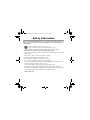 14
14
-
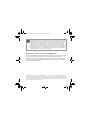 15
15
-
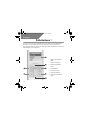 16
16
-
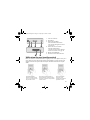 17
17
-
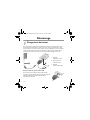 18
18
-
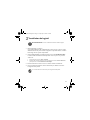 19
19
-
 20
20
-
 21
21
-
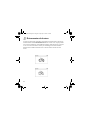 22
22
-
 23
23
-
 24
24
-
 25
25
-
 26
26
-
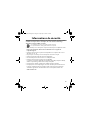 27
27
-
 28
28
-
 29
29
-
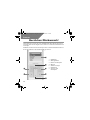 30
30
-
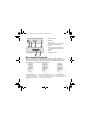 31
31
-
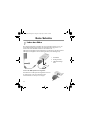 32
32
-
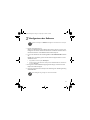 33
33
-
 34
34
-
 35
35
-
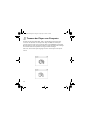 36
36
-
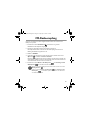 37
37
-
 38
38
-
 39
39
-
 40
40
-
 41
41
-
 42
42
-
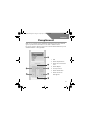 43
43
-
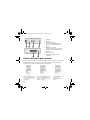 44
44
-
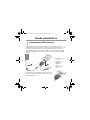 45
45
-
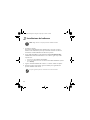 46
46
-
 47
47
-
 48
48
-
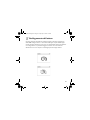 49
49
-
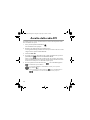 50
50
-
 51
51
-
 52
52
-
 53
53
-
 54
54
-
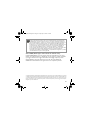 55
55
-
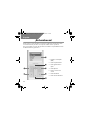 56
56
-
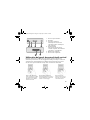 57
57
-
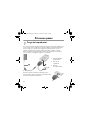 58
58
-
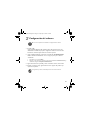 59
59
-
 60
60
-
 61
61
-
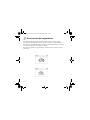 62
62
-
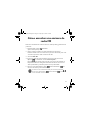 63
63
-
 64
64
-
 65
65
-
 66
66
-
 67
67
-
 68
68
-
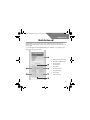 69
69
-
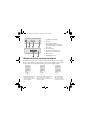 70
70
-
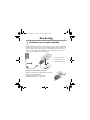 71
71
-
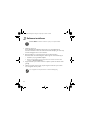 72
72
-
 73
73
-
 74
74
-
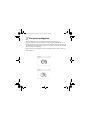 75
75
-
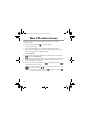 76
76
-
 77
77
-
 78
78
-
 79
79
-
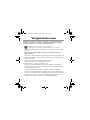 80
80
-
 81
81
-
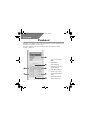 82
82
-
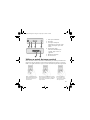 83
83
-
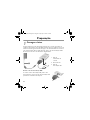 84
84
-
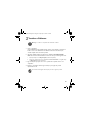 85
85
-
 86
86
-
 87
87
-
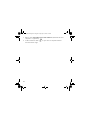 88
88
-
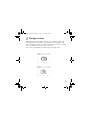 89
89
-
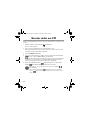 90
90
-
 91
91
-
 92
92
-
 93
93
-
 94
94
-
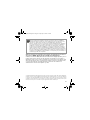 95
95
-
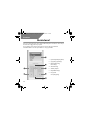 96
96
-
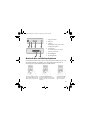 97
97
-
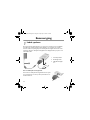 98
98
-
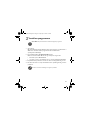 99
99
-
 100
100
-
 101
101
-
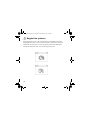 102
102
-
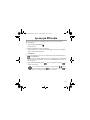 103
103
-
 104
104
-
 105
105
-
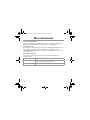 106
106
-
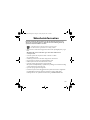 107
107
-
 108
108
-
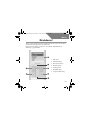 109
109
-
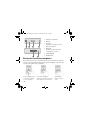 110
110
-
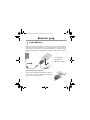 111
111
-
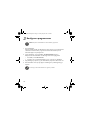 112
112
-
 113
113
-
 114
114
-
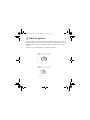 115
115
-
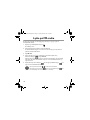 116
116
-
 117
117
-
 118
118
-
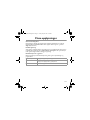 119
119
-
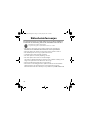 120
120
-
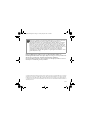 121
121
-
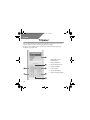 122
122
-
 123
123
-
 124
124
-
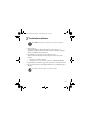 125
125
-
 126
126
-
 127
127
-
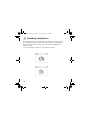 128
128
-
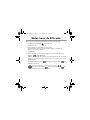 129
129
-
 130
130
-
 131
131
-
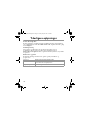 132
132
-
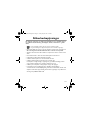 133
133
-
 134
134
-
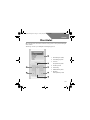 135
135
-
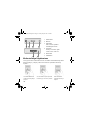 136
136
-
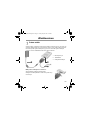 137
137
-
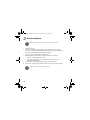 138
138
-
 139
139
-
 140
140
-
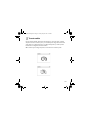 141
141
-
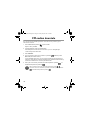 142
142
-
 143
143
-
 144
144
-
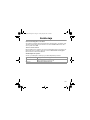 145
145
-
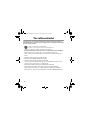 146
146
-
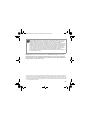 147
147
-
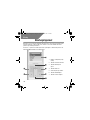 148
148
-
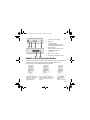 149
149
-
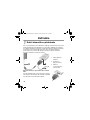 150
150
-
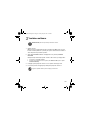 151
151
-
 152
152
-
 153
153
-
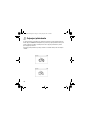 154
154
-
 155
155
-
 156
156
-
 157
157
-
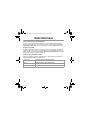 158
158
-
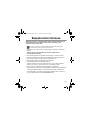 159
159
-
 160
160
-
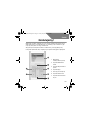 161
161
-
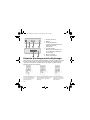 162
162
-
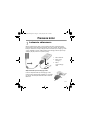 163
163
-
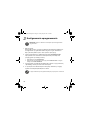 164
164
-
 165
165
-
 166
166
-
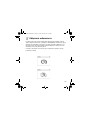 167
167
-
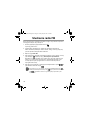 168
168
-
 169
169
-
 170
170
-
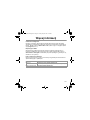 171
171
-
 172
172
-
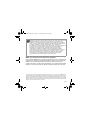 173
173
-
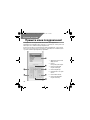 174
174
-
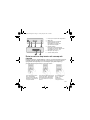 175
175
-
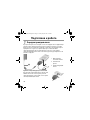 176
176
-
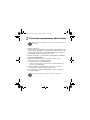 177
177
-
 178
178
-
 179
179
-
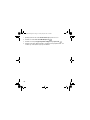 180
180
-
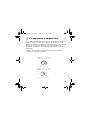 181
181
-
 182
182
-
 183
183
-
 184
184
-
 185
185
-
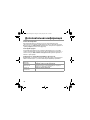 186
186
-
 187
187
-
 188
188
-
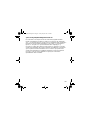 189
189
-
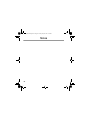 190
190
-
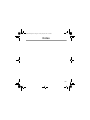 191
191
-
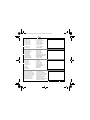 192
192
Creative Zen Sleek Manual de usuario
- Tipo
- Manual de usuario
- Este manual también es adecuado para
en otros idiomas
- français: Creative Zen Sleek Manuel utilisateur
- italiano: Creative Zen Sleek Manuale utente
- English: Creative Zen Sleek User manual
- Deutsch: Creative Zen Sleek Benutzerhandbuch
- русский: Creative Zen Sleek Руководство пользователя
- Nederlands: Creative Zen Sleek Handleiding
- português: Creative Zen Sleek Manual do usuário
- dansk: Creative Zen Sleek Brugermanual
- polski: Creative Zen Sleek Instrukcja obsługi
- čeština: Creative Zen Sleek Uživatelský manuál
- svenska: Creative Zen Sleek Användarmanual
- suomi: Creative Zen Sleek Ohjekirja
Artículos relacionados
-
Creative ZEN MICROPHOTO Guía de inicio rápido
-
Creative Zen Sleek Photo El manual del propietario
-
Creative Zen Micro Photo Guía de inicio rápido
-
Creative Zen Micro El manual del propietario
-
Creative BLASTER TRANSMITTER Manual de usuario
-
Creative Muvo Micro N200 Manual de usuario
-
Creative MuVo 2 X-Trainer Manual de usuario
-
Creative Zen Style 300 Guía de inicio rápido
-
Creative Zen Style 300 Guía del usuario
-
Creative Zen Style 100 Guía del usuario